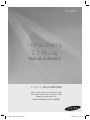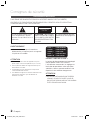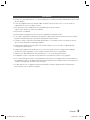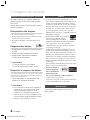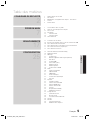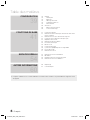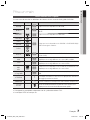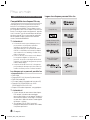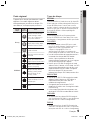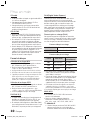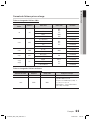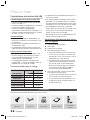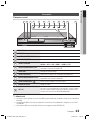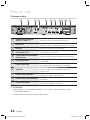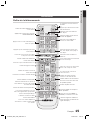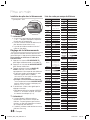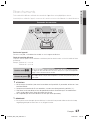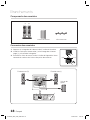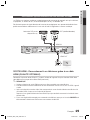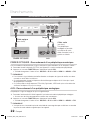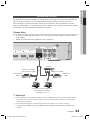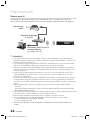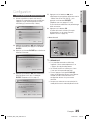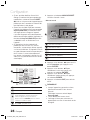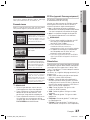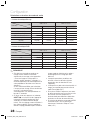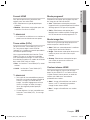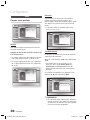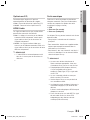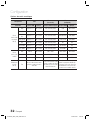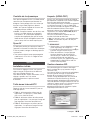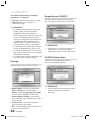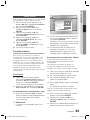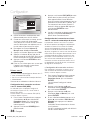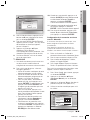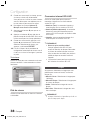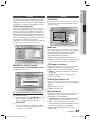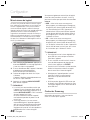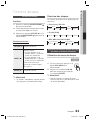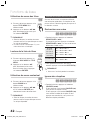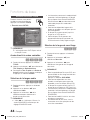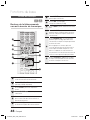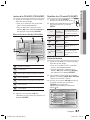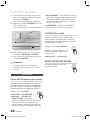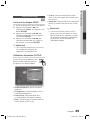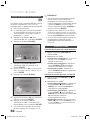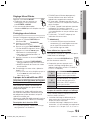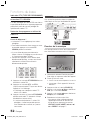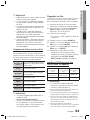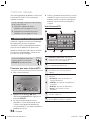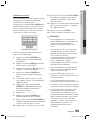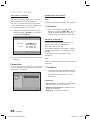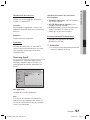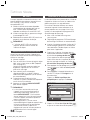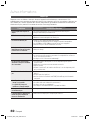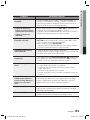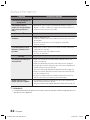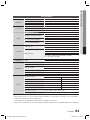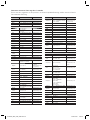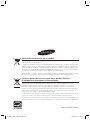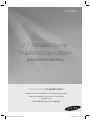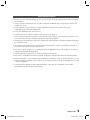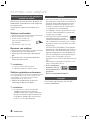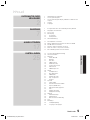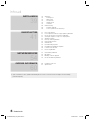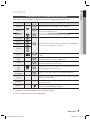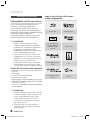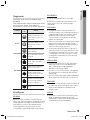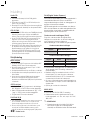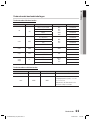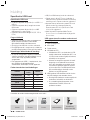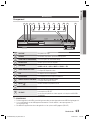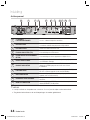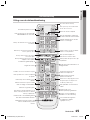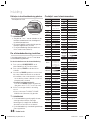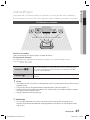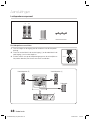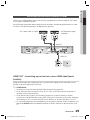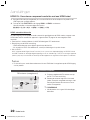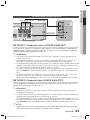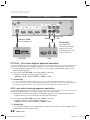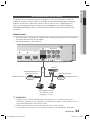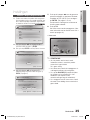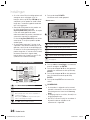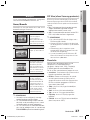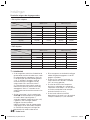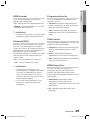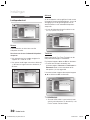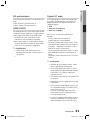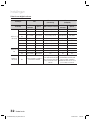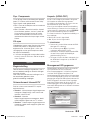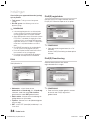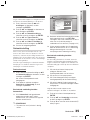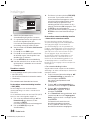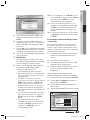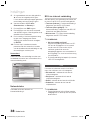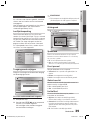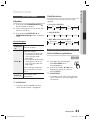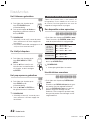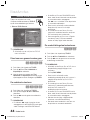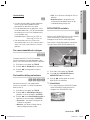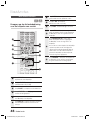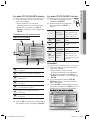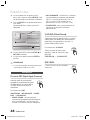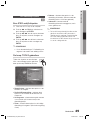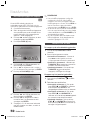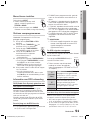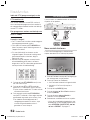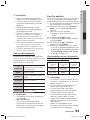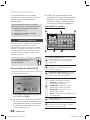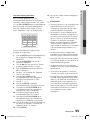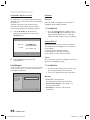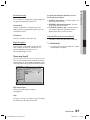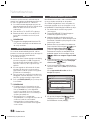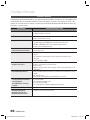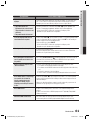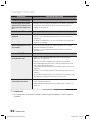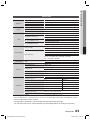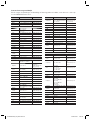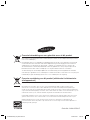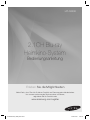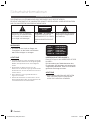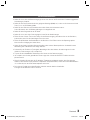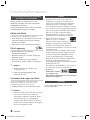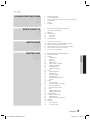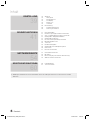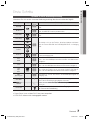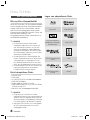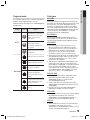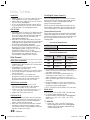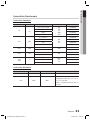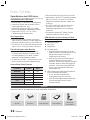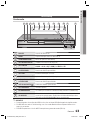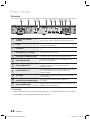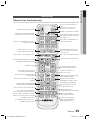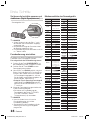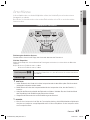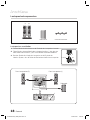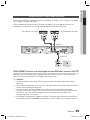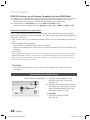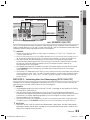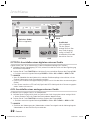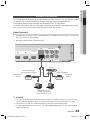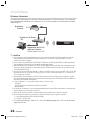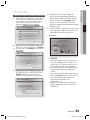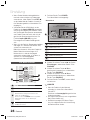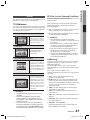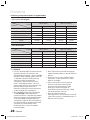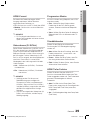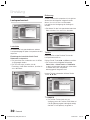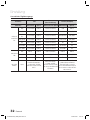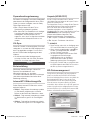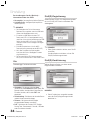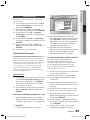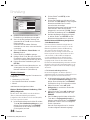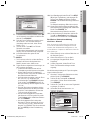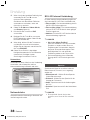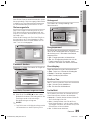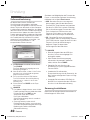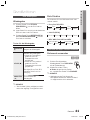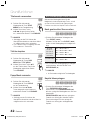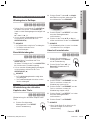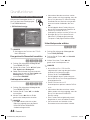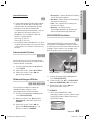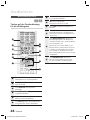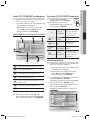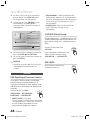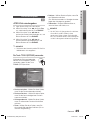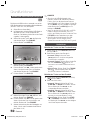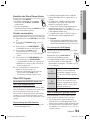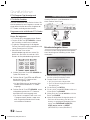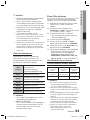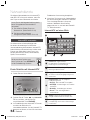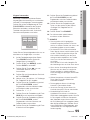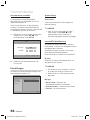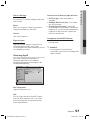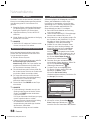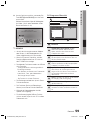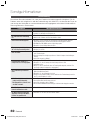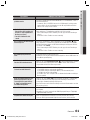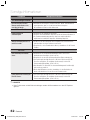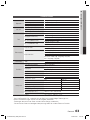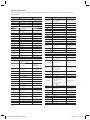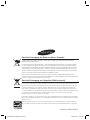Home cinéma
2.1 Blu-ray
Manuel d'utilisation
imaginez les possibilités
Merci d'avoir acheté ce produit Samsung.
Pour obtenir notre service complet, veuillez
enregistrer votre produit sur
www.samsung.com/register
HT-C6200
HT-C6200_ELS_FRA_0302.indd 1HT-C6200_ELS_FRA_0302.indd 1 2010-03-02 6:24:482010-03-02 6:24:48

2 Français
Consignes de sécurité
Avertissements de sécurité
POUR RÉDUIRE LES RISQUES D’ÉLECTROCUTION, NE RETIREZ JAMAIS LE CAPOT (NI L’ARRIÈRE).
LES PIÈCES DE CE PRODUIT NE SONT PAS RÉPARABLES PAR L’UTILISATEUR. VEUILLEZ CONTACTER UN
TECHNICIEN QUALIFIÉ POUR TOUTE RÉPARATION.
ATTENTION
RISQUE D’ÉLECTROCUTION
NE PAS OUVRIR
Ce symbole indique la présence d’une
tension dangereuse dans l’appareil,
présentant un risque d’électrocution ou
de blessures.
ATTENTION :
POUR ÉVITER TOUT
RISQUE D’ÉLECTROCUTION, LA BROCHE
LA PLUS LARGE DE LA FICHE DOIT ÊTRE
TOTALEMENT INSÉRÉE DANS LE TROU
PLUS LARGE.
Ce symbole indique les directives
importantes qui accompagnent le
produit.
AVERTISSEMENT
Afi n de réduire tout risque d’incendie ou
d’électrocution, n’exposez jamais cet appareil
à la pluie ou à l’humidité.
ATTENTION
Évitez toute projection d’eau sur l’appareil et ne posez
jamais d’objet contenant un liquide dessus (ex : un vase).
La fi che permet de débrancher l’appareil et doit toujours
être facilement accessible.
Cet appareil doit toujours être branché à une prise de
courant alternatif reliée à la terre.
Pour débrancher l'appareil, il convient de retirer la fi che de
la prise murale, il faut donc que cette dernière soit
facilement accessible.
•
•
•
•
•
CLASS 1 LASER PRODUCT
KLASSE 1 LASER PRODUKT
LUOKAN 1 LASER LAITE
KLASS 1 LASER APPARAT
PRODUCTO LÁSER CLASE 1
PRODUIT LASER DE CLASSE 1
Le lecteur de disque compact est homologué
comme produit LASER DE CLASSE 1.
L'utilisation des commandes, les réglages ou
l'exécution de procédures autres que celles
spécifi ées ci-dessus peuvent conduire à une
exposition à des radiations dangereuses.
ATTENTION
DES RAYONS LASER INVISIBLES SONT PRÉSENTS
LORSQUE L'APPAREIL EST OUVERT OU QUE LES
DISPOSITIFS DE VERROUILLAGE SONT CIRCONVENUS.
ÉVITEZ L'EXPOSITION AUX RAYONS.
•
HT-C6200_ELS_FRA_0302.indd 2HT-C6200_ELS_FRA_0302.indd 2 2010-03-02 6:25:142010-03-02 6:25:14

Français 3
Précautions
Assurez-vous que l'alimentation en c.a. de votre habitation est conforme à la plaque d'identifi cation située au dos
de votre appareil.
Posez votre appareil à plat sur un meuble stable en veillant à laisser un espace de 7,5 à 10 cm autour de
l'appareil afi n d’assurer sa ventilation correcte.
Ne le posez pas sur des amplifi cateurs ou autre appareil qui risque de chauffer.
Veillez à ne pas obstruer les orifi ces de ventilation.
Ne posez rien sur l’appareil.
Avant de déplacer l’appareil, assurez-vous que le compartiment du disque est vide.
Pour couper complètement l'alimentation de l'appareil, en particulier lorsque vous prévoyez de ne pas l'utiliser
pendant une période prolongée, retirez la fi che principale de la prise murale.
Pendant les orages, retirez la fi che principale alimentée par le c.a. de la prise murale. Les pointes de tension
dues aux éclairs pourraient endommager l’appareil.
N’exposez pas l’appareil à la lumière directe du soleil ni à d’autres sources de chaleur. L’appareil pourrait
surchauffer et mal fonctionner.
N’exposez pas l’appareil à l’humidité ni à aucune source de chaleur excessive et éloignez-le des appareils
générant des ondes magnétiques ou des champs électriques intenses (ex. : haut-parleurs).
Débranchez le câble d’alimentation de l’alimentation en c.a. en cas de dysfonctionnement.
Cet appareil n’est pas conçu pour un usage industriel. Il est uniquement réservé à un usage privé.
De la condensation peut se former si votre appareil ou votre disque a été entreposé dans un endroit exposé à
des températures basses. Si l’appareil doit être transporté pendant l’hiver, attendez environ 2 heures pour qu’il
s’adapte à la température de la pièce avant de l’utiliser.
Les piles utilisées avec cet appareil contiennent des produits chimiques dangereux pour l’environnement.
Ne les jetez pas avec les ordures ménagères.
•
•
•
•
•
•
•
•
•
•
•
•
•
HT-C6200_ELS_FRA_0302.indd 3HT-C6200_ELS_FRA_0302.indd 3 2010-03-02 6:25:142010-03-02 6:25:14

4 Français
Manipulation et rangement des disques - Précautions
De petites érafl ures sur un disque risquent de
réduire la qualité du son et de l’image ou de les
faire sauter.
Prenez garde à ne pas rayer les disques lorsque
vous les manipulez.
Manipulation des disques
Ne touchez pas la face de lecture du disque.
Tenez le disque par les tranches afi n de ne pas laisser
de traces de doigts sur la surface.
Ne collez pas de papier ou de ruban adhésif sur le
disque.
Rangement des disques
N’exposez pas les disques à la lumière directe
du soleil.
Rangez-les dans un endroit frais et aéré.
Rangez-les dans des pochettes propres.
Positionnez-les verticalement.
REMARQUE
Évitez les salissures sur les disques.
N’insérez jamais de disques fendus ou rayés.
Manipulation et rangement des disques
Si un disque présente des traces de doigts, nettoyez-le à
l’aide d’un peu de nettoyant doux dilué dans de l’eau et
essuyez avec un chiffon doux.
Lors du nettoyage, essuyez doucement de
l’intérieur vers l’extérieur du disque.
REMARQUE
De la condensation peut de former lorsque de l’air
chaud entre en contact avec des parties froides
situées à l’intérieur de l’appareil. En cas de
condensation à l’intérieur de l’appareil, celui-ci
risque de ne pas fonctionner correctement. Si cela
se produit, retirez le disque et attendez une à deux
heures en laissant l’appareil sous tension.
•
•
•
•
•
•
✎
•
✎
Licence
Ce produit utilise la technologie de protection des
droits d’auteur protégée par des brevets américains et
d’autres droits de propriété intellectuelle. L’utilisation
de cette technologie de protection des droits d’auteur
doit faire l’objet d’une autorisation de Rovi Corporation
et réalisée dans un cadre privé et d’autres utilisations
de visionnage limitées, sauf autorisation spéciale
délivrée par Rovi Corporation. L’ingénierie inverse et le
démontage sont interdits.
À PROPOS DU FORMAT DIVX : DivX® est
un format vidéo numérique créé par
DivX,Inc. Cet appareil est un appareil
certifi é DivX capable de lire des vidéos DivX. Rendez-
vous sur www.divx.com pour des informations
complémentaires et des outils logiciels pour convertir
vos fi chiers au format DivX.
À PROPOS DE LA VIDÉO À LA DEMANDE DIVX : cet
appareil certifi é DivX® doit être enregistré pour pouvoir
lire le contenu de vidéo à la demande (VOD) DivX. Pour
générer le code d’enregistrement, rendez-vous dans la
rubrique DivX VOD du menu d’installation de l’appareil.
Une fois muni de ce code, allez sur vod.divx.com pour
terminer la procédure d’enregistrement et en savoir plus
sur DivX VOD.
DivX est certifi é pour lire des vidéos DivX jusqu'à 1080p
en HD, y compris le contenu prémium.
iPod est une marque de
commerce d’Apple Inc.,
déposée aux États-Unis
et dans d’autres pays.
iPhone est une marque de commerce d’Apple Inc.
< Open Source Licence Notice >
In the case of using open source software, Open Source
Licences are available on the product menu.
Droit d’auteur
© 2010 Samsung Electronics Co., Ltd. Tous
droits réservés.
•
•
•
•
Consignes de sécurité
HT-C6200_ELS_FRA_0302.indd 4HT-C6200_ELS_FRA_0302.indd 4 2010-03-02 6:25:142010-03-02 6:25:14

Français 5
Table des matières
CONSIGNES DE SÉCURITÉ
2
2 Avertissements de sécurité
3 Précautions
4 Manipulation et rangement des disques - Précautions
4 Licence
4 Droit d’auteur
PRISE EN MAIN
7
7 Icônes utilisées dans ce guide
8 Types et caractéristiques des disques
12 Accessoires
13 Description
13 Panneau avant
14 Panneau arrière
15 Télécommande
BRANCHEMENTS
17
17 Connexion des enceintes
19
Connexion des appareils externes et de votre téléviseur via HDMI
20 Raccordement de l'antenne FM
21 Raccordement de la sortie Video Out à votre téléviseur
22
Raccordement audio des périphériques
23 Raccordement au réseau
CONFIGURATION
25
25 Avant de démarrer (Paramètre initial))
26 Réglage du menu
27 Affi chage
27 Format écran
27 BD Wise (appareils Samsung uniquement)
27 Résolution
29 Format HDMI
29 Trame vidéo (24Fs)
29 Mode progressif
29 Mode image fi xe
29 Couleur intense HDMI
30 Audio
30 Param. haut-parleur
31 Optimiseur EQ
31 HDMI Audio
31 Sortie numérique
33 Contrôle de la dynamique
33 Sync AV
33 Système
33 Installation initiale
33 Taille écran Internet@TV
33 Anynet+(HDMI-CEC)
33 Gestion données BD
34 Horloge
34 Enregistrement DivX(R)
34 DivX(R) Désactivation
35 Confi g. Réseau
35 Paramètre réseau
38 État du réseau
38 Connexion internet BD-LIVE
38 Langue
39 Sécurité
39 Classement parental
39 Modifi er le mot de passe
FRANÇAIS
HT-C6200_ELS_FRA_0302.indd 5HT-C6200_ELS_FRA_0302.indd 5 2010-03-02 6:25:142010-03-02 6:25:14

6 Français
Table des matières
CONFIGURATION
39
39 Général
39 Arrière-plan
39 Mode éco.
39 Affi chage du lecteur
39 Activer/Désactiver son
39 Effet lumineux
40 Assistance
40 Mise à niveau du logiciel
40 Contacter Samsung
FONCTIONS DE BASE
41
41 Lecture d’un disque
41 Utilisation du menu du disque, du menu des titres et du
menu contextuel
42 Utilisation des fonctions Rechercher et Ignorer
43 Lecture en vitesse lente/en mode pas à pas
43 Répétition de la lecture
44 Utilisation du bouton TOOLS
46 Écouter de la musique
48 Mode sonore
49 Lecture d’une image
50 Lecture d’un périphérique de stockage USB
50 Écoute de la radio
52 Utilisation d’un iPod
SERVICES RÉSEAU
54
54 Utilisation du service Internet@TV
58 BD-LIVE™
58 Notifi cation de mise à niveau de logiciel
58 Utilisation de la fonction AllShare
AUTRES INFORMATIONS
60
60 Dépannage
63 Caractéristiques
Les fi gures et illustrations de ce manuel d’utilisation sont fournies à titre de référence et peuvent différer de l’apparence réelle
de l’appareil.
•
HT-C6200_ELS_FRA_0302.indd 6HT-C6200_ELS_FRA_0302.indd 6 2010-03-02 6:25:142010-03-02 6:25:14

Français 7
01 Prise en main
Icônes utilisées dans ce guide
Assurez-vous de consulter les défi nitions des termes suivants avant de lire le guide d’utilisation.
Terme Logo Icône Définition
BD-ROM
h
Indique une fonction disponible sur les BD-ROM.
BD-RE/-R
z
Indique une fonction disponible sur les BD-RE/-R enregistrés au format
BD-RE.
DVD-VIDEO
Z
Indique une fonction disponible sur les DVD vidéo.
DVD-RW(V)
y
Indique une fonction disponible sur les DVD+RW ou DVD-R/DVD-RW(V)/
DVD-R/+R enregistrés et fi nalisés.
DVD-R
DVD+RW
DVD+R
Audio CD
o
Indique une fonction disponible sur un CD-RW/CD-R audio
(format CD-DA).
MP3
WMA
-
w
Indique une fonction disponible sur les CD-RW/-R, les DVD-RW/-R et les
périphériques de stockage USB avec des contenus MP3 ou WMA.
JPEG
-
G
Indique une fonction disponible sur les CD-RW/-R, les DVD-RW/-R et les
périphériques de stockage USB avec des contenus JPEG.
DivX
MKV
MP4
DivX
x
Indique une fonction disponible sur les CD-RW/-R, les DVD-RW/-R et les
périphériques de stockage USB avec des contenus DivX.
Périphérique de
stockage USB
-
F
Ceci implique une fonction disponible sur un périphérique de stockage
USB.
ATTENTION
-
!
Ceci indique une situation où une fonction ne peut pas être exécutée ou
des réglages pourraient être annulés.
REMARQUE
-
✎
Conseils ou instructions fournis pour vous aider à exécuter chaque fonction.
Touche de
raccourci
-
Permet d’accéder directement et facilement à une fonction via la
simple pression du bouton de la télécommande spécifi é.
Cet appareil est compatible uniquement avec le système de couleurs PAL.
Les disques NTSC ne sont pas lus.
•
•
Prise en main
HT-C6200_ELS_FRA_0302.indd 7HT-C6200_ELS_FRA_0302.indd 7 2010-03-02 6:25:142010-03-02 6:25:14

8 Français
Prise en main
Types et caractéristiques des disques
Compatibilité des disques Blu-ray
Le disque Blu-ray est un nouveau format toujours en
évolution. En conséquence, il peut exister certains
problèmes de compatibilité. Tous les disques ne sont
pas compatibles, donc tous les disques ne pourront pas
être lus. Pour de plus amples renseignements, reportez-
vous à la section Types et caractéristiques des disques
du présent manuel. Si vous rencontrez des problèmes
de compatibilité, veuillez contacter votre centre de
service à la clientèle SAMSUNG.
REMARQUE
La lecture de certains types de disques peut ne
pas fonctionner, ou lorsque des opérations
spécifi ques sont effectuées, telles qu'un
changement d'angle et un ajustement du format
d’écran. Les informations concernant les disques
sont mentionnées sur l’emballage. Veuillez vous y
référer si nécessaire.
Évitez les salissures ou les rayures sur les disques.
Les empreintes digitales, les salissures, la
poussière, les rayures ou les dépôts de fumée de
cigarettes sur la surface d'enregistrement peuvent
rendre le disque illisible.
Lorsqu'un titre de BD-Java est lu, le chargement
peut prendre plus de temps qu'un titre normal, ou
certaines fonctions peuvent s'exécuter lentement.
Les disques qui ne peuvent pas être lus
Disque DVD HD
DVD-RAM
Disque DVD-R 3,9 Go pour Système auteur.
DVD-RW (mode VR)
CD super audio (à l’exception de la couche CD)
Disques DVD-ROM/PD/MV, etc CVD/
CD-ROM/CDV/CD-G/CD-I/LD
Disques CDG audio uniquement, non graphiques.
REMARQUE
Certains disques du commerce et des disques
DVD achetés à l'extérieur de votre région
peuvent être illisibles sur cet appareil. Pendant la
lecture de ces disques, le message « Ce disque
ne peut être lu. Merci de verifi er le code régional
du disque. » s'affi che.
Si un disque DVD-R/-RW n’a pas été
enregistré correctement au format DVD Vidéo,
il ne pourra pas être lu.
✎
•
•
•
•
•
•
•
✎
Logos des disques pouvant être lus
Disque Blu-ray Système Dolby Digital Plus
Système d’émission PAL
au Royaume-Uni, en
France, Allemagne, etc.
Système Dolby TrueHD
Disque DTS-HD haute
résolution audio
Java
DTS-HD Master Audio |
Essential
BD-LIVE™
HT-C6200_ELS_FRA_0302.indd 8HT-C6200_ELS_FRA_0302.indd 8 2010-03-02 6:25:152010-03-02 6:25:15

Français 9
01 Prise en main
Code régional
L’appareil et les disques possèdent des codes
régionaux. Ces codes régionaux doivent
correspondre pour pouvoir lire un disque. S’ils
sont différents, le disque ne peut pas être lu.
Type de
disque
Code
régional
Zone
Blu-ray
A
Amérique du Nord, Amérique
centrale, Amérique du Sud,
Corée, Japon, Taïwan, Hong
Kong et Asie du Sud-Est.
B
Europe, Groenland, Territoires
français, Moyen-Orient, Afrique,
Australie et Nouvelle- Zélande.
C
Inde, Chine, Russie, Asie
centrale et du Sud.
DVD Vidéo
1
États-Unis, territoires américains
et Canada
2
Europe, Japon, Moyen-Orient,
Égypte, Afrique du Sud, Groenland
3
Taïwan, Corée, Philippines,
Indonésie, Hong Kong
4
Mexique, Amérique du Sud,
Amérique centrale, Australie,
Nouvelle-Zélande, Îles du
Pacifi que, Caraïbe
5
Russie, Europe de l’Est, Inde,
majorité de l’Afrique, Corée du
Nord, Mongolie
6
Chine
Types de disque
BD-ROM
Le disque ROM Blu-ray (à mémoire morte). Un disque BD-
ROM contient des données préenregistrées. Bien que les
disques BD-ROM puissent contenir toutes sortes de
données, la plupart contiennent des fi lms en format haute
défi nition pour lecture sur l’appareil. Cet appareil peut lire
les disques BD-ROM du commerce préenregistrés.
BD-RE/BD-R
Disque réenregistrable Blu-ray/Disque enregistrable
Blu-ray. BD-RE/BD-R est le format idéal pour les copies
de sauvegarde ou l’enregistrement de vidéos personnelles.
DVD-VIDEO
Un disque numérique universel (DVD) peut contenir
jusqu'à 135 minutes d'images, 8 langues audio et 32
langues de sous-titres. Il est équipé avec une
compression d'image MPEG-2 et un son
ambiophonique Dolby Digital, vous permettant de
profi ter d'images de qualité aux couleurs vives et claires.
Lors de la commutation de la première couche à
la seconde d'un disque vidéo DVD double
couche, il peut se produire une distorsion
momentanée de l'image et du son. Il ne s’agit pas
d’un dysfonctionnement de l'appareil.
Une fois qu'un DVD-RW/-R enregistré en mode
vidéo est fi nalisé, il devient un DVD-Vidéo. Les DVD
du commerce préenregistrés avec des fi lms sont
également dénommés DVD-Vidéo. Cet appareil
peut lire les disques DVD du commerce
préenregistrés (disques DVD-Vidéo) avec des fi lms.
DVD-R/-RW
Une fois qu'un DVD-R/-RW enregistré en mode
vidéo est fi nalisé, il devient un DVD-Vidéo. La
capacité de lecture peut varier selon les
conditions d'enregistrement.
Cet appareil peut lire des disques DVD-R
enregistrés et fi nalisés avec un enregistreur vidéo
DVD Samsung.
La lecture peut être effectuée uniquement avec
des disques DVD-RW en mode Vidéo et fi nalisés.
DVD+RW
Cet appareil peut lire un disque DVD+RW enregistré
avec un enregistreur DVD Vidéo. La capacité de lecture
peut varier selon les conditions d'enregistrement.
DVD+R
Cet appareil peut lire un disque DVD+R enregistré et
fi nalisé avec un enregistreur DVD Vidéo. La capacité de
lecture peut varier selon les conditions d'enregistrement.
•
•
•
•
•
•
•
•
HT-C6200_ELS_FRA_0302.indd 9HT-C6200_ELS_FRA_0302.indd 9 2010-03-02 6:25:152010-03-02 6:25:15

10 Français
Prise en main
CD audio
Un disque audio sur lequel un signal audio MIC à
44,1 kHz est enregistré.
Cet appareil peut lire des disques CD-R et
CD-RW audio au format CD-DA.
Cet appareil peut ne pas être en mesure de lire
certains disques CD-R ou CD-RW du fait de leur
condition d'enregistrement.
CD-R/-RW
Utilisez un disque CD-R/-RW 700 Mo (80 minutes).
Si possible, n'utilisez pas de disque de 800 Mo (90
minutes) ou plus, ce disque pourrait ne pas être lu.
Si un disque CD-R/-RW n'a pas été enregistré en
tant que session fermée, vous pouvez subir des
retards lors de la lecture au début du disque ou bien
tous les fi chiers enregistrés peuvent ne pas être lus.
Certains disques CD-R/-RW peuvent ne pas être lus
avec cet appareil, en fonction du dispositif utilisé pour
les graver. Pour les contenus enregistrés sur un
support CD-R/-RW à partir de CD pour votre usage
personnel, leur capacité à être lus peut varier en
fonction du contenu et des disques.
Format du disque
Utilisation d'un disque MP3
Les CD-R/-RW, DVD-RW/-R enregistrés au format
UDF, ISO9660 ou JOLIET peuvent être lus.
Seuls les fi chiers MP3 possédant les extensions
« mp3 » et « MP3 » peuvent être lus.
La plage de débit de lecture est de 56 kbit/s à 320 kbit/s.
La fréquence des tests de lecture est de 32 kHz à 48 kHz.
L'appareil peut prendre en charge un maximum de 1500
fi chiers et dossiers sous un dossier parent. Pour les
fi chiers MP3 enregistrés au format VBR (débit binaire
variable), des coupures de son peuvent se produire.
Utilisation d'un disque JPEG
Les CD-R/-RW, DVD-RW/-R enregistrés au format
UDF, ISO9660 ou JOLIET peuvent être lus.
Seuls les fi chiers ayant les extensions « .jpg »,
« .JPG », « .jpeg » ou « JPEG » peuvent être affi chés.
Le JPEG progressif est pris en charge.
DVD-RW/-R (V)
Il s’agit d’un format utilisé pour l’enregistrement de
données sur un disque DVD-RW ou DVD-R ; une
fois fi nalisé, le disque peut être lu par l'appareil.
Si un disque a été enregistré en mode Video (Vidéo)
par un enregistreur d’un autre fabricant mais n’a pas
été fi nalisé, il ne pourra pas être lu par cet appareil.
•
•
•
•
•
•
•
•
•
•
•
•
•
•
•
•
DivX(Digital Video Express)
Le format DivX est un format de fi chier vidéo mis au
point par Microsoft et basé sur la technologie de
compression MPEG4. Ce format permet de fournir des
données audio et vidéo sur Internet en temps réel.
La technologie MPEG4 est utilisée pour l’encodage
vidéo, tandis que la technologie MP3 est utilisée pour
l’encodage audio, ce qui permet aux utilisateurs de
regarder un fi lm en bénéfi ciant d’une qualité vidéo et
audio pratiquement similaire à celle d’un DVD.
Formats pris en charge (DivX)
Cet appareil ne prend en charge que les formats de
support suivants. Si aucun des formats, vidéo ou audio,
n’est pris en charge, l’utilisateur pourrait être privé de
son et les images pourraient être médiocres.
Formats vidéo pris en charge
Format Versions prises en charge
AVI DivX3.11~DivX5.1, XviD
Formats audio pris en charge
Format Débit binaire
Fréquence
d’échantillonnage
MP3
80 à 384 kbit/s 44,1 kHz
AC3
128 à 384 Kbits/s 44,1/48 kHz
DTS
1,5 Mbits/s 44,1 kHz
Les fi chiers DivX, y compris les fi chiers audio et
vidéo, créés au format DTS ne peuvent accepter
que 6 Mbits/s maximum.
Format de l’image : Bien que la résolution DivX par
défaut soit 640x480 pixels (4:3), cet appareil peut
prendre en charge un format allant jusqu'à
800x600 pixels (16:9). Les résolutions d’écran TV
supérieures à 800 ne sont pas prises en charge.
Si la fréquence d’échantillonnage de votre disque est
supérieure à 48 kHz ou à 320 Kbits/s, vous pouvez
percevoir des tremblements à l’écran pendant la lecture.
Les formats Qpel et gmc ne sont pas pris en charge.
MKV, MP4
CD-R/RW, DVD-R/-RW, USN, lecture en
continu via l’ordinateur
Seuls les fi chiers vidéo possédant les
extensions suivantes peuvent être lus. : .avi, .
divx, .mkv, .mp4, .AVI, .DIVX, .MKV, .MP4
REMARQUE
Certains disques au format DivX, MKV et MP4
peuvent ne pas être lus, en fonction de la
résolution vidéo et de la vitesse de défi lement.
•
•
•
•
•
•
✎
HT-C6200_ELS_FRA_0302.indd 10HT-C6200_ELS_FRA_0302.indd 10 2010-03-02 6:25:162010-03-02 6:25:16

Français 11
01 Prise en main
Formats de fi chiers pris en charge
Prise en charge des fi chiers vidéo
Extension de
fichier
Conteneur Codec vidéo Codec audio Résolution
*.avi
AVI
Divx 3.11/4.x/5.1/6.0
MP3
AC3
DTS
WMA
PCM
1920x1080
XviD
1920x1080
MP4v3
1920x1080
H.264 BP/MP/HP
1920x1080
*.mkv
MKV
VC-1 AP(wmv1)
MP3
AC3
DTS
1920x1080
DivX 5.1/6.0
1920x1080
XviD
1920x1080
H.264 BP/MP/HP
1920x1080
*.wmv
WMV
VC-1 AP
WMA
1920x1080
VC-1 SM
1920x1080
*.mp4
MP4
MP4 (mp4v)
AAC
1920x1080
H.264 BP/MP/HP
1920x1080
*.mpg
*.mpeg
PS
MPEG1
MP1, 2
AC3
DTS
1920x1080
MPEG2
1920x1080
H.264 BP/MP/HP
1920x1080
Prise en charge des fi chiers musicaux
Extension de fichier Conteneur Codec audio Plage prise en charge
*.mp3
MP3
MP3 -
*.wma
WMA
WMA
Compatible WMA version 10
* Fréquence d’échantillonnage (en kHz) - 8,
11, 16, 22, 32, 44.1, 48
* Débits binaires - Tous les débits binaires
entre 5 kbps et 384 kbps
HT-C6200_ELS_FRA_0302.indd 11HT-C6200_ELS_FRA_0302.indd 11 2010-03-02 6:25:162010-03-02 6:25:16

12 Français
Prise en main
Caractéristiques de la fonction Hôte USB
Caractéristiques de la fonction Hôte USB
•
Prend en charge les périphériques compatibles
USB 1.1 ou USB 2.0.
• Prend en charge les périphériques connectés
à l’aide d’un câble USB de type A.
• Prend en charge les périphériques
compatibles UMS (USB Mass Storage) V1.0.
•
Prend en charge le formatage utilisant le système
de fi chiers FAT (FAT, FAT16, FAT32).
Incompatibilités
•
Ne prend pas en charge les périphériques qui
nécessitent l'installation d’un autre lecteur sur le
PC (Windows).
• Ne prend pas en charge la connexion à un
concentrateur USB.
•
Un périphérique USB connecté au moyen d’un
câble d'extension USB peut ne pas être reconnu.
Limites de fonctionnement
• Si le périphérique connecté est pourvu de
plusieurs lecteurs (ou partitions) installés, il
n’est possible de connecter qu’un seul
lecteur (ou une seule partition).
• Un périphérique prenant uniquement en
charge USB 1.1 risque de modifier, selon le
périphérique, la qualité de l’image.
Formats de fi chiers pris en charge
Format Image fi xe Musique
Nom de fi chier
JPG MP3
Extension de fi chier
JPG .JPEG .MP3
Débit binaire
–
80 à 384 kbit/s
Version
––
Pixel
640x480 –
Fréquence d’échantillonnage
– 44,1kHz
Le protocole CBI (Control/Bulk/Interrupt) n’est
pas pris en charge.
Les appareils photo numériques qui utilisent le
protocole PTP ou qui nécessitent l’installation
d’un programme supplémentaire lorsqu’ils sont
connectés à un PC ne sont pas pris en charge.
Les périphériques utilisant le système de
fi chiers NTFS ne sont pas pris en charge. (Seul
le format FAT 16/32 (table d’allocation de
fi chiers 16/32) est pris en charge.)
Ne fonctionne pas avec les périphériques MTP
(Media Transfer Protocol) Janus.
Périphériques USB pouvant être utilisés
avec cet appareil
Périphérique de stockage USB
Lecteur MP3
Appareil photo numérique
Lecteur de disque dur amovible
Les lecteurs de disque amovibles de moins de
160 Go sont pris en charge. Les disques durs
amovibles de 160 Go ou plus peuvent, selon le
périphérique, ne pas être reconnus.
Si le périphérique connecté ne fonctionne pas
parce que la source d’énergie est insuffi sante,
vous pouvez utiliser un câble d’alimentation
distinct pour le faire fonctionner correctement.
Le connecteur du câble USB peut différer,
selon le fabricant du périphérique USB.
Lecteur de carte USB : Lecteurs de carte USB à
fente unique et à plusieurs fentes.
Les lecteurs de carte USB peuvent ne pas être
pris en charge, en fonction du fabricant.
Vous pourriez éprouver des problèmes si vous
installez des unités de stockage multiples sur
un lecteur multicartes.
•
•
•
•
1.
2.
3.
4.
•
•
5.
•
•
Accessoires
Vérifi ez que vous disposez bien des accessoires suivants.
FUNCTION
TV SOURCE
POWER
BD RECEIVER/TV SLEEP
DISC MENU MENU TITLE MENU
MUTE
S/W LEVEL
DSPV-SOUND
VOL
TUNING
/CH
TOOLS
RETURN
EXIT
INFO
ABCD
TUNER
MEMORY
INTERNET
MO/ST
REPEATFULL SCREEN
123
456
78
0
9
POPUP
@
RDS DISPLAY TA
PTY- PTY SEARCH PTY+
Câble vidéo Antenne FM Socle pour iPod Guide de l’utilisateur
Télécommande/
Piles (AAA)
HT-C6200_ELS_FRA_0302.indd 12HT-C6200_ELS_FRA_0302.indd 12 2010-03-02 6:25:162010-03-02 6:25:16

Français 13
01 Prise en main
Description
Panneau avant
1
TIROIR DISQUE
Insérez le disque ici.
2
AFFICHAGE
Affi che le statut de lecture, l’heure, etc.
3
CAPTEUR DE LA TÉLÉCOMMANDE
Détecte les signaux provenant de la télécommande.
4
TOUCHE OUVRIR/FERMER
Permet d’ouvrir et de fermer le tiroir disque.
5
TOUCHES DE FONCTION
Le mode change dans l’ordre suivant :
BD/DVD D. IN AUX HDMI 1 HDMI 2 FM
6
TOUCHE SYNTONISATION BAS & SAUT
Retour au titre, au chapitre ou à la piste précédent(e).
Syntonisation vers le bas de la bande FM.
7
TOUCHE ARRÊT
Interrompt la lecture du disque.
8
TOUCHE LECTURE/PAUSE
Permet de lire le disque ou de l’interrompre momentanément.
9
BOUTON SYNTONISATION HAUT & SAUT
Passe au titre, au chapitre ou à la piste suivant(e).
Syntonisation vers le haut de la bande FM.
10
TOUCHE DE MARCHE/ARRÊT (
)
Permet de mettre l’appareil sous et hors tension.
11
CONTRÔLE DU VOLUME
Réglage du volume.
12
PORT USB
Vous pouvez connecter un périphérique de stockage USB à cette prise et l’utiliser
lors d’une connexion à BDLIVE. Il peut aussi être utilisé pour les mises à niveau
du logiciel et la lecture des fi chiers MP3/JPEG/DivX/MKV/MP4.
REMARQUE
Les mises à niveau logicielles via la prise Hôte USB doivent être effectuées uniquement à l’aide d’une carte mémoire
fl ash USB.
Un périphérique USB d’une puissance supérieure à 500 mA nécessite une alimentation séparée pour fonctionner
normalement.
Un disque dur USB ne pourra pas être utilisé pour le stockage de données BD (BD-LIVE).
✎
1
12
4
11
5 6 7 8 9 102 3
HT-C6200_ELS_FRA_0302.indd 13HT-C6200_ELS_FRA_0302.indd 13 2010-03-02 6:25:162010-03-02 6:25:16

14 Français
Prise en main
1
CONNECTEURS DE SORTIE DES
ENCEINTES 2 CANAUX +1
Connectez les enceintes avant et du caisson de basses.
2
VENTILATEUR
Le ventilateur débite de l'air frais dans l'appareil pour éviter une
surchauffe et fonctionne en continu lorsque l'appareil est sous tension.
3
PRISE iPod
Insérez ici le connecteur du socle de votre iPod.
4
RISE COAXIALE FM 75
Permet de brancher l'antenne FM.
5
PRISES EXTERNES D'ENTRÉE NUMÉRIQUE
OPTIQUE (OPTICAL)
Permet de raccorder un appareil périphérique à sortie numérique.
6
PRISES ENTRÉE HDMI
Reçoit les signaux vidéo et audio numériques simultanément à l’aide
d’un câble HDMI.
7
PRISE DE SORTIE HDMI
À l’aide d’un câble HDMI, raccordez cette sortie HDMI à la borne
d'entrée HDMI de votre téléviseur pour une image optimale.
8
BORNE LAN
Peut être utilisée pour des services réseau (voir pages 54 à 59),
BD-LIVE et les mises à niveau des logiciels au moyen d’une
connexion réseau.
9
PRISES D'ENTRÉE AUXILIAIRES
Permet de raccorder la sortie analogique à 2 canaux d'un
périphérique (un magnétoscope par exemple)
10
PRISES DE SORTIE VIDÉO COMPOSANT
Permet de raccorder l’appareil aux prises d'entrée vidéo composant
d'un téléviseur.
11
PRISE DE SORTIE VIDÉO
Permet de raccorder la prise de sortie VIDEO OUT de cet appareil à
la prise d'entrée VIDEO IN de votre téléviseur.
ATTENTION
Veillez à prévoir un minimum d'espace libre de 10 cm sur tous les côtés du ventilateur lors de
l'installation de l'appareil.
N'obstruez pas le ventilateur ou les orifi ces de ventilation.
!
Panneau arrière
LAN
iPod
FM ANT
OPTICAL
DIGITAL
AUDIO IN
VIDEO OUT
COMPONENT OUT
SPEAKER IMPEDANCE : 3
HDMI IN
HDMI OUT
1 3 42 5 7
109
6
11
8
HT-C6200_ELS_FRA_0302.indd 14HT-C6200_ELS_FRA_0302.indd 14 2010-03-02 6:25:172010-03-02 6:25:17

Français 15
01 Prise en main
Télécommande
Boîtier de la télécommande
FUNCTION
TV SOURCE
POWER
BD RECEIVER/TV SLEEP
DISC MENU MENU TITLE MENU
MUTE
S/W LEVEL
DSPV-SOUND
VOL
TUNING
/CH
TOOLS
RETURN
EXIT
INFO
ABCD
TUNER
MEMORY
INTERNET
MO/ST
REPEATFULL SCREEN
123
456
78
0
9
POPUP
@
RDS DISPLAY TA
PTY- PTY SEARCH PTY+
Permet d’ouvrir et de fermer le
tiroir disque.
Permet de mettre l’appareil sous et
hors tension.
Appuyez pour sélectionner le mode
RÉCEPTEUR BD/TV.
Appuyez sur les touches numériques pour
activer les options.
Permet de régler l'heure de mise
en veille de l'appareil.
Il s’agit d’une touche de sélection
de mode.
ou
Appuyez pour sélectionner le mode
vidéo du téléviseur.
Permet de réguler et stabiliser le
niveau du volume. (Traitement du
signal numérique)
Permet de revenir à la piste précédente
ou de passer à la suivante.
Permet de revenir en arrière ou
d’avancer.
Permet d'arrêter/de démarrer la
lecture d'un disque.
Permet d’interrompre momentanément
la lecture d'un disque.
Permet de régler le volume.
Permet de rechercher les stations FM
actives et de changer de canaux.
Permet de couper momentanément le son.
Vous pouvez régler le niveau du
caisson de basses.
Permet de consulter le menu du disque.
Permet d’accéder à l'écran de
menu d'accueil.
Permet de sélectionner les options de
menu affichées à l’écran et de changer
les valeurs de menu.
Permet de revenir au menu précédent.
Permet de répéter la lecture d’un
titre, d’un chapitre, d’une plage ou
d’un disque.
Permet de quitter le menu.
Permet d’afficher les informations
de lecture lors de la lecture d'un
disque Blu-ray/DVD.
Permet de définir une fréquence
radio prédéfinie.
Permet de sélectionner MONO ou
STÉRÉO pour la diffusion de la radio.
Ces touches permettent l’accès aux
menus de l'appareil ainsi qu’à plusieurs
fonctions des disques Blu-ray.
Permet d’accéder au menu
incrusté ou au menu de titre.
Appuyez ici pour un affichage plein écran
sur un téléviseur.
Permet d’utiliser le menu Outils.
Permet la connexion à divers
services Internet@TV.
Ceci vous donne l’impression
d’écouter le son d’un système audio
5.1 canaux.
Utilisez la fonction RDS pour
recevoir les stations FM.
HT-C6200_ELS_FRA_0302.indd 15HT-C6200_ELS_FRA_0302.indd 15 2010-03-02 6:25:172010-03-02 6:25:17

16 Français
Prise en main
Installation des piles dans la télécommande
REMARQUE
Assurez-vous que la position des extrémités «
+ » et « – » des piles correspond à la position
illustrée dans le compartiment.
Pour une utilisation normale du téléviseur, les
piles devraient durer environ un an.
La portée de la télécommande est d'environ 7
mètres en ligne droite.
Réglage de la télécommande
Vous pouvez contrôler certaines fonctions de
votre téléviseur à l’aide de cette télécommande.
Pour contrôler un téléviseur à l’aide de la
télécommande
Appuyez sur la touche BD RECEIVER/TV
pour régler la télécommande sur le mode TV.
Appuyez sur la touche de MARCHE/ARRÊT
pour allumer le téléviseur.
Tout en maintenant la touche MARCHE/
ARRÊT enfoncée, saisissez le code
correspondant à la marque de votre téléviseur.
Si plusieurs codes correspondant à votre
téléviseur fi gurent dans le tableau,
saisissez-les les uns après les autres pour
trouver le code approprié.
Exemple : Pour un téléviseur Samsung
Tout en maintenant le bouton MARCHE/ARRÊT
enfoncé, utilisez les touches numériques pour
entrer 00, 15, 16, 17 et 40.
Si le téléviseur s’éteint, cela signifi e que le
réglage est terminé.
Vous pouvez utiliser les touches MARCHE/
ARRÊT TV, VOLUME, CHAÎNE, ainsi que
les touches numériques (0 à 9).
REMARQUE
Il est possible que la télécommande ne
fonctionne pas avec certaines marques de
téléviseur. Il se peut également que certaines
fonctions ne soient pas disponibles en fonction
de la marque de votre téléviseur.
Par défaut, la télécommande fonctionne avec les
téléviseurs Samsung.
✎
1.
2.
3.
•
•
4.
•
✎
Liste des codes par marque de téléviseur
* Type de piles : AAA
Marque Code
Admiral
(M.Wards)
56, 57, 58
A Mark
01, 15
Anam
01, 02, 03, 04, 05,
06, 07, 08, 09, 10,
11, 12, 13, 14
AOC
01, 18, 40, 48
Bell &
Howell
(M.Wards)
57, 58, 81
Brocsonic
59, 60
Candle
18
Cetronic
03
Citizen
03, 18, 25
Cinema
97
Classic
03
Concerto
18
Contec
46
Coronado
15
Craig
03, 05, 61, 82, 83, 84
Croslex
62
Crown
03
Curtis
Mates
59, 61, 63
CXC
03
Daewoo
02, 03, 04, 15, 16,
17, 18, 19, 20, 21,
22, 23, 24, 25, 26,
27, 28, 29, 30, 32,
34, 35, 36, 48, 59, 90
Daytron
40
Dynasty
03
Emerson
03, 15, 40, 46, 59, 61,
64, 82, 83, 84, 85
Fisher
19, 65
Funai
03
Futuretech
03
General
Electric (GE)
06, 40, 56, 59,
66, 67, 68
Hall Mark
40
Hitachi
15, 18, 50, 59, 69
Inkel
45
JC Penny
56, 59, 67, 86
JVC
70
KTV
59, 61, 87, 88
KEC
03, 15, 40
KMC
15
LG
(Goldstar)
01, 15, 16, 17, 37, 38,
39, 40, 41, 42, 43, 44
Luxman
18
LXI
(Sears)
19, 54, 56, 59,
60, 62, 63, 65, 71
Magnavox
15, 17, 18, 48, 54,
59, 60, 62, 72, 89
Marantz
40, 54
Matsui
54
MGA
18, 40
Marque Code
Mitsubishi/
MGA
18, 40, 59, 60, 75
MTC
18
NEC
18, 19, 20, 40, 59, 60
Nikei
03
Onking
03
Onwa
03
Panasonic
06, 07, 08, 09, 54,
66, 67, 73, 74
Penney
18
Philco
03, 15, 17, 18, 48,
54, 59, 62, 69, 90
Philips
15, 17, 18, 40,
48, 54, 62, 72
Pioneer
63, 66, 80, 91
Portland
15, 18, 59
Proton
40
Quasar
06, 66, 67
Radio
Shack
17, 48, 56, 60,
61, 75
RCA/
Proscan
18, 59, 67, 76, 77,
78, 92, 93, 94
Realistic
03, 19
Sampo
40
Samsung
00, 15, 16, 17, 40,
43, 46, 47, 48, 49,
59, 60, 98
Sanyo
19, 61, 65
Scott
03, 40, 60, 61
Sears
15, 18, 19
Sharp
15, 57, 64
Signature
2000
(M.Wards)
57, 58
Sony
50, 51, 52, 53, 55
Soundesign
03, 40
Spectricon
01
SSS
18
Sylvania
18, 40, 48, 54,
59, 60, 62
Symphonic
61, 95, 96
Tatung
06
Techwood
18
Teknika
03, 15, 18, 25
TMK
18, 40
Toshiba
19, 57, 63, 71
Vidtech
18
Videch
59, 60, 69
Wards
15, 17, 18, 40,
48, 54, 60, 64
Yamaha
18
York
40
Yupiteru
03
Zenith
58, 79
Zonda
01
Dongyang
03, 54
HT-C6200_ELS_FRA_0302.indd 16HT-C6200_ELS_FRA_0302.indd 16 2010-03-02 6:25:182010-03-02 6:25:18

Français 17
02 Branchements
Cette section décrit différentes méthodes de connexion de l’appareil aux autres périphériques externes.
Avant de déplacer ou d'installer l'appareil, assurez-vous de le mettre hors tension et de débrancher le cordon d'alimentation.
Connexion des enceintes
Branchements
Position de l’appareil
Placez-le sur un pied, sur la tablette d'un meuble, ou sous le support du téléviseur.
Choix de la position d'écoute
La position d'écoute (distance entre l'utilisateur et le téléviseur) doit être située à environ 2,5 à 3 fois la taille de l'écran
du téléviseur.
Exemple : Téléviseurs 32" : 2 à 2,4 m
Téléviseurs 55" : 3,5 à 4 m
Enceintes avant
ei
Placez ces enceintes devant votre position d'écoute, face vers l'intérieur (environ
45 degrés) et dans votre direction. Placez-les de façon à ce que les haut-parleurs
d'aigus soient à la hauteur de vos oreilles.
Caisson de graves
g
Son emplacement n’est pas d’une importance cruciale. Vous pouvez le placer où
vous voulez.
SW
2,5 à 3 fois la taille de l’écran du téléviseur
ATTENTION
Ne laissez pas les enfants jouer avec les enceintes ou à proximité. Ils pourraient se blesser si une
enceinte tombait.
Lorsque vous branchez les fi ls aux enceintes, assurez-vous de respecter les polarités (+/-).
Conservez le caisson de basse hors de portée des enfants afi n d'éviter qu'ils ne mettent leurs
mains ou des objets dans l’évent (ouverture) du caisson.
Ne suspendez pas le caisson de basse au mur par l’évent (ouverture).
REMARQUE
Si vous placez une enceinte près de votre téléviseur, la couleur de l’écran pourrait s’altérer en raison du champ
magnétique généré par l’enceinte. Dans ce cas, éloignez l’enceinte.
!
✎
HT-C6200_ELS_FRA_0302.indd 17HT-C6200_ELS_FRA_0302.indd 17 2010-03-02 6:25:182010-03-02 6:25:18

18 Français
Branchements
Connexion des enceintes
Appuyez sur la languette de la borne située à l’arrière de l'enceinte.
Insérez le fi l noir dans la borne noire (-) et le fi l rouge dans la borne
rouge (+), puis relâchez la languette.
Branchez les fi ches de contact situées à l’arrière de l’appareil en faisant
concorder les couleurs des fi ches et des prises des enceintes.
1.
2.
3.
Noir
Rouge
Composants des enceintes
(L) (R)
iPod
FM ANT
SPEAKER IMPEDANCE : 3
iPod
FM ANT
SPEAKER IMPEDANCE : 3
SPEAKER IMPEDANCE : 3
Enceinte avant (R)
Caisson de
graves
Enceinte avant (L)
AVANT
CAISSON DE GRAVES
CÂBLE D’ENCEINTE
HT-C6200_ELS_FRA_0302.indd 18HT-C6200_ELS_FRA_0302.indd 18 2010-03-02 6:25:182010-03-02 6:25:18

Français 19
02 Branchements
Connexion des appareils externes et de votre téléviseur via HDMI
Le HDMI est une interface numérique standard qui permet de connecter des appareils tels qu’un téléviseur,
un projecteur, un lecteur de DVD, un lecteur de disques Blu-ray, un décodeur, etc.
Elle élimine les pertes de signal découlant de la conversion analogique et vous permet de bénéfi cier d’une
qualité sonore vidéo et audio comme si le son avait été créé à l’origine dans la source numérique.
SORTIE HDMI : Raccordement à un téléviseur grâce à un câble
HDMI (QUALITÉ OPTIMALE)
Connectez la prise de sortie HDMI OUT située à l’arrière de l'appareil à la prise d’entrée HDMI IN de
votre téléviseur au moyen d’un câble HDMI (non fourni).
REMARQUE
Certaines résolutions de sortie HDMI peuvent ne pas être compatibles avec votre téléviseur.
Si le câble HDMI est branché ou débranché en cours de lecture d'un fi chier CD-DA, MP3 ou JPEG, l'appareil
s'arrête.
Après avoir effectué la connexion vidéo, faites correspondre la source d’entrée vidéo de votre téléviseur à la
sortie vidéo (HDMI, Composant ou Composite) de l'appareil.
Reportez vous au guide d'utilisation de votre téléviseur pour plus de détails concernant le choix de la source
d'entrée vidéo.
Si vous avez réglé la télécommande pour commander votre téléviseur, appuyez sur la touche SOURCE de la
télécommande et sélectionnez HDMI comme source externe du téléviseur.
✎
LAN
iPod
FM ANT
OPTICAL
DIGITAL
AUDIO IN
VIDEO OUT
COMPONENT OUT
SPEAKER IMPEDANCE : 3
HDMI IN
HDMI OUT
LAN
iPod
FM
ANT
D
I
G
ITAL
AUDI
O
I
N
VIDE
O
OUT
CO
MP
O
NENT
O
UT
SPEAKER IMPEDANCE : 3
HDMI
IN
HDMI
O
U
T
Lecteur de DVD ou de
disques Blu-ray
SAT (satellite/décodeur)
HDMI IN
HDMI OUT
HT-C6200_ELS_FRA_0302.indd 19HT-C6200_ELS_FRA_0302.indd 19 2010-03-02 6:25:202010-03-02 6:25:20

20 Français
Branchements
ENTRÉE HDMI : Raccordement à un périphérique à l’aide d’un câble HDMI
Connectez la prise d’entrée HDMI IN située à l’arrière de l'appareil à la prise de sortie HDMI OUT de votre
appareil numérique au moyen d’un câble HDMI (non fourni).
Appuyez sur la touche FUNCTION pour sélectionner l'entrée HDMI 1 ou HDMI 2.
Fonction de détection HDMI automatique
La sortie vidéo du produit passe automatiquement en mode HDMI lorsque vous tentez de brancher un
câble HDMI avant de mettre l’appareil sous tension. Voir page 28 pour la liste des résolutions HDMI
disponibles.
La fonction sera indisponible si le câble HDMI ne prend pas en charge CEC.
Description du raccordement HDMI
- L'interface HDMI transmet uniquement un signal numérique pur au téléviseur.
- Si votre téléviseur ne prend pas en charge la norme HDCP, un bruit aléatoire apparaît à l'écran.
Qu'est-ce que la technologie HDCP ?
Le HDCP (Protection du contenu numérique à large bande passante) est un système de protection contre la
copie du contenu BD/DVD transmis par l’interface HDMI. Il offre un lien numérique sécuritaire entre une source
vidéo (ordinateur, DVD, etc.) et un dispositif d'affi chage (téléviseur, projecteur, etc.). Le contenu est crypté à la
source pour empêcher les copies non autorisées.
ATTENTION
La fonction Anynet+ n’est prise en charge que lorsqu’un câble HDMI est connecté sur la prise de sortie
HDMI OUT de l’appareil.
1.
2.
•
•
•
!
Raccordement de l'antenne FM
Connectez l’antenne FM fournie à la prise
COAXIALE FM de 75.
Déplacez lentement le fi l de l’antenne jusqu’à
ce que vous trouviez un emplacement
permettant une bonne réception. Fixez-le
ensuite sur le mur ou sur toute autre surface
rigide.
REMARQUE
Cet appareil ne capte pas les ondes AM.
1.
2.
✎
DIGITAL
AUDIO IN
FM ANT.
iPod
OPTICAL
D
I
G
ITAL
A
UDIO I
N
i
Po
d
Antenne FM (fournie)
HT-C6200_ELS_FRA_0302.indd 20HT-C6200_ELS_FRA_0302.indd 20 2010-03-02 6:25:212010-03-02 6:25:21

Français 21
02 Branchements
MÉTHODE 1 : Vidéo en composant (TYPE DE CONNEXION DE BONNE QUALITÉ)
Si votre téléviseur est doté de prises d'entrée vidéo en composant, branchez les trois fi ches de l’une
des extrémités d’un câble vidéo composant (non fourni) aux prises de sortie vidéo composant (Pr, Pb
et Y) situées à l’arrière de l'appareil, puis branchez les trois fi ches de l’autre extrémité aux prises
d'entrée vidéo en composantes de votre téléviseur.
REMARQUE
Vous avez le choix entre plusieurs résolutions (1080i, 720p, 576p(480p) et 576i(480i) selon le type de disque
(Voir page 28)
La résolution réelle peut varier par rapport à celle défi nie dans le menu de confi guration si vous avez raccordé
à la fois les câbles Composant et HDMI. La résolution peut également varier selon le type de disque. (Voir
page 28)
Après avoir effectué la connexion vidéo, faites correspondre la source d’entrée vidéo de votre téléviseur à la
sortie vidéo (HDMI, Composant ou Composite) de l'appareil. Reportez vous au guide d'utilisation de votre
téléviseur pour plus de détails concernant le choix de la source d'entrée vidéo.
Si vous avez réglé la télécommande pour commander votre téléviseur, appuyez sur la touche
TV SOURCE
de la télécommande et sélectionnez COMPOSANT comme source externe du téléviseur.
Pour la lecture de DVD, si les prises HDMI et Composant sont connectées et si vous sélectionnez le mode
composant 1080p, 1080i, 720p ou 576p(480p) , le menu Display Setup (Confi guration de l’affi chage) montre
la résolution de sortie 1080p, 1080i, 720p ou 576p(480p). En fait, la résolution est de 576i(480i).
MÉTHODE 2 : Vidéo composite (TYPE DE CONNEXION SATISFAISANTE)
Connectez la prise de sortie VIDEO OUT située à l’arrière de l'appareil à la prise d’entrée VIDEO IN de
votre téléviseur au moyen du câble vidéo fourni.
REMARQUE
La résolution de la source VIDÉO est toujours 576i(480i) quelle que soit la valeur réglée dans le menu
Setup (Réglage). (Voir page 28)
Après avoir effectué la connexion vidéo, faites correspondre la source d’entrée vidéo de votre téléviseur
à la sortie vidéo (HDMI, Composant ou Composite) de l'appareil.
Reportez vous au guide d'utilisation de votre téléviseur pour plus de détails concernant le choix de la
source d'entrée vidéo.
Si vous avez réglé la télécommande pour commander votre téléviseur, appuyez sur la touche TV
SOURCE de la télécommande et sélectionnez VIDEO comme source externe du téléviseur.
ATTENTION
Les signaux vidéo distribués à travers un magnétoscope peuvent être affectés par des systèmes
de protection des droits d'auteur et l'image peut être déformée sur le téléviseur.
✎
✎
!
LAN
É
L
A
N
VIDEO OUT
COMPONENT OUT
Rouge
Jaune
MÉTHODE 1
MÉTHODE 2
Bleue Verte
Raccordement de la sortie Video Out à votre téléviseur
HT-C6200_ELS_FRA_0302.indd 21HT-C6200_ELS_FRA_0302.indd 21 2010-03-02 6:25:222010-03-02 6:25:22

22 Français
Branchements
Raccordement audio des périphériques
PRISES OPTIQUES : Raccordement d’un périphérique numérique
Pour le raccordement de périphériques à signal numérique tels que les décodeurs ou les récepteurs satellites :
Raccordez l'entrée numérique (OPTICAL) de l'appareil à la sortie numérique du périphérique.
Appuyez sur la touche FUNCTION pour sélectionner l'entrée D.IN.
Le mode change dans l’ordre suivant : BD/DVD D. IN AUX HDMI 1 HDMI 2 FM
REMARQUE
Pour visionner le signal vidéo de votre boîtier décodeur ou récepteur de signaux de satellite, vous devez
raccorder sa sortie vidéo à un téléviseur.
Ce système prend en charge les fréquences d'échantillonnage numériques de 32 kHz ou plus à partir Ce système prend en charge les fréquences d'échantillonnage numériques de 32 kHz ou plus à partir
des périphériques numériques.des périphériques numériques.
Ce système prend en charge uniquement DTS et Dolby Digital audio ; MPEG audio qui est un fl ot de données
strictement numériques n'est pas pris en charge.
AUX : Raccordement d'un périphérique analogique
Périphériques à signal analogique tels qu’un magnétoscope.
Raccordez l'entrée audio AUX IN de l'appareil à la prise de sortie audio du périphérique analogique.
Assurez-vous de faire correspondre les couleurs des connecteurs.
Appuyez sur la touche FUNCTION pour sélectionner l'entrée AUX.
Le mode change dans l’ordre suivant : BD/DVD D. IN AUX HDMI 1 HDMI 2 FM
REMARQUE
Vous pouvez aussi raccorder la prise de sortie vidéo de votre magnétoscope au téléviseur et raccorder
les prises de sortie audio du magnétoscope à cet appareil.
1.
2.
•
✎
1.
•
2.
•
✎
LAN
OPTICAL
DIGITAL
AUDIO IN
VIDEO OUT
COMPONENT OUT
HDMI IN
HDMI OUT
LAN
D
I
G
ITAL
A
U
DI
O
IN
V
IDEO OUT
COMPONENT OU
T
HDMI IN
HDMI
OUT
Câble optique
(non fourni)
Câble audio
(non fourni)
Si le périphérique
analogique ne possède
qu'une prise de sortie
audio, raccordez-la soit à
gauche ou à droite.
Décodeur
VCR
Blanc
Rouge
PRISES OPTIQUES
AUX
HT-C6200_ELS_FRA_0302.indd 22HT-C6200_ELS_FRA_0302.indd 22 2010-03-02 6:25:222010-03-02 6:25:22

Français 23
02 Branchements
Raccordement au réseau
Cet appareil vous permet d’accéder aux services réseau (voir pages 54 à 59) tels qu’Internet@TV et
BD-Live et de recevoir des mises à niveau logicielles lorsque vous êtes connecté au réseau.
Nous conseillons l’utilisation d’un point d’accès ou d’un routeur IP pour la connexion au réseau.
Pour plus d’informations sur la connexion du routeur, reportez-vous au manuel d’utilisation du routeur
ou contactez l’assistance technique du fabricant du routeur.
Réseau fi laire
A l’aide d’un câble LAN direct (câble UTP), reliez la borne LAN de l’appareil à la borne LAN de
votre modem.
Réglez les options de réseau. (Reportez-vous à la page 35.)
REMARQUE
Il est possible que l’accès Internet au serveur de mise à jour Samsung ne soit pas autorisé, selon le routeur que
vous utilisez ou le contrat avec votre fournisseur d’accès. Pour de plus amples informations, contactez votre
fournisseur d’accès Internet.
Si accédez à Internet par une connexion DSL, passez par un routeur pour la connexion au réseau.
Pour la fonction AllShare, il faut qu’un ordinateur soit connecté au réseau comme indiqué sur le
schéma.
1.
2.
✎
HDMI IN
HDMI OUT
VIDEO OUT
COMPONENT OUT
Y
HDMI I
N
HDMI OUT
V
IDEO OU
T
C
OMPONENT OUT
Y
LAN
Routeur
Modem haut débit
Internet haut
débit
ou
Modem haut débit
(avec routeur intégré)
Internet haut
débit
Connexion avec un ordinateur
pour la fonction AllShare
(voir pages 58 à 59)
HT-C6200_ELS_FRA_0302.indd 23HT-C6200_ELS_FRA_0302.indd 23 2010-03-02 6:25:232010-03-02 6:25:23

24 Français
Branchements
Réseau sans fi l
Vous pouvez vous connecter au réseau avec un séparateur IP sans fi l. Un routeur sans fi l AP/IP est
nécessaire pour effectuer une connexion sans fi l au réseau. Réglez les options du réseau. (Voir page 35.)
REMARQUE
Pour utiliser un réseau sans fi l, votre lecteur doit être connecté à un dispositif de partage IP sans fi l. Si le dispositif de
partage IP sans fi l prend en charge le protocole DHCP, votre lecteur pourra utiliser une adresse DHCP ou une adresse IP
fi xe pour la connexion au réseau sans fi l.
Ce lecteur prend en charge les normes IEEE 802.11B, IEEE 802.11G et IEEE 802.11N. Lorsque vous lisez des données
vidéo via la connectivité IEEE 802.11B/G, la lecture vidéo peut ne pas s’effectuer de manière aisée.
Sélectionnez un canal pour le dispositif de partage IP sans fi l actuellement inutilisé Si le canal défi ni pour le dispositif de
partage IP sans fi l est en cours d’utilisation par un autre dispositif à proximité, il pourra en résulter des interférences et un
échec de communication.
Lorsque le mode Pure High-throughput (Greenfi eld) 802.11n est sélectionné et le type de cryptage défi ni sur WEP, TKIP ou
TKIP-AES (WPS2Mixed) pour votre point d’accès, ce lecteur ne gère pas les connexions compatibles avec les nouvelles
spécifi cations de certifi cation Wi-Fi.
Si votre point d’accès prend en charge le protocole WPS (Wi-Fi Protected Setup), vous pourrez effectuer la connexion au
réseau par le biais de l’option PBC (Confi guration via le bouton-poussoir) ou de votre code PIN (Numéro d’identifi cation
personnel). Le protocole WPS confi gure automatiquement le nom de réseau sans fi l SSID et la clé WPA sous l’un des deux
modes.
Méthodes de branchement : Vous pouvez confi gurer la connexion au réseau sans fi l de trois manières différentes :
- PBC (WPS)
- Auto Setup (Confi guration automatique) à l’aide de la fonction Auto Network Search (Recherche réseau automatique)
- Manuel Setup (Confi guration manuelle)
Une connexion LAN sans fi l peut, par nature, provoquer des interférences selon les conditions d’utilisation (performances du
point d’accès, distance, obstacles, interférences avec les autres appareils radio, etc.).
Mettez le dispositif de partage IP en mode infrastructure. Le mode ad-hoc n’est pas pris en charge.
Si vous verrouillez le point d’accès (dispositif de partage IP), seuls les modes suivants sont pris en charge :
Mode d’authentifi cation : WEP, WPAPSK, WPA2PSK
Type de cryptage : WEP, AES
Pour la fonction AllShare, il faut qu’un ordinateur soit connecté au réseau comme indiqué sur le
schéma.
✎
1)
2)
Dispositif de partage
IP sans fi l
Connexion avec PC pour la
fonction AllShare
(voir pages 58 à 59)
PC
Internet haut
débit
HT-C6200_ELS_FRA_0302.indd 24HT-C6200_ELS_FRA_0302.indd 24 2010-03-02 6:25:242010-03-02 6:25:24

Français 25
03 Confi guration
Avant de démarrer (
Paramètre initial
)
Allumez votre téléviseur après avoir branché
l’appareil. (À sa première connexion au téléviseur,
l’appareil s’allume automatiquement et l’écran
Initial Settings (Paramètre initial) s’affi che.)
> Move
s
Select
Initial Settings I On-Screen Language
Select a language for the on-screen displays.
English
Français
Deutsch
Español
Italiano
Nederlands
Appuyez sur les boutons ▲▼ pour sélectionner
la langue souhaitée, puis appuyez sur le bouton
ENTRÉE.
Appuyez sur le bouton ENTRÉE pour sélectionner
le bouton Démarrage.
a Précéd.
"
Sélectionner
Paramètre initial
Les paramètres d'aspect TV et de réseau vont être défi nis.
Chaque paramètre peut être modifi é ultérieurement dans "Paramètres".
Démarrage
Appuyez sur les boutons ▲▼ pour sélectionner
le format d’écran voulu, puis sur le bouton
ENTRÉE. (Reportez-vous à la page 27.)
a Précéd. d Ignorer
<
Déplacer
"
Sélectionner
Paramètre initial I Réseau
Le paramètre de réseau est nécessaire pour utiliser plusieurs services Internet.
Sélectionnez le moyen principal de connexion au réseau.
Câblé : défi n. connex. réseau avec câble Ethernet.
Vérif. câble est connecté.
Câble
Sans fi l PBC (WPS)
1.
2.
3.
4.
Appuyez sur les boutons ◄► pour
sélectionner les paramètres de réseau voulus
- Câble, Sans fi l ou PBC (WPS) -, puis
appuyez sur le bouton ENTRÉE.
(Reportez-vous aux pages 35 à 38.)
Le test du réseau démarre et le paramétrage
initial se termine.
Appuyez sur le bouton
OK.
Le menu d’accueil s’affi che. (Pour plus
d’informations sur le menu d’accueil,
reportez-vous à la page 26).
Menu d’accueil
internet radio
You Tube
Pas de Disque a Changer périph.
d
Affi cher périph.
"
Entrée
Activez le service Internet@TV pour
profi ter de nombreux services Internet.
REMARQUE
À sa première connexion au téléviseur,
l’appareil s’allume automatiquement. Il ne
s’agit pas d’un dysfonctionnement.
Le menu d’accueil ne s’affi che pas si vous
n’avez pas fait le paramétrage initial.
Si vous appuyez sur le bouton BLEU(D)
durant la confi guration Réseau, vous pourrez
accéder au menu d’accueil même si la
confi guration réseau n’est pas encore
terminée.
Lorsque vous retournez au menu principal, le
mode plein écran est automatiquement annulé.
5.
6.
•
✎
Confi guration
HT-C6200_ELS_FRA_0302.indd 25HT-C6200_ELS_FRA_0302.indd 25 2010-03-02 6:25:252010-03-02 6:25:25

26 Français
Confi guration
Si vous souhaitez réaffi cher l’écran Initial
Settings (Paramètre initial) pour apporter des
modifi cations, maintenez le bouton ARRÊT
() situé sur la face avant de l’appareil appuyé
pendant plus de 5 secondes en l’absence de
tout disque dans le tiroir disque.
Servez-vous du câble HDMI pour connecter
l’appareil à un téléviseur Samsung compatible
Anynet+(HDMI-CEC). Si le téléviseur utilise
une langue prise en charge par l’appareil,
c’est cette langue qui sera automatiquement
défi nie comme langue préférée. Cependant, la
fonctionnalité Anynet+(HDMI-CEC) doit être
sur Activé à la fois sur le téléviseur et sur
l’appareil.
Si l'appareil est laissé en mode d’arrêt
pendant plus de 5 minutes sans aucune
intervention, un économiseur d’écran apparaît
sur l’écran du téléviseur. Si l'appareil est laissé
en mode d’économiseur d’écran pendant plus
de 25 minutes, il se met automatiquement
hors tension, sauf pendant la lecture d’un CD
audio (CD-DA) (Fonction de mise hors tension
automatique).
Réglage du menu
DISC MENU MENU TITLE MENU
TOOLS
RETURN
EXIT
INFO
TUNER
POPUP
DI
SC
MEN
U
TITLE MEN
U
TOO
L
S
I
NFO
TUNER
PO
P
U
P
1
2
4
3
1
Bouton MENU : pour revenir au menu principal.
2
Bouton RETURN : pour revenir au menu précédent.
3
Boutons ENTRÉE / DIRECTION:
Permet de déplacer le curseur et sélectionner un
élément en appuyant sur les touches fl échées.
Appuyez sur la touche ENTRÉE pour lancer l'élément
sélectionné ou confi rmer le réglage.
4
Bouton EXIT : pour quitter le menu.
Appuyez sur le bouton MARCHE/ARRÊT.
Le menu d’accueil s’ouvre.
Menu d’accueil
internet radio
You Tube
Pas de Disque a Changer périph.
d
Affi cher périph.
"
Entrée
Activez le service Internet@TV pour
profi ter de nombreux services Internet.
1
2
4
3
5
6
1
Sélectionne Internet@TV.
2
Sélectionne les vidéos.
3
Sélectionne la musique.
4
Sélectionne les photos.
5
Sélectionne les paramètres.
6
Affi che les boutons disponibles.
Appuyez sur les boutons ◄► pour ouvrir le
menu Paramètres, puis appuyez sur le
bouton ENTRÉE.
Appuyez sur les boutons ▲▼ pour
sélectionner le sous-menu voulu, puis
appuyez sur le bouton ENTRÉE.
Appuyez sur les boutons ▲▼ pour
sélectionner l’entrée voulue, puis appuyez
sur le bouton ENTRÉE.
Appuyez sur le bouton EXIT pour sortir du
menu.
REMARQUE
Lorsque l’appareil est connecté au réseau,
sélectionnez Internet@TV dans le menu
d’accueil.
Téléchargez le contenu souhaité depuis
Samsung AppS.
L’accès diffère selon le menu choisi.
L’affi chage à l’écran peut varier avec cet
appareil après une mise à niveau de la version
du logiciel.
1.
•
2.
3.
4.
5.
✎
HT-C6200_ELS_FRA_0302.indd 26HT-C6200_ELS_FRA_0302.indd 26 2010-03-02 6:25:282010-03-02 6:25:28

Français 27
03 Confi guration
Affi chage
Vous pouvez confi gurer différentes options d’affi chage
telles que le format d’écran, la résolution, etc.
Format écran
Selon le type de téléviseur que vous possédez,
vous pouvez régler les paramètres de l’écran.
16:9 Normal
•
Certains films (source 4:3)
s’affi chent dans un encadrement
horizontal 4:3 (bandes noires sur
les côtés de l’image) si le format
16:9 normal est sélectionné.
16:9 Entier
•
Si vous possédez un écran large,
vous pouvez visionner une image
16:9 complète.
4:3 Letter Box
•
Sélectionnez cette option lorsque
vous souhaitez visionner l’image au
format 16:9 d’un disque Blu-ray/DVD,
même si votre téléviseur a un écran
4:3. Des barres noires apparaîtront
en haut et en bas de votre écran.
4:3 Pan-Scan
•
Sélectionnez cette option si vous
souhaitez visionner l’image au
format 16:9 d’un disque Blu-
ray/DVD sans bordure noire en haut
et en bas, même si votre téléviseur
a un écran 4:3 (les images seront
tronquées à gauche et à droite).
REMARQUE
Suivant le type de disque, certains formats
d’affi chage peuvent ne pas être disponibles.
Si vous sélectionnez un format d’affi chage
différent de celui de votre téléviseur, il est
possible que l’image affi chée soit déformée.
Si vous sélectionnez le format 4:3 Pan-Scan ou
4:3 Letter Box, vous ne pouvez pas affi cher
l’image en plein écran en appuyant sur le bouton
FULL SCREEN de la télécommande.
✎
BD Wise (appareils Samsung uniquement)
BD Wise est la dernière fonction
d’interconnectivité de Samsung.
Lorsque vous reliez entre eux via HDMI des appareils
Samsung dont la fonction BD Wise est activée, la
résolution optimale est réglée automatiquement.
Non
: la résolution de sortie est défi nie en
fonction de la résolution précédemment défi nie,
sans tenir compte de la résolution du disque.
Activé
: la résolution d’origine du disque BD/
DVD apparaît directement sur le téléviseur.
REMARQUE
Si vous voulez modifi er la résolution sous BD
Wise, pensez à régler préalablement la
fonction BD Wise sur Non.
Si vous désactivez la fonction BD Wise, la
résolution du téléviseur connecté est
automatiquement réglée sur la résolution maximale.
Si l’appareil est connecté à un périphérique
non compatible avec BD Wise, vous ne
pouvez pas utiliser cette fonction.
Pour un bon fonctionnement de la fonction BD Wise,
réglez l’option BD Wise de l’appareil et du téléviseur
sur Activé.
Résolution
Cette fonction vous permet de régler la résolution
de sortie des signaux vidéo HDMI et Composant.
Le nombre dans les expressions 1080p, 1080i,
720p, 576p/480p et 576i/480i indique le nombre
de lignes de vidéo.
Les lettres i et p signifi ent balayage entrelacé (i) et
progressif (p).
Auto : Permet de vérifi er et de régler automatiquement
la résolution optimale. (HDMI uniquement)
BD Wise : Permet de régler automatiquement la
résolution optimale lors de la connexion via HDMI à
un téléviseur avec la fonction BD Wise. (L'élément de
menu BD Wise apparaît uniquement si BD Wise est
réglé sur Activé.) (HDMI uniquement)
1080p : Permet de générer 1080 lignes en vidéo
progressive. (HDMI uniquement)
1080i : Permet de générer 1080 lignes en vidéo
entrelacée.
720p : Permet de générer 720 lignes en vidéo
progressive.
576p/480p : Permet de générer 576 (480) lignes
en vidéo progressive.
576i/480i : Permet de générer 576 (480) lignes en
vidéo entrelacée. (Composant & VIDEO uniquement)
•
•
✎
•
•
•
•
•
•
•
HT-C6200_ELS_FRA_0302.indd 27HT-C6200_ELS_FRA_0302.indd 27 2010-03-02 6:25:292010-03-02 6:25:29

28 Français
Confi guration
Résolution en fonction du mode de sortie
Lecture d’un disque Blu-ray
Sortie
Paramétrage
HDMI / connecté HDMI / non connecté
Mode HDMI
Mode Composant/VIDÉO
Mode Composant Mode VIDÉO
Auto Résolution optimale 576i(480i) - -
1080p, Trame vidéo (24Fs) sur non 1080p@60F 576i(480i) - -
1080p/1080i, Trame vidéo (24Fs) sur oui 1080p@24F 576i(480i) - -
1080i, Trame vidéo (24Fs) sur non 1080i 576i(480i) 1080i 576i(480i)
720p 720p 576i(480i) 720p 576i(480i)
576p(480p) 576p(480p) 576i(480i) 576p(480p) 576i(480i)
576i(480i) - - 576i(480i) 576i(480i)
Lecture d’un disque DVD
Sortie
Paramétrage
HDMI / connecté HDMI / non connecté
Mode HDMI
Mode Composant/VIDÉO
Mode Composant Mode VIDÉO
Auto Résolution optimale 576i(480i) - -
1080p 1080p@60F 576i(480i) - -
1080i 1080i 576i(480i) 576p(480p) 576i(480i)
720p 720p 576i(480i) 576p(480p) 576i(480i)
576p(480p) 576p(480p) 576i(480i) 576p(480p) 576i(480i)
576i(480i) - - 576i(480i) 576i(480i)
•
•
REMARQUE
✎
Si le téléviseur raccordé ne prend pas en
charge la trame vidéo ou la résolution
sélectionnée, le message suivant apparaîtra :
« Si aucune image ne s'affi che après la
sélection, veuillez attendre 15 secondes. La
résolution reprend ensuite automatiquement la
valeur précédente. Souhaitez-vous faire une
sélection? ».
Si vous sélectionnez Oui et que la résolution
n’est pas prise en charge, l’écran du téléviseur
reste noir. La résolution revient
automatiquement à la valeur précédente au
bout de 15 secondes.
Si l’écran reste noir, appuyez sur le bouton
ARRÊT () sur la face avant de l’appareil et
maintenez-le enfoncé pendant plus de 5
secondes (en l’absence de tout disque
inséré). Tous les réglages seront réinitialisés à
leur valeur par défaut. Suivez la procédure
décrite à la page précédente pour accéder à
chaque mode et sélectionner les options
d’affi chage prises en charge par votre
téléviseur.
Lorsque les paramètres par défaut sont
restaurés, toutes les données utilisateur
enregistrées dans les données BD sont
supprimées.
Le disque Blu-ray doit avoir la fonctionnalité 24
images par seconde pour pouvoir utiliser le
mode Trame Vidéo (24Fs).
Si les prises HDMI et Composant sont toutes
les deux connectées et que vous êtes en train
de visionner une sortie composant, la
résolution réelle peut différer du tableau des
résolutions en fonction de votre téléviseur.
Si la fonction de détection automatique HDMI
ne fonctionne pas, vous ne pouvez pas
sélectionner la résolution 1080p ou Trame
vidéo (24Fs).
HT-C6200_ELS_FRA_0302.indd 28HT-C6200_ELS_FRA_0302.indd 28 2010-03-02 6:25:322010-03-02 6:25:32

Français 29
03 Confi guration
Format HDMI
Vous pouvez optimiser les paramètres des
couleurs avec une sortie HDMI.
TV : Sélectionnez un type de périphérique
connecté
Monitor : Sélectionnez cette option pour une
connexion à un écran via HDMI.
REMARQUE
Il faut brancher un téléviseur ou un moniteur au
produit avant de sélectionner cette option.
Trame vidéo (24Fs)
Lorsque la fonction Trame Vidéo (24Fs) est sur
Oui, vous pouvez régler la sortie HDMI de
l’appareil sur 24 images par seconde pour obtenir
une meilleure qualité d’image.
Vous ne pouvez bénéfi cier de la fonction Trame
Vidéo (24Fs) que sur un téléviseur compatible
avec cette fréquence d’image. Ce menu ne peut
être sélectionné que dans les modes de résolution
de la sortie HDMI 1080i ou 1080p.
Non : les fonctions Trame Vidéo (24Fs) seront
activées.
Activé : les fonctions Trame Vidéo (24Fs)
seront désactivées.
REMARQUE
Deux types de vitesse de défi lement peuvent
être inclus, en fonction du disque. Matériel de
cinéma (24 images) et matériel vidéo (30
images). Lorsque le réglage commute entre
Cinéma (24 images) et Vidéo (30 images),
l'écran peut clignoter pendant quelques
secondes.
Si votre téléviseur n’est pas compatible avec
la fonction Trame Vidéo (24Fs), un message
s’affi chera.
•
•
✎
•
•
✎
Mode progressif
Sélectionnez cette option pour améliorer la qualité
de l’image lors de la diffusion de DVD.
Auto : Sélectionnez cette option pour que
l’appareil choisisse automatiquement le meilleur
affi chage pour le DVD que vous regardez.
Vidéo : Sélectionnez cette option pour
bénéfi cier de la meilleure qualité d’image pour
les DVD de concerts ou de programmes TV.
Mode image fi xe
Défi nissez le type d’image affi ché lorsque vous
mettez en pause la lecture du DVD.
Auto: Défi nissez automatiquement la meilleure
image fi xe en fonction du contenu.
Image : Sélectionnez cette option lorsque vous
mettez en pause une scène avec un peu
d’action.
Champ :
Sélectionnez cette option lorsque
vous mettez en pause une scène avec
beaucoup d’action.
Couleur intense HDMI
Vous pouvez régler la transmission d’image
depuis la prise HDMI OUT sur Couleur intense.
L’option Couleur intense permet un rendu des
couleurs plus fi dèle avec une meilleure
profondeur des couleurs.
Auto: L’image va être diffusée avec couleur
intense sur la TV connectée qui prend en
charge Couleur intense HDMI.
Non : L’image va être diffusée sans couleur
intense.
•
•
•
•
•
•
•
HT-C6200_ELS_FRA_0302.indd 29HT-C6200_ELS_FRA_0302.indd 29 2010-03-02 6:25:322010-03-02 6:25:32

30 Français
Confi guration
Distance
Si les enceintes ne peuvent pas être placées à
égale distance de la position d’écoute, vous
pourrez régler le temps de retard des signaux audio
émis depuis les enceintes avant et le caisson de
basses.
La distance entre les enceintes peut varier
entre 0,3 m et 9,0 m.
Affi chage
Audio
Système
Réseau
Langue
Sécurité
Général
Assistance
Paramètres
Distance
Avant G :
◄
10ft (3.0m) |
Avant D : 10ft (3.0m)
Caisson basses : 10ft (3.0m)
Tonalité d'essai : Non
Tonalité d'essai
La fonction Tonalité d’essai permet de vérifi er les
connexions des enceintes.
Appuyez sur les boutons ◄, ► pour sélectionner
Tout.
Une tonalité d’essai est envoyée vers les
enceintes, dans l’ordre Avant gauche
Avant droite Caisson basses, afi n de
garantir que les enceintes sont correctement
installées.
Pour arrêter la tonalité d’essai, appuyez sur les
boutons ◄, ► pour sélectionner Non.
Affi chage
Audio
Système
Réseau
Langue
Sécurité
Général
Assistance
Paramètres
Param. haut-parleur
<Changer s
Sélectionner r
Retour
Niveau
Distance
Tonalité d'essai
:
◄
Tout
|
REMARQUE
Si la fonction HDMI Audio (AUDIO HDMI) est
activée (le son est émis depuis les enceintes
du téléviseur), la fonction Test Tone (Tonalité
d'essai) ne sera pas disponible.
•
•
✎
Audio
Param. haut-parleur
Affi chage
Audio
Système
Réseau
Langue
Sécurité
Général
Assistance
Paramètres
Param. haut-parleur
s
Sélectionner r
Retour
Niveau
|
Distance
Tonalité d'essai
: Non
Niveau
Vous pouvez régler la balance et le niveau de
chacune des enceintes.
Réglage du niveau des enceintes avant et du
caisson de basses
• Le volume sonore peut être réglé par pas dans
une plage comprise entre +6 dB et –6 dB.
• Le volume augmente lorsque vous approchez
de +6 dB et diminue lorsque vous approchez
de -6 dB.
Affi chage
Audio
Système
Réseau
Langue
Sécurité
Général
Assistance
Paramètres
Niveau
<Changer s
Sélectionner r
Retour
Avant G :
◄
0 dB |
Avant D : 0 dB
Caisson basses : 0 dB
Tonalité d'essai : Non
<Changer s
Sélectionner r
Retour
HT-C6200_ELS_FRA_0302.indd 30HT-C6200_ELS_FRA_0302.indd 30 2010-03-02 6:25:322010-03-02 6:25:32

Français 31
03 Confi guration
Optimiseur EQ
Permet de régler l'égaliseur à l'optimal
automatiquement en fonction de la région.
Non : Permet de désactiver l'optimiseur EQ.
Activé : Permet d’activer l'optimiseur EQ.
HDMI Audio
Les signaux audio transmis par le câble HDMI
peuvent être commutés Activé/Arrêt.
Non : La vidéo est transmise par le câble de
connexion HDMI uniquement, tandis que le
signal audio est émis par les enceintes de
l'appareil uniquement.
Activé : Les signaux audio et vidéo sont
transmis par le câble de connexion HDMI, et le
signal audio est émis par les enceintes de votre
téléviseur uniquement.
REMARQUE
L’audio HDMI est automatiquement mixé
dans les 2 canaux pour les enceintes du
téléviseur.
•
•
•
•
✎
Sortie numérique
Défi nissez la sortie numérique en fonction du
récepteur connecté. (Pour plus d’informations,
veuillez vous reporter aux options de sortie
numérique à la page suivante).
PCM
Bitstream (Re-encode)
Bitstream (Audiophile)
Les disques Blu-ray peuvent contenir trois fl ux de
données audio.
- Son principal : la bande son de la fonction
principale.
-
Son secondaire : bande son supplémentaire,
comme par exemple le commentaire du
réalisateur ou d’un acteur.
- Son interactif : des sons interactifs sont émis si
ce fl ux est sélectionné. Le son interactif diffère
selon les disques Blu-ray.
REMARQUE
Assurez-vous de bien sélectionner la
Sortie numérique appropriée, sinon vous
n’entendrez aucun son ou un son très fort.
Si le périphérique HDMI (récepteur, téléviseur)
n’est pas compatible avec les formats
compressés (Dolby Digital, DTS), le signal audio
sort en PCM.
Les sons secondaire et d’effet ne seront pas
diffusés avec des DVD normaux.
Certains disques Blu-ray ne sont pas dotés de
sons secondaire et d’effet.
Le réglage de la sortie numérique n’affecte pas la
sortie audio analogique (L/R) ou HDMI de votre
téléviseur.
Il affecte la sortie audio optique et HDMI lorsque le
récepteur est connecté.
Si vous lisez des pistes son audio MPEG, le signal
de sortie audio sera émis au format PCM
indépendamment des sélections de sortie
numérique (PCM ou Bitstream).
•
•
•
✎
HT-C6200_ELS_FRA_0302.indd 31HT-C6200_ELS_FRA_0302.indd 31 2010-03-02 6:25:342010-03-02 6:25:34

32 Français
Confi guration
Options de sortie numérique
Configuration PCM
Bitstream
(Re-encode)
Bitstream
(Audiophile)
Connexion
Récepteur HDMI
Optique
Récepteur HDMI ou optique Récepteur HDMI
Optique
Flux de
données audio
sur le disque
Blu-ray
PCM Jusqu’à 7,1 ca
MIC 2 canaux Codé à nouveau par DST PCM MIC 2 canaux
Dolby Digital Jusqu’à 5,1 ca MIC 2 canaux Codé à nouveau par DST Dolby Digital Dolby Digital
Dolby Digital
Plus
Jusqu’à 7,1 ca
MIC 2 canaux Codé à nouveau par DST Dolby Digital Plus Dolby Digital
Dolby TrueHD Jusqu’à 7,1 ca
MIC 2 canaux Codé à nouveau par DST Dolby TrueHD Dolby Digital
DTS Jusqu’à 6,1 ca MIC 2 canaux Codé à nouveau par DST DTS DTS
DTS-HD HRA Jusqu’à 7,1 ca MIC 2 canaux Codé à nouveau par DST DTS-HD HRA DTS
DTS-HD MA Jusqu’à 7,1 ca
MIC 2 canaux Codé à nouveau par DST DTS-HD MA DTS
Flux de
données audio
sur DVD
PCM PCM 2ch MIC 2 canaux MIC 2 canaux MIC 2 canaux MIC 2 canaux
Dolby Digital Jusqu’à 5,1 ca MIC 2 canaux Dolby Digital Dolby Digital Dolby Digital
DTS Jusqu’à 6,1 ca MIC 2 canaux DTS DTS DTS
Défi nition pour
le disque
Blu-ray
Tout
Décode les fl ux de données audio
principal, secondaire et d’effet en
audio PCM.
Décode les fl ux de données audio
principal, secondaire et d’effet en
audio PCM puis réencode l’audio
PCM en DTS bitstream.
Émet uniquement la bande son principale
(bande son principale du fi lm) afi n que
le récepteur soit en mesure de décoder
l’audio bitstream. Vous ne pourrez pas
écouter les sons secondaire et d’effet.
HT-C6200_ELS_FRA_0302.indd 32HT-C6200_ELS_FRA_0302.indd 32 2010-03-02 6:25:342010-03-02 6:25:34

Français 33
03 Confi guration
Contrôle de la dynamique
Vous pouvez regarder un fi lm à un faible volume
sonore tout en comprenant parfaitement les
dialogues. Cette compression n’est active que
lorsque le signal Dolby Digital est détecté.
Non : vous pouvez regarder le fi lm avec une
marge dynamique standard.
Activé : lorsque les bandes son des fi lms sont
émises à un faible volume ou par de petits
haut-parleurs, le système peut appliquer la
compression appropriée pour que le son de
faible volume soit plus intelligible et pour éviter
que les temps forts ne soient trop bruyants.
Sync AV
La vidéo peut paraître plus lente que l'audio si
l'appareil est raccordé à un téléviseur numérique.
Si cela se produit, corrigez ce décalage pour les
synchroniser.
Vous pouvez régler le temps de propagation
audio entre 0 ms et 300 ms. Réglez-le dans
l'état optimal.
Système
Installation initiale
En utilisant les réglages initiaux, vous pouvez
régler la langue, le format écran du téléviseur
ainsi que le réglage Réseau, etc.
Pour obtenir de plus amples informations sur les
réglages, reportez-vous à la section
correspondante dans le présent manuel
d’utilisation.
Taille écran Internet@TV
Réglez la taille de l’écran Internet@TV pour un
affi chage optimal.
Taille 1 : affi che de petites icônes pour les
applications. Il se peut qu’il y ait des bords
noirs sur les côtés de l’écran.
Taille 2 : affi che des icônes de taille normale
pour les applications. Il se peut que l’image soit
trop large pour l’écran de votre téléviseur.
Taille 3 : affi che de grosses icônes pour les
applications. Il se peut que l’image soit trop
large pour l’écran de votre téléviseur.
•
•
•
•
•
•
Anynet+ (HDMI-CEC)
Anynet+ est une fonction pratique qui propose
des opérations conjointes avec d’autres appareils
Samsung possédant cette fonction.
Pour utiliser cette fonction, connectez cet appareil à
un téléviseur Samsung TV avec un câble HDMI.
Vous pouvez contrôler cet appareil à l’aide d’une
télécommande de téléviseur Samsung et
démarrer la lecture d’un disque en appuyant tout
simplement sur le bouton LECTURE (►) de la
télécommande du téléviseur.
Pour plus d’informations, reportez-vous au
manuel d’utilisation du téléviseur.
Non : les fonctions Anynet+ sont opérationnelles.
Activé : les fonctions Anynet+ ne sont pas
opérationnelles.
REMARQUE
Cette fonction n’est pas disponible si le câble
HDMI ne prend pas en charge CEC.
Si votre téléviseur Samsung porte le logo n,
il prend en charge la fonction Anynet+.
Selon votre téléviseur, il est possible que
certaines résolutions de sortie HDMI ne
fonctionnent pas. Veuillez vous reporter au
manuel d’utilisation de votre téléviseur.
La fonction Anynet+ est uniquement prise en
charge lorsqu'un câble HDMI est relié à la
SORTIE HDMI du produit.
Gestion données BD
Vous permet de gérer les contenus téléchargés
depuis un disque Blu-ray qui prend en charge le
service BD-LIVE.
Vous pouvez vérifi er les informations du périphérique,
comme la taille de stockage, et supprimer des
données BD ou changer la mémoire fl ash. La
fonction Changer de périphérique vous permet de
sélectionner la mémoire interne ou la mémoire
externe du produit (périphérique USB connecté) Si le
volume de données à enregistrer depuis BD-LIVE est
supérieur à l'espace restant sur la mémoire ou que la
mémoire interne est pleine, connectez un
périphérique USB externe et sélectionner l’option
Périphérique externe dans le menu.
Affi chage
Audio
Système
Réseau
Langue
Sécurité
Général
Assistance
Paramètres
Oui-Screen Menu :
Menu du Disque :
Audio :
Sous-titre :
Gestion données BD
Périph. Actuel :
Mémoire fl ash interne
Taille totale : 955MB
Taille disponible : 949MB
Supprimer données BD
|
Changer périph. :
Mémoire fl ash interne
"
Sélectionner
'
Retour
•
•
✎
HT-C6200_ELS_FRA_0302.indd 33HT-C6200_ELS_FRA_0302.indd 33 2010-03-02 6:25:342010-03-02 6:25:34

34 Français
Confi guration
Description du périphérique (stockage) -
informations sur l’appareil
Taille totale : taille totale du périphérique (stockage).
Taille disponible : espace disponible sur le
périphérique (stockage).
REMARQUE
En mode de mémoire externe, la lecture du
disque s’arrête si vous déconnectez le
périphérique USB en cours de lecture.
Seuls les périphériques USB avec système de
fi chiers FAT (étiquette de volume DOS 8.3)
sont pris en charge et il est conseillé d’utiliser
un périphérique USB compatible avec le
protocole USB 2.0 et doté d’une vitesse de
lecture/écriture d’au moins 4 Mo/seconde.
Un disque dur USB ne pourra pas être utilisé
pour le stockage de données BD (BD-LIVE).
La fonction de reprise de lecture Resume Play
peut ne pas fonctionner après le formatage du
périphérique de stockage.
La capacité totale de gestion des données BD
peut varier selon la version du logiciel.
Horloge
Défi nissez des fonctions relatives à l’heure.
Affi chage
Audio
Système
Réseau
Langue
Sécurité
Général
Assistance
Paramètres
Oui-Screen Menu :
Menu du Disque :
Audio :
Sous-titre :
Horloge
Mode Horloge : Auto |
Paramétrage de l'horloge
Fuseau horaire : GMT + 0:00
DST : Non
>
Déplacer s
Sélectionner r
Retour
Mode Horloge : vous pouvez sélectionner
Auto ou Manuel. Si vous sélectionnez
Manuel, le menu Paramétrage de l'horloge
sera activé alors que DST sera désactivé.
Paramétrage de l'horloge : cette fonction
vous permet de régler manuellement la date et
l’heure actuelles.
Fuseau horaire : vous pouvez spécifi er le
fuseau horaire de votre région.
DST : Vous pouvez régler DST (heure d’été) sur 1
heure, 2 heures et désactivé.
•
•
✎
•
•
•
•
Enregistrement DivX(R)
Affi chez le code d’enregistrement de DivX(R)
VOD à acheter et lisez le contenu DivX(R) VOD.
Affi chage
Audio
Système
Réseau
Langue
Sécurité
Général
Assistance
Paramètres
Paramètre initial
Menu du Disque :
Audio :
Sous-titre :
DivX(R) Video On Demand
Votre code d'enregistrement est : XXXXXXXXXX
Pour en savoir plus, visitez www.divx.com/vod
OK
REMARQUE
Cette option ne s’active pas en appuyant sur
le bouton OK Pour activer cette option,
sélectionnez la fonction DivX(R) Désactivation.
DivX(R) Désactivation
Sélectionnez cette option pour obtenir un
nouveau code d’enregistrement.
Affi chage
Audio
Système
Réseau
Langue
Sécurité
Général
Assistance
Paramètres
Paramètre initial
Menu du Disque :
Audio :
Sous-titre :
Souhaitez-vous désactiver votre appareil?
Oui
Non
REMARQUE
Cette fonction peut être exécutée lorsque la
fonction Enregistrement DivX(R) est
désactivée.
✎
✎
HT-C6200_ELS_FRA_0302.indd 34HT-C6200_ELS_FRA_0302.indd 34 2010-03-02 6:25:352010-03-02 6:25:35

Français 35
03 Confi guration
Confi g. Réseau
Pour démarrer le paramétrage de la connexion réseau
de votre appareil, suivez les étapes ci-dessous :
Dans le menu d’accueil, appuyez sur les
boutons ◄► pour sélectionner Paramètres,
puis sur le bouton ENTRÉE.
Appuyez sur les boutons ▲▼ pour
sélectionner
Réseau
, puis sur le bouton
ENTRÉE.
Appuyez sur les boutons ▲▼ pour
sélectionner Paramètre réseau, puis sur le
bouton ENTRÉE.
Appuyez sur les boutons ▲▼ pour
sélectionner
Type de réseau
, puis sur le
bouton ENTRÉE.
Appuyez sur les boutons ▲▼ pour
sélectionner Câble ou Sans fi l, puis sur le
bouton ENTRÉE.
Passez à la section suivante.
Paramètre réseau
Veuillez contacter votre fournisseur d’accès Internet
pour savoir si votre adresse IP est statique ou
dynamique. Si c’est une adresse dynamique, nous
recommandons l’utilisation de l’option Auto. C’est
le réglage le plus facile et cela fonctionnera dans la
majorité des cas. Si c’est une adresse statique, vous
devez suivre la procédure de confi guration manuelle.
Les consignes pour les réseaux fi laires sont
données ci-dessous. Les consignes pour les
réseaux sans fi l sont données après celles pour les
réseaux fi laires.
Réseau fi laire
L’écran Confi g. prot. Internet apparaît.
Dans le menu Paramètre réseau, appuyez sur
les boutons ▲▼ pour sélectionner Paramètre
réseau, puis sur le bouton ENTRÉE.
L’écran Internet Confi g. prot. Internet apparaît.
Appuyez sur le bouton ► pour sélectionner
Auto ou Manuel, puis sur le bouton ENTRÉE.
Paramétrage d’une connexion fi laire - Auto
Si vous avez sélectionné Auto, la fonction
Réseau acquiert et remplit automatiquement
les valeurs pour Adresse IP, Masque
sous- réseau, etc.
REMARQUE
Ce processus peut prendre jusqu’à cinq
minutes.
1.
2.
3.
4.
5.
6.
1.
2.
1.
✎
Affi chage
Audio
Système
Réseau
Langue
Sécurité
Général
Assistance
Paramètres
Oui-Screen Menu :
Menu du Disque :
Audio :
Sous-titre :
Paramètre réseau
Confi g. prot. Internet : Auto
Adresse IP :
0
0
0
0
Masque sous- réseau
:
0
0
0
0
Passerelle :
0
0
0
0
DNS : Auto
Serveur DNS :
0
0
0
0
>
Déplacer
"
Sélectionner
'
Retour
Une fois que la fonction Network (Réseau) a
acquis les paramètres du réseau, appuyez
sur le bouton RETURN.
Puis faites un Test réseau pour vous assurer
que l’appareil s’est connecté à votre réseau
(reportez-vous à la page 38).
Si la fonction Réseau n’acquiert pas les
paramètres du réseau ou si vous avez
sélectionné Manuel, reportez-vous aux
consignes pour la confi guration manuelle.
Paramétrage d’une connexion fi laire - Manuel
Si la fonction Auto ne marche pas, vous
devez confi gurez les paramètres du réseau
manuellement.
Pour obtenir les paramètres du réseau sur
la plupart des ordinateurs fonctionnant sous
Windows, vous devez suivre les étapes suivantes :
Faites un clic droit sur l’icône de la connexion
réseau en bas à droite de l’écran.
Dans le menu contextuel, cliquez sur État.
Dans la boîte de dialogue qui s’affi che,
cliquez sur l’onglet Support.
Dans l’onglet Support, cliquez sur le bouton
Détails.
Les paramètres du réseau s’affi chent.
Pour saisir les paramètres du réseau dans votre
appareil, suivez les étapes ci-dessous :
Dans l’écran Internet Confi g. prot. Internet,
appuyez sur le bouton ENTRÉE.
Appuyez sur les boutons ▲▼ pour
sélectionner Manuel, puis sur le bouton
ENTRÉE.
Appuyez sur le bouton ▼ pour aller dans le
premier champ de saisie (Adresse IP).
2.
3.
1.
2.
3.
4.
1.
2.
3.
HT-C6200_ELS_FRA_0302.indd 35HT-C6200_ELS_FRA_0302.indd 35 2010-03-02 6:25:372010-03-02 6:25:37

36 Français
Confi guration
Affi chage
Audio
Système
Réseau
Langue
Sécurité
Général
Assistance
Paramètres
Oui-Screen Menu :
Menu du Disque :
Audio :
Sous-titre :
Paramètre réseau
Confi g. prot. Internet : Manuel
Adresse IP :
0
0
0
0
Masque sous- réseau
:
255
255
255
0
Passerelle :
0
0
0
0
DNS : Manuel
Serveur DNS :
0
0
0
0
>
Déplacer
"
Sélectionner
'
Retour
Utilisez les touches numériques de votre
télécommande pour saisir les chiffres.
Quand vous avez rempli un champ, passez
au champ suivant avec le bouton ►.
Vous pouvez aussi utiliser les autres touches
avec les fl èches pour vous déplacer vers le
haut et le bas et pour revenir en arrière.
Renseignez les champs Adresse IP,
Masque sous- réseau et Passerelle.
Appuyez sur le bouton ▼ pour passer au DNS.
Appuyez sur le bouton ▼ pour aller dans le
premier champ de saisie du DNS. Saisissez les
chiffres comme pour les champs précédents.
Appuyez sur le bouton RETURN de votre
télécommande.
Faites un Test réseau pour vous assurer que
l’appareil s’est connecté à votre réseau
(reportez-vous à la page 38).
Réseau sans fi l
Il y a trois manières de confi gurer un réseau sans fi l :
Avec un bouton PBC (WPS).
Avec la fonction de recherche automatique de réseau.
Manuellement.
Chacune de ces méthodes est décrite ci-dessous.
Confi guration de la connexion au réseau
sans fi l - bouton PBC (WPS)
La méthode la plus simple pour confi gurer la
connexion au réseau sans fi l, c’est d’utiliser le
bouton PBC (WPS).
Si votre routeur sans fi l a un bouton PBC (WPS),
suivez les étapes suivantes :
Dans le menu Paramètre réseau, appuyez
sur les boutons ▲▼ pour sélectionner
Paramètre réseau, puis sur le bouton
ENTRÉE. L’écran Internet Confi g. prot.
Internet apparaît.
Appuyez sur le bouton ROUGE(A) de la
télécommande.
4.
5.
6.
7.
8.
9.
10.
•
•
•
1.
2.
Appuyez sur le bouton PBC (WPS) de votre
routeur dans les deux minutes qui suivent.
Votre appareil affi che l’écran Sélection
réseau et acquiert automatiquement tous les
paramètres du réseau dont il a besoin, puis
il se connecte à votre réseau. Quand il a
terminé, il affi che un bouton OK. Appuyez
sur le bouton ENTRÉE de votre
télécommande.
Une fois la connexion au réseau confi gurée,
appuyez sur le bouton RETURN pour
quitter l’écran Paramètre réseau.
Confi guration de la connexion au réseau
sans fi l - recherche automatique du réseau
La plupart des réseaux sans fi l ont un système
de sécurité optionnel qui oblige les périphériques
accédant au réseau à transmettre un code de
sécurité chiffré appelé clé d’accès ou clé de
sécurité. La clé de sécurité est basée sur un mot
de passe, en général un mot ou une suite de lettres
et de chiffres d’une longueur déterminée qu’il vous
a été demandé de renseigner lorsque vous avez
paramétré la sécurité de votre réseau sans fi l. Si
vous utilisez cette méthode pour confi gurer la
connexion au réseau et que votre réseau sans fi l
est protégé par une clé de sécurité, vous devrez
renseigner ce mot de passe.
Confi guration de la connexion au réseau
Pour confi gurer la connexion au réseau sans fi l
avec la fonction de recherche automatique du
réseau, suivez les étapes suivantes :
Dans le menu Paramètre réseau, appuyez
sur les boutons ▲▼ pour sélectionner
Paramètre réseau, puis sur le bouton
ENTRÉE.
L’écran Internet Confi g. prot. Internet
apparaît.
Appuyez sur les boutons ▲▼ pour
sélectionner Internet Confi g. prot. Internet,
puis sur le bouton ENTRÉE.
Appuyez sur les boutons ▲▼ pour
sélectionner Auto ou Manuel, puis sur le
bouton ENTRÉE.
Si vous sélectionnez Auto, appuyez sur le
bouton ▲ pour accéder à Point d'accès
Sélection, puis appuyez sur le bouton
ENTRÉE.
La fonction Réseau recherche les réseaux
sans fi l présents.
Une fois la recherche terminée, elle affi che la
liste des réseaux détectés.
3.
4.
1.
2.
3.
4.
HT-C6200_ELS_FRA_0302.indd 36HT-C6200_ELS_FRA_0302.indd 36 2010-03-02 6:25:372010-03-02 6:25:37

Français 37
03 Confi guration
Affi chage
Audio
Système
Réseau
Langue
Sécurité
Général
Assistance
Paramètres
Paramètre réseau
Sélection réseau
Connexion au réseau.
Nom du réseau (SSID) : shj
"
Sélectionner
'
Retour
Arrêter
Dans la liste des réseaux, appuyez sur les
boutons ▲▼ pour sélectionner le réseau,
puis sur le bouton ENTRÉE.
Si le message PIN(PIN)/Security(Sécurité)
apparaît, passez à l’étape 7. Si c’est l’écran
de connexion au réseau qui apparaît,
passez à l’étape 11.
Appuyez sur les boutons ▲▼ pour
sélectionner PIN ou Sécurité.
Pour la plupart des réseaux résidentiels, il faut
sélectionner Sécurité (pour Clé de sécurité).
Sur l’écran Sécurité, saisissez le mot de
passe de votre réseau.
REMARQUE
Vous devriez normalement pouvoir trouver votre
mot de passe dans une des fenêtres de
confi guration de votre routeur ou de votre modem.
Pour saisir le mot de passe, suivez ces
consignes générales :
Utilisez les touches numériques de votre
télécommande pour saisir les chiffres.
Utilisez les touches de fl èches de votre
télécommande pour naviguer entre les
boutons sur l’écran Clé sécurité.
Pour saisir des lettres, sélectionnez le
bouton a/A/1/, puis appuyez sur le
bouton ENTRÉE. Chaque fois que vous
appuyez sur le bouton ENTRÉE, cela
change le type de caractères que vous
pouvez saisir a/A/1/.
Pour saisir une lettre, appuyez sur la
touche numérique correspondant à cette
lettre. Pour changer la lettre, appuyez
plusieurs fois de suite.
Pour effacer le dernier caractère saisi,
sélectionnez la touche
Supprimer et
appuyez sur le bouton ENTRÉE.
Pour effacer tous les caractères saisis,
actionnez la touche Effacer, puis appuyez
sur le bouton ENTRÉE. Vous pouvez aussi
appuyer tout simplement sur le bouton
ROUGE(A) de votre télécommande.
5.
6.
7.
8.
✎
9.
•
•
•
•
•
•
Quand vous avez terminé, appuyez sur le
bouton JAUNE(C) de votre télécommande
ou sélectionnez le bouton
Terminé et
appuyez sur le bouton ENTRÉE.
L’écran de connexion au réseau apparaît.
Attendez le message de confi rmation de la
connexion et appuyez sur le bouton
ENTRÉE. L’écran Paramètre réseau apparaît.
Pour tester la connexion, appuyez sur le
bouton ▼ pour sélectionner Test réseau,
puis appuyez sur le bouton ENTRÉE.
Confi guration de la connexion au réseau
sans fi l - Manuelle
Si la fonction Auto (Auto) ne marche pas, vous
devez confi gurez les paramètres du réseau
manuellement.
Pour obtenir les paramètres du réseau sur
la plupart des ordinateurs fonctionnant sous
Windows, vous devez suivre les étapes suivantes :
Faites un clic droit sur l’icône de la
connexion réseau en bas à droite de l’écran.
Dans le menu contextuel, cliquez sur État.
Dans la boîte de dialogue qui s’affi che,
cliquez sur l’onglet Support.
Dans l’onglet Support, cliquez sur le bouton
Détails. Les paramètres du réseau s’affi chent.
Pour saisir les paramètres du réseau dans votre
appareil, suivez les étapes ci-dessous :
Dans l’écran Confi g. prot. Internet, appuyez
sur le bouton ENTRÉE.
Appuyez sur les boutons ▲▼ pour
sélectionner Manuel, puis sur le bouton
ENTRÉE.
Appuyez sur le bouton ▼ pour aller dans le
premier champ de saisie (Adresse IP).
Utilisez les touches numériques pour saisir
les chiffres.
Affi chage
Audio
Système
Réseau
Langue
Sécurité
Général
Assistance
Paramètres
Oui-Screen Menu :
Menu du Disque :
Audio :
Sous-titre :
Paramètre réseau
Point d'accès Sélection : Non sélectionné
Confi g. prot. Internet : Manuel
Adresse IP :
0
0
0
0
Masque sous-réseau :
255
255
255
0
Passerelle :
0
0
0
0
DNS : Manuel
Serveur DNS :
0
0
0
0
a PBC (WPS) > Déplacer " Sélectionner ' Retour
10.
11.
12.
1.
2.
3.
4.
1.
2.
3.
4.
HT-C6200_ELS_FRA_0302.indd 37HT-C6200_ELS_FRA_0302.indd 37 2010-03-02 6:25:382010-03-02 6:25:38

38 Français
Confi guration
Quand vous avez rempli un champ, passez
au champ suivant avec le bouton ►.
Vous pouvez aussi utiliser les autres touches
avec les fl èches pour vous déplacer vers le
haut et le bas et pour revenir en arrière.
Renseignez les champs Adresse IP,
Masque sous-réseau et Passerelle.
Appuyez sur le bouton ▼ pour passer au
champ DNS.
Appuyez sur le bouton ▼ pour aller dans le
premier champ de saisie du DNS. Saisissez les
chiffres comme pour les champs précédents.
Quand vous avez terminé, appuyez sur le
bouton ▲ pour retourner à Point d’accès
Sélection. Sélectionnez le réseau, puis
appuyez sur le bouton ENTRÉE.
Passez à l’étape 6 de la procédure de
confi guration automatique du réseau sans fi l
ci-dessus et suivez les consignes à partir de
ce point.
Test réseau
Utilisez ce menu pour vous connecter au réseau
fi laire ou contrôler si votre connexion au réseau
fonctionne.
Affi chage
Audio
Système
Réseau
Langue
Sécurité
Général
Assistance
Paramètres
Oui-Screen Menu :
Menu du Disque :
Audio :
Sous-titre :
Test réseau
MAC adresse (00:00:00:00:00:00)
Adresse IP,Masque sous-réseau,Passerelle,Serveur DNS
Ping passerelle
Test service internet
Test du réseau...
État du réseau
Vérifi ez qu’une connexion au réseau et à Internet
a été établie.
5.
6.
7.
8.
9.
10.
Connexion internet BD-LIVE
Choisissez cette option pour autoriser la
connexion à Internet en cas d’utilisation du
service BD-LIVE.
Autoriser (Tout) : la connexion Internet est
autorisée pour tous les contenus BD-LIVE.
Autoriser(Valide uniquement) : la connexion
Internet est autorisée uniquement pour les
contenus BD-LIVE auxquels un certifi cat valide
est associé.
Interdire : aucune connexion Internet n’est
autorisée pour les contenus BD-LIVE.
REMARQUE
Qu’est-ce qu’un certifi cat valide ?
Lorsque l’appareil utilise BD-LIVE pour
envoyer les données du disque et demander
au serveur de certifi er le disque, le serveur
utilise les données transférées pour vérifi er la
validité du disque et renvoie le certifi cat à
l’appareil.
La connexion Internet peut être restreinte lors
de l’utilisation d’un contenu BD-LIVE.
Langue
Vous pouvez sélectionnez la langue que vous
préférez pour le menu d’accueil, le menu du
disque, etc.
Menu A l'écran : Sélectionnez la langue pour
l’affi chage.
Menu du Disque : Sélectionnez la langue pour
les menus du disque.
Audio : Sélectionnez la langue du son du
disque.
Sous-titre : Sélectionnez la langue des sous-
titres du disque.
REMARQUE
La langue sélectionnée n’apparaîtra que si elle est
prise en charge par le disque.
•
•
•
✎
•
•
•
•
✎
HT-C6200_ELS_FRA_0302.indd 38HT-C6200_ELS_FRA_0302.indd 38 2010-03-02 6:25:392010-03-02 6:25:39

Français 39
03 Confi guration
Sécurité
Lorsque vous ouvrez ce menu pour la première fois,
l’écran de confi guration du mot de passe s’affi che.
Renseignez ce code à 4 chiffres à l’aide des boutons
numériques. (Le mot de passe par défaut est 0000.)
Classement parental
Cette fonction dépend des disques Blu-ray/DVD
utilisés. Un niveau leur est attribué qui vous permet
de contrôler le type de disque Blu-ray/DVD que vos
enfants peuvent regarder. Sélectionnez le niveau de
contrôle que vous souhaitez défi nir. Un niveau élevé
indique que le programme est destiné exclusivement
aux adultes. Par exemple, si vous désirez
sélectionner le niveau 6, les disques dont le contenu
est de niveau 7 ou 8 ne pourront pas être lus.
Affi chage
Audio
Système
Réseau
Langue
Sécurité
Général
Assistance
Paramètres
Classement parental
Modifi er le mot de passe
Non
Niveau8 (Adulte)
Niveau7
Niveau6
Niveau5
Niveau4
▼
Modifi er le mot de passe
Changez le code à 4 chiffres protégeant l’accès
aux fonctions de sécurité.
Affi chage
Audio
Système
Réseau
Langue
Sécurité
Général
Assistance
Paramètres
Modifi er le mot de passe
Saisir le code PIN r
Retour
Saisir le mot de passe
En cas d’oubli de votre mot de passe
Retirez le disque.
Appuyez sur le bouton ARRÊT () de la face
avant pendant 5 secondes minimum.
Tous les réglages seront réinitialisés.
REMARQUE
Lorsque les paramètres par défaut sont restaurés,
toutes les données utilisateur enregistrées dans les
données BD sont supprimées.
1.
2.
✎
Général
Arrière-plan
Vous pouvez changer le thème d’arrière-plan de
l’écran du menu.
Affi chage
Audio
Système
Réseau
Langue
Sécurité
Général
Assistance
Paramètres
Parental Rating : Non
Changer Password
Arrière-plan
>
Déplacer s
Sélectionner r
Retour
Thm 1
Thm 2
Thm 3
Thm 4
Thm 5
Mode éco.
Vous pouvez réduire la consommation d’énergie
en stipulant que la face avant doit s’éteindre
automatiquement en l’absence de toute
commande pendant 5 secondes.
Non : la fonction Mode éco. est désactivée.
Activé : la face avant s’éteint automatiquement
si vous ne faites rien pendant 5 secondes.
Affi chage du lecteur
Modifi ez la luminosité du panneau frontal.
Auto : réduisez la luminosité pendant la lecture.
Réduite : réduisez la luminosité de la fenêtre
d’affi chage.
Normale : augmentez la luminosité de la
fenêtre d’affi chage.
Activer/Désactiver son
Joue une musique lorsque vous allumez ou éteignez
l’appareil.
Non : désactivez le son.
Activé : activez le son.
Effet lumineux
Vous permet d’activer ou de désactiver l'effet
d'éclairage sur le haut du produit.
Toujours activé : l’effet d’éclairage reste activé en
permanence. Idéal pour les expositions en vitrine.
Auto : s’active lors de la mise sous et hors
tension du produit ou lorsque le plateau est utilisé.
Idéal pour un usage dans un cadre privé.
Non : l’effet d’éclairage est désactivé en
permanence.
•
•
•
•
•
•
•
•
•
•
HT-C6200_ELS_FRA_0302.indd 39HT-C6200_ELS_FRA_0302.indd 39 2010-03-02 6:25:402010-03-02 6:25:40

40 Français
Confi guration
Assistance
Mise à niveau du logiciel
Ce menu vous permet de mettre à niveau le logiciel
pour améliorer les performances ou avoir accès aux
services supplémentaires. Vous pouvez vérifi er la
version actuelle du logiciel, le mettre à niveau par
Internet et activer la fonction Auto upgrade notifi cation
(Notifi cation de mise à niveau automatique). Si
l’appareil est correctement connecté au réseau par
câble ou via la technologie sans fi l, il se connectera
automatiquement au site Web Samsung à chaque
fois que vous l’allumerez et il téléchargera toutes les
mises à jour éventuelles.
Affi chage
Audio
Système
Réseau
Langue
Sécurité
Général
Assistance
Paramètres
Mise à niveau du logiciel
Menu du Disque :
Audio :
Sous-titre :
Mise à niveau du logiciel
Version actuelle : XXX-XXXXXXXXX
Par Internet
|
Notifi cation de mise à niveau automatique
: Activé
s
Sélectionner r
Retour
Pour sélectionner Par Internet, appuyez sur
le bouton ENTRÉE. Un message apparaîtra
si une mise à jour est disponible.
Si vous sélectionnez Oui, l’appareil s’éteindra
et redémarrera automatiquement.
(Ne le rallumez pas manuellement !)
La barre de progression de la mise à jour
s’affi chera.
L’appareil s’éteindra automatiquement une
fois la mise à jour effectuée.
Appuyez sur le bouton MARCHE/ARRÊT
pour allumer l’appareil.
REMARQUE
La mise à jour sera terminée une fois que
l’appareil se sera à nouveau éteint après le
redémarrage automatique. Appuyez sur le
bouton MARCHE/ARRÊT si vous souhaitez
allumer l’appareil mis à jour.
Ne jamais éteindre ni allumer l’appareil
manuellement pendant le processus de
mise à jour.
Samsung Electronics n’assume aucune
responsabilité légale à l’égard des appareils
dont le mauvais fonctionnement est provoqué
par une connexion Internet instable ou une
négligence de la part de l’utilisateur pendant la
procédure de mise à niveau du logiciel.
1.
2.
3.
4.
✎
Vous pouvez également mettre à jour le logiciel
d’une des deux manières suivantes, la mise à
jour étant la même que par le biais du menu Par
Internet.
USB : visitez le site www.samsung.com/
bluraysupport, puis téléchargez et enregistrez
le logiciel le plus récent (fi chier de lecture RUF)
sur une mémoire fl ash USB. Connectez la
mémoire fl ash USB au port USB de l’appareil
(le tiroir disque doit être vide) afi n de mettre à
jour le logiciel, puis suivez les instructions qui
s’affi chent à l écran.
CD : visitez le site www.samsung.com/
bluraysupport, puis téléchargez et enregistrez
le logiciel le plus récent (fi chier de lecture RUF)
sur un disque. Insérez celui-ci dans l’appareil et
lisez-le afi n de lancer la mise à jour, puis suivez
les instructions qui s’affi chent à l’écran.
REMARQUE
Pour effectuer la mise à niveau logicielle via la
prise USB Host, aucun disque ne doit être
inséré dans l’appareil.
Si vous souhaitez annuler la mise à niveau en
cours de téléchargement des données de
mise à niveau, appuyez sur ENTRÉE.
Une fois la mise à niveau du système terminée,
vérifi ez les informations relatives au logiciel
dans le menu Mise à niveau du logiciel.
N’éteignez pas l’appareil pendant la mise à
niveau du système car cela risquerait
d’entraîner un dysfonctionnement de
l’appareil.
N’utilisez pas des dispositifs USB autres que
les lecteurs fl ash USB pour effectuer les mises
à niveau des logiciels, en cas d'utilisation de la
prise USB Host.
Contacter Samsung
Informations de contact si vous avez besoin
d’une assistance pour l’appareil.
•
•
✎
HT-C6200_ELS_FRA_0302.indd 40HT-C6200_ELS_FRA_0302.indd 40 2010-03-02 6:25:422010-03-02 6:25:42

Français 41
04 Fonctions de base
Lecture d’un disque
Lecture
Appuyez sur le bouton OUVRIR/FERMER ( )
pour ouvrir le tiroir disque.
Placez délicatement un disque dans le tiroir,
face imprimée dirigée vers le haut.
Appuyez sur la touche LECTURE (►) ou la
touche
OUVRIR/FERMER ()
pour fermer le
tiroir du disque.
Boutons de lecture :
LECTURE (
►
)
Démarre la lecture.
ARRÊT (
)
Arrête la lecture.
Si vous appuyez sur le
bouton une fois : la position
d’arrêt est mémorisée.
Si vous appuyez sur le
bouton deux fois : la position
d’arrêt n’est pas mémorisée.
(Cette fonction peut ne pas
fonctionner sur certains disques
Blu-ray BD-J).
•
•
PAUSE (
)
Suspend la lecture.
REMARQUE
La mention « Indisponible » apparaît lorsque
vous appuyez sur un bouton non valide.
1.
2.
3.
✎
Structure des disques
Les contenus des disques sont en général organisés
comme suit :
Disques Blu-ray, DVD Vidéo
titre 1 titre 2
chapitre 1 chapitre 2 chapitre 1 chapitre 2 chapitre 3
CD audio (CD-DA)
piste 1 piste 2 piste 3 piste 4 piste 5
MP3, WMA, DivX, MKV et MP4
dossier (groupe) 1 dossier (groupe) 2
fi chier 1 fi chier 2 fi chier 1 fi chier 2 fi chier 3
Utilisation du menu du disque, du menu
des titres et du menu contextuel
Utilisation du menu du disque
hZ
En cours de lecture, appuyez sur le
bouton DISC MENU de la
télécommande.
Appuyez sur les boutons ▲▼◄►
pour faire votre choix, puis appuyez
sur le bouton ENTRÉE.
REMARQUE
Selon les disques, les entrées du menu
peuvent varier et il est possible que ce menu
ne soit pas disponible.
•
•
•
1.
2.
✎
DISC MENU
Fonctions de base
HT-C6200_ELS_FRA_0302.indd 41HT-C6200_ELS_FRA_0302.indd 41 2010-03-02 6:25:432010-03-02 6:25:43

42 Français
Fonctions de base
Utilisation du menu des titres
Z
En cours de lecture, appuyez sur le
bouton TITLE MENU de la
télécommande.
Appuyez sur les boutons ▲▼◄►
pour sélectionner le titre voulu, puis
sur le bouton ENTRÉE.
REMARQUE
Selon les disques, les entrées du menu
peuvent varier et il est possible que ce menu
ne soit pas disponible.
Le menu Titre ne s’affi chera que s’il y a au
moins deux titres sur le disque.
Lecture de la liste de titres
z
En cours de lecture, appuyez sur
le bouton DISC MENU ou TITLE
MENU.
Appuyez sur les boutons ▲▼
pour sélectionner le titre voulu
dans la liste des titres et appuyez
sur le bouton ENTRÉE.
Utilisation du menu contextuel
h
En cours de lecture, appuyez sur le
bouton POPUP de la
télécommande.
Appuyez sur les boutons ▲▼◄►
ou sur le bouton ENTRÉE pour
sélectionner le menu de votre choix.
REMARQUE
Selon les disques, les entrées du menu
peuvent varier et il est possible que ce menu
ne soit pas disponible.
1.
2.
✎
1.
2.
1.
2.
✎
Utilisation des fonctions Rechercher et Ignorer
Au cours de la lecture, vous pouvez effectuer
une recherche rapide dans un chapitre ou une
piste et utiliser la fonction Ignorer pour passer à
la sélection suivante.
Rechercher une scène
hzZyx
Pendant la lecture, appuyez sur le bouton
RECHERCHER () .
À chaque fois que vous appuyez sur le bouton
RECHERCHER ()
, les vitesses de lecture
défi lent dans l’ordre suivant :
BD-ROM,
BD-RE/-R,
DVD-RW/-R,
DVD+RW/+R,
DVD-VIDEO
)
1
)
2
)
3
)
4
)
5
)
6
)
7
(
1
(
2
(
3
(
4
(
5
(
6
(
7
DivX, MKV, MP4
)
1
)
2
)
3
(
1
(
2
(
3
Pour reprendre la lecture à une vitesse
normale, appuyez sur le bouton LECTURE (►).
REMARQUE
Aucun son n’est émis pendant la recherche.
Ignorer des chapitres
hzZyx
Pendant la lecture, appuyez sur le bouton
IGNORER (#$).
Si vous appuyez sur le bouton IGNORER ($),
vous passez au chapitre suivant.
Si vous appuyez sur le bouton IGNORER (#),
vous revenez au début du chapitre. Si vous
appuyez une nouvelle fois, vous passez au
début du chapitre précédent.
•
•
✎
•
TITLE MENU
POPUP
TITLE MENU
POPUP
DISC MENU
TITLE MENU
POPUP
HT-C6200_ELS_FRA_0302.indd 42HT-C6200_ELS_FRA_0302.indd 42 2010-03-02 6:25:432010-03-02 6:25:43

Français 43
04 Fonctions de base
Lecture en vitesse lente/en mode pas à pas
Lecture en vitesse lente
hzZyx
En mode pause, appuyez sur le bouton
RECHERCHER ().
Si vous appuyez sur le bouton RECHERCHER
(), la vitesse de lecture est réduite à * 1/8
* 1/4 * 1/2
Pour reprendre la lecture à une vitesse
normale, appuyez sur le bouton LECTURE (►).
REMARQUE
Aucun son n’est émis pendant la lecture en
vitesse lente.
La vitesse lente ne fonctionne que dans le
sens normal de lecture.
Lecture en mode pas à pas
hzZyx
En mode pause, appuyez sur le bouton PAUSE ( ).
Une nouvelle image s’affi che chaque fois que vous
appuyez sur le bouton PAUSE ( ).
Pour reprendre la lecture à une vitesse
normale, appuyez sur le bouton LECTURE (►).
REMARQUE
Aucun son n’est émis pendant le mode pas à pas.
La fonction pas à pas ne fonctionne que dans
le sens normal de lecture.
Répétition de la lecture
Répétition du titre ou du chapitre
hzZy
Répétition du titre ou du chapitre du disque.
Selon les disques, il est possible que
la fonction REPEAT ne soit pas
disponible.
Appuyez sur les boutons ▲▼ pour
sélectionner Chapitre ou Titre, puis
appuyez sur le bouton ENTRÉE.
•
•
✎
•
•
✎
1.
2.
Répétition Non
Pour reprendre la lecture normale, appuyez
une nouvelle fois sur le bouton REPEAT.
Appuyez sur les boutons ▲▼ pour
sélectionner
Non, puis appuyez sur le bouton
ENTRÉE.
REMARQUE
Selon les disques, il est possible que la
fonction Répétition ne soit pas disponible.
Répétition de la section
hzZy
En cours de lecture, appuyez sur le
bouton REPEAT de la
télécommande.
Appuyez sur les boutons ▲▼ pour
sélectionner REPEAT A-B.
Répétition Répétition A-B : Non
s
Signet A
Appuyez sur le bouton ENTRÉE au moment
où vous souhaitez que la répétition
commence (A).
Appuyez sur le bouton ENTRÉE au moment
où vous souhaitez que la répétition se
termine (B).
Pour reprendre la lecture normale, appuyez
une nouvelle fois sur le bouton REPEAT.
Appuyez sur le bouton ENTRÉE.
REMARQUE
Si vous confi gurez le point (B) dans les 5
secondes, le message d’interdiction s’affi che.
3.
4.
✎
1.
2.
3.
4.
5.
6.
✎
REPEAT
REPEAT
HT-C6200_ELS_FRA_0302.indd 43HT-C6200_ELS_FRA_0302.indd 43 2010-03-02 6:25:442010-03-02 6:25:44

44 Français
Fonctions de base
Utilisation du bouton TOOLS
Pendant la lecture, vous pouvez
accéder au menu du disque en
appuyant sur le bouton TOOLS.
Écran du menu OUTILS.
Titre : 1/1
Chapitre 4/21
Durée de lecture : 00:12:06
Répétition
Audio : 1/7 ENG Multi CH
Sous-titre : 1/6 ENG
Angle : 1/1
BONUSVIEW Vidéo : Non
BONUSVIEW Audio : 0/1 Non
Réglage de l'image
Outils
<
Changer
"
Sélectionner
REMARQUE
L’affi chage du menu OUTILS peut varier d’
un disque à l’autre.
Accès direct à la scène souhaitée
hzZy
Pendant la lecture, appuyez sur le bouton
TOOLS.
Appuyez sur les boutons ▲▼ pour sélectionner
Titre, Chapitre ou Durée de lecture.
Renseignez le Titre, Chapitre ou la Durée de
lecture souhaités avec les touches numériques
et appuyez sur le bouton ENTRÉE.
Sélection de la langue audio
hzZx
Pendant la lecture, appuyez sur le bouton
TOOLS.
Appuyez sur les boutons ▲▼ pour
sélectionner Audio.
Appuyez sur les boutons ◄► de la
télécommande pour sélectionner la
bande-son de votre choix.
REMARQUE
L’icône ◄► ne s’affi che pas à l’écran si la
section BONUSVIEW ne contient pas de
réglages BONUSVIEW audio.
•
✎
▪
1.
2.
3.
1.
2.
3.
✎
Les informations concernant le mode principal/
secondaire s’affi chent également si le disque
Blu-ray dispose d’une section BONUSVIEW.
Utilisez le bouton ◄► pour basculer entre le
mode audio principal et le mode audio
secondaire.
Cette fonction dépend des langues de la
bande-son encodées sur le disque et peut ne
pas être disponible.
Un disque Blu-ray peut contenir jusqu’à 32
langues et un DVD jusqu’à 8.
Certains disques Blu-ray peuvent vous
permettre de sélectionner une bande son
LPCM multicanal ou Dolby Digital en anglais.
Sélection de la langue de sous-titrage
hZx
Pendant la lecture, appuyez sur le bouton
TOOLS.
Appuyez sur les boutons ▲▼ pour
sélectionner
Sous-titre.
Appuyez sur les boutons ◄► pour
sélectionner la langue de sous-titrage de
votre choix.
REMARQUE
Selon le type de disque Blu-ray ou DVD, vous
pouvez modifi er le sous-titrage souhaité dans
le menu du disque.
Appuyez sur le bouton DISC MENU.
Cette fonction dépend des sous-titres
encodés sur le disque et peut ne pas être
disponible sur tous les disques Blu-ray/DVD.
Un disque Blu-ray peut contenir jusqu’à 255
langues de sous-titrage et un DVD jusqu’à 32.
Les informations concernant le mode principal/
secondaire s’affi chent également si le disque
Blu-ray dispose d’une section BONUSVIEW
(BONUSVIEW).
Cette fonction modifi e à la fois les sous-titres
principaux et secondaires.
Le nombre total de sous-titres, c’est la
somme des sous-titres principaux et des
sous-titres secondaires.
1.
2.
3.
✎
TOOLS
HT-C6200_ELS_FRA_0302.indd 44HT-C6200_ELS_FRA_0302.indd 44 2010-03-02 6:25:462010-03-02 6:25:46

Français 45
04 Fonctions de base
Fonction de sous-titrage
x
Vous devez être familier avec l’extraction vidéo
et la mise en forme des données pour pouvoir
utiliser correctement cette fonction.
Pour utiliser la fonction de sous-titrage,
enregistrer le fi chier des sous-titres (*.smi) sous
le même nom que le fi chier DivX (*.avi), dans le
même dossier.
Exemple : Root Samsung_007CD1.avi
Samsung_007CD1.smi
Jusqu’à 60 caractères alphanumériques ou 30
caractères asiatiques (caractères à deux octets
tels que les caractères coréens et chinois) pour
le nom du fi chier.
Changement d’angle de la caméra
hZ
Lorsqu’un disque Blu-ray/DVD propose plusieurs
angles de vue pour une scène donnée, vous
pouvez utiliser la fonction ANGLE.
Pendant la lecture, appuyez sur le bouton
TOOLS.
Appuyez sur les boutons ▲▼ pour
sélectionner Angle.
Appuyez sur les boutons ◄► pour
sélectionner l’angle souhaité.
Sélection du réglage de l’image
hzZy
Cette fonction vous permet de régler la qualité
vidéo lorsque votre appareil est relié à un
téléviseur via HDMI.
Pendant la lecture, appuyez sur le bouton
TOOLS.
Appuyez sur les boutons ▲▼ pour
sélectionner Réglage de l'image, puis
appuyez sur le bouton ENTRÉE.
Appuyez sur les boutons ▲▼ pour
sélectionner le Réglage de l'image voulu,
puis appuyez sur le bouton
ENTRÉE
.
Dynamique : sélectionnez ce réglage pour
augmenter la netteté.
Normal : sélectionnez ce réglage pour la
plupart des applications d’affi chage.
Film : le meilleur réglage pour visionner des
fi lms.
•
•
•
1.
2.
3.
1.
2.
3.
•
•
•
Utilisateur : l’utilisateur peut régler la
netteté et la réduction du bruit.
Réglage de la fonction BONUSVIEW
h
La fonction BONUSVIEW (BONUSVIEW) vous
permet de visualiser des contenus
supplémentaires (tels que des commentaires)
dans une petite fenêtre pendant la lecture du fi lm.
Cette fonction n’est accessible que si le disque
est doté de la fonction bonusview.
Audio/vidéo primaire
Audio/vidéo secondaire
Pendant la lecture, appuyez sur le bouton
TOOLS.
Appuyez sur les boutons ▲▼ pour sélectionner
BONUSVIEW Vidéo ou BONUSVIEW Audio.
Appuyez sur les boutons ◄► pour
sélectionner la fonction bonusview de votre
choix.
REMARQUE
Si vous basculez depuis BONUSVIEW Vidéo,
BONUSVIEW Audio change automatiquement
en fonction de BONUSVIEW Vidéo.
Outils
BONUSVIEW Vidéo Non
BONUSVIEW Audio : 0/1 Non
Réglage de l'image
<
Changer
"
Sélectionner
•
1.
2.
3.
✎
HT-C6200_ELS_FRA_0302.indd 45HT-C6200_ELS_FRA_0302.indd 45 2010-03-02 6:25:482010-03-02 6:25:48

46 Français
Fonctions de base
Écouter de la musique
ow
Boutons de la télécommande
servant à écouter de la musique
DSPV-SOUND
TOOLS
RETURN
EXIT
INFO
ABCD
TUNER
MEMORY
INTERNET
MO/ST
@
DS
P
V
-S
O
UN
D
T
OOL
S
RETURN
EXIT
INF
O
A
B
D
TUNER
MEMORY
INTERNET
MO/ST
@
REPEATFULL SCREEN
123
456
78
0
9
RDS
DISPLAY TA
PTY- PTY SEARCH PTY+
4
6
2
3
!
9
7
@
0
1
5
8
1
Bouton REPEAT : permet de sélectionner le
mode de lecture dans la Liste de lecture.
2
Boutons RECHERCHER : lecture rapide.
(CD audio (CD-DA) uniquement)
3
Bouton PAUSE : permet de suspendre la
lecture.
4
Bouton LECTURE : permet de lire la piste
sélectionnée.
5
Boutons ▲▼ : permettent de sélectionner une
piste ou un dossier dans la Liste musicale ou
dans la Liste de lecture.
6
Bouton JAUNE(C) : sélection ou annulation de
la sélection d’une piste dans la Liste musicale.
7
Bouton ENTRÉE : permet de lire et de mettre en
pause la piste sélectionnée.
8
boutons◄► : Lecture rapide.
(sauf pour le CD Audio (CD-DA))
9
Bouton ARRÊT :
permet d’arrêter la lecture d’une
piste.
0
Bouton IGNORER (
$
) : en cours de lecture,
permet de passer à la page suivante de la Liste
musicale ou de passer à la piste suivante de la
Liste de lecture.
!
Bouton IGNORER
(
#
) : en cours de lecture,
permet de passer à la page précédente de la
Liste musicale ou de passer à la piste précédente
de la Liste de lecture.
Si vous appuyez sur ce bouton après trois
secondes de lecture dans la Liste de lecture, la
lecture reprend au début de la piste en cours.
Mais si vous appuyez sur ce bouton dans les
trois premières secondes de lecture de la Liste de
lecture, la lecture reprend à la piste précédente.
@
Boutons numériques : appuyez sur le numéro
de la piste voulue pendant la lecture de la Liste
de lecture. Cette piste sera alors lue.
HT-C6200_ELS_FRA_0302.indd 46HT-C6200_ELS_FRA_0302.indd 46 2010-03-02 6:25:492010-03-02 6:25:49

Français 47
04 Fonctions de base
Lecture d’un CD AUDIO (CD-DA)/MP3
Insérez un CD audio (CD-DA) ou un disque
MP3 dans le tiroir disque.
Pour un CD audio (CD-DA), la première
piste est lue automatiquement.
Pour un disque MP3, appuyez sur les
boutons ◄► pour sélectionner Musique,
puis appuyez sur le bouton ENTRÉE.
Éléments de l’écran CD audio (CD-DA)/MP3
s
Pause Outils r
Retour
+ 00:08 / 05:57
1/12
05:57
04:27
04:07
03:41
03:17
03:35
Liste de lecture
31 2
6
7
4
5
Piste 001
Piste 001
Piste 002
Piste 003
Piste 004
Piste 005
Piste 006
1
Informations musicales.
2
Liste de lecture.
3
Affi che la piste actuelle/le nombre total de pistes.
4
Boutons disponibles.
5
Durée de lecture écoulée/durée de lecture totale.
6
État de la lecture.
7
Lecture répétée.
Appuyez sur les boutons ▲▼ pour
sélectionner la piste voulue, puis appuyez sur
le bouton ENTRÉE.
1.
•
•
2.
Répétition d’un CD audio (CD-DA)/MP3
Appuyez sur le bouton REPEAT
pendant la lecture de la Liste de lecture.
Sélectionnez le mode de lecture voulu en
appuyant plusieurs fois sur le bouton
REPEAT.
Non
CD audio
(CD-DA)/MP3
Les pistes du disque sont lues
dans l’ordre dans lequel elles ont
été enregistrées sur le disque.
(
) Piste
CD audio
(CD-DA)
La piste en cours est
répétée.
(
) Une
fois
MP3
La piste en cours est
répétée.
(
) Tous
CD audio
(CD-DA)/MP3
Toutes les pistes sont
répétées.
( ) Aléatoire
CD audio
(CD-DA)/MP3
L’option de lecture aléatoire
permet de lire les pistes
d’un disque dans un ordre
aléatoire.
Liste de lecture
Insérez un CD audio (CD-DA) ou un disque
MP3 dans le tiroir disque.
Pour un CD audio (CD-DA), la première
piste est lue automatiquement.
Pour un disque MP3, appuyez sur les
boutons ◄► pour sélectionner
Musique,
puis appuyez sur le bouton ENTRÉE.
Pour accéder à la Music List (Liste musicale),
appuyez sur le bouton ARRÊT () ou RETURN.
L’écran Liste musicale s’affi che.
Appuyez sur les boutons ▲▼◄► pour aller à la
piste audio souhaitée, puis sur le bouton
JAUNE(C) pour cocher la piste.
Répétez cette procédure pour sélectionner
d’autres pistes.
Sélectionner
Acc à page r
Retour
Fichiers 3 sél 1/2 Page
Piste 002
00:04:27
Piste 004
00:03:41
Piste 006
00:03:35
Piste 008
00:03:49
Piste 010
00:03:45
CDDA
Piste 001
00:05:57
Piste 003
00:04:07
Piste 005
00:03:17
Piste 007
00:03:47
Piste 009
00:03:53
Musique Piste 003
1.
2.
1.
•
•
2.
3.
REPEAT
HT-C6200_ELS_FRA_0302.indd 47HT-C6200_ELS_FRA_0302.indd 47 2010-03-02 6:25:502010-03-02 6:25:50

48 Français
Fonctions de base
Si la liste de lecture contient une piste que
vous ne souhaitez pas, appuyez à nouveau
sur le bouton JAUNE(C).
La piste sélectionnée est alors supprimée.
Appuyez sur le bouton ENTRÉE pour lire les
pistes sélectionnées.
La piste sélectionnée est lue automatiquement.
s
Pause Outils r
Retour
+ 00:08 / 05:57
1/1
Piste 001
05:57
Piste 002
04:27
Piste 003
04:07
Liste de lecture
Piste 001
Pour accéder à la Liste musicale, appuyez
sur le bouton ARRÊT
()
ou RETURN.
Pour accéder à la Liste de lecture, appuyez
sur le bouton ENTRÉE.
REMARQUE
Vous pouvez créer une liste de lecture
contenant jusqu’à 99 pistes sur CD audio
(CD-DA).
Mode sonore
Fonction DSP (Traitement de signal numérique)
Cette option permet de régler et de stabiliser le
niveau du volume afi n d’éviter les changements
de niveau importants lorsque vous changez de
chaîne ou pendant un changement de scène.
Appuyez sur la touche DSP.
SMART SOUND MP3 ENHANCER
POWER BASS DSP MODE OFF
• SMART SOUND : Cette option
permet de régler et de stabiliser le niveau du
volume afi n d’éviter les changements de
niveau importants lorsque vous changez de
chaîne ou pendant un changement de scène.
4.
5.
6.
7.
✎
• MP3 ENHANCER : Cette option vous permet
également d’améliorer votre expérience sonore
(musique MP3 par ex.). Vous pouvez mettre à
niveau le son MP3 (24 kHz, 8 bits) au son de
CD (44,1 kHz, 16 bits).
• POWER BASS : Cette fonction améliore les
graves pour un effet de son plus profond.
DSP
V-SOUND (Son virtuel)
Produit un son réaliste via le système audio 2.1
canaux, grâce à l’utilisation d’effets virtuels qui
vous donnent l’impression d’écouter le son d’un
système audio 5.1 canaux.
Appuyez sur le bouton V-SOUND.
Chaque fois que vous appuyez sur ce
bouton, les fonctions défi lent dans
l’ordre suivant :
V.SOUND ON V.SOUND OFF
NIVEAU CAISSON DE BASSES
Vous pouvez régler le niveau des
caissons de basses.
V-SOUND
S/W LEVEL
HT-C6200_ELS_FRA_0302.indd 48HT-C6200_ELS_FRA_0302.indd 48 2010-03-02 6:25:512010-03-02 6:25:51

Français 49
04 Fonctions de base
Tourner : permet de faire pivoter la photo.
(Dans le sens des aiguilles d’une montre ou en
sens inverse).
Information : permet d’affi cher les informations
relatives à la photo, telles que le nom, la taille,
etc.
REMARQUE
Pour activer la fonction Fond musical, les
fi chiers musicaux et MP3 doivent se trouver
dans le même dossier. Cependant, la qualité
du son peut être affectée par le débit binaire
du fi chier MP3, la taille de la photo et la
méthode d’encodage.
•
•
✎
Lecture d’une image
G
Lecture d’un disque JPEG
Insérez un disque JPEG dans le tiroir disque.
Appuyez sur les boutons ◄► pour
sélectionner les
Photos, puis appuyez sur le
bouton ENTRÉE.
Appuyez sur les boutons ▲▼◄► pour
sélectionner le dossier à lire, puis appuyez
sur le bouton ENTRÉE.
Appuyez sur les boutons ▲▼◄► pour
sélectionner la photo que vous voulez lire,
puis appuyez sur le bouton ENTRÉE.
REMARQUE
Vous ne pouvez pas grossir les sous-titres et
les symboles de classifi cation des
programmes en mode plein écran.
Utilisation du bouton OUTILS
En cours de lecture du diaporama, vous
pouvez accéder à différentes fonctions
en appuyant sur le bouton TOOLS.
Arrêter le diaporama
Vit. diaporama : Normal
Fond musical
Zoom
Tourner
Information
Outils
> Déplacer
"
Entrée
'
Retour
Arrêter le diaporama : permet d’arrêter le
diaporama.
Vit. diaporama : permet de régler la vitesse
d’affi chage du diaporama.
Fond musical : permet d’écouter de la
musique pendant l’affi chage d’une photo.
Zoom : permet de grossir la photo visionnée.
(Grossissement jusqu’à 4 fois).
1.
2.
3.
4.
✎
•
•
•
•
TOOLS
HT-C6200_ELS_FRA_0302.indd 49HT-C6200_ELS_FRA_0302.indd 49 2010-03-02 6:25:532010-03-02 6:25:53

50 Français
Fonctions de base
Lecture d’un périphérique de stockage USB
F
Vous pouvez utiliser la connexion USB pour la lecture
des fi chiers multimédia (MP3, JPEG, DivX, etc.)
téléchargés depuis un périphérique de stockage USB.
Allez au menu d’accueil.
En mode Stop (Arrêt), connectez le périphérique
de stockage USB au port USB situé sur la face
avant de l’appareil.
Le message « Accéder au
périphérique ? » s’affi che.
Appuyez sur les boutons ◄► pour
sélectionner Oui, puis sur le bouton ENTRÉE.
Appuyez sur le bouton ROUGE(A).
internet radio
You Tube
USB a Changer périph.
Retirer péri. USB d
Affi cher périph.
"
Entrée
Activez le service Internet@TV pour
profi ter de nombreux services Internet.
CD
USB
Appuyez sur les boutons▲▼ pour
sélectionner USB, puis appuyez sur le
bouton ENTRÉE.
Appuyez sur les boutons ◄► pour sélectionner les
vidéos, la musique ou les photos désirées, puis sur
le bouton ENTRÉE.
4
-1
.
Appuyez sur le bouton BLEU(D).
USB
d
Accueil
"
Entrée
Activez le service Internet@TV pour
profi ter de nombreux services Internet.
USB
5
-1
.
Appuyez sur les boutons ◄► pour sélectionner
USB, puis sur le bouton ENTRÉE.
6
-1
.
Appuyez sur les boutons ▲▼ pour
sélectionner les vidéos, la musique ou les
photos désirées, puis sur le bouton ENTRÉE.
7.
Pour lire les fi chiers de vidéo, de musique ou
de photo, reportez-vous aux pages 41 à 49.
1.
2.
3.
4.
5.
6.
REMARQUE
Vous devez retirer le périphérique de stockage
USB en utilisant la fonction de retrait de
périphériques en toute sécurité pour ne pas
risquer d’endommager la mémoire USB. Appuyez
sur le bouton MENU pour revenir au menu
d’accueil, sélectionnez le bouton JAUNE(C) puis
appuyez sur le bouton ENTRÉE.
Lorsque les fi chiers Audio-CD (CD-DA), MP3 et
JPEG sont en mode Stop (Arrêt), vous ne pouvez
pas affi cher l’image en plein écran en appuyant sur
le bouton FULL SCREEN de la télécommande.
Si vous insérez un disque pendant la lecture d’un
périphérique de stockage USB, le mode
périphérique basculera automatiquement sur
DVD ou CD.
Écoute de la radio
Utilisation des touches de la télécommande
Appuyez sur la touche FUNCTION pour
sélectionner FM.
Sélectionnez une station.
Syntonisation automatique 1 :
Lorsque vous
appuyez sur la touche # $, une station
préréglée est sélectionnée.
Syntonisation automatique 2 : Maintenez la
touche TUNING/CH (
) enfoncée pour
rechercher automatiquement les stations.
Syntonisation manuelle : Appuyez sur la
touche TUNING/CH (
) pour augmenter ou
diminuer une fréquence.
Utilisation des touches présentes sur l’appareil
Appuyez sur la touche FUNCTION ( ) pour
sélectionner FM.
Sélectionnez une station.
Syntonisation automatique 1 : Appuyez sur
la touche ARRÊT ( ) pour sélectionner
PRESET, puis sur la touche
# $
pour
sélectionner la station préréglée.
Syntonisation automatique 2 : Appuyez sur
la touche ARRÊT ( ) pour sélectionner
MANUAL et maintenez ensuite la touche
#
$
enfoncée pour rechercher
automatiquement les stations.
Syntonisation manuelle : Appuyez sur la touche
ARRÊT ( )
pour sélectionner MANUAL, puis sur
la touche
# $
pour syntoniser une fréquence
supérieure ou inférieure.
✎
1.
2.
•
•
•
1.
2.
•
•
•
HT-C6200_ELS_FRA_0302.indd 50HT-C6200_ELS_FRA_0302.indd 50 2010-03-02 6:25:552010-03-02 6:25:55

Français 51
04 Fonctions de base
Réglage Mono/Stéréo
Appuyez sur la touche MO/ST.
Chaque fois que vous appuyez sur
cette touche, le son est commuté
entre STÉRÉO et MONO.
Dans une zone de faible réception,
sélectionnez MONO pour une réception claire sans
interférence.
Préréglage des stations
Exemple : Préréglage en mémoire du canal FM 89.10
Appuyez sur la touche FUNCTION pour
sélectionner FM.
Appuyez sur la touche
TUNING/CH
(
)
pour sélectionner <89.10>.
Appuyez sur la touche TUNER MEMORY.
Le mot NUMÉRO clignote à l’écran.
Appuyez sur la touche # $ pour
sélectionner le numéro préréglé.
Vous pouvez sélectionner entre 1 et
15 présélections.
Appuyez à nouveau sur la touche TUNER
MEMORY.
Appuyez sur la touche TUNER MEMORY
avant que NUMÉRO ne disparaisse de l’écran.
NUMÉRO disparaît de l’écran et la station
est mémorisée.
Pour prérégler une autre station, répétez les
étapes 2 à 5.
Pour syntoniser une station préréglée, appuyez sur
la touche # $ de la télécommande pour
sélectionner un canal.
A propos de la radiodiffusion RDS
Utilisation du RDS (Système de Données
Radio) pour recevoir des stations FM
RDS permet aux stations FM d'envoyer un
signal complémentaire aux signaux de leur
programme régulier.
Par exemple, les stations diffusent leur nom,
ainsi que des informations concernant le type
de programme qu'elles émettent, tel que le
sport ou la musique, etc.
Lorsqu'une station FM réglée procure le service
RDS, l'indicateur RDS s'allume sur l'affi chage.
Description de la fonction RDS
PTY (Type de programme) : Permet d'affi cher le type
de programme en cours de diffusion.
•
•
1.
2.
3.
•
4.
•
5.
•
•
6.
•
•
D
MO/ST
C
TUNER
MEMORY
PS NAME (nom du Service de programme) :
Permet d'affi cher le nom de la station de
radiodiffusion, composé de 8 caractères.
RT (texte radio) : Décode le texte émis par une
station (si existant). Il est composé d'un maximum
de 64 caractères.
CT (Heure) : Décode l'heure présente à partir de
la fréquence FM. Certaines stations ne
transmettent pas les informations PTY, RT ou CT
; c'est pourquoi elles ne sont pas affi chées dans
tous les cas.
TA (Info trafi c) : TA ON/OFF indique qu'une
information trafi c est en cours.
REMARQUE
La fonction RDS peut ne pas fonctionner
correctement si la station réglée ne transmet
pas le signal RDS correctement ou si la
puissance du signal est faible.
Pour affi cher les signaux RDS
Vous pouvez visualiser les signaux RDS que la
station émet sur l'affi chage.
Appuyez sur la touche RDS DISPLAY alors
que vous écoutez la station FM
Chaque fois que vous appuyez sur la
touche, l'affi chage change pour vous
indiquer l'information suivante : PS NAME
RT CT Frequency
PS (Service
de
programme)
Lors de la recherche, <PS> apparaît
suivi du nom de la station. <NO PS>
apparaît si aucun signal n'est émis.
RT
(texte radio)
Lors de la recherche, <RT> apparaît,
suivi des messages textes que la
station émet. <NO RT> apparaît si
aucun signal n'est émis.
Fréquence
Fréquence de la station (service non RDS)
A propos des caractères indiqués sur l'affi chage
Lorsque l'affi chage indique les signaux PS ou RT, les
caractères suivants sont utilisés.
La fenêtre d'affi chage ne différencie pas les
lettres majuscules et minuscules et utilise
toujours les lettres majuscules.
La fenêtre d'affi chage n'indique pas les lettres
accentuées, <A,> par exemple, peut représenter
les accents <A’s> tels que <A, A, A, A, A et A.>
•
•
•
•
✎
•
•
•
1
RDS DISPLAY
HT-C6200_ELS_FRA_0302.indd 51HT-C6200_ELS_FRA_0302.indd 51 2010-03-02 6:25:572010-03-02 6:25:57

52 Français
Fonctions de base
Utilisation d’un iPod
Vous pouvez écouter de la musique ou regarder des
vidéos depuis un iPod, par l’intermédiaire de l'appareil.
Écouter de la musique
Vous pouvez écouter les fi chiers de musique stockés
dans votre iPod en connectant celui-ci à l'appareil.
internet radio
You Tube
internet radio
You Tu be
iPod a Device
d
Device Mode s
Entrée
iPod
Pas de Disque
iPod
MEMU
Pas de Disque a Changer périph.
d
Affi cher périph. s
Entrée
Activez le service Internet@TV pour
profi ter de nombreux services Internet.
Connectez le socle de l’iPod à la prise pour
iPod située sur le panneau arrière de l’appareil.
Placez l’iPod sur le socle.
Votre iPod se met automatiquement sous tension.
Le message « iPod » apparaît à l'écran du
téléviseur.
Appuyez ensuite sur la touche ROUGE (A).
Appuyez sur les touches ▲▼ pour sélectionner
iPod, puis sur la touche ENTRÉE.
Appuyez sur les touches ◄► pour sélectionner
Musique, puis sur ENTRÉE.
Sélectionnez le fi chier musical à lire.
-
Vous pouvez utiliser la télécommande ou
l'appareil pour exécuter les fonctions de
lecture de base, notamment les touches
LECTURE, PAUSE, ARRÊT, #/ $, /
et REPEAT. Voir page 15.
1.
2.
•
•
3.
4.
5.
6.
Indication PTY (TYPE DE PROGRAMME)
et fonction PTY-SEARCH
L’un des avantages du service RDS consiste en
la possibilité de localiser un type de programme
particulier à partir des canaux préréglés en
spécifi ant des codes PTY.
Recherche d'un programme en utilisant les
codes PTY
Avant de démarrer !
La fonction PTY ne s'applique qu'aux stations
préréglées.
Pour arrêter la recherche à tout moment au cours
du procédé, appuyez sur la touche PTY
SEARCH pendant la recherche.
Il y a une limite de temps pour effectuer les
étapes suivantes. Si le réglage est annulé avant la
fi n, recommencez depuis l'étape 1.
Lorsque vous appuyez sur les touches de la
télécommande primaire, assurez-vous d'avoir
sélectionné la station FM en utilisant la
télécommande primaire.
㪈㪉㪊
㪋㪌㪍
㪉
RDS DISPLAY TA
PTY- PTY SEARCH PTY+
Appuyez sur la touche PTY SEARCH tout en
écoutant la station FM.
Appuyez sur la touche PTY- ou PTY+
jusqu’à ce que le code PTY que vous désirez
apparaisse sur l'affi chage.
L'affi chage vous indique les codes PTY
décrits sur la droite.
Appuyez à nouveau sur la touche PTY SEARCH,
pendant que le code PTY sélectionné à l'étape
précédente est toujours affi ché.
L'unité centrale recherche 15 stations FM
préréglées, s'arrête lorsque celle que vous
avez sélectionnée est trouvée, et syntonise
cette station.
•
•
•
•
1.
2.
•
3.
•
HDMI IN
DIGITAL
AUDIO IN
FM ANT.
iPod
OPTICAL
HDMI OUT
HDMI
IN
D
IGITAL
AU
DI
O
I
N
FM
ANT
.
H
DMI OU
T
iPod
HT-C6200_ELS_FRA_0302.indd 52HT-C6200_ELS_FRA_0302.indd 52 2010-03-02 6:52:042010-03-02 6:52:04

Français 53
04 Fonctions de base
REMARQUE
Réglez le volume à un niveau modéré avant de
connecter votre iPod à l'appareil.
Si vous connectez un iPod lorsque l'appareil
est sous tension, l'appareil charge la batterie
de l’iPod.
Assurez-vous de raccorder le connecteur du
socle de sorte que le mot « SAMSUNG » soit
dirigé vers le haut.
« Made for iPod » signifi e que le dispositif
électronique a été conçu pour être connecté
spécialement à un iPod et a été certifi é
conforme aux normes de performance Apple
par le développeur.
« Works with iPhone » signifi e que le dispositif
électronique a été conçu pour être connecté
spécialement à un iPhone et a été certifi é
conforme aux normes de performance Apple
par le développeur.
Catégories de fi chiers musicaux iPod
Les renseignements liés au fi chier, notamment le
nom de l'artiste, le nom de l'album, le titre et le genre
du morceau de musique s'affi chent en fonction de
l'étiquette ID3 du fi chier de musique approprié.
En cours de
lecture
Lit un fi chier récemment lu ou se
déplace sur l'écran de lecture du
fi chier actuel.
Artiste
Lecture par artiste.
Chansons
Lecture selon l’ordre numérique
ou alphabétique
Liste de
lecture
Lecture par liste.
Album
Lecture par album.
Genre
Lecture par genre.
Compositeurs
Lecture par compositeur.
REMARQUE
La liste des catégories peut différer selon le
modèle de l’iPod.
Qu’est-ce qu’une étiquette ID3 ?
Attaché à un fi chier MP3, cet élément contient
les renseignements sur le fi chier tels que le
titre, l'artiste, l'album, l'année, le genre, outre
un champ réservé aux commentaires.
✎
✎
Regarder un fi lm
Vous pouvez visionner les fi chiers vidéo stockés
dans votre iPod en connectant celui-ci à l'appareil.
Connectez le socle de l’iPod à la prise pour
iPod située sur le panneau arrière de l’appareil.
Sur l’écran de l’iPOD, allez à Paramètres >
Vidéos et réglez l’option de sortie de
téléviseur TV Out et le signal TV.
Placez l’iPod sur le socle.
Le message « iPod » apparaît à l'écran du
téléviseur.
Appuyez ensuite sur la touche ROUGE (A).
Appuyez sur les touches ▲▼ pour sélectionner
iPod, puis sur la touche ENTRÉE.
Appuyez sur les touches ◄► pour sélectionner
Vidéos, puis sur ENTRÉE.
Sélectionnez le fi chier vidéo à visualiser.
-
Vous pouvez utiliser la télécommande ou
l'appareil pour exécuter les fonctions de lecture
de base telles que LECTURE, PAUSE,
ARRÊT, # /$ et /. (Voir page 15.)
Modèles d’iPOD pouvant être
utilisés avec cet appareil
iPod nano
3ème génération
(vidéo)
iPod
5ème génération
(vidéo)
iPod nano
4ème génération
(vidéo)
iPod touch
1ère génération
iPod touch
2ème génération
iPhone 3G
iPod classic iPhone
REMARQUE
La sortie VIDEO (composite) doit être
connectée à votre téléviseur pour lire la vidéo
stockée sur l’iPod (voir page 21).
Si vous souhaitez lire la vidéo de votre iPod via la sortie
VIDEO, désactivez Anynet+(HDMI-CEC).
Aucun écran autre que l’écran de lecture n’apparaît sur
l’écran du téléviseur. Vérifi ez les autres écrans de l’iPod.
Si l’iPod connecté ne prend pas en charge la lecture
des vidéos, le message « Impossible de lire les fi chiers
vidéo enregistrés sur cet iPod » apparaît lorsque vous
sélectionnez le menu Vidéo.
Apple ne peut être tenue responsable du
fonctionnement de ce dispositif ou de sa conformité aux
normes de sécurité et aux normes réglementaires.
1.
2.
3.
•
4.
5.
6.
7.
✎
HT-C6200_ELS_FRA_0302.indd 53HT-C6200_ELS_FRA_0302.indd 53 2010-03-02 6:26:012010-03-02 6:26:01

54 Français
Services réseau
Vous pouvez bénéfi cier de différents services tels
qu’Internet@TV ou BD-LIVE en connectant
l’appareil au réseau.
Lisez les consignes ci-dessous avant d’utiliser
un des services réseau.
Connectez l’appareil au réseau.
(Reportez-vous aux pages 23 à 24.)
Confi gurez les paramètres du réseau.
(Reportez-vous aux pages 35 à 38.)
1.
2.
Utilisation du service Internet@TV
Connectez l’appareil au réseau pour télécharger
des applications payantes ou gratuites.
Internet@TV enrichit votre appareil de contenus
et de services du Web utiles et divertissants.
Bénéfi ciez d’applications telles que les actualités,
les prévisions météorologiques, la bourse, des
jeux, des fi lms et de la musique.
Vous pouvez également utiliser cette
fonction en appuyant sur le bouton
INTERNET@ de la télécommande.
Premiers pas avec Internet@TV
Allez au menu d’accueil.
internet radio
You Tube
Pas de Disque a Changer périph.
d
Affi cher périph.
"
Entrée
Activez le service Internet@TV pour
profi ter de nombreux services Internet.
Appuyez sur les boutons ◄► pour
sélectionner
Internet@TV puis appuyez sur
le bouton ENTRÉE.
Sur l’écran de démarrage du service
Internet@TV, l’écran de contrat de service
s’affi che. Avant de pouvoir bénéfi cier du
service Internet@TV, vous devez accepter les
conditions du service.
1.
2.
3.
Une fois l’accord de service conclu, le service
Internet@TV lance la mise à jour. Cela prend
quelques minutes. Lorsque la connexion est
effectuée, l’écran du menu d’Internet@TV
s’affi che.
Vue d’Internet@TV
Contents 1 Contents 2 Contents 3 Contents 4
Contents 1 Contents 2 Contents 3
My Applications
Recommended
by Date 1/3
a
Login b
Mark as Favorite d
Sort by
'
Return
1
56 4
2 3
SettingsSamsung AppS
1
Informations commerciales : Affi chage du
Guide Internet@TV, introduction à l’appareil et
introduction aux nouvelles applications.
2
Recommandé : Affi chage des contenus
recommandés géré par Samsung.
3
Mon application : Affi chage de la galerie
personnalisée que vous pouvez ajouter ou
supprimer.
4
Help (Aide) : boutons de la télécommande
disponibles.
ROUGE(A) : pour se connecter au
service Internet@TV.
VERT(B) : pour ajouter une application
aux favoris.
BLEU(D) : pour trier les applications.
Retour : pour revenir au menu
précédent.
•
•
•
•
5
Paramètres : Vous pouvez confi gurer le système,
créer des comptes, etc.
6
Samsung AppS : Vous pouvez télécharger
diverses applications payantes ou gratuites.
4.
INTERNET
@
HT-C6200_ELS_FRA_0302.indd 54HT-C6200_ELS_FRA_0302.indd 54 2010-03-02 6:26:012010-03-02 6:26:01

Français 55
05 Services réseau
Utilisation du clavier
Grâce à la télécommande, vous pouvez utiliser le
clavier à l’écran avec plusieurs applications
Internet@TV pour entrer du texte.
En appuyant sur le bouton FULL SCREEN de la
télécommande lorsque vous utilisez le clavier de
l’écran, vous pouvez faire basculer les champs
de texte entre les lettres majuscules, les lettres
minuscules, les chiffres et les icônes.
aA1
abc def
123
ghi jkl mno
456
pqrs tuv wxyz
789
Input Mode Delete
0
]
Voici par exemple comment rechercher une
adresse dans Google Maps :
Appuyez sur le bouton ENTRÉE de la
télécommande sur l’icône Google Maps
d’Internet@TV.
Appuyez sur le bouton VERT(B) pour pouvoir
utiliser la fonction RECHERCHER.
Appuyez sur les boutons ◄► pour passer à
la fenêtre « Recherche ou adresse ».
Appuyez sur le bouton ENTRÉE pour
pouvoir utiliser la fonction Recherche ou
adresse.
Par exemple, admettons que vous vouliez
saisir l’adresse suivante : 105 Challenger Rd.,
Ridgefi eld Park NJ.
Appuyez deux fois sur le bouton FULL
SCREEN de la télécommande pour faire
basculer le mode de saisie des lettres
minuscules aux chiffres.
Appuyez sur « 1 », « 0 », « 5 ».
Appuyez sur le bouton JAUNE(C) de la
télécommande pour insérer un espace.
Appuyez 3 fois sur le bouton FULL SCREEN de
la télécommande pour faire basculer le mode de
saisie des chiffres aux lettres majuscules.
Appuyez 3 fois sur le bouton « 2 » pour saisir C.
1.
2.
3.
4.
5.
6.
7.
8.
9.
10.
Appuyez 3 fois sur le bouton FULL SCREEN
de la télécommande pour faire basculer le
mode de saisie des lettres majuscules aux
lettres minuscules.
Appuyez sur les boutons de la télécommande
pour saisir le reste de l’adresse « Challenger
Rd., Ridgefi eld Park NJ ».
Appuyez sur le bouton ENTRÉE.
La carte et l’adresse s’affi chent à l’écran.
REMARQUE
Samsung Electronics n’assume aucune
responsabilité légale en cas d’interruption du
service Internet@TV provoquée par le
fournisseur du service quelle qu’en soit la
cause.
Le service Internet@TV sert à télécharger et
traiter des données via Internet pour vous
permettre de bénéfi cier de contenus Internet
sur l’écran de votre téléviseur.
Si la connexion Internet n’est pas stable, le
service peut être ralenti ou interrompu.
De plus, l’appareil peut s’éteindre
automatiquement. Dans pareil cas, vérifi ez la
connexion Internet et réessayez.
Le service d’applications peut être fourni en
anglais et les contenus disponibles peuvent
varier en fonction de la zone.
Pour plus d’informations sur le service
Internet@TV, visitez le site Web du fournisseur
du service concerné.
Les services proposés peuvent varier en
fonction du fournisseur du service Internet@TV.
Les contenus du service Internet@TV peuvent
varier en fonction de la version du micrologiciel.
La lecture de contenus DivX payants, munis
d’une protection contre la copie ne peut
s’effectuer que via un câble HDMI. Si vous
avez relié votre lecteur au téléviseur à l’aide de
câbles Composant ou vidéo, le signal vidéo
DivX ne sera pas émis ou les messages
contextuels « Effectuez la connexion via un
câble HDMI pour lire ce fi chier » ou «
Impossible de lire le fi chier actuel »
s’affi cheront.
11.
12.
13.
14.
✎
HT-C6200_ELS_FRA_0302.indd 55HT-C6200_ELS_FRA_0302.indd 55 2010-03-02 6:26:042010-03-02 6:26:04

56 Français
Services réseau
Connexion au compte
Pour mieux profi ter des applications, inscrivez-
vous et connectez-vous à votre compte.
Pour cela, vous devez créer un compte. (Pour
savoir comment créer un compte, reportez-vous
à la section Internet@TV ID ci-dessous)
Sélectionnez l’application de votre choix à
l’aide des boutons ▲▼◄►, puis appuyez
sur le bouton ROUGE(A).
Login
a Create [0~9] Enter PIN
'
Cancel
adgimUser Account :
Password :
Saisissez votre nom d’utilisateur et votre mot
de passe.
Paramètres
Créez les identifi ants et confi gurez les paramètres
Internet@TV sur cet écran.
System setup
Internet@TV ID
Service Manager
Properties
Settings
Change the Service Lock password
Reset
'
Cancel
1.
2.
Confi guration du système
Reset
Rétablit les paramètres par défaut d’Internet@TV.
REMARQUE
Si vous avez oublié votre mot de passe,
appuyez sur la touche ARRÊT
()
situé sur la
façade de l’appareil pendant plus de cinq
secondes, sans qu’un disque ne soit inséré.
Identifi ant Internet@TV
Utilisez ce menu pour créer ou supprimer un
compte, puis entrez ou supprimez les
informations liées au compte.
Vous pouvez contrôler votre compte, y compris
les informations relatives au compte du site de
contenus.
Ce compte est exclusivement consacré à
Internet@TV.
Créer
Créez un compte et reliez-le aux applications de
votre choix.
REMARQUE
Le nom du compte doit comprendre au moins
1 caractère mais jamais plus de 8 caractères.
Vous pouvez enregistrer jusqu’à 10 noms
d’utilisateur.
Gestionnaire
Site de service : enregistrez les informations
de connexion aux sites de services.
Modifi er le mot de passe : modifi ez le mot
de passe du compte.
Supprimer : supprimez le compte.
✎
✎
•
•
•
HT-C6200_ELS_FRA_0302.indd 56HT-C6200_ELS_FRA_0302.indd 56 2010-03-02 6:26:042010-03-02 6:26:04

Français 57
05 Services réseau
Gestionnaire des services
Suppression et verrouillage des applications
installées sur Internet@TV.
Verrouiller
Verrouillage d’une application. L’accès à une
application verrouillée nécessite la saisie du mot
de passe.
Supprimer
Suppression d’une application.
Propriétés
Affi chage des informations sur Internet@TV.
Utilisez la fonction de contrôle de la vitesse de
votre connexion Internet pour tester votre
connexion réseau.
Samsung AppS
De nombreuses applications organisées en
différentes catégories sont accessibles ici. Le
téléchargement de certaines applications est
payant.
YouTube
TV store Test User002
Samsung AppS
a Login b Thumbnail View d Sort By
'
Return
|
What's New!
|
Video
|
Sports
|
Lifestyle
|
Games
|
Infomation
|
Other
My Applications
Help
Video
1/1
Free
Featured
Most downloaded
Most recent Name
Mon application
Affi chage de la liste des applications.
Aide
Si vous avez des questions sur Internet@TV,
reportez-vous tout d’abord à cette section. Si
aucune des informations fournies ne s’applique,
visitez le site Web d’aide.
Utilisation des boutons de couleur dans
Samsung Apps
ROUGE(A) (Connexion) : pour se connecter
aux services Internet.
VERT(B) (Affi chage de vignettes) : pour
changer le mode d’affi chage.
BLEU(D) (Tri par) : pour trier les applications
selon les catégories A la Une, Le plus
téléchargé, Le plus récent ou Nom.
Services Internet@TV disponibles
- YouTube : vous pouvez lire des vidéos
diffusées par YouTube.
REMARQUE
Les contenus Internet disponibles peuvent être
ajoutés ou supprimés de la liste.
•
•
•
✎
HT-C6200_ELS_FRA_0302.indd 57HT-C6200_ELS_FRA_0302.indd 57 2010-03-02 6:26:042010-03-02 6:26:04

58 Français
Services réseau
BD-LIVE™
Lorsque l’appareil est connecté au réseau, vous
pouvez bénéfi cier de contenus Internet liés aux
fi lms visionnés si vous utilisez un disque
compatible BD-LIVE.
Vérifi ez la taille de la mémoire disponible.
Le périphérique de mémoire doit avoir au
mois 1 Go d’espace disponible pour
répondre aux besoins du service BD-LIVE.
Insérez un disque Blu-ray prenant en charge
la technologie BD-LIVE.
Sélectionnez le contenu BD-LIVE parmi ceux
proposés par le fabricant du disque.
REMARQUE
L’utilisation du BD-LIVE et les contenus
proposés peuvent varier en fonction du
fabricant du disque.
Notifi cation de mise à niveau de logiciel
Lorsqu’il est connecté au réseau, l’appareil vous
informera de chaque nouvelle version du logiciel en
affi chant un message.
Allumez l’appareil.
Dans le menu Mise à niveau du logiciel, réglez
Notif. mise à niveau auto sur Oui. (Reportez-
vous à la page 40.)
Lorsqu’une nouvelle version du logiciel est
disponible, l’appareil vous en avisera en
affi chant un message.
Pour mettre à jour le micrologiciel,
sélectionnez Oui. Le système s’éteint et
redémarre automatiquement. (Ne le rallumez
pas manuellement !)
La barre de progression de la mise à jour
s’affi chera. Le système s’éteindra automatiquement
une fois la mise à jour effectuée.
Appuyez sur le bouton MARCHE/ARRÊT
pour allumer l’appareil.
REMARQUE
La mise à jour sera terminée une fois que
l’appareil se sera à nouveau éteint après le
redémarrage automatique. Appuyez sur le
bouton MARCHE/ARRÊT si vous souhaitez
allumer l’appareil mis à jour. Ne jamais éteindre
ni allumer l’appareil manuellement pendant le
processus de mise à jour.
Samsung Electronics n’assume aucune
responsabilité légale à l’égard des appareils dont
le mauvais fonctionnement est provoqué par
une connexion Internet instable ou une
négligence de la part de l’utilisateur pendant la
procédure de mise à niveau du logiciel.
1.
2.
3.
✎
1.
2.
3.
4.
5.
✎
Utilisation de la fonction AllShare
La fonction AllSare vous permet de lire à l’aide de
l’appareil les fi chiers musicaux, les vidéos et les
photos enregistrés sur votre ordinateur.
Pour utiliser la fonction AllShare, vous devez
connecter l’appareil à votre ordinateur via un
réseau (reportez-vous aux pages 23 et 24) et
installer sur votre ordinateur le programme PC
Share Manager de Samsung.
Allez sur le site Web Samsung www.
samsung.com.
Téléchargez le programme PC Share Manager
de Samsung et installez-le sur votre ordinateur.
Une fois l’installation terminée, l’icône de PC
Share Manager apparaîtra sur le bureau de
votre ordinateur. Double-cliquez sur l’icône
pour lancer l’application.
Choisissez un dossier à partager dans la
fenêtre Mon ordinateur et cliquez sur l’icône
d’activation du partage de dossier (
).
(Pour supprimer un dossier partagé :
choisissez le dossier à supprimer de la liste
dossiers partagés et cliquez sur l’icône de
désactivation du partage de dossier ( ).
Pour appliquer l’état de partage mis à jour au
serveur, cliquez sur l’icône de mise à jour de
l’état ( ).
Pour permettre à l’appareil de localiser le
serveur PC, cliquez sur Partage dans la
barre de menu.
Cliquez sur Défi nir la politique des
périphériques et appuyez sur Accept.
SAMSUNG PC Share Manager
File Share Server Help
Shared Folder
Name Size Kind
Folder 1 File
Folder 2 File
Folder 3 File
Server : PC Share Manager
C: Document and settings Admin
My Computer
Folder 1
C: Document and settin..
Folder Full Path
Set Device Policy
Delete Selected Item
IP Device State Set State
Accept
OK Cancel
XXX.XXX.X.XX
SAMSUNG Blu-ray Disc Player Deny
Cliquez sur l’icône
mise à jour de l’état
( )
et passez au menu d’accueil du produit.
1.
2.
3.
4.
5.
6.
7.
HT-C6200_ELS_FRA_0302.indd 58HT-C6200_ELS_FRA_0302.indd 58 2010-03-02 6:26:042010-03-02 6:26:04

Français 59
05 Services réseau
Pour choisir un périphérique, utilisez le bouton
ROUGE(A) ou BLEU(D) pour sélectionner le
fi chier que vous souhaitez lire.
(Pour lire les fi chiers de vidéo, musique ou
photos, reportez-vous aux pages 41 à 49).
internet radio
You Tube
Pas de Disque a Changer périph.
d
Affi cher périph.
"
Entrée
Activez le service Internet@TV pour
profi ter de nombreux services Internet.
REMARQUE
La lecture des vidéos HD peut ne pas
fonctionner correctement si le débit du modem
externe ou du routeur n’est pas suffi sant.
Si votre système d’exploitation utilise un pare-
feu, l’appareil peut ne pas localiser votre
ordinateur sur l’écran de votre téléviseur.
La fonction Allshare ne prend pas en charge
les fonctions suivantes :
- Fonctions Fond musical et Background
Paramètres de musique de fond.
- Tri de fi chiers par préférence dans les
dossiers de photos, de musique et de fi lms.
- Fonction Changer de groupe.
- Fonction Retrait sécurisé.
La méthode de tri peut varier et dépend des
fonctions du serveur.
Les opérations Rechercher et Ignorer peuvent
varier en fonction des fonctions du serveur.
Pendant la lecture vidéo, le temps de lecture
ne sera pas affi ché.
Pour utiliser la fonction AllShare, l’appareil et
l’ordinateur doivent se trouver dans le même
sous-réseau.
8.
✎
Vue de l’application
SAMSUNG PC Share Manager
File Share Server Help
Shared Folder
Name Size Kind
Folder 1 File
Folder 2 File
Folder 3 File
Server : PC Share Manager
C: Document and settings Admin
My Computer
Folder 1
C: Document and settin..
Folder Full Path
6
78
1
2 3 4 5
1
Barre de menu
2
Icône d’activation de partage de dossier :
utilisez cette fonction pour sélectionner un
dossier à partager sur votre ordinateur.
3
Icône de désactivation du partage du
dossier : utilisez cette fonction pour désactiver
le partage de dossier.
4
Icône actualiser : utilisez cette fonction pour
actualiser la liste des dossiers et des fi chiers
dans Mon ordinateur.
5
Icône de mise à jour : sélectionnez un dossier
à partager et n’oubliez pas de cliquer sur ce
bouton. L’état mis à jour sera appliqué au
serveur.
6
Serveur : affi chage du nom du serveur de
partage.
7
Dossier partagé : affi chage de la liste des
dossiers partagés.
8
Mon ordinateur : Affi chage de la liste des
dossiers et des fi chiers de votre ordinateur.
HT-C6200_ELS_FRA_0302.indd 59HT-C6200_ELS_FRA_0302.indd 59 2010-03-02 6:26:052010-03-02 6:26:05

60 Français
Autres informations
Dépannage
Reportez-vous au tableau ci-dessous lorsque l'appareil ne fonctionne pas correctement. Si le
problème que vous constatez ne fi gure pas dans la liste ci-dessous ou si les instructions ci-dessous ne
vous aident pas, mettez l'appareil hors tension, déconnectez le cordon d'alimentation et contactez le
distributeur le plus proche ou le centre de services Samsung Electronics.
Problème Vérifi cation/Solution
Il m’est impossible d’éjecter le
disque.
• Le cordon d'alimentation est-il correctement branché dans la prise ?
• Coupez l'alimentation puis rétablissez-la.
L’iPod ne se connecte pas.
• Vérifi ez l’état du connecteur et du socle de l’iPod.
• Maintenez la version du logiciel de l’iPod à jour.
La lecture ne démarre pas.
• Vérifi ez le code régional du disque Blu-ray/DVD.
Les disques Blu-ray/DVD achetés à l’étranger sont parfois incompatibles.
• Les CD-ROM et les DVD-ROM ne peuvent être lus avec cet appareil.
• Assurez-vous que le niveau d'évaluation est correct.
La lecture ne démarre pas
immédiatement lorsque la touche
Lecture/Pause est actionnée.
•
Utilisez-vous un disque déformé ou un disque ayant subi des rayures en surface ?
• Nettoyez le disque.
Absence de son.
•
Aucun son n’est émis pendant la lecture accélérée, lente ou image par image.
•
Les enceintes sont-elles raccordées correctement ? La confi guration des enceintes a-t-
elle été correctement personnalisée ?
• Le disque a-t-il été sérieusement endommagé ?
Le son est émis par certaines
enceintes et non par l’ensemble
des 3 enceintes.
• Sur certains disques Blu-ray/DVD, le son est uniquement généré par les
enceintes avant.
• Vérifi ez que les enceintes sont correctement connectées.
• Réglez le volume.
•
Pendant l’écoute d'un CD, de la radio ou du téléviseur, le son est uniquement généré
par les enceintes avant.
La télécommande ne fonctionne
pas.
•
La télécommande est-elle utilisée dans les limites de sa portée en matière d’angle et de
distance ?
• Les piles sont-elles épuisées ?
•
Avez-vous sélectionné les fonctions de mode TV/BD (Téléviseur/Blu-ray) de la télécommande
correctement?
• Le disque tourne mais aucune
image n'est produite.
• La qualité de l'image est
médiocre et l'image tremble.
• Le téléviseur est-il sous tension ?
• Les câbles vidéo sont-ils branchés correctement ?
• Le disque est-il sale ou endommagé ?
• Si le disque a été médiocrement créé, il pourrait être illisible.
La langue audio et les sous-titres
ne fonctionnent pas.
•
La langue audio et les sous-titres ne fonctionnent que si le disque les contient.
L’écran de menu n’apparaît pas,
même lorsque la fonction de
menu est sélectionnée.
• Utilisez-vous un disque qui ne comporte pas de menu ?
HT-C6200_ELS_FRA_0302.indd 60HT-C6200_ELS_FRA_0302.indd 60 2010-03-02 6:26:062010-03-02 6:26:06

Français 61
06 Autres informations
Problème Vérifi cation/Solution
Le format d'écran ne peut pas
être modifi é.
• La lecture des BD/DVD 16:9 est possible en mode 16:9 Panoramique, 4:3
Letter Box ou 4:3 Panoramique – Balayage ; en revanche, les BD/DVD 4:3
peuvent être lus au format 4:3 uniquement. Reportez vous à la pochette du
disque Blu-ray afi n de sélectionner la fonction appropriée.
•
L’appareil ne fonctionne pas.
(Exemple : le courant se coupe ou
l’appareil produit un bruit étrange.)
•
L’appareil ne fonctionne pas
normalement.
• Éteignez l'appareil et maintenez la touche ARRÊT ( ) de l’appareil enfoncée
pendant plus de 5 secondes sans qu’un disque ne soit inséré.
-
L'utilisation de la fonction RÉINITIALISATION efface tous les réglages enregistrés.
N'utilisez cette fonction que lorsque cela s'avère nécessaire.
Le mot de passe du niveau
d'évaluation a été oublié.
• Après avoir vérifi é qu’aucun disque n’est inséré, maintenez la touche
ARRÊT ( ) enfoncée pendant plus de 5 secondes. Le mot « INIT » s’affi che
et tous les réglages reviennent aux valeurs par défaut.
Appuyez ensuite sur la touche MARCHE/ARRÊT.
-
L'utilisation de la fonction RÉINITIALISATION efface tous les réglages enregistrés.
N'utilisez cette fonction que lorsque cela s'avère nécessaire.
La réception des émissions de
radio est impossible.
• L’antenne du téléviseur est-elle connectée correctement ?
• Si le signal d’entrée de l’antenne est faible, installez une antenne FM extérieure
à un endroit où la réception sera de meilleure qualité.
Le son provenant du téléviseur ne
fonctionne pas.
•
Si vous appuyez sur la touche OUVERTURE/FERMETURE ( ) pendant l’écoute
du son du téléviseur à l’aide des fonctions D.IN ou AUX, les fonctions BD/DVD
sont activées, ce qui met le signal audio du téléviseur en sourdine.
« Indisponible » apparaît à
l’écran.
• La fonction ou l’action ne peuvent être effectuées pour le moment car :
1. Le logiciel du disque Blu-ray/DVD ne le permet pas.
2. Le logiciel du disque Blu-ray/DVD ne prend pas en charge la fonction
(angles de vue par ex.).
3. La fonction n’est pas disponible pour le moment.
4.
Vous avez saisi un numéro de titre ou de chapitre, ou une durée de recherche qui
n’existe pas.
Si la sortie HDMI est réglée sur une
résolution que votre téléviseur ne
prend pas en charge (1080p par ex.),
il peut ne pas y avoir d’image à
l’écran.
• Maintenez enfoncée la touche ARRÊT ( ) située en façade pendant plus de
cinq secondes, sans disque inséré. Tous les réglages d’usine sont rétablis.
• Lorsque les réglages d’usine par défaut sont rétablis, toutes les données
utilisateur stockées dans les données du Blu-ray sont effacées
Aucune sortie HDMI.
• Vérifi ez la connexion entre le téléviseur et la prise HDMI de l'appareil.
• Vérifi ez que votre téléviseur prend en charge les résolutions de sortie HDMI
576p(480p)/720p/1080i/1080p.
Écran de sortie HDMI anormal.
• Si un bruit est émis, cela signifi e que votre téléviseur ne prend pas en charge le
HDCP (Protection du contenu numérique sur large bande passante).
HT-C6200_ELS_FRA_0302.indd 61HT-C6200_ELS_FRA_0302.indd 61 2010-03-02 6:26:062010-03-02 6:26:06

62 Français
Autres informations
Problème Vérifi cation/Solution
Fonction de gestionnaire de
partage de PC
Je peux affi cher les dossiers
partagés grâce à PC Share Manager
mais je ne peux pas affi cher les
fi chiers.
• Normalement, seuls les fi chiers correspondant aux catégories « Images », «
Musique » et « Films » s’affi chent et les fi chiers qui ne rentrent pas dans ces
catégories peuvent donc ne pas être visibles.
Fonction AllShare
La vidéo est lue d’une manière
discontinue.
• Vérifi ez la stabilité du réseau.
• Vérifi ez que le câble réseau est correctement connecté et que le réseau n’est
pas surchargé.
• La connexion sans fi l entre le serveur et l’appareil n’est pas stable.
Vérifi ez la connexion.
La connexion AllShare entre le
téléviseur et l’ordinateur n’est
pas stable.
•
Chaque adresse IP dans le même sous-réseau doit être unique, autrement un
confl it d’adresses est possible.
•
Vérifi ez si le pare-feu de votre ordinateur est activé.
Si c’est le cas, désactivez-le.
BD-LIVE
Je ne peux pas me connecter au
serveur BD-LIVE.
• Vérifi ez si la connexion réseau est bien établie en utilisant le menu « Test
réseau » (voir page 38).
• Vérifi ez si un périphérique de mémoire USB est bien connecté à l’appareil.
• Le périphérique de mémoire doit avoir au mois 1 Go d’espace disponible pour
répondre aux besoins du service BD-LIVE.
Vous pouvez vérifi er la taille disponible dans Gestion données BD (voir page 33).
• Vérifi ez si le menu BD-LIVE Internet Connection (Connexion internet BD-LIVE)
est réglé sur Autoriser (Tout).
• Si toutes ces opérations échouent, contactez le fournisseur de contenus ou
faites une mise à jour avec la dernière version du micrologiciel.
Lorsque j’utilise le service
BD-LIVE, une erreur se produit.
•
Le périphérique de mémoire doit avoir au mois 1 Go d’espace disponible pour
répondre aux besoins du service BD-LIVE.
Vous pouvez vérifi er la taille disponible dans Gestion données BD (voir page 33).
REMARQUE
Lorsque les paramètres par défaut sont restaurés, toutes les données utilisateur enregistrées dans les
données BD sont supprimées.
✎
HT-C6200_ELS_FRA_0302.indd 62HT-C6200_ELS_FRA_0302.indd 62 2010-03-02 6:26:072010-03-02 6:26:07

Français 63
06 Autres informations
Caractéristiques
Généralités
Poids 3,8 kg
Dimensions 430 (L) x 60 (H) x 331 (P) mm
Plage de températures de fonctionnement
+5°C à +35°C
Plage de taux d’humidité de fonctionnement
10 % à 75 %
Syntoniseur FM
Rapport signal/bruit
70 dB
Sensibilité utilisable 10 dB
Distorsion harmonique totale
0,5 %
Disque
BD (disque Blu-ray) Vitesse de lecture : 4,917 m/s
DVD (disque numérique polyvalent)
Vitesse de lecture : 3,49 à 4,06 m/s
Durée approximative de lecture (Disque simple face, simple couche) : 135 min
CD : 12 cm (DISQUE COMPACT)
Vitesse de lecture : 4,8 à 5,6 m/s
Durée de lecture maximale : 74 min
CD : 8 cm (DISQUE COMPACT
Vitesse de lecture : 4,8 à 5,6 m/s
Durée de lecture maximale : 20 min
Sortie vidéo
Vidéo Composite
1 canal : 1,0 Vpp (charge de 75 Ω)
Disque Blu-ray : 576i(480i) DVD : 576i(480i)
Vidéo Composant
Y : 1,0 Vpp (charge de 75 Ω)
Pr : 0,70 Vpp (charge de 75 Ω)
Pb : 0,70 Vpp (charge de 75 Ω)
Disque Blu-ray : 1080i, 720p, 576p(480p), 576i(480i)
DVD : 576p(480p), 576i(480i)
Vidéo/Audio
HDMI
1080p, 1080i, 720p, 576p(480p)
Audio PCM multi-canaux, audio Bitstream, audio PCM
Amplificateur
Sortie enceinte avant 165W x 2(3
Ω
)
Sortie caisson de graves 170W(3
Ω
)
Courbe de résonance
Entrée analogique 20 Hz à 20 kHz (± 3 dB)
Entrée numérique 20 Hz à 44 kHz (± 3 dB)
Rapport signal/bruit 70dB
Séparation des canaux 60dB
Sensibilité d'entrée (AUX) 500 mV
Enceinte
Système d'enceintes
Système d’enceintes 2+1 canaux
Avant
Impédance
3 Ω
Gamme de fréquences
140 Hz à 20 kHz
Niveau de pression acoustique de sortie
87dB/W/M
Entrée nominale
165W
Entrée maximale
330W
Dimensions (L x H x P)
Avant : 90 x 334,5 x 68,5 mm (socle : 109 x 98 mm)
Caisson de graves : 168 x 350 x 295 mm
Poids
Avant : 0,84 kg, Caisson de graves : 4,5 kg
* : caractéristiques
-
Samsung Electronics Co., Ltd se réserve le droit de modifi er les caractéristiques techniques sans avis préalable.
- Le poids et les dimensions sont approximatifs.
- La conception et les spécifi cations peuvent être modifi ées sans préavis.
- Concernant l'alimentation et la consommation électrique, reportez-vous à l'étiquette apposée sur le produit.
Caisson de graves
3 Ω
40 Hz à 160 Hz
88dB/W/M
170W
340W
HT-C6200_ELS_FRA_0302.indd 63HT-C6200_ELS_FRA_0302.indd 63 2010-03-02 6:26:072010-03-02 6:26:07

Comment contacter Samsung dans le monde
Si vous avez des suggestions ou des questions concernant les produits Samsung, veuillez contacter le Service
Consommateurs Samsung.
Area Contact Centre
Web Site
`
North America
Canada 1-800-SAMSUNG (726-7864) www.samsung.com
Mexico
01-800-SAMSUNG (726-7864)
www.samsung.com
U.S.A 1-800-SAMSUNG (726-7864) www.samsung.com
`
Latin America
Argentine 0800-333-3733 www.samsung.com
Brazil
0800-124-421
4004-0000
www.samsung.com
Chile 800-SAMSUNG (726-7864) www.samsung.com
Nicaragua 00-1800-5077267 www.samsung.com
Honduras 800-7919267 www.samsung.com
Costa Rica 0-800-507-7267 www.samsung.com
Ecuador 1-800-10-7267 www.samsung.com
El Salvador 800-6225 www.samsung.com
Guatemala 1-800-299-0013 www.samsung.com
Jamaica 1-800-234-7267 www.samsung.com
Panama 800-7267 www.samsung.com
Puerto Rico 1-800-682-3180 www.samsung.com
Rep. Dominica 1-800-751-2676 www.samsung.com
Trinidad &
Tobago
1-800-SAMSUNG (726-7864) www.samsung.com
Venezuela 0-800-100-5303 www.samsung.com
Colombia 01-8000112112 www.samsung.com
`
Europe
Austria
0810 - SAMSUNG
(7267864, € 0.07/min)
www.samsung.com
Belgium 02-201-24-18
www.samsung.com/
be (Dutch)
www.samsung.com/
be_fr (French)
Czech
800 - SAMSUNG
(800-726786)
www.samsung.com
Denmark 70 70 19 70 www.samsung.com
Finland 030 - 6227 515 www.samsung.com
France 01 48 63 00 00 www.samsung.com
Germany
01805 - SAMSUNG
(726-7864 € 0,14/Min)
www.samsung.com
Hungary 06-80-SAMSUNG (726-7864) www.samsung.com
Italia 800-SAMSUNG (726-7864) www.samsung.com
Luxemburg 261 03 710 www.samsung.com
Netherlands
0900-SAMSUNG
(0900-7267864) (€ 0,10/Min)
www.samsung.com
Norway 815-56 480 www.samsung.com
Poland
0 801 1SAMSUNG (172678)
022-607-93-33
www.samsung.com
Portugal
80820-SAMSUNG (726-7864)
www.samsung.com
Slovakia 0800-SAMSUNG (726-7864) www.samsung.com
Spain
902 - 1 - SAMSUNG
(902 172 678)
www.samsung.com
Sweden 0771 726 7864 (SAMSUNG) www.samsung.com
U.K 0845 SAMSUNG (7267864) www.samsung.com
Eire 0818 717100 www.samsung.com
Area Contact Centre
Web Site
Switzerland
0848 - SAMSUNG (7267864,
CHF 0.08/min)
www.samsung.com/ch
www.samsung.com/
ch_fr/ (French)
Lithuania 8-800-77777 www.samsung.com
Latvia 8000-7267 www.samsung.com
Estonia 800-7267 www.samsung.com
`
CIS
Russia 8-800-555-55-55 www.samsung.com
Georgia 8-800-555-555
Armenia 0-800-05-555
Azerbaijan 088-55-55-555
Kazakhstan 8-10-800-500-55-500
Uzbekistan 8-10-800-500-55-500 www.samsung.com
Kyrgyzstan 00-800-500-55-500 www.samsung.com
Tadjikistan 8-10-800-500-55-500 www.samsung.com
Ukraine 0-800-502-000
www.samsung.ua
www.samsung.com/
ua_ru
Belarus 810-800-500-55-500
Moldova 00-800-500-55-500
`
Asia Pacifi c
Australia 1300 362 603 www.samsung.com
New Zealand
0800 SAMSUNG (0800 726 786)
www.samsung.com
China
400-810-5858
010-6475 1880
www.samsung.com
Hong Kong (852) 3698-4698
www.samsung.com/
hk
www.samsung.com/
hk_en/
India
3030 8282
1800 110011
1800 3000 8282
1800 266 8282
www.samsung.com
Indonesia
0800-112-8888
021-5699-7777
www.samsung.com
Japan 0120-327-527 www.samsung.com
Malaysia 1800-88-9999 www.samsung.com
Philippines
1-800-10-SAMSUNG
(726-7864)
1-800-3-SAMSUNG
(726-7864)
1-800-8-SAMSUNG
(726-7864)
02-5805777
www.samsung.com
Singapore 1800-SAMSUNG (726-7864) www.samsung.com
Thailand
1800-29-3232
02-689-3232
www.samsung.com
Taiwan 0800-329-999 www.samsung.com
Vietnam 1 800 588 889 www.samsung.com
`
Middle East & Africa
Turkey 444 77 11 www.samsung.com
South Africa 0860-SAMSUNG (726-7864) www.samsung.com
U.A.E 800-SAMSUNG (726-7864) www.samsung.com
Bahrain 8000-4726
Jordan 800-22273
HT-C6200_ELS_FRA_0302.indd 64HT-C6200_ELS_FRA_0302.indd 64 2010-03-02 6:26:072010-03-02 6:26:07

Les bons gestes de mise au rebut de ce produit (Déchets
d’équipements électriques et électroniques)
(Applicable dans les pays de l’Union Européenne et dans d’autres pays européens pratiquant le tri sélectif)
Ce symbole sur le produit, ses accessoires ou sa documentation indique que ni le produit, ni ses accessoires
électroniques usagés (chargeur, casque audio, câble USB, etc.) ne peuvent être jetés avec les autres déchets
ménagers. La mise au rebut incontrôlée des déchets présentant des risques environnementaux et de santé publique,
veuillez séparer vos produits et accessoires usagés des autres déchets. Vous favoriserez ainsi le recyclage de la
matière qui les compose dans le cadre d’un développement durable.
Les particuliers sont invités à contacter le magasin leur ayant vendu le produit ou à se renseigner auprès des autorités
locales pour connaître les procédures et les points de collecte de ces produits en vue de leur recyclage.
Les entreprises et professionnels sont invités à contacter leurs fournisseurs et à consulter les conditions de leur contrat
de vente. Ce produit et ses accessoires ne peuvent être jetés avec les autres déchets professionnels et commerciaux.
Elimination des batteries de ce produit
(Applicable aux pays de l’Union européenne et aux autres pays européens dans lesquels des systèmes de
collecte sélective sont mis en place.)
Le symbole sur la batterie, le manuel ou l'emballage indique que les batteries de ce produit ne doivent pas être
éliminées en fin de vie avec les autres déchets ménagers. L'indication éventuelle des symboles chimiques Hg,
Cd ou Pb signifie que la batterie contient des quantités de mercure, de cadmium ou de plomb supérieures aux
niveaux de référence stipulés dans la directive CE 2006/66. Si les batteries ne sont pas correctement éliminées,
ces substances peuvent porter préjudice à la santé humaine ou à l'environnement.
Afin de protéger les ressources naturelles et d'encourager la réutilisation du matériel, veillez à séparer les batteries
des autres types de déchets et à les recycler via votre système local de collecte gratuite des batteries.
HT-C6200_ELS_FRA_0302.indd 65HT-C6200_ELS_FRA_0302.indd 65 2010-03-02 6:26:072010-03-02 6:26:07
Code No. AH68-02281C

2.1-kanaals Blu-ray
Thuisbioscoopsysteem
gebruikershandleiding
Ongekende mogelijkheden
Bedankt voor het aanschaffen van dit Samsung-product.
Voor een completere service kunt u uw product
registreren op
www.samsung.com/register
HT-C6200
HT-C6200-ELS_NL_0303.indd 1HT-C6200-ELS_NL_0303.indd 1 2010-03-03 2:19:172010-03-03 2:19:17

2 Nederlands
Informatie over veiligheid
Veiligheidswaarschuwingen
VERWIJDER OM ELEKTRISCHE SCHOKKEN TE VERMIJDEN DE BOVEN- OF ACHTERZIJDE NIET.
AAN DE BINNENZIJDE BEVINDEN ZICH GEEN ONDERDELEN DIE DE GEBRUIKER KAN REPAREREN. LAAT
ONDERHOUD OVER AAN GEKWALIFICEERD PERSONEEL.
LET OP
GEVAAR VAN ELEKTRISCHE SCHOK
NIET OPENEN
Dit symbool geeft aan dat er in het
product sprake is van een gevaarlijk
voltage dat elektrische schokken of
persoonlijk letsel kan veroorzaken.
LET OP :
OM ELEKTRISCHE
SCHOKKEN TE VOORKOMEN,
MOET U DE STEKKER GOED IN HET
STOPCONTACT STEKEN.
Dit symbool geeft aan dat er
belangrijke instructies bij dit
product worden geleverd.
WAARSCHUWING
Om het risico op brand of elektrische
schokken te beperken, dient u het apparaat
niet aan regen of vocht bloot te stellen.
LET OP
Het apparaat moet niet worden blootgesteld aan druppels
of spatten en er moeten geen objecten gevuld met
vloeistoffen, zoals vazen, op het apparaat worden
geplaatst.
De hoofdstekker wordt gebruikt als een
ontkoppelapparaat en dient op ieder moment in gebruik
te kunnen worden genomen.
Dit apparaat moet altijd worden aangesloten op een
geaard stopcontact.
Het apparaat moet van het lichtnet worden afgesloten
door de stekker uit het stopcontact te halen. Het
stopcontact moet nu goed bereikbaar zijn.
•
•
•
•
•
LASERPRODUCT VAN KLASSE 1
KLASSE 1 LASERPRODUCT
LUOKAN 1 LASER LAITE
KLASS 1 LASER APPARAT
PRODUCTO LASER CLASE 1
LASERPRODUCT VAN KLASSE 1
Deze compact disc-speler is geclassifi ceerd als
een laserproduct van klasse 1.
Gebruik van mechanismen, aanpassingen of
handelingen anders dan zoals in deze
gebruiksaanwijzing vermeld, kunnen
blootstelling aan schadelijke straling tot gevolg
hebben.
LET OP
ALS HET APPARAAT WORDT GEOPEND EN ALS DE
VERGRENDELINGEN WORDEN UITGESCHAKELD,
KOMT ONZICHTBARE LASERSTRALING VRIJ.
VOORKOM BLOOTSTELLING AAN DE
LASERBUNDEL.
•
HT-C6200-ELS_NL_0303.indd 2HT-C6200-ELS_NL_0303.indd 2 2010-03-03 2:19:452010-03-03 2:19:45

Nederlands 3
Voorzorgsmaatregelen
Controleer of de stroomvoorziening in uw huis overeenkomt met die op de identifi catiesticker aan de achterkant
van het product.
Plaats het product horizontaal op een geschikte ondergrond (meubelstuk) met genoeg ruimte er omheen voor
ventilatie (7,5~10cm).
Plaats het product niet op versterkers of andere apparaten die warm kunnen worden. Zorg dat de
ventilatieopeningen niet worden geblokkeerd.
Plaats geen apparaten boven op het product.
Controleer voordat u het product verplaatst of er geen disc in de speler zit.
Om de stroomvoorziening van het product helemaal af te sluiten, verwijdert u de stekker uit het stopcontact. Dit
moet u met name doen als u het apparaat gedurende lange tijd niet gebruikt.
Haal bij onweer de stekker uit het stopcontact. Bliksem kan spanningspieken veroorzaken waardoor het product
beschadigd kan raken.
Stel het product niet bloot aan direct zonlicht of andere warmtebronnen. Dit kan oververhitting veroorzaken en
ertoe leiden dat het product niet goed functioneert.
Bescherm het product tegen vocht en overmatige warmte of apparatuur die een sterk magnetisch of elektrisch
veld genereert (bijvoorbeeld luidsprekers).
Haal de stekker uit het stopcontact als het product niet goed functioneert.
Dit product is niet bedoeld voor industrieel gebruik. Dit product is uitsluitend bestemd voor particulier gebruik.
Wanneer het product of een schijf bij een lage temperatuur wordt bewaard, kan condensatie optreden. Als u het
product in de winter verplaatst, wacht u ongeveer 2 uur totdat het product weer op kamertemperatuur is voordat
u deze gaat gebruiken.
De batterijen die in dit product worden gebruikt, bevatten chemicaliën die schadelijk zijn voor het milieu.
Gooi batterijen niet met het gewone huisvuil weg.
•
•
•
•
•
•
•
•
•
•
•
•
•
HT-C6200-ELS_NL_0303.indd 3HT-C6200-ELS_NL_0303.indd 3 2010-03-03 2:19:452010-03-03 2:19:45

4 Nederlands
Voorzorgsmaatregelen bij het gebruiken en
bewaren van schijven
Kleine krasjes op de schijf kunnen de geluids- en
beeldkwaliteit verslechteren en ervoor zorgen dat
de schijf overslaat.
Zorg ervoor dat u geen krassen op de schijf
maakt.
Schijven vasthouden
Raak de afspeelzijde van de schijf niet aan.
Houd de schijf aan de randen vast
zodat u geen vingerafdrukken op het
oppervlak maakt.
Plak geen papier of tape op de schijf.
Bewaren van schijven
Bewaar de schijf niet in direct zonlicht
Bewaar de schijf op een koele, geventileerde
plek
Bewaar de schijf in een beschermende hoes.
Bewaar de schijf verticaal.
OPMERKING
Zorg ervoor dat de schijf niet vuil wordt.
Gebruik geen gebarsten of bekraste schijven.
Schijven gebruiken en bewaren
Als er vingerafdrukken of vuil op een schijf zitten, kunt
u deze reinigen met een mild, met water verdund
reinigingsmiddel en een zachte doek.
Veeg bij het schoonmaken van de schijf
voorzichtig van binnen naar buiten
OPMERKING
Als warme lucht in contact komt met koude
onderdelen in het product kan condensatie
optreden. Wanneer er zich condens in het product
bevindt, functioneert dit mogelijk niet naar behoren.
Als dit gebeurt, verwijdert u de schijf en laat u het
product 1 tot 2 uur ingeschakeld staan.
•
•
•
•
•
•
✎
•
✎
Licentie
Dit product bevat technologie om het auteursrecht te
beschermen dat wordt beschermd door Amerikaanse
patenten en andere intellectueel eigendomsrechten.
Het gebruik van deze technologie moet door Rovi
Corporation zijn geautoriseerd en is alleen bestemd
voor weergave thuis en andere beperkte
omstandigheden, tenzij dit is geautoriseerd door Rovi
Corporation. Reverse engineering of uit elkaar halen
van het product is verboden.
OVER DIVX VIDEO: DivX® is een digitale
videoindeling van DivX,Inc. Dit is een
offi ciële DivX Certifi ed-apparaat dat DivX-
video ondersteunt. Ga naar www.divx.com voor meer
informatie en software om uw bestanden om te zetten
naar DivX-video.
OVER DIVX VIDEO-ON-DEMAND: Dit DivX Certifi ed®-
apparaat moet worden geregistreerd om DivX Video-on-
Demand (VOD)-content af te kunnen spelen. U kunt de
registratiecode genereren door naar het gedeelte DivX
VOD in het instellingenmenu van het apparaat te gaan.
Ga naar vod.divx.com met deze code om het
registratieproces te voltooien en meer te leren over DivX
VOD.
DivX Certifi ed voor het afspelen van DivX-video tot HD
1080p, inclusief premium inhoud.
iPod is een handelsmerk
van Apple Inc., dat in de
VS en in andere landen is
geregistreerd.
iPhone is een handelsmerk van Apple Inc.
Copyright
© 2010 Samsung Electronics Co., Ltd. Alle
rechten voorbehouden.
•
•
•
Informatie over veiligheid
HT-C6200-ELS_NL_0303.indd 4HT-C6200-ELS_NL_0303.indd 4 2010-03-03 2:19:452010-03-03 2:19:45

Nederlands 5
Inhoud
INFORMATIE OVER
VEILIGHEID
2
2 Veiligheidswaarschuwingen
3 Voorzorgsmaatregelen
4 Voorzorgsmaatregelen bij het gebruiken en bewaren van
schijven
4 Licentie
4 Copyright
INLEIDING
7
7 Pictogrammen die in de handleiding worden gebruikt
8 Schijftypen en kenmerken
12 Accessoires
13 Beschrijving
13 Voorpaneel
14 Achterpaneel
15 Afstandsbediening
AANSLUITINGEN
17
17 De luidsprekers aansluiten
19 Externe apparaten/uw televisie aansluiten via HDMI
20 De FM-antenne aansluiten
21 De video-uitgang aansluiten op uw TV
22
Audio van externe componenten aansluiten
23 Een verbinding maken met het netwerk
INSTELLINGEN
25
25 Voordat u begint (Begininstelling)
26 Het menu instellen
27 Weergave
27 Norm,/Breedb.
27 BD Wise
27 Resolutie
29 HDMI-formaat
29 Filmbeeld (24Fs)
29 Progressieve functie
29 Stille Functie
29 HDMI Deep Color
30 Geluid
30 Luidsprekerinst.
31 EQ-optimalisator
31 HDMI Audio
31 Digitaal UIT audio
33 Dyn. Compressie
33 AV Sync
33 Systeem
33 egininstelling
33 Schermformaat Internet@TV
33 Anynet+(HDMI-CEC)
33 Management BD-gegevens
34 Klok
34 DivX(R) registratrie
34 DivX(R) Deactivering
35 Netwerk
35 Netwerkinstelling
38 Netwerkstatus
38 BD-Live internet verbinding
38 Taal
39 Beveiliging
39 Leeftijdsbeperking
39 Toegangscode wijzigen
NEDERLANDS
HT-C6200-ELS_NL_0303.indd 5HT-C6200-ELS_NL_0303.indd 5 2010-03-03 2:19:462010-03-03 2:19:46

6 Nederlands
Inhoud
INSTELLINGEN
39
39 Algemeen
39 Achtergrond
39 Spaarstand
39 Front paneel
39 Geluid aan/uit
39 Lichteffect
40 Ondersteuning
40 Software-upgrade
40 Contact opnemen met Samsung
BASISFUNCTIES
41
41 Een schijf afspelen
41 Het schijfmenu, titelmenu of pop-upmenu gebruiken
42 De functies Zoeken en Overslaan gebruiken
43 Vertraagd afspelen en stap voor stap afspelen
43 Afspelen herhalen
44 De knop TOOLS gebruiken
46 Naar muziek luisteren
48 Geluidmodus
49 Een afbeelding afspelen
50 Een USB-opslagapparaat afspelen
50 Luisteren naar de radio
52 Een iPod gebruiken
NETWERKSERVICES
54
54 Internet@TV gebruiken
58 BD-LIVE™
58 Melding software-upgrade
58 De functie AllShare gebruiken
OVERIGE INFORMATIE
60
60 Problemen oplossen
63 Specifi caties
Cijfers en illustraties in deze gebruikershandleiding dienen slechts ter referentie en kunnen afwijken van de werkelijke
productvormgeving.
•
HT-C6200-ELS_NL_0303.indd 6HT-C6200-ELS_NL_0303.indd 6 2010-03-03 2:19:462010-03-03 2:19:46

Nederlands 7
01 Inleiding
Pictogrammen die in de handleiding worden gebruikt
Neem kennis van de hieronder staande termen voordat u de gebruikershandleiding leest.
Term Logo
Pictogram
Definitie
BD-ROM
h
Dit betreft een functie die beschikbaar is op een BD-ROM.
BD-RE/-R
z
Dit betreft een functie die beschikbaar is op een BD-RE/-R disc die is
opgenomen in de BD-RE-indeling.
DVD-VIDEO
Z
Dit betreft een functie die beschikbaar is op een DVD-VIDEO.
DVD-RW(V)
y
Dit betreft een functie die beschikbaar is op DVD+RW- of DVD-RW(V)/DVD-
R/+R-schijven die zijn opgenomen en voltooid.
DVD-R
DVD+RW
DVD+R
Audio-CD
o
Dit betreft een functie die beschikbaar is op een audio-CD-RW/-R (CD-DA-
indeling).
MP3
WMA
-
w
Dit betreft een functie die beschikbaar is op een CD-RW/-R, DVD-RW/-R of
een USB-opslagmedium met MP3- of WMA-inhoud.
JPEG
-
G
Dit betreft een functie die beschikbaar is op een CD-RW/-R, DVD-RW/-R of
een USB-opslagmedium met JPEG-inhoud.
DivX
MKV
MP4
DivX
x
Dit betreft een functie die beschikbaar is op een CD-RW/-R, DVD-RW/-R of
een USB-opslagmedium met DivX-inhoud.
USB-
opslagapparaat
-
F
Betreft een functie die beschikbaar is op een USB-opslagapparaat.
LET OP
-
!
Betreft een situatie waarin een functie niet werkt of waarin instellingen
mogelijk worden geannuleerd.
OPMERKING
-
✎
Betreft tips of instructies op de pagina die helpen bij het bedienen van de
verschillende functies.
Sneltoets
-
Met deze functie krijgt u direct en gemakkelijk toegang door op de
knop op de afstandsbediening te drukken.
Dit product is alleen compatibel met het PAL-kleurensysteem.
NTSC-schijven kunnen niet worden afgespeeld.
•
•
Inleiding
HT-C6200-ELS_NL_0303.indd 7HT-C6200-ELS_NL_0303.indd 7 2010-03-03 2:19:462010-03-03 2:19:46

8 Nederlands
Inleiding
Schijftypen en kenmerken
Compatibiliteit met Blu-ray-schijven
Blu-ray is een nieuwe technologie die nog volop in
ontwikkeling is. Hierdoor zijn problemen met
schijfcompatibiliteit mogelijk. Niet alle schijven zijn
compatibel en niet elke schijf kan worden afgespeeld.
Raadpleeg voor meer informatie het gedeelte Schijftypen
en kenmerken in deze handleiding. Als u
compatibiliteitsproblemen ondervindt, kunt u contact
opnemen met de klantenservice van SAMSUNG.
OPMERKING
Afspelen is soms niet mogelijk bij sommige
schijftypen of tijdens het uitvoeren van bepaalde
handelingen, zoals het wijzigen van de beeldhoek of
het aanpassen van de beeldverhoudingen.
Gedetailleerde informatie over de schijven vindt u op
de doos. Raadpleeg deze indien nodig.
Zorg ervoor dat de schijf niet vuil of bekrast wordt.
Vingerafdrukken, vuil, stof, krassen of aanslag van
sigarettenrook op het opnameoppervlak kunnen het
afspelen van de schijf onmogelijk maken.
Bij het afspelen van een BD-Java-programma kan
het inladen langer dan normaal duren, en worden
sommige functies mogelijk ook langzamer uitgevoerd.
Schijven die niet kunnen worden afgespeeld
HD-DVD
DVD-RAM
3.9 GB DVD-R voor Authoring.
DVD-RW in VR-modus
Super Audio-CD (met uitzondering van CD-laag)
DVD-ROM/PD/MV enzovoort, CVD/CD-ROM/
CDV/CD-G/CD-I/LD
Van CDG's wordt alleen het geluid afgespeeld,
niet de beelden.
OPMERKING
Sommige commerciële schijven en DVD's die buiten
uw regio zijn verkregen, kunnen mogelijk niet op dit
product worden afgespeeld. Wanneer u deze
schijven probeert af te spelen, verschijnt de
boodschap “Kan schijf niet lezen. Controleer de
regiocode van de schijf.”.
Als een DVD-R/-RW-schijf niet naar behoren is
opgenomen in DVD-video-indeling, kan deze niet
worden afgespeeld.
✎
•
•
•
•
•
•
•
✎
Logo's van schijven die kunnen
worden afgespeeld
Blu-ray-schijf Dolby Digital Plus
PAL-uitzendsysteem
(Verenigd Koninkrijk,
Frankrijk, Duitsland,
enzovoort)
Dolby TrueHD
DTS-HD (High Resolution
Audio)
Java
DTS-HD Master Audio |
Essentieel
BD-LIVE
HT-C6200-ELS_NL_0303.indd 8HT-C6200-ELS_NL_0303.indd 8 2010-03-03 2:19:472010-03-03 2:19:47

Nederlands 9
01 Inleiding
Regiocode
Het product en de schijven zijn beide per regio
gecodeerd.
Deze regionale codes moeten overeenkomen om de
disc af te kunnen spelen. Als de codes niet
overeenkomen, kan de disc niet worden afgespeeld.
Schijftype
Regio-
code
Gebied
Blu-ray
A
Noord-Amerika, Midden-
Amerika, Zuid-Amerika, Korea,
Japan, Taiwan, Hong Kong en
Zuidoostazië.
B
Europa, Groenland, Franse
gebiedsdelen, Midden-Oosten,
Afrika, Australië en Nieuw-
Zeeland.
C
India, China, Rusland, Centraal-
Azië en Zuid-Azië
DVD-VIDEO
1
De V.S., Amerikaanse territoria
en Canada
2
Europa, Japan, het Midden-
Oosten, Egypte, Zuid-Afrika,
Groenland
3
Taiwan, Korea, de Filipijnenthe,
Indonesië, Hong Kong
4
Mexico, Zuid-Amerika, Centraal-
Amerika, Australië, Nieuw-
Zeeland, Eilanden in de Pacifi c,
Caraïbbische eilanden
5
Rusland, Oost-Europa, India,
grootste gedeelte van Afrika,
Noord-Korea, Mongolië
6
China
Schijftypen
BD-ROM
Blu-ray Disc Read Only Memory. Een BD-ROM-schijf
bevat vooraf opgenomen gegevens. Hoewel een BD-ROM
elk type gegevens kan bevatten, worden BD-ROM's het
meest gebruikt voor fi lms in HD-indeling die kunnen
worden afgespeeld op dit product. Dit product kan
voorbespeelde commerciële BD-ROM-schijven afspelen.
BD-RE/BD-R
Blu-ray Disc Rewritable/Blu-ray Disc Recordable.
BD-RE/BD-R is het meest geschikte formaat voor het
maken van back-ups of het opnemen van eigen
videobeelden.
DVD-VIDEO
Een digital versatile disc (DVD) kan maximaal 135
minuten aan beelden, 8 verschillende geluidstalen en 32
ondertitelingstalen bevatten. Het systeem is uitgerust
met MPEG-2 beeldcompressie en Dolby Digital-
surround, waardoor u kunt genieten van levendige
beelden van hoge kwaliteit.
Tijdens het overschakelen van de eerste naar de tweede
laag van een DVD-video met twee lagen, kan een
tijdelijke storing in het beeld en het geluid optreden. Dit
duidt niet op een storing in het product.
Op het moment dat een DVD-RW/-R opgenomen in
videomodus wordt voltooid, wordt deze een DVD-video.
Voorbespeelde commerciële DVD's met fi lms worden
ook aangeduid als DVD-video. Dit product is in staat
voorbespeelde commerciële DVD's (DVD-video) met
fi lms af te spelen.
DVD-R/-RW
Op het moment dat een DVD-R/-RW opgenomen in
videomodus wordt voltooid, wordt deze een DVD-
video. Of deze kunnen worden afgespeeld, is
afhankelijk van de opnamecondities.
Dit product is in staat DVD-R-schijven af te spelen die
zijn opgenomen en voltooid met een Samsung DVD-
videorecorder.
DVD-RW-schijven kunnen alleen worden afgespeeld als
ze zijn opgenomen in de videomodus en zijn voltooid.
DVD+RW
Dit product is in staat DVD+RW-schijven af te spelen die
zijn opgenomen met een DVD-videorecorder. Of deze
kunnen worden afgespeeld, is afhankelijk van de
opnamecondities.
DVD+R
Dit product is in staat DVD+R-schijven af te spelen
die zijn opgenomen en voltooid op een DVD-
videorecorder. Of deze kunnen worden afgespeeld,
is afhankelijk van de opnamecondities.
•
•
•
•
•
•
•
•
HT-C6200-ELS_NL_0303.indd 9HT-C6200-ELS_NL_0303.indd 9 2010-03-03 2:19:472010-03-03 2:19:47

10 Nederlands
Inleiding
Audio CD
Een audioschijf waarop 44,1kHz PCM-geluid is
opgenomen.
Dit product is in staat CD-R en CD-RW-schijven af te
spelen in CD-DA-indeling.
Sommige CD-R of CD-RW-schijven kunnen mogelijk niet
worden afgespeeld, afhankelijk van de opnamecondities.
CD-R/-RW
Gebruik CD-R/CD-RW-schijven van 700MB (80 minuten).
Gebruik bij voorkeur geen schijven van 800MB (90
minuten). Deze kunnen mogelijk niet worden afgespeeld.
Als de CD-R/CD-RW-schijf niet is opgenomen als een
afgesloten sessie, kunt u vertraging ervaren bij het
afspelen van het begin van de schijf of worden mogelijk
niet alle opgenomen bestanden afgespeeld.
Sommige CD-R/CD-RW-schijven kunnen misschien niet
op dit product worden afgespeeld, afhankelijk van het
apparaat waarmee ze zijn gebrand. In het geval van
opnamen op CD-R/CD-RW-schijven vanaf CD's voor
persoonlijk gebruik, kan de afspeelbaarheid afhankelijk
zijn van de inhoud en de schijven.
Schijfi ndeling
MP3-schijven
CD-R/-RW, DVD-RW/-R opgenomen in de indelingen UDF,
ISO9660 of JOLIET kunnen worden afgespeeld.
Alleen MP3-bestanden met de extensie ".mp3" of ".MP3"
kunnen worden afgespeeld.
Het afpeelbare bitratebereik loopt van 56 kbps tot 320 kbps.
Het afspeelbare bemonsteringsfrequentiebereik loopt van 32
kHz tot 48kHz.
Het product kan maximaal 1500 bestanden en mappen
binnen een bovenliggende map verwerken. Bij MP3-
bestanden met variabele bitrate (VBR) kan het geluidsniveau
schommelen.
JPEG-schijven
CD-R/-RW, DVD-RW/-R opgenomen in de indelingen
UDF, ISO9660 of JOLIET kunnen worden afgespeeld.
Alleen JPEG-bestanden met de extensie ".jpg", ".JPG",
".jpeg" of "JPEG" kunnen worden weergegeven.
Progressieve JPEG wordt ondersteund.
DVD-RW/-R (V)
Deze indeling wordt gebruikt voor het opnemen van gegevens
op een DVD-RW of DVD-R-schijf. De schijf kan door dit
product worden afgespeeld zodra de schijf is voltooid.
Als een schijf is opgenomen in de videomodus op een
recorder van een andere fabrikant, maar nog niet is
voltooid, kan deze niet worden afgespeeld op dit product.
•
•
•
•
•
•
•
•
•
•
•
•
•
•
•
•
DivX(Digital Video Express)
DivX is een bestandsindeling voor videobestanden die is
ontwikkeld door Microsoft op basis van MPEG4
compressietechnologie om audio- en videogegevens in
real-time via internet aan te bieden.
MPEG4 wordt gebruikt voor het coderen van video en
MP3 voor het coderen van audio zodat gebruikers fi lms
kunnen bekijken in een beeld- en geluidskwaliteit die
bijna even goed is als die van een DVD.
Ondersteunde indelingen (DivX)
Dit product ondersteunt alleen de volgende media-
indelingen. Als zowel de video- als de audio-indeling niet
wordt ondersteund, kunnen problemen als
beeldonderbrekingen of het ontbreken van geluid optreden.
Ondersteunde video-indelingen
Formaat Ondersteunde versies
AVI DivX3.11~DivX5.1, XviD
Ondersteunde audio-indelingen
Formaat Bitrate
Samplingfrequentie
MP3
80~384kbps 44,1kHz
AC3
128~384kbps 44,1/48kHz
DTS
1,5Mbps 44,1kHz
DivX-bestanden, waaronder audio- en videobestanden,
die zijn gemaakt in de DTS-indeling, ondersteunen
maximaal 6Mbps.
Beeldverhouding: De standaard resolutie voor DivX is
640x480 pixels (4:3), maar dit product ondersteunt
maximaal 800x600 pixels (16:9). TV-schermresoluties
van meer dan 800 worden niet ondersteund.
Als u een schijf afspeelt met een samplingfrequentie van
meer dan 48khz of 320kbps, kan het scherm tijdens het
afspelen trillen.
Qpel en gmc worden niet ondersteund.
MKV, MP4
CD-R/-RW, DVD-R/-RW, USB, PC-streaming
Videobestanden met de volgende extensies kunnen
worden afgespeeld : .avi, .divx, .mkv, .mp4, .AVI, .DIVX,
.MKV, .MP4
OPMERKING
Sommige bestanden in de indeling DivX, MKV en
MP4 kunnen mogelijk niet worden afgespeeld,
afhankelijk van de beeldresolutie en de framesnelheid.
•
•
•
•
•
•
✎
HT-C6200-ELS_NL_0303.indd 10HT-C6200-ELS_NL_0303.indd 10 2010-03-03 2:19:482010-03-03 2:19:48

Nederlands 11
01 Inleiding
Ondersteunde bestandsindelingen
Ondersteunde videobestanden
Bestandsextensie Houder Videocodec Audiocodec Resolutie
*.avi
AVI
Divx 3.11/4.x/5.1/6.0
MP3
AC3
DTS
WMA
PCM
1920x1080
XviD
1920x1080
MP4v3
1920x1080
H.264 BP/MP/HP
1920x1080
*.mkv
MKV
VC-1 AP(wmv1)
MP3
AC3
DTS
1920x1080
DivX 5.1/6.0
1920x1080
XviD
1920x1080
H.264 BP/MP/HP
1920x1080
*.wmv
WMV
VC-1 AP
WMA
1920x1080
VC-1 SM
1920x1080
*.mp4
MP4
MP4 (mp4v)
AAC
1920x1080
H.264 BP/MP/HP
1920x1080
*.mpg
*.mpeg
PS
MPEG1
MP1, 2
AC3
DTS
1920x1080
MPEG2
1920x1080
H.264 BP/MP/HP
1920x1080
Ondersteunde muziekbestanden
Bestandsextensie Houder Audiocodec Ondersteuningsbereik
*.mp3
MP3
MP3 -
*.wma
WMA
WMA
Compatibel met WMA versie 10
* Samplingfrequenties (in kHz) - 8, 11, 16,
22, 32, 44,1, 48
* Bitsnelheden - Alle bitsnelheden in het
bereik van 5 kbps tot 384 kbps
HT-C6200-ELS_NL_0303.indd 11HT-C6200-ELS_NL_0303.indd 11 2010-03-03 2:19:482010-03-03 2:19:48

12 Nederlands
Inleiding
Specifi catie USB-host
Specificatie USB-host
•
Ondersteunt apparaten die geschikt zijn voor USB 1.1 of
USB 2.0.
•
Ondersteunt apparaten die zijn aangesloten met een
USB A-kabel.
•
Ondersteunt apparaten die geschikt zijn voor UMS
(USB-apparaat voor massaopslag).
•
Ondersteunt de bestandsindelingen FAT (FAT, FAT16,
FAT32).
Ongeschiktheid
•
Apparaten waarvoor een apart stuurprogramma
op de computer (Windows) moet worden
geïnstalleerd, worden niet ondersteund.
•
Aansluiting op een USB-hub wordt niet ondersteund.
•
Een USB-apparaat dat is aangesloten door middel van
een USB-verlengingskabel wordt mogelijk niet herkend.
Beperkingen betreffende de werking
• Als op het aangesloten apparaat meerdere
stations of partities zijn geïnstalleerd, kan er
slechts één schijf (of partitie) worden
aangesloten.
• Een apparaat dat USB 1.1 ondersteunt, kan
een afwijking in de beeldkwaliteit
veroorzaken, afhankelijk van het apparaat.
Ondersteunde bestandsindelingen
Formaat
Niet-bewegende
beelden
Muziek
Bestandsnaam
JPG MP3
Bestandsextensie
JPG .JPEG .MP3
Bitrate
– 80~384kbps
Versie
––
Pixels
640x480 –
Samplingfrequentie
– 44.1kHz
CBI (Control/Bulk/Interrupt) wordt niet ondersteund.
Digitale camera's die het PTP-protocol gebruiken of
waarbij een extra programma-installatie wordt vereist bij
aansluiting op een computer worden niet ondersteund.
Apparaten waarop het bestandssysteem NTFS wordt
gebruikt, worden niet ondersteund. (alleen het
bestandssysteem FAT 16/32 (File Allocation Table
16/32) wordt ondersteund).
Werkt niet met MTP-apparaten (Media Transfer
Protocol; Protocol voor mediaoverdracht) die geschikt
zijn voor Janus.
USB-apparaten die worden ondersteund
door dit product
USB-opslagapparaat
MP3-speler
Digitale camera
Verwijderbare HDD
Verwijderbare HDD's van minder dan 160 GB
worden ondersteund. Verwijderbare HDD's van
160 GB of meer worden mogelijk niet herkend,
afhankelijk van het apparaat.
Wanneer het aangesloten apparaat niet werkt
tengevolge van onvoldoende stroomtoevoer,
kunt u een afzonderlijke stroomkabel voor de
stroomtoevoer gebruiken zodat het apparaat
op juiste wijze werkt. De USB-kabelconnector
kan eventueel afwijken, afhankelijk van de
fabrikant van het USB-apparaat.
USB-kaartlezer: USB-kaartlezer met één sleuf en
een USB-kaartlezer met meerdere sleuven.
Sommige USB-kaartlezers worden mogelijk niet
ondersteund, afhankelijk van de fabrikant.
Als u meerdere geheugenapparaten in een
multikaartlezer installeert, kunnen zich
problemen voordoen.
•
•
•
•
1.
2.
3.
4.
•
•
5.
•
•
Accessoires
Controleer de onderstaande meegeleverde accessoires.
FUNCTION
TV SOURCE
POWER
BD RECEIVER/TV SLEEP
DISC MENU MENU TITLE MENU
MUTE
S/W LEVEL
DSPV-SOUND
VOL
TUNING
/CH
TOOLS
RETURN
EXIT
INFO
ABCD
TUNER
MEMORY
INTERNET
MO/ST
REPEATFULL SCREEN
123
456
78
0
9
POPUP
@
RDS DISPLAY TA
PTY- PTY SEARCH PTY+
Videokabel FM-antenne iPod-dock Gebruikershandleiding
Afstandbediening/
Batterijen (formaat AAA)
HT-C6200-ELS_NL_0303.indd 12HT-C6200-ELS_NL_0303.indd 12 2010-03-03 2:19:482010-03-03 2:19:48

Nederlands 13
01 Inleiding
Beschrijving
Voorpaneel
1
SCHIJFLADE
Hier plaatst u de schijf.
2
WEERGAVE
Hier wordt de afspeelstatus, tijd, enzovoort weergegeven.
3
SENSOR VOOR AFSTANDSBEDIENING
Detecteert signalen van de afstandsbediening.
4
OPENEN/SLUITEN
Hiermee opent en sluit u de schijfl ade.
5
FUNCTIEKNOP
Hiermee selecteert u achtereenvolgens de functies:
BD/DVD D. IN AUX HDMI 1 HDMI 2 FM
6
LAGERE FREQUENTIE EN TERUG
Terug naar vorige titel/hoofdstuk/nummer.
Een lagere FM-frequentie zoeken.
7
STOP
Het afspelen van een schijf stoppen.
8
AFSPELEN/PAUZE
Een schijf afspelen of het afspelen onderbreken.
9
HOGERE FREQUENTIE EN VOLGENDE
Naar volgende titel/hoofdstuk/nummer.
Een hogere FM-frequentie zoeken.
10
AAN/UIT (
)
Hiermee schakelt u het product in en uit.
11
VOLUMEREGELING
Het volume aanpassen.
12
USB-POORT
Hier kunt u een USB-opslagapparaat aansluiten en als opslag gebruiken wanneer u
bent aangesloten op BD-LIVE.
Kan tevens worden gebruikt voor software-upgrades en het afspelen van MP3/JPEG/
DivX/MKV/MP4.
OPMERKING
Software-upgrades via de USB-hostaansluiting kunnen alleen worden uitgevoerd met een USB-fl ash-geheugenstick.
Voor normaal gebruik van een USB-apparaat dat meer dan 500 mA verbruikt, is een apart apparaat voor
stroomtoevoer nodig.
Een USB HDD-apparaat kan niet worden gebruikt voor het opslaan van BD-gegevens (BD-LIVE).
✎
1
12
4
11
5 6 7 8 9 102 3
HT-C6200-ELS_NL_0303.indd 13HT-C6200-ELS_NL_0303.indd 13 2010-03-03 2:19:492010-03-03 2:19:49

14 Nederlands
Inleiding
1
2.1-KANAALS
LUIDSPREKERUITGANGEN
De voor-, subwooferluidsprekers aansluiten.
2
KOELVENTILATOR
De koelventilator zorgt voor koele lucht in het apparaat om oververhitting
te voorkomen en draait zolang het product is ingeschakeld.
3
iPod-AANSLUITING
Sluit de iPod-dockconnector hier aan.
4
FM-COAX-AANSLUITING (75Ω)
Voor aansluiting van de FM-antenne.
5
EXTERNE DIGITALE OPTISCHE INGANGEN
(OPTICAL)
Voor aansluiting van externe apparaten met digitale uitvoer.
6
HDMI IN-AANSLUITINGEN
Hiermee worden digitale video- en audiosignalen tegelijkertijd via
een HDMI-kabel ontvangen.
7
HDMI OUT-AANSLUITING
Voor aansluiting, door middel van een HDMI-kabel, van de HDMI-
uitgang op de HDMI-ingang van uw televisie voor de beste
beeldkwaliteit.
8
LAN-AANSLUITING
Kan worden gebruikt voor netwerkservices (zie pagina's 54~59),
BD-LIVE en software-upgrades via de netwerkverbinding.
9
AUX IN-AANSLUITING
Voor aansluiting op de 2-kanaals analoge uitgang van een extern
apparaat (zoals een videorecorder).
10
COMPONENT VIDEO-UITGANGEN
Hierop kunt u een televisie met component video-ingangen
aansluiten.
11
VIDEO OUT-AANSLUITING
Sluit de video-ingang (VIDEO IN) van uw televisie aan op de video-
uitgang (VIDEO OUT) van dit product.
LET OP
Laat bij installatie van het product een ruimte van 10 cm vrij aan alle zijden van de koelventilator.
Zorg dat de koelventilator en de ventilatieopeningen niet worden geblokkeerd.
!
Achterpaneel
LAN
iPod
FM ANT
OPTICAL
DIGITAL
AUDIO IN
VIDEO OUT
COMPONENT OUT
SPEAKER IMPEDANCE : 3
HDMI IN
HDMI OUT
1 3 42 5 7
109
6
11
8
HT-C6200-ELS_NL_0303.indd 14HT-C6200-ELS_NL_0303.indd 14 2010-03-03 2:19:492010-03-03 2:19:49

Nederlands 15
01 Inleiding
Afstandsbediening
Uitleg over de afstandsbediening
FUNCTION
TV SOURCE
POWER
BD RECEIVER/TV SLEEP
DISC MENU MENU TITLE MENU
MUTE
S/W LEVEL
DSPV-SOUND
VOL
TUNING
/CH
TOOLS
RETURN
EXIT
INFO
ABCD
TUNER
MEMORY
INTERNET
MO/ST
REPEATFULL SCREEN
123
456
78
0
9
POPUP
@
RDS DISPLAY TA
PTY- PTY SEARCH PTY+
Opent en sluit de schijflade.
Schakelt het product in en uit.
Druk op de knop om de modus BD
ONTVANGER/TV te selecteren.
Druk op de nummertoetsen om de opties
te bedienen.
Stelt de sluimertijd in waarna het
product zichzelf moet uitschakelen.
Dit is de modusselectieknop.
of
Druk op de knop om de videomodus
van de TV te selecteren.
Het volumeniveau reguleren
en stabiliseren. (digitale
signaalprocessor)
Druk op deze knoppen om achteruit
of vooruit te gaan.
Druk op deze knoppen om
achteruit of vooruit te zoeken.
Druk op deze knop om een schijf te
stoppen of af te spelen.
Druk op deze knop om een schijf
te pauzeren.
Regelt het volume.
Zoekt naar actieve FM-stations en
wijzigt kanalen.
Schakelt het geluid tijdelijk uit.
U kunt het niveau van de
subwoofer aanpassen.
Druk op deze toets om het schijfmenu
te openen.
Indrukken om naar het hoofdmenu te gaan.
Hiermee selecteert u op het scherm
items en wijzigt u menuwaarden.
Naar het vorige menu gaan.
Hiermee kunt u een titel, hoofdstuk,
nummer of schijf herhalen.
Hierop drukken om het menu te
sluiten.
Hiermee kunt u afspeelgegevens laten
weergeven tijdens het afspelen van
een Blu-ray of DVD-schijf.
Hiermee kunt u een
radiofrequentie programmeren.
Hiermee selecteert u MONO of
STEREO voor radio-uitzending.
Deze knoppen worden gebruikt voor de
menu's van het product en voor diverse
Blu-ray-schijffuncties.
Hiermee opent u het pop-
upmenu of titelmenu.
Druk hierop om het beeld schermvullend
weer te geven op de tv.
Druk hierop om het menu Tools te
openen.
Hiermee kunt u een verbinding maken
met diverse Internet@TV-diensten.
Hierbij krijgt u het gevoel dat u naar
een 5.1-kanaals audiosysteem
luistert.
Gebruik de RDS-functie om FM-
stations te ontvangen.
HT-C6200-ELS_NL_0303.indd 15HT-C6200-ELS_NL_0303.indd 15 2010-03-03 2:19:502010-03-03 2:19:50

16 Nederlands
Inleiding
Batterijen in de afstandsbediening plaatsen
OPMERKING
Zorg dat de '+' en '-' aan de uiteinden van de
batterijen overeenkomen met het diagram in
het batterijcompartiment.
Bij normaal gebruik van de televisie gaan de
batterijen ongeveer een jaar mee.
De afstandsbediening heeft een bereik van
circa 7 meter in een rechte lijn.
De afstandsbediening instellen
U kunt bepaalde functies van uw TV met deze
afstandsbediening bedienen.
De televisie bedienen met de afstandsbediening
Druk op de knop BD RECEIVER/TV om de
afstandsbediening in de TV-modus te zetten.
Druk op de knop POWER om de televisie in te
schakelen.
Houd de knop POWER ingedrukt en voer de code in
die correspondeert met het merk van uw televisie.
Als meerdere codes worden vermeld voor het merk
van uw televisie, probeert u deze een voor een om
te bepalen welke code werkt.
Voorbeeld: een Samsung-televisie
Houd de toets POWER ingedrukt en gebruik de
cijfertoetsen om 00, 15, 16, 17 en 40 in te voeren.
Als de TV wordt uitgeschakeld, is de instelling
voltooid.
U kunt nu de toetsen TV AAN/UIT, VOLUME,
KANAAL en de cijfertoetsen (0-9) gebruiken.
OPMERKING
De afstandsbediening werkt mogelijk niet voor
sommige merken televisies. Sommige
bewerkingen zijn mogelijk niet uitvoerbaar,
afhankelijk van het merk van uw televisie.
De afstandsbediening is standaard ingesteld voor
Samsung-televisies.
✎
1.
2.
3.
•
•
4.
•
✎
Codelijst voor televisiemerken
* Batterijformaat: AAA
Merk Code
Admiral
(M.Wards)
56, 57, 58
A Mark
01, 15
Anam
01, 02, 03, 04, 05,
06, 07, 08, 09, 10,
11, 12, 13, 14
AOC
01, 18, 40, 48
Bell &
Howell
(M.Wards)
57, 58, 81
Brocsonic
59, 60
Candle
18
Cetronic
03
Citizen
03, 18, 25
Cinema
97
Classic
03
Concerto
18
Contec
46
Coronado
15
Craig
03, 05, 61, 82, 83, 84
Croslex
62
Crown
03
Curtis
Mates
59, 61, 63
CXC
03
Daewoo
02, 03, 04, 15, 16,
17, 18, 19, 20, 21,
22, 23, 24, 25, 26,
27, 28, 29, 30, 32,
34, 35, 36, 48, 59, 90
Daytron
40
Dynasty
03
Emerson
03, 15, 40, 46, 59, 61,
64, 82, 83, 84, 85
Fisher
19, 65
Funai
03
Futuretech
03
General
Electric (GE)
06, 40, 56, 59,
66, 67, 68
Hall Mark
40
Hitachi
15, 18, 50, 59, 69
Inkel
45
JC Penny
56, 59, 67, 86
JVC
70
KTV
59, 61, 87, 88
KEC
03, 15, 40
KMC
15
LG
(Goldstar)
01, 15, 16, 17, 37, 38,
39, 40, 41, 42, 43, 44
Luxman
18
LXI
(Sears)
19, 54, 56, 59,
60, 62, 63, 65, 71
Magnavox
15, 17, 18, 48, 54,
59, 60, 62, 72, 89
Marantz
40, 54
Matsui
54
MGA
18, 40
Merk Code
Mitsubishi/
MGA
18, 40, 59, 60, 75
MTC
18
NEC
18, 19, 20, 40, 59, 60
Nikei
03
Onking
03
Onwa
03
Panasonic
06, 07, 08, 09, 54,
66, 67, 73, 74
Penney
18
Philco
03, 15, 17, 18, 48,
54, 59, 62, 69, 90
Philips
15, 17, 18, 40,
48, 54, 62, 72
Pioneer
63, 66, 80, 91
Portland
15, 18, 59
Proton
40
Quasar
06, 66, 67
Radio
Shack
17, 48, 56, 60,
61, 75
RCA/
Proscan
18, 59, 67, 76, 77,
78, 92, 93, 94
Realistic
03, 19
Sampo
40
Samsung
00, 15, 16, 17, 40,
43, 46, 47, 48, 49,
59, 60, 98
Sanyo
19, 61, 65
Scott
03, 40, 60, 61
Sears
15, 18, 19
Sharp
15, 57, 64
Signature
2000
(M.Wards)
57, 58
Sony
50, 51, 52, 53, 55
Soundesign
03, 40
Spectricon
01
SSS
18
Sylvania
18, 40, 48, 54,
59, 60, 62
Symphonic
61, 95, 96
Tatung
06
Techwood
18
Teknika
03, 15, 18, 25
TMK
18, 40
Toshiba
19, 57, 63, 71
Vidtech
18
Videch
59, 60, 69
Wards
15, 17, 18, 40,
48, 54, 60, 64
Yamaha
18
York
40
Yupiteru
03
Zenith
58, 79
Zonda
01
Dongyang
03, 54
HT-C6200-ELS_NL_0303.indd 16HT-C6200-ELS_NL_0303.indd 16 2010-03-03 2:19:502010-03-03 2:19:50

Nederlands 17
02 Aansluitingen
In dit gedeelte vindt u verschillende methoden om het product aan te sluiten op andere externe componenten.
Schakel het product uit en haal de stekker uit het stopcontact voordat u het product gaat verplaatsen of installeren.
De luidsprekers aansluiten
Aansluitingen
SW
Voorluidsprekers ei
Plaats deze luidsprekers voor de luisterpositie, naar u toe gericht (ongeveer
45°). Plaats de luidsprekers zo dat de tweeters zich op ongeveer dezelfde
hoogte als uw oren bevinden.
Subwoofer g
De plaats van de subwoofer is niet zo belangrijk. U kunt deze plaatsen waar u
maar wilt.
Positie van het product
Plaats het product op een voet of kastplank, of onder de televisie.
De luisterpositie selecteren
De luisterpositie moet zich bevinden op een afstand van ongeveer 2,5 tot 3 maal het formaat van de tv.
Voorbeeld : Voor 32" TV's 2~2,4m
Voor 55" TV's 3,5~4m
2,5 tot drie keer de grootte van het televisiescherm
LET OP
Laat kinderen niet met of in de buurt van de luidsprekers spelen. Zij zouden gewond kunnen raken als er een
luidspreker omvalt.
Let bij het aansluiten van de luidsprekerkabels op de luidsprekers op de juiste polariteit (+/-).
Houd de subwoofer buiten bereik van kinderen om te voorkomen dat ze hun handen of andere voorwerpen
in de opening van de subwoofer steken.
Hang de subwoofer niet aan de opening op.
OPMERKING
Als u een luidspreker dichtbij uw tv plaatst, kan de schermkleur verstoord raken als gevolg van het
magnetische veld dat door de luidspreker wordt gegenereerd. Als dit gebeurt, zet u de luidspreker verder
weg van de tv.
!
✎
HT-C6200-ELS_NL_0303.indd 17HT-C6200-ELS_NL_0303.indd 17 2010-03-03 2:19:512010-03-03 2:19:51

18 Nederlands
Aansluitingen
De luidsprekers aansluiten
Druk het klepje van de ingang aan de achterkant van de luidspreker
omlaag.
Plaats de zwarte kabel in de zwarte ingang (–) en de rode kabel in de
rode ingang (+) en laat het klepje los.
Sluit de snoeren aan op de luidsprekeringangen aan de achterzijde van
het product door de juiste kleuren met elkaar te verbinden.
1.
2.
3.
Zwart
Rood
Luidsprekercomponent
(L) (R)
iPod
FM ANT
SPEAKER IMPEDANCE : 3
iPod
FM ANT
SPEAKER IMPEDANCE : 3
SPEAKER IMPEDANCE : 3
Voorluidspreker (R)
Subwoofer
Voorluidspreker (L)
VOOR
SUBWOOFER
LUIDSPREKERKABEL
HT-C6200-ELS_NL_0303.indd 18HT-C6200-ELS_NL_0303.indd 18 2010-03-03 2:19:512010-03-03 2:19:51

Nederlands 19
02 Aansluitingen
Externe apparaten/uw televisie aansluiten via HDMI
HDMI is een standaard digitale interface voor aansluiting op apparaten als televisie, projector, DVD-speler,
Blu-ray-speler, settopbox, enzovoort.
Met HDMI wordt signaalverlies door analoge conversie vermeden, waardoor de geluidskwaliteit van video-
en audio is alsof deze oorspronkelijk in de digitale bron is gemaakt.
HDMI OUT :
Aansluiting op een televisie via een HDMI-kabel (beste
kwaliteit)
Breng de HDMI-kabel (niet meegeleverd) aan tussen de HDMI-uitgang aan de achterzijde van het
product en de HDMI-ingang op uw televisie.
OPMERKING
Afhankelijk van uw televisie werken bepaalde HDMI-uitvoerresoluties mogelijk niet.
Als de HDMI-kabel tijdens het afspelen van een CD-DA-, MP3- of JPEG-bestand wordt aangesloten of
verwijderd, wordt het afspelen gestopt.
Als de videoaansluiting is gelukt, stelt u de video-ingangsbron op uw televisie zodanig in, dat deze
overeenkomt met de gebruikte video-uitgang (HDMI, Component of Composiet) op het product. Raadpleeg
de handleiding van uw tv voor meer informatie over het selecteren van de video-ingangsbron voor uw tv.
Als u de ervoor hebt gekozen de afstandsbediening van het product te gebruiken om de tv te bedienen, kunt u
op de knop SOURCE op de afstandsbediening drukken om HDMI te selecteren als de externe bron van de
TV.
✎
LAN
iPod
FM ANT
OPTICAL
DIGITAL
AUDIO IN
VIDEO OUT
COMPONENT OUT
SPEAKER IMPEDANCE : 3
HDMI IN
HDMI OUT
LAN
iPod
FM
ANT
D
IGITAL
AUDI
O
I
N
VIDE
O
O
U
T
CO
MP
O
NENT
O
UT
SPEAKER IMPEDANCE : 3
HDMI
IN
HDMI
O
U
T
DVD-speler of Blu-ray-speler SAT(Satellietontvanger/
settopbox)
HDMI IN
HDMI OUT
HT-C6200-ELS_NL_0303.indd 19HT-C6200-ELS_NL_0303.indd 19 2010-03-03 2:19:532010-03-03 2:19:53

20 Nederlands
Aansluitingen
HDMI IN :
Een externe component aansluiten met een HDMI-kabel
Breng de HDMI-kabel (niet meegeleverd) aan tussen de HDMI IN aan de achterzijde van het product en de
HDMI-uitgang op uw digitale apparaat.
Druk op de knop FUNCTION om de ingang HDMI 1 of HDMI 2 te selecteren.
Hiermee selecteert u achtereenvolgens de functies
HDMI-autodetectiefunctie
De video-uitgang van het product wordt automatisch gewijzigd naar de HDMI-modus wanneer u een
HDMI-kabel aansluit voordat het apparaat is ingeschakeld. Zie pagina 28 voor mogelijke HDMI-
resoluties.
Deze functie is niet beschikbaar als de HDMI-kabel geen CEC ondersteunt.
Beschrijving van de HDMI-aansluiting
- HDMI zendt alleen een puur digitaal signaal naar de televisie.
- Als uw televisie HDCP niet ondersteunt, verschijnt willekeurige ruis op het scherm.
Wat is HDCP?
HDCP (High-bandwidth Digital Content Protection) is een systeem voor kopieerbeveiliging van BD/DVD-inhoud
via HDMI. Het biedt een beveiligde digitale koppeling tussen een videobron (pc, DVD) en een weergave-apparaat
(televisie, projector). Inhoud wordt versleuteld op het bronapparaat om ongeautoriseerde kopieën te voorkomen.
LET OP
De functie Anynet+ wordt alleen ondersteund als een HDMI-kabel is aangesloten op de HDMI-uitgang
van het product.
1.
2.
•
•
•
!
De FM-antenne aansluiten
Sluit de meegeleverde FM-antenne aan op
de FM 75 coax-aansluiting.
Beweeg de antenne langzaam in het rond
totdat u een plek met goede ontvangst vindt.
Bevestig de antenne dan aan een muur of
ander vast oppervlak.
OPMERKING
Met dit product kunt u geen AM-uitzendingen
beluisteren.
1.
2.
✎
DIGITAL
AUDIO IN
FM ANT.
iPod
OPTICAL
D
IGITAL
A
UDIO I
N
iP
o
d
FM-antenne (meegeleverd)
HT-C6200-ELS_NL_0303.indd 20HT-C6200-ELS_NL_0303.indd 20 2010-03-03 2:19:542010-03-03 2:19:54

Nederlands 21
02 Aansluitingen
METHODE 1: Component-video (HOGERE KWALITEIT)
Als uw televisie is voorzien van Component-video-ingangen, sluit u een Component-videokabel (niet
meegeleverd) aan tussen de Component Video Out (Pr, Pb en Y) aan de achterzijde van het product
en de Component-video-ingangen op uw televisie.
OPMERKING
U kunt kiezen uit diverse resolutie-instellingen, zoals 1080i, 720p, 576p(480p) en 576i(480i), afhankelijk van het
schijftype. (Zie pagina 28)
De daadwerkelijke resolutie kan verschillen van de instelling in het instellingenmenu als zowel Component- als
HDMI-kabels zijn aangesloten. De resolutie kan ook verschillen afhankelijk van de schijf. (Zie pagina 28)
Als de videoaansluiting is gelukt, stelt u de video-ingangsbron op uw televisie zodanig in, dat deze overeenkomt met
de gebruikte video-uitgang (HDMI, Component of Composiet) op het product. Raadpleeg de handleiding van uw tv
voor meer informatie over het selecteren van de video-ingangsbron voor uw TV.
Als u de ervoor hebt gekozen de afstandsbediening van het product te gebruiken om de tv te bedienen, kunt u op
de knop TV SOURCE op de afstandsbediening drukken om COMPONENT te selecteren als de externe bron van
de TV.
Als tijdens DVD-weergave zowel de HDMI- als Component-aansluiting in aangesloten en u kiest voor de modus
Component 1080p, 1080i, 720p of 576p(480p), wordt de uitvoerresolutie in het menu met de
beeldscherminstellingen weergegeven als 1080p, 1080i, 720p of 576p(480p). De werkelijke resolutie is 576i(480i).
METHODE 2: Composiet video (GOEDE KWALITEIT)
Sluit de meegeleverde videokabel aan tussen de aansluiting VIDEO OUT aan de achterzijde van het
product en de aansluiting VIDEO IN op uw TV.
OPMERKING
De uitvoer van de VIDEO-bron is altijd in een resolutie van 576i(480i), ongeacht de resolutie die is ingesteld in het
instellingenmenu. (Zie pagina 28)
Als de videoaansluiting is gelukt, stelt u de video-ingangsbron op uw televisie zodanig in, dat deze overeenkomt met
de gebruikte video-uitgang (HDMI, Component of Composiet) op het product.
Raadpleeg de handleiding van uw tv voor meer informatie over het selecteren van de video-ingangsbron voor uw TV.
Als u de ervoor hebt gekozen de afstandsbediening van het product te gebruiken om de tv te bedienen, kunt u op de
knop TV SOURCE op de afstandsbediening drukken om VIDEO te selecteren als de externe bron van de TV.
LET OP
Videosignalen die via VCR's worden gevoed, kunnen worden beïnvloed door systemen die het
auteursrecht beschermen. Het beeld kan hierdoor worden vervormd.
✎
✎
!
De video-uitgang aansluiten op uw TV
LAN
L
A
N
VIDEO OUT
COMPONENT OUT
Rood
Geel
METHODE 1
METHODE 2
Blauw Groen
HT-C6200-ELS_NL_0303.indd 21HT-C6200-ELS_NL_0303.indd 21 2010-03-03 2:19:542010-03-03 2:19:54

22 Nederlands
Aansluitingen
Audio van externe componenten aansluiten
OPTICAL : Een extern digitaal apparaat aansluiten
Apparaten die gebruikmaken van digitale signalen, zoals een kabel/satellietontvanger (set-top-box).
Verbind de digitale ingang OPTICAL (OPTISCH) van het product met de digitale uitgang van het
externe digitale apparaat.
Druk op de knop FUNCTION om de ingang D.IN te selecteren.
Hiermee selecteert u achtereenvolgens de functies :
BD/DVD D. IN AUX HDMI 1 HDMI 2 FM
OPMERKING
Als u video wilt bekijken via uw kabel/satellietontvanger, moet u de video-uitgang daarvan aansluiten op een televisie.
Dit systeem biedt ondersteuning voor digitale bemonsteringsfrequenties van 32 kHz of hoger van externe digitale apparaten.
Dit systeem ondersteunt alleen DTS- en Dolby Digital-audio; MPEG-audio (bitstream) wordt niet ondersteund.
AUX : een extern analoog apparaat aansluiten
Apparaten die gebruikmaken van analoge signalen, zoals een videorecorder.
Verbind AUX IN (Audio) op het product met de audio-uitgang van het externe analoge apparaat.
Zorg dat de kleuren van de connectors met elkaar overeenkomen.
Druk op de knop FUNCTION om de ingang AUX te selecteren.
Hiermee selecteert u achtereenvolgens de functies :
BD/DVD D. IN AUX HDMI 1 HDMI 2 FM
OPMERKING
U kunt de video-uitgang van uw videorecorder aansluiten op de televisie en de audio-uitgangen van de
videorecorder aansluiten op deze speler.
1.
2.
•
✎
1.
•
2.
•
✎
Optische kabel
(niet meegeleverd)
Geluidskabel
(niet meegeleverd)
Als het externe analoge
apparaat slechts één
audio-uitgang heeft, sluit
u links of rechts aan.
Wit
Rood
LAN
OPTICAL
DIGITAL
AUDIO IN
VIDEO OUT
COMPONENT OUT
HDMI IN
HDMI OUT
L
A
N
D
IGITAL
AUDIO I
N
V
IDE
O
OUT
CO
MP
O
NENT
OUT
HDMI I
N
H
DMI OUT
Set-Top Box
VCR
OPTICAL
AUX
HT-C6200-ELS_NL_0303.indd 22HT-C6200-ELS_NL_0303.indd 22 2010-03-03 2:19:552010-03-03 2:19:55

Nederlands 23
02 Aansluitingen
Een verbinding maken met het netwerk
Dit product stelt u in staat netwerkservices (zie pagina's 54-59), zoals Internet@TV en BD-LIVE
te bekijken, en tevens software-updates te ontvangen als een netwerkverbinding tot stand wordt
gebracht. Wij adviseren u gebruik ten maken van een AP (Access Point - toegangspunt) of IP-
router voor de verbinding. Voor meer informatie over verbindingen via een router raadpleegt u
de gebruikershandleiding of neemt u contact op met de fabrikant van de router voor technische
assistentie.
Kabelnetwerk
Sluit met de Direct LAN-kabel (UTP-kabel) de LAN-aansluiting op de achterkant van het product
aan op de LAN-aansluiting van uw modem.
Stel de netwerkopties in. (Zie pagina 35.)
OPMERKING
Mogelijk kunt u niet via internet verbinding maken met de updateserver voor software van Samsung. Dit is
afhankelijk van de gebruikte router en het beleid van uw internetaanbieder. Neem voor meer informatie contact op
met uw internetaanbieder (ISP, Internet Service Provider).
Gebruikers met ADSL dienen een netwerkverbinding via de router tot stand te brengen.
Voor de AllShare-functie moet een pc op het netwerk zijn aangesloten, zoals weergegeven in de afbeelding.
1.
2.
✎
HDMI IN
HDMI OUT
VIDEO OUT
COMPONENT OUT
Y
HDMI IN
H
DMI OU
T
V
IDEO OU
T
COMPONENT OU
T
Y
LAN
Router
Breedbandmodem
Breedbandservice
Of
Breedbandmodem (met
ingebouwde router)
Netwerkgebruik met pc
voor AllShare-functie
(zie pagina's 58-59).
Breedbandservice
HT-C6200-ELS_NL_0303.indd 23HT-C6200-ELS_NL_0303.indd 23 2010-03-03 2:19:562010-03-03 2:19:56

24 Nederlands
Aansluitingen
Draadloos netwerk
U kunt verbinding met een netwerk maken met behulp van een draadloze IP sharer. Als u verbinding
met een draadloos netwerk wilt maken, is een draadloze AP/IP router vereist. Stel de netwerkopties in.
(Zie pagina 35.)
OPMERKING
Om een draadloos netwerk te kunnen gebruiken, moet het product op een draadloze IP-sharer worden aangesloten. Als de
draadloze IP-sharer ondersteuning biedt voor DHCP, kan het product gebruikmaken van een DHCP of statisch IP-adres om
verbinding te maken met het draadloze netwerk.
Dit product ondersteunt IEEE 802.11B, IEEE 802.11G, IEEE 802.11N. Wanneer u de video afspeelt via een IEEE 802.11B/
G-verbinding, wordt de video mogelijk niet vloeiend afgespeeld.
Selecteer een kanaal voor de draadloze IP-sharer dat momenteel niet wordt gebruikt. Als het geselecteerde kanaal voor de
draadloze IP-sharer momenteel door een ander apparaat in de buurt wordt gebruikt, kunnen storing en communicatiefouten
optreden.
Als de modus Pure High-throughput (Greenfi eld) 802.11n (Pure High-doorvoersnelheid (Greenfi eld) 802.11n) is geselecteerd en
het coderingstype voor uw AP is ingesteld op WEP, TKIP of TKIP-AES (WPS2Mixed), biedt dit product geen ondersteuning voor
een verbinding die voldoet aan de nieuwe Wi-Fi-certifi ceringsspecifi caties.
Als uw AP ondersteuning biedt voor WPS (Wi-Fi Protected Setup), kunt u verbinding met het netwerk maken via PBC (Push
Button Confi guration) of PIN (Personal Identifi cation Number). De SSID- en WPA-sleutels worden in beide modi automatisch
door WPS geconfi gureerd.
Verbindingsmethoden: u kunt de draadloze netwerkverbinding op 3 manieren instellen.
- PBC (WPS)
- Automatisch instellen (met de functie Auto Network Search (Automatisch netwerken zoeken))
- Handmatig instellen
Draadloos LAN kan interferentie veroorzaken, afhankelijk van de gebruikersomstandigheden (AP-prestatie, afstand,
obstakels, interferentie door andere radioapparatuur, enz.).
Stel de draadloze IP-sharer in op de infrastructuurmodus. De ad-hocmodus wordt niet ondersteund.
Wanneer de veiligheidssleutel op de AP (draadloze IP-sharer) wordt toegepast, wordt alleen het volgende ondersteund.
Verifi catiemodus: WEP, WPAPSK, WPA2PSK
Type codering: WEP, AES
Voor de AllShare-functie moet een pc op het netwerk zijn aangesloten, zoals weergegeven in de afbeelding.
✎
1)
2)
PC
Draadloze IP-verdeler
Netwerkgebruik met pc
voor AllShare-functie
(zie pagina's 58-59).
Breedbandser-
vice
HT-C6200-ELS_NL_0303.indd 24HT-C6200-ELS_NL_0303.indd 24 2010-03-03 2:19:572010-03-03 2:19:57

Nederlands 25
03 Instellingen
Voordat u begint (Begininstelling)
Zet de tv aan nadat u het product hebt aangesloten.
(Als het product voor het eerst wordt verbonden met
de tv, wordt het product automatisch ingeschakeld
en wordt het scherm Eerste instelling weergegeven.)
> Move
s
Select
Initial Settings I On-Screen Language
Select a language for the on-screen displays.
English
Français
Deutsch
Español
Italiano
Nederlands
Druk op de knoppen ▲▼ om de gewenste taal te
selecteren en druk vervolgens op ENTER.
Druk op de knop ENTER om de knop Start te selecteren.
a Vorige
"
Selecteren
Begininstelling
Beeldverhouding tv en Netwerk worden ingesteld.
Elke instelling kan later worden gewijzigd onder "Instellingen".
Start
Druk op de knoppen ▲▼ om het gewenste Tv-
beeldverhouding te selecteren en druk vervolgens op
ENTER. (Zie pagina 27)
a Vorige d Overslaan
<
Verplaatsen
"
Selecteren
Eerste instelling | Netwerk
De instelling Netwerk is nodig om verschillende internetdiensten te
kunnen gebruiken.
Kies de primaire methode voor verbinding met het netwerk.
Kabel: stel het netwerk in met een Ethernet-kabel.
Controleer of een kabel is aangesloten.
Kabel
Draadloos PBC (WPS)
1.
2.
3.
4.
Druk op de knoppen ◄► om de gewenste
netwerkinstellingen te selecteren: Bedraad,
Draadloos of PBC (WPS). Druk vervolgens
op ENTER. (Zie pagina's 35-38.)
De netwerktest wordt gestart en de eerste
instelling wordt voltooid.
Druk op OK.
Het Home-menu wordt weergegeven. (Voor
meer informatie over het Home-menu kunt u
terecht op pagina 26.)
Home-menu
internet radio
You Tube
Gn Schijf a Ander apparaat
d
Apparaten tonen
"
Enter
Activeer de service Internet@TV en
geniet van een keur van internetservices.
OPMERKING
(Als het product voor het eerst wordt
verbonden met de tv, wordt het product
automatisch ingeschakeld.
Dit is geen storing.
Het Home-menu wordt niet weergegeven als
u de begininstellingen niet confi gureert.
Als u op de BLAUWE (D) knop drukt tijdens
het instellen van het netwerk kunt u het
hoofdmenu zelfs openen als de
netwerkinstellingen nog niet voltooid zijn.
Als u teruggaat naar het Home-menu, wordt
de modus voor volledig scherm automatisch
geannuleerd.
5.
6.
•
✎
Instellingen
HT-C6200-ELS_NL_0303.indd 25HT-C6200-ELS_NL_0303.indd 25 2010-03-03 2:19:582010-03-03 2:19:58

26 Nederlands
Instellingen
Als u het scherm Eerste instelling opnieuw wilt
weergeven om er wijzigingen in aan te
brengen, drukt u op de knop STOP () op het
voorpaneel van het product en houdt u deze
langer dan 5 seconden ingedrukt zonder dat
een schijf is geplaatst.
Gebruik de HDMI-kabel om het product aan
te sluiten op een Samsung-tv die
Anynet+(HDMI-CEC) ondersteunt. Als op de
tv een taal wordt gebruikt die wordt
ondersteund door het product, wordt die taal
automatisch ingesteld als voorkeurtaal.
De functie Anynet+(HDMI-CEC) moet echter
zowel op de TV als op het product op Aan
worden gezet.
Als het product langer dan 5 minuten in de
stopmodus staat zonder handelingen van de
gebruiker, verschijnt de schermbeveiliging op
uw televisie. Als de schermbeveiliging van het
product langer dan 25 minuten actief is,wordt
de stroom automatisch uitgeschakeld,
behalve tijdens het afspelen van een CD-DA
(automatische stroomuitschakeling).
Het menu instellen
DISC MENU MENU TITLE MENU
TOOLS
RETURN
EXIT
INFO
TUNER
POPUP
DISC MEN
U
TITLE MEN
U
T
OOL
S
I
NFO
TUNER
PO
P
U
P
1
2
4
3
1
Knop MENU : Hiermee gaat u naar het hoofdmenu.
2
Knop RETURN : Hiermee gaat u naar het vorige menu.
3
Knop ENTER / DIRECTION :
Druk op de pijltoetsen om de cursor te verplaatsen en
een item te selecteren.
Druk op de knop ENTER om de geselecteerde optie te
starten of de instelling te bevestigen.
4
Knop EXIT : Hiermee verlaat u het menu.
Druk op de knop POWER.
Het Home-menu wordt geopend.
Home-menu
internet radio
You Tube
Gn Schijf a Ander apparaat
d
Apparaten tonen
"
Enter
Activeer de service Internet@TV en
geniet van een keur van internetservices.
1
2
4
3
5
6
1
Hiermee wordt de functie Internet@TV geselecteerd.
2
Hiermee worden de video's geselecteerd.
3
Hiermee wordt de muziek geselecteerd.
4
Hiermee worden de foto's geselecteerd.
5
Hiermee worden de instellingen geselecteerd.
6
Hiermee worden de beschikbare knoppen
weergegeven.
Druk op ◄► om Instellingen, te selecteren,
en druk vervolgens op ENTER.
Druk op de knoppen ▲▼ om het gewenste
submenu te selecteren en druk op de knop
ENTER.
Druk op de knoppen ▲▼ om het gewenste
item te selecteren en druk op de knop
ENTER.
Druk op de knop EXIT om het menu af te
sluiten.
OPMERKING
Als het product is verbonden met het netwerk,
selecteert u Internet@TV vanuit het Home-menu.
Download gewenste inhoud vanuit Samsung-
AppS.
De toegangsstap kan verschillen, afhankelijk van
het geselecteerde menu.
Het OSD (On Screen Display) kan veranderen in
dit product nadat een upgrade van de
softwareversie is uitgevoerd.
1.
•
2.
3.
4.
5.
✎
HT-C6200-ELS_NL_0303.indd 26HT-C6200-ELS_NL_0303.indd 26 2010-03-03 2:20:012010-03-03 2:20:01

Nederlands 27
03 Instellingen
Weergave
U kunt verschillende weergaveopties confi gureren,
zoals Normaal/Breedbeeld, Resolutie, etc.
Norm,/Breedb.
Afhankelijk van het type televisie dat u hebt, kunt u
de beeldinstellingen aanpassen.
16:9 normaal
•
Bepaalde fi lms (4:3 bron)
worden weergegeven
in de verhouding 4:3
pillarbox (zwarte balken aan
weerszijden van het beeld) als
16:9 normaal is geselecteerd.
16:9 Breed
•
U kunt het gehele 16:9-beeld
bekijken op uw breedbeeld-
tv.
4:3 Letter Box
•
Selecteer deze optie als u het
gehele 16:9-scherm wilt zien
dat een Blu-ray Disc/DVD
biedt, ook al heeft uw tv een
beeldformaat van 4:3. Aan de
boven- en onderkant van het
scherm ziet u zwarte balken.
4:3 Pan-Scan
•
Selecteer deze optie wanneer
u de video op de Blu-ray
Disc/DVDmet de verhouding
16:9 zonder zwarte balken wilt
weergeven aan de boven- en
onderzijde. Ondanks dat u een
tv met een beeldverhouding van
4:3 hebt, worden de uiterste
rechter- en linkerkant van het
beeld worden afgesneden.
OPMERKING
Afhankelijk van het schijftype zijn sommige
beeldverhoudingen niet beschikbaar.
Als u een beeldverhouding en optie selecteert
die afwijkt van de verhouding van uw tv, wordt
het beeld mogelijk vervormd weergegeven.
Als u 4:3 Pan-Scan of 4:3 Letter Box selecteert,
ziet u niet het volledige scherm als u op de knop
FULL SCREEN op de afstandsbediening drukt.
✎
BD Wise
(alleen Samsung-producten)
BD Wise is de nieuwste verbindingsfunctie van Samsung.
Wanneer u Samsung-producten met BD Wise met elkaar
verbindt via HDMI, wordt de optimale resolutie automatisch
ingesteld.
Uit : De uitvoerresolutie zal worden hersteld
volgens de eerder ingestelde resolutie,
ongeacht de resolutie van de schijf.
Aan : De oorspronkelijke resolutie van de BD-/
DVD-schijf wordt naar de tv uitgevoerd.
OPMERKING
Als u de resolutie in BD Wise wilt wijzigen, moet u
BD Wise eerst Uit schakelen.
Wanneer u BD Wise uitschakelt, wordt de resolutie
van de aangesloten tv automatisch op het maximum
ingesteld.
Wanneer het product is aangesloten op een
apparaat dat BD Wise niet ondersteunt, kunt u de
functie BD Wise niet gebruiken.
Voor een juiste werking van BD Wise moet u BD
Wise zowel in het menu van het product als in het
menu van de tv op Aan zetten.
Resolutie
Hiermee stelt u de uitvoerresolutie van het
Component- of HDMI-videosignaal in.
Het getal in 1080p, 1080i, 720p, 576p(480p),
576i(480i) geeft het aantal beeldlijnen aan.
De i en p staan voor interlace en progressive scan.
Automatisch : De optimale resolutie wordt automatisch
bepaald en geselecteerd. (alleen HDMI)
BD Wise : hiermee wordt automatisch de optimale
resolutie ingesteld wanneer via HDMI op een tv is
aangesloten met de functie BD Wise. (Het menu-item
BD Wise wordt alleen weergegeven als BD Wise is
ingeschakeld.) (alleen HDMI)
1080p : uitvoer van 1080 progressieve beeldlijnen.
(alleen HDMI)
1080i : uitvoer van 1080 interlaced beeldlijnen.
720p : uitvoer van 720 progressieve beeldlijnen.
576p/480p : uitvoer van 576(480) progressieve
beeldlijnen.
576i/480i : uitvoer van 576(480) interlaced beeldlijnen.
(alleen Component en VIDEO)
•
•
✎
•
•
•
•
•
•
•
HT-C6200-ELS_NL_0303.indd 27HT-C6200-ELS_NL_0303.indd 27 2010-03-03 2:20:022010-03-03 2:20:02

28 Nederlands
Instellingen
Resolutie volgens de uitgangsmodus
Blu-ray Disc afspelen
Uitvoer
Instellingen
HDMI/aangesloten HDMI/niet aangesloten
HDMI-modus
Component-/Videomodus
Componentmodus Videomodus
Auto Optimale resolutie 576i(480i) - -
1080p, Filmbeeld (24Fs) uit 1080p bij 60 beelden 576i(480i) - -
1080p/1080i, Filmbeeld (24Fs) aan 1080p bij 24 beelden 576i(480i) - -
1080i, Filmbeeld (24Fs) uit 1080i 576i(480i) 1080i 576i(480i)
720p 720p 576i(480i) 720p 576i(480i)
576p(480p) 576p(480p) 576i(480i) 576p(480p) 576i(480i)
576i(480i) - - 576i(480i) 576i(480i)
DVD afspelen
Uitvoer
Instellingen
HDMI/aangesloten HDMI/niet aangesloten
HDMI-modus
Component-/Videomodus
Componentmodus Videomodus
Auto Optimale resolutie 576i(480i) - -
1080p 1080p bij 60 beelden 576i(480i) - -
1080i 1080i 576i(480i) 576p(480p) 576i(480i)
720p 720p 576i(480i) 576p(480p) 576i(480i)
576p(480p) 576p(480p) 576i(480i) 576p(480p) 576i(480i)
576i(480i) - - 576i(480i) 576i(480i)
•
•
OPMERKING
✎
Als de aangesloten televisie het fi lmbeeld of de
geselecteerde resolutie niet ondersteunt, wordt
het volgende bericht weergegeven “Wacht als
na de keuze geen opnamen worden getoond
a.u.b. 15 seconden. Vervolgens wordt de
resolutie automatisch teruggezet naar de
vorige waarde. Wilt u een keuze maken?”.
Als u Ja selecteert en de resolutie wordt niet
ondersteund, wordt het televisiescherm leeg
weergegeven. Wacht 15 seconden om de
vorige waarde voor de resolutie automatisch te
herstellen.
Als het scherm leeg is, drukt u op de knop
STOP () aan de voorzijde van het product
en houdt u deze knop langer dan 5
seconden ingedrukt (zonder dat er een schijf
is geplaatst). Alle instellingen worden
teruggezet naar de standaard
fabrieksinstellingen. Voer de stappen op de
vorige pagina uit om elke modus te openen
en selecteer de weergave-instellingen die
door de televisie worden ondersteund.
Bij het terugzetten van de fabrieksinstellingen
worden alle gebruikersgegevens uit de BD-
gegevens verwijderd.
De Blu-ray Disc moet de functie voor 24
frames bevatten om de modus Filmbeeld
(24Fs) te kunnen gebruiken.
Als zowel de HDMI- als de Component-
aansluiting is verbonden en u momenteel
Component-uitvoer bekijkt, is er een verschil
tussen de resolutietabel en de werkelijke
resolutie afhankelijk van uw tv.
Als de functie automatische HDMI-
detectiefunctie niet werkt, kunt u de resolutie
1080p of Filmbeeld (24Fs) niet selecteren.
HT-C6200-ELS_NL_0303.indd 28HT-C6200-ELS_NL_0303.indd 28 2010-03-03 2:20:052010-03-03 2:20:05

Nederlands 29
03 Instellingen
HDMI-formaat
U kunt de kleurinstellingen van het HDMI-
uitgangssignaal optimaliseren.
TV : Selecteer het type aangesloten apparaat.
Monitor : Selecteer deze optie als u via HDMI
verbonden bent met een TV.
OPMERKING
Het product moet op een tv of monitor worden
aangesloten voordat u deze optie selecteert.
Filmbeeld (24Fs)
Wanneer u de functie Filmbeeld (24Fs) instelt op
Aan, kunt u de HDMI-uitgang van het product
instellen op 24 frames per seconde voor optimale
beeldkwaliteit.U kunt de functie Filmbeeld (24Fs)
alleen gebruiken met een tv die deze
framesnelheid ondersteunt. U kunt dit menu alleen
selecteren bij een HDMI-uitgangsresolutie van
1080i of 1080p.
Uit : Functie Filmbeeld (24Fs) werkt niet.
Aan : Functie Filmbeeld (24Fs) werkt.
OPMERKING
Afhankelijk van de schijf kunnen twee
framesnelheden zijn inbegrepen: fi lmmateriaal
(24 frames) en videomateriaal (30 frames).
Tijdens het overschakelen tussen Film (24
frames) en Video (30 frames) kan het scherm
enkele seconden knipperen.
Als uw tv de functie Filmbeeld (24Fs) niet
ondersteunt, wordt een pop-upvenster
weergegeven.
•
•
✎
•
•
✎
Progressieve functie
Stel in om de beeldkwaliteit te verbeteren bij het
weergeven van DVD's.
Automatisch : Selecteer deze optie om het
product automatisch in te stellen op het beste
beeld voor de DVD die u bekijkt.
Video : Selecteer deze optie voor de beste
beeldkwaliteit voor DVD's met concerten of tv-
shows.
Stille Functie
Stel het weergegeven beeldtype in wanneer u het
afspelen van de DVD onderbreekt.
Automatisch: Hiermee stelt u automatisch het
beste stilstaande beeld in op basis van de
inhoud.
Frame : Selecteer deze optie bij het
onderbreken van een scène met weinig actie.
Veld : Selecteer deze optie bij het onderbreken
van een scène met veel actie.
HDMI Deep Color
Stel in of u het beeld van de HDMI OUT-
aansluiting al dan niet met Deep Color wilt
uitvoeren. Met Deep Color kunnen kleuren
nauwkeuriger worden gereproduceerd en zijn de
kleuren dieper.
Automatisch: Het beeld zal worden
uitgevoerd met Deep Color naar de
aangesloten tv waarop HDMI Deep Color wordt
ondersteund.
Uit : Het beeld wordt zonder Deep Color
uitgevoerd.
•
•
•
•
•
•
•
HT-C6200-ELS_NL_0303.indd 29HT-C6200-ELS_NL_0303.indd 29 2010-03-03 2:20:062010-03-03 2:20:06

30 Nederlands
Instellingen
Geluid
Afstand
Als de luidsprekers niet op gelijke afstand van de
luisterpositie kunnen worden geplaatst, kunt u de
vertragingstijd van de geluidssignalen van de
voorluidsprekers en de subwooferluidsprekers
aanpassen.
U kunt de luidsprekerafstand instellen tussen
0,3 m (1 ft) en 9,0 m (30 ft).
Display
Audio
System
Network
Language
Security
General
Support
Settings
Afstand
Voor
L :
◄
10ft (3.0m) |
Voor
R : 10ft (3.0m)
Subwoofer : 10ft (3.0m)
Testtoon : Uit
<Wijz. s
Selecteren r
Terug
Testtoon
Gebruik de functie Test Tone (Testtoon) om de
luidsprekerverbindingen te controleren.
Druk op de knoppen ◄, ► om Alle te selecteren.
Er wordt een testtoon verzonden naar
achtereenvolgens Linksvoor Rechtsvoor
Subwoofer zodat u kunt controleren of de
luidsprekers juist zijn opgesteld.
U kunt de testtoon stoppen door op de knoppen
◄, ► te drukken en Uit te selecteren.
Weergave
Geluid
Systeem
Netwerk
Taal
Beveiliging
Algemeen
Ondersteuning
Instellingen
Luidsprekerinst.
<Wijz. s
Selecteren r
Terug
Niveau
Afstand
Testtoon :
◄
Alle
|
OPMERKING
Wanneer HDMI-audio is ingeschakeld (u hoort
geluid via de luidsprekers van de televisie), is de
functie Testtoon niet beschikbaar.
•
•
✎
Luidsprekerinst.
Weergave
Geluid
Systeem
Netwerk
Taal
Beveiliging
Algemeen
Ondersteuning
Instellingen
Luidsprekerinst.
s
Selecteren r
Terug
Niveau |
Afstand
Testtoon : Uit
Niveau
U kunt de balans en het niveau van elke
luidspreker instellen.
Het niveau van de voor-/subwooferluidsprekers
aanpassen
• Het volumeniveau kan worden aangepast in
stappen van +6 dB tot -6 dB.
• Het volume wordt hoger naarmate u dichter bij
+6 dB komt en lager naarmate u dichter bij -6
dB komt.
Weergave
Geluid
Systeem
Netwerk
Taal
Beveiliging
Algemeen
Ondersteuning
Instellingen
Niveau
<Wijz. s
Selecteren r
Terug
Voor
L :
◄
0 dB |
Voor
R : 0 dB
Subwoofer : 0 dB
Testtoon : Uit
HT-C6200-ELS_NL_0303.indd 30HT-C6200-ELS_NL_0303.indd 30 2010-03-03 2:20:062010-03-03 2:20:06

Nederlands 31
03 Instellingen
EQ-optimalisator
Stel automatisch optimale EQ in afhankelijk van
regio.
Uit : Schakel EQ-optimalisator uit.
Aan : Schakel EQ-optimalisator in.
HDMI AUDIO
De audiosignalen die via de HDMI-kabel worden
verzonden kunnen worden in- en uitgeschakeld.
Uit : video wordt alleen via de HDMI-kabel
verzonden en audio wordt alleen via de
luidsprekers van het product uitgevoerd.
Aan : zowel video- als audiosignalen worden
via de HDMI-kabel verzonden en audio wordt
alleen via uw tv-luidsprekers uitgevoerd.
OPMERKING
HDMI audio wordt automatisch naar
beneden gemixed naar 2-kanaals voor tv-
luidsprekers.
•
•
•
•
✎
Digitaal UIT audio
Stel Digitale output in conform de aangesloten
ontvanger. (Raadpleeg voor meer details het
gedeelte Selectie van digitale uitvoer op de
volgende pagina.)
PCM
Bitstream (hercodering)
Bitstream (audiofi le)
Blu-ray Discs kunnen drie audiostreams
bevatten.
- Primary Audio (Primaire audio): De
audiosoundtrack van de hoofdfi lm
-
Secondary Audio (Secundaire audio) : Extra
soundtrack zoals commentaar van regisseur
of acteurs. : Additional soundtrack such as
director or actor's commentary.
- Interactive Audio (Interactieve audio) : Als deze
optie wordt geselecteerd zijn interactieve te
horen.
Interactieve audio is op elke Blu-ray Disc weer
anders.
OPMERKING
Selecteer de juiste digitale uitvoer, anders
hoort u geen geluid of hard geluid.
Als het HDMI-apparaat (ontvanger, tv) niet kan
worden gebruikt met gecomprimeerde indelingen
(Dolby digital, DTS), wordt het audiosignaal
uitgevoerd als PCM.
Secundaire en effectaudio zijn met reguliere DVD's
niet hoorbaar.
Bepaalde Blu-ray Discs hebben geen secundaire
of effectaudio.
Deze instellingen voor de digitale uitvoer zijn niet
van invloed op de analoge (L/R) audio of HDMI-
audio-uitvoer naar uw TV.
Ze zijn van invloed op de optische en HDMI-
audio-uitvoer wanneer er verbinding met een
ontvanger wordt gemaakt.
Als u MPEG-audiobestanden afspeelt, wordt het
audiosignaal uitgevoerd als PCM, ongeacht de
opties voor digitale uitvoer (PCM of Bitstream).
•
•
•
✎
HT-C6200-ELS_NL_0303.indd 31HT-C6200-ELS_NL_0303.indd 31 2010-03-03 2:20:082010-03-03 2:20:08

32 Nederlands
Instellingen
Selectie van digitale uitvoer
Instellingen PCM
Bitstream
(hercodering)
Bitstream
(Audiophile)
Verbinding
HDMI-
ontvanger
Optisch HDMI-ontvanger of optisch
HDMI-
ontvanger
Optisch
Audiostroom op
Blu-rayschijf
PCM Tot 7.1-kanaals PCM 2-kanaals DTS opnieuw gecodeerd PCM PCM 2-kanaals
Dolby Digital Tot 5.1-kanaals PCM 2-kanaals DTS opnieuw gecodeerd Dolby Digital Dolby Digital
Dolby Digital
Plus
Tot 7.1-kanaals PCM 2-kanaals DTS opnieuw gecodeerd Dolby Digital Plus Dolby Digital
Dolby TrueHD Tot 7.1-kanaals PCM 2-kanaals DTS opnieuw gecodeerd Dolby TrueHD Dolby Digital
DTS Tot 6.1-kanaals PCM 2-kanaals DTS opnieuw gecodeerd DTS DTS
DTS-HD HRA Tot 7.1-kanaals PCM 2-kanaals DTS opnieuw gecodeerd DTS-HD HRA DTS
DTS-HD MA Tot 7.1-kanaals PCM 2-kanaals DTS opnieuw gecodeerd DTS-HD MA DTS
Audiostroom op
dvd
PCM PCM 2ch PCM 2-kanaals PCM 2-kanaals PCM 2-kanaals PCM 2-kanaals
Dolby Digital Tot 5.1-kanaals PCM 2-kanaals Dolby Digital Dolby Digital Dolby Digital
DTS Tot 6.1-kanaals PCM 2-kanaals DTS DTS DTS
Defi nitie voor
Blu-rayschijf
Elke
Decodeert de primaire, secundaire en
effectstreams in PCM audio
Decodeert primaire, secundaire
en effectaudiostreams naar PCM
audio. Vervolgens wordt de PCM
audio gecodeerd naar een DTS-
bitstream.
Alleen de primaire audiosoundtrack
(hoofdsoundtrack van de fi lm) wordt
uitgevoerd zodat de ontvanger de
audiobitstream kan decoderen. U hoort
geen secundaire en effectaudio.
HT-C6200-ELS_NL_0303.indd 32HT-C6200-ELS_NL_0303.indd 32 2010-03-03 2:20:082010-03-03 2:20:08

Nederlands 33
03 Instellingen
Dyn. Compressie
U kunt bij lage volumes de dialoog toch duidelijk
horen. Dit is alleen actief wanneer er een Dolby
Digital-signaal wordt gedetecteerd.
Uit : U kunt de fi lm bekijken met het standaard
dynamisch bereik.
Aan : Wanneer u fi lmmuziek zachtjes afspeelt
of met kleinere speakers, kan het systeem de
juiste compressie toepassen om de zachte
inhoud verstaanbaarder te maken en om te
voorkomen dat dramatische passages te hard
klinken.
AV-sync
Videobeelden kunnen trager lijken dan het geluid
wanneer het product is aangesloten op een
digitale televisie. Als dit het geval is, kunt u de
vertragingstijd van het geluid aanpassen zodat
het klopt met de beelden.
U kunt de vertragingstijd van de audio instellen
tussen 0 msec en 300 msec. Stel het in op de
status Optimaal.
Systeem
Begininstelling
Door de eerste instellingen te gebruiken, kunt u
de taal, beeldverhouding en netwerkinstellingen
enzovoort instellen.
Voor meer informatie over de instellingen kunt u
het betreffende gedeelte in deze
gebruikshandleiding raadplegen.
Schermformaat Internet@TV
Stelt het scherm voor Internet@TV in op het
optimale formaat.
Grootte 1 : Kleinere toepassingspictogrammen
weergeven. Mogelijk krijgt u een zwarte rand
rond het scherm te zien.
Grootte 2 : Normale
toepassingspictogrammen weergeven; beeld
wordt mogelijk te groot voor uw TV-scherm.
Grootte 3 : Grotere toepassingspictogrammen
weergeven; beeld wordt mogelijk te groot voor
uw TV-scherm.
•
•
•
•
•
•
Anynet+ (HDMI-CEC)
Anynet+ is een handige functie waarmee u dit apparaat
kunt koppelen aan andere Samsung-apparaten.
Als u deze functie wilt gebruiken, sluit u het product met
een HDMI-kabel aan op een Samsung-tv.
U kunt dit product bedienen met een afstandsbediening
van een Samsung-tv. Daarnaast kunt u het afspelen van
schijven starten door simpelweg op de knop AFSPELEN
(►) op de afstandsbediening van de tv te drukken.
Voor meer informatie kunt u de gebruikershandleiding voor
de tv raadplegen.
Uit : Anynet+-functie is uitgeschakeld.
Aan : Anynet+-functie is ingeschakeld.
OPMERKING
Deze functie is niet beschikbaar wanneer de HDMI-
kabel geen CEC ondersteunt.
Als uw Samsung-tv een n -logo bevat,
ondersteunt deze de Anynet+-functie.
Afhankelijk van uw televisie werken bepaalde HDMI-
uitvoerresoluties mogelijk niet.Raadpleeg de
gebruiksaanwijzing van uw tv.
De Anynet+-functie wordt alleen ondersteund als er
een HDMI-kabel is aangesloten op de HDMI OUT
van het product.
Management BD-gegevens
Hiermee beheert u de gedownloade inhoud van een Blu-
rayschijf die de BD-LIVE-service ondersteunt.
U kunt de apparaatgegevens, inclusief de opslagruimte,
controleren, de BD-gegevens verwijderen of het
fl ashgeheugenapparaat wijzigen. Met Inrichting veranderen
kunt u het interne geheugen van het product of een extern
geheugen (een aangesloten USB-apparaat) selecteren. Als
de BD-LIVE-gegevens die moeten worden opgeslagen,
meer ruimte in beslag nemen dan de grootte van het
resterend geheugen of als het interne geheugen vol is, sluit
u een extern USB-apparaat aan en selecteert u het externe
apparaat in het menu.
Weergave
Geluid
Systeem
Netwerk
Taal
Beveiliging
Algemeen
Ondersteuning
Instellingen
On-Screen Menu :
Disc Menu :
Audio :
Subtitle :
Management BD-gegevens
Huidig apparaat :
Intern fl ash geheugen
Totale grootte : 703MB
Beschikb. grootte : 703MB
BD-gegevens verwijderen.
|
Inrichting veranderen :
Intern fl ash geheugen
s
Selecteren
r
Terug
•
•
✎
HT-C6200-ELS_NL_0303.indd 33HT-C6200-ELS_NL_0303.indd 33 2010-03-03 2:20:082010-03-03 2:20:08

34 Nederlands
Instellingen
Omschrijving van apparaatinformatie (opslag)
op het product
Totale grootte : Totale grootte van het apparaat
(opslag).
Beschikb. grootte : beschikbare grootte van het
apparaat (opslag).
OPMERKING
In de externe geheugenmodus wordt het afspelen
van de schijf gestopt wanneer u de verbinding met
het USB-apparaat tijdens het afspelen verbreekt.
Alleen USB-apparaten waarop het bestandssysteem
FAT (DOS 8.3 volumelabel) wordt gebruikt worden
ondersteund. Het is aan te bevelen USB-apparaten
te gebruiken die het protocol USB 2.0 ondersteunen
en een lees-/schrijfsnelheid hebben van 4 MB of
meer.
Een USB HDD-apparaat kan niet worden gebruikt
voor het opslaan van BD-gegevens (BD-LIVE).
De functie Afspelen hervatten werkt wellicht niet na
het formatteren van het opslagapparaat.
De totale grootte van Management BD-gegevens
kan afwijken, afhankelijk van de softwareversie.
Klok
Stel tijdfuncties in.
Weergave
Geluid
Systeem
Netwerk
Taal
Beveiliging
Algemeen
Ondersteuning
Instellingen
On-Screen Menu :
Disc Menu :
Audio :
Subtitle :
Klok
Klokmodus : Automatisch |
Klok instellen
Tijdzone : GMT + 0:00
DST : Uit
>
Verplaatsen
s
Selecteren
r
Terug
Klokmodus : u kunt kiezen tussen
Automatisch of Handmatig. Als u Handmatig
selecteert, wordt het menu Klok instellen
geactiveerd en wordt DST gedeactiveerd.
Klok instellen : hiermee kunt u handmatig de
huidige datum en tijd instellen.
Tijdzone : hiermee kunt u de tijdzone opgeven
voor uw regio.
DST : u kunt DST (zomertijd) instellen op 1 uur,
2 uur of uit.
•
•
✎
•
•
•
•
DivX(R) registratrie
Geef de DivX(R) VOD-registratiecode weer om
DivX(R) VOD-inhoud te kopen en af te spelen.
Weergave
Geluid
Systeem
Netwerk
Taal
Beveiliging
Algemeen
Ondersteuning
Instellingen
Begininstelling
Schijf menu :
Audio :
Subtitle :
DivX(R) video op aanvraag
Uw registratiecode is : XXXXXXXXXX
Bezoek voor meer informatie
www.divx.com/vod.
OK
OPMERKING
Deze optie wordt niet geactiveerd, als u OK
selecteert.
Activeer DivX(R) Deactivering om deze optie te
activeren.
DivX(R) Deactivering
Selecteer deze optie om een nieuwe
registratiecode aan te vragen.
Weergave
Geluid
Systeem
Netwerk
Taal
Beveiliging
Algemeen
Ondersteuning
Instellingen
Begininstelling
Schijf menu :
Audio :
Subtitle :
Wilt u het apparaat deactiveren?
Ja
Nee
OPMERKING
Deze functie kan worden gebruikt wanneer
de functie voor DivX(R)-registratie is
gedeactiveerd.
✎
✎
HT-C6200-ELS_NL_0303.indd 34HT-C6200-ELS_NL_0303.indd 34 2010-03-03 2:20:092010-03-03 2:20:09

Nederlands 35
03 Instellingen
Netwerk
Volg de onderstaande stappen om te beginnen met het
instellen van de netwerkverbinding voor uw product:
Druk in het menu Home op ◄► om
Instellingen, te selecteren, en druk
vervolgens op ENTER.
Druk op ▲▼ om Netwerk te selecteren, en
druk vervolgens op ENTER.
Druk op ▲▼ om Netwerkinstelling te
selecteren, en druk vervolgens op ENTER.
Druk op ▲▼ om Type netwerk te
selecteren, en druk vervolgens op ENTER.
Druk op ▲▼ om Kabel of Draadloos te
selecteren, en druk vervolgens op ENTER.
Ga naar het volgende gedeelte.
Netwerkinstelling
Neem contact op met uw internetprovider als u wilt
weten of uw IP-adres statisch of dynamisch is. Als het
dynamisch is, adviseren wij de instelling Automatisch te
gebruiken. Dit is de eenvoudigste optie, die in de meeste
gevallen werkt. Als het statisch is, moet u de handmatige
instelprocedure gebruiken.
Hieronder volgen aanwijzingen voor bedrade netwerken.
Aanwijzingen voor draadloze netwerken volgen na de
aanwijzingen voor bedrade netwerken.
Bedraad netwerk
Druk in het menu Netwerkinstelling op ▲▼
om Netwerkinstelling te selecteren, en druk
vervolgens op ENTER.
Het scherm Internetprotocol wordt
weergegeven.
Druk op ► en selecteer vervolgens
Automatisch of Handmatig, en druk
vervolgens op ENTER.
Een bedrade verbinding instellen -
Automatisch
Als u Automatisch hebt geselecteerd
worden de waarden voor IP-adres,
Subnetmasker, enz. automatisch ingevuld
door de netwerkfunctie.
OPMERKING
Dit proces kan tot vijf minuten in beslag
nemen.
1.
2.
3.
4.
5.
6.
1.
2.
1.
✎
Weergave
Geluid
Systeem
Netwerk
Taal
Beveiliging
Algemeen
Ondersteuning
Instellingen
On-Screen Menu :
Disc Menu :
Audio :
Subtitle :
Netwerkinstelling
Internetprotokol. : Automatisch
IP-adres :
0
0
0
0
Subnetmasker :
0
0
0
0
Gateway :
0
0
0
0
DNS : Automatisch
DNS Server :
0
0
0
0
>
Verplaatsen
"
Selecteren
'
Terug
Nadat de netwerkfunctie de netwerkwaarden
heeft opgehaald, drukt u op RETURN.
Vervolgens voert u een netwerktest uit om er
zeker van te zijn dat het product is
verbonden met uw netwerk. (Zie pagina 38.)
Als de netwerkwaarden niet zijn opgehaald
door de netwerkfuncties of als u Handmatig
hebt geselecteerd, gaat u naar de
aanwijzingen voor handmatige instelling.
Een bedrade verbinding instellen -
Handmatig
Als de instelling Automatisch niet werkt, moet u de
waarden voor Netwerkinstelling handmatig instellen.
Volg de onderstaande stappen om de waarden voor
Netwerkinstelling op te halen op de meeste Windows-
computers:
Klik met de rechtermuisknop op het
pictogram Netwerk in de
rechterbenedenhoek van het scherm.
Klik op Status in het pop-upmenu.
Klik in het dialoogvenster dat vervolgens
wordt geopend op de tab Ondersteuning.
Klik op het tabblad Ondersteuning op de
knop Details. De netwerkinstellingen worden
weergegeven.
Volg de onderstaande stappen om de
netwerkinstellingen in te voeren in uw product:
Druk op het scherm Internetprotocol op
ENTER.
Druk op ▲▼ om Handmatig te selecteren,
en druk vervolgens op ENTER.
Druk op ▼ om naar het eerste invoerveld (IP-
adres) te gaan.
2.
3.
1.
2.
3.
4.
1.
2.
3.
HT-C6200-ELS_NL_0303.indd 35HT-C6200-ELS_NL_0303.indd 35 2010-03-03 2:20:112010-03-03 2:20:11

36 Nederlands
Instellingen
Weergave
Geluid
Systeem
Netwerk
Taal
Beveiliging
Algemeen
Ondersteuning
Instellingen
On-Screen Menu :
Disc Menu :
Audio :
Subtitle :
Netwerkinstelling
Internetprotokol. : Handmatig
IP-adres :
0
0
0
0
Subnetmasker :
255
255
255
0
Gateway :
0
0
0
0
DNS : Handmatig
DNS Server :
0
0
0
0
>
Verplaatsen
"
Selecteren
'
Terug
Gebruik de cijferknoppen op uw
afstandsbediening om getallen in te voeren.
Als u gereed bent met een veld, gebruikt u ►
om naar het volgende veld te gaan.
U kunt ook de andere pijlknoppen gebruiken
om omhoog, omlaag en achteruit te gaan.
Voer de waarden voor IP-adres, Subnetmasker
en Gateway in.
Druk op ▼ om naar DNS te gaan.
Druk op ▼ om naar het eerste invoerveld voor
de zomertijd te gaan. Voer de getallen in op
dezelfde wijze als hierboven.
Druk op RETURN op de afstandsbediening.
Voer een netwerktest uit om er zeker van te zijn
dat het product is verbonden met uw netwerk.
(Zie pagina 38.)
Draadloos netwerk
U kunt het draadloze netwerk op drie manieren instellen:
Met PBC (WPS)
Via de functie Automatisch netwerken zoeken
Handmatig.
Elke methode wordt hieronder beschreven.
De draadloze netwerkverbinding instellen
– PBC (WPS)
De eenvoudigste manier om de draadloze
netwerkverbinding in te stellen is met de functie
PBC (WPS).
Als uw draadloze router over een knop PBC (WPS)
beschikt, voert u de volgende stappen uit:
Druk in het menu Netwerkinstelling op ▲▼ om
Netwerkinstelling te selecteren, en druk
vervolgens op ENTER.
Het scherm Internetprotocol wordt weergegeven.
Druk op de RODE (A) knop op de
afstandsbediening.
4.
5.
6.
7.
8.
9.
10.
•
•
•
1.
2.
Druk binnen 2 minuten op de knop PBC (WPS)
op uw router. Op uw product wordt nu het
scherm Netwerkkeuze weergegeven, worden
automatisch alle benodigde waarden voor de
netwerkinstellingen opgehaald en wordt
verbinding gemaakt met uw netwerk. Als dit is
gebeurd, wordt de knop OK weergegeven. Druk
op ENTER op de afstandsbediening.
Druk, nadat de netwerkverbinding is ingesteld, op
RETURN om het scherm Netwerkinstelling te
verlaten.
De draadloze netwerkverbinding instellen
– Automatisch netwerken zoeken
De meeste draadloze netwerken beschikken over
een optioneel beveiligingssysteem waarbij apparaten
die toegang willen krijgen tot het netwerk een
gecodeerde beveiligingscode, de zogenaamde een
toegangs- of beveiligingssleutel, moeten verzenden. De
beveiligingssleutel is gebaseerd op een toegangscode,
gewoonlijk een woord of reeks van letters en cijfers
van een opgegeven lengte, dat u hebt moeten
invoeren bij het instellen van de beveiliging voor uw
draadloze netwerk. Als u deze methode voor het
instellen van de netwerkverbinding gebruikt en over
een beveiligingssleutel voor uw draadloze netwerk
beschikt, moet u de toegangscode invoeren tijdens het
instellingsproces.
De netwerkverbinding instellen
Volg de onderstaande stappen om de draadloze
verbinding in te stellen met behulp van Automatisch
netwerken zoeken:
Druk in het menu Netwerkinstelling op ▲▼
om Netwerkinstelling te selecteren, en
druk vervolgens op ENTER.
Het scherm Internetprotocol wordt
weergegeven.
Druk op ▲▼ om Internetprotokol. te
selecteren, en druk vervolgens op ENTER.
Druk op ▲▼ om Automatisch of
Handmatig te selecteren, en druk
vervolgens op ENTER.
Als u Automatisch hebt geselecteerd, drukt
u op de knop ▲ om naar Toegangspunt
Keuze te gaan en drukt u vervolgens op de
knop ENTER.
De netwerkfunctie zoekt dan naar
beschikbare draadloze netwerken.
Als dit is gebeurd, wordt een lijst met
beschikbare netwerken weergegeven.
3.
4.
1.
2.
3.
4.
HT-C6200-ELS_NL_0303.indd 36HT-C6200-ELS_NL_0303.indd 36 2010-03-03 2:20:122010-03-03 2:20:12

Nederlands 37
03 Instellingen
Weergave
Geluid
Systeem
Netwerk
Taal
Beveiliging
Algemeen
Ondersteuning
Instellingen
Netwerkinstelling
Netwerkkeuze
Bezig verbinding met netwerk te maken.
Netwerknaam (SSID) : shj
"
Selecteren
'
Terug
Stop
Druk in de lijst met netwerken op ▲▼ om een
netwerk te selecteren, en druk vervolgens op
ENTER.
Als het pop-upvenster PIN/Beveiliging wordt
weergegeven, gaat u naar stap 7. Als het scherm
Netwerkverbinding wordt weergegeven, gaat u
naar stap 11.
Druk op ▲▼ om PIN of Beveiliging te selecteren.
Voor de meeste thuisnetwerken kunt u het beste
Beveiliging (voor Beveiligingssleutel) selecteren.
Voer op het scherm Beveiliging de toegangscode
voor uw netwerk in.
OPMERKING
De toegangscode zou te vinden moeten zijn op
een van de instellingsschermen die u hebt gebruikt
voor het instellen van uw router of modem.
Houd u aan de volgende aanwijzingen bij
het invoeren van de toegangscode:
Gebruik de cijferknoppen op uw
afstandsbediening om getallen in te voeren.
Gebruik de pijlknoppen op uw afstandsbediening
om van knop naar knop te gaan op het scherm
Beveiligingssleutel.
Voer letters in door naar de knop met het
opschrift a/A/1/, te gaan, en druk vervolgens op
ENTER. Telkens wanneer u op ENTER drukt,
wijzigt u het type tekens dat u kunt (a/A/1/).
U kunt een letter invoeren door op de cijferknop
te drukken die overeenkomt met de gewenste
letter. De letter verandert als u herhaaldelijk op de
toets drukt.
U kunt de laatste ingevoerde letter of het laatste
ingevoerde cijfer verwijderen door naar de knop
Wissen te gaan en vervolgens op ENTER te
drukken.
U kunt alle ingevoerde letters en cijfers
verwijderen door naar de knop Clear te gaan en
vervolgens op ENTER te drukken. U kunt ook
simpelweg op de RODE (A) knop van uw
afstandsbediening drukken.
5.
6.
7.
8.
✎
9.
•
•
•
•
•
•
Druk, als u gereed bent, op de GELE (C) knop van
uw afstandsbediening om ga naar de knop Gereed,
en druk vervolgens op ENTER. Het scherm
Netwerkverbinding wordt weergegeven.
Wacht totdat het bevestigingsbericht voor de
verbinding wordt weergegeven en druk vervolgens
op ENTER. Het scherm Netwerkinstelling wordt
opnieuw weergegeven Network Settings screen
reappears.
U kunt de verbinding testen door op ▼ te drukken
om Netwerktest te selecteren, en druk vervolgens
op ENTER.
De draadloze netwerkverbinding instellen
– Handmatig
Als de instelling Automatisch niet werkt, moet u
de waarden voor Netwerkinstelling handmatig
invoeren. Volg de onderstaande stappen om de
waarden voor Netwerkinstelling op te halen op de
meeste Windows-computers:
Klik met de rechtermuisknop op het pictogram
Netwerk in de rechterbenedenhoek van het
scherm.
Klik op Status in het pop-upmenu.
Klik in het dialoogvenster dat vervolgens wordt
geopend op de tab Ondersteuning.
Klik op het tabblad Ondersteuning op de knop
Details. De netwerkinstellingen worden
weergegeven.
Volg de onderstaande stappen om de
netwerkinstellingen in te voeren in uw product:
Druk op het scherm Internetprotocol op ENTER.
Druk op ▲▼ om Handmatig te selecteren, en
druk vervolgens op ENTER.
Druk op ▼ om naar het eerste invoerveld (IP-
adres) te gaan.
Gebruik de cijferknoppen om getallen in te voeren.
Weergave
Geluid
Systeem
Netwerk
Taal
Beveiliging
Algemeen
Ondersteuning
Instellingen
On-Screen Menu :
Disc Menu :
Audio :
Subtitle :
Netwerkinstelling
Toegangspunt Keuze : Niet geselecteerd
Internetprotokol. : Handmatig
IP-adres :
0
0
0
0
Subnetmasker :
255
255
255
0
Gateway :
0
0
0
0
DNS : Handmatig
DNS Server :
0
0
0
0
a
PBC (WPS)
>
Verplaatsen
"
Selecteren
'
Terug
10.
11.
12.
1.
2.
3.
4.
1.
2.
3.
4.
HT-C6200-ELS_NL_0303.indd 37HT-C6200-ELS_NL_0303.indd 37 2010-03-03 2:20:122010-03-03 2:20:12

38 Nederlands
Instellingen
Als u gereed bent met een veld, gebruikt u
► om naar het volgende veld te gaan.
U kunt ook de andere pijlknoppen gebruiken
om omhoog, omlaag en terug te gaan.
Voer de waarden voor IP-adres,
Subnetmasker, en Gateway in.
Druk op ▼ om naar DNS te gaan.
Druk op ▼ om naar het eerste invoerveld
voor de DNS te gaan. Voer de getallen in op
dezelfde wijze als hierboven.
Druk wanneer u klaar bent op ▲ om terug
te gaan naar Toegangspunt Keuze.
Selecteer het netwerk en druk vervolgens
op ENTER.
Ga naar stap 6 in de bovenstaande
procedure voor het automatisch instellen
van de draadloze netwerkverbinding en volg
de aanwijzingen vanaf dat punt.
Netwerktest
Gebruik dit menu om verbinding te maken met
het bedrade netwerk of om te controleren of uw
netwerkverbinding werkt.
Weergave
Geluid
Systeem
Netwerk
Taal
Beveiliging
Algemeen
Ondersteuning
Instellingen
On-Screen Menu :
Disc Menu :
Audio :
Subtitle :
Netwerktest
MAC-adres (00:00:00:00:00:00)
IP-adres,Subnetmasker,Gateway,DNS Server
Gateway Ping
Internet Service Test
Netwerk testing...
Netwerkstatus
Controleer of er een netwerk- en
internetverbinding is.
5.
6.
7.
8.
9.
10.
BD-Live internet verbinding
Stel deze optie in om verbinding met internet toe
te staan als de BD-LIVE-service wordt gebruikt.
Toestaan (iedereen) : De internetverbinding is
toegestaan voor alle BD-LIVE-inhoud.
Toestaan (alleen geldig ID) : De
internetverbinding is toegestaan voor BD-LIVE-
inhoud met een geldig certifi caat.
Niet toestaan : Er is geen internetverbinding
toegestaan voor BD-LIVE-inhoud.
OPMERKING
Wat is een geldig certifi caat?
Wanneer het product gebruikmaakt van BD-
LIVE om de schijfgegevens en het verzoek
naar de server te sturen om de schijf te
certifi ceren, gebruikt de server de
overgedragen gegevens om te controleren of
de schijf geldig is en stuurt het certifi caat terug
naar het product.
De internetverbinding kan beperkt zijn wanneer
u BD-LIVE-inhoud gebruikt.
Taal
U kunt de taal selecteren waarin u het Home-
menu, het schijfmenu, enz. wilt weergeven.
Schermmenu : selecteer de taal voor de
schermweergaven.
Schijf menu : selecteer de taal voor de
schijfmenuweergaven.
Geluid : selecteer de taal voor de schijfaudio.
Ondertitels : selecteer de taal voor de
schijfondertitels.
OPMERKING
De geselecteerde taal zal alleen worden
weergegeven als deze op de schijf wordt
ondersteund.
•
•
•
✎
•
•
•
•
✎
HT-C6200-ELS_NL_0303.indd 38HT-C6200-ELS_NL_0303.indd 38 2010-03-03 2:20:142010-03-03 2:20:14

Nederlands 39
03 Instellingen
Beveiliging
Als u dit menu voor het eerst gebruikt, wordt het
scherm voor het instellen van het wachtwoord
weergegeven.
Voer het gewenste wachtwoord van vier cijfers in
met de cijferknoppen. (Het wachtwoord is
standaard ingesteld op 0000.)
Leeftijdsbeperking
Deze functie werkt bij Blu-ray Discs/DVD's die
voorzien zijn van een classifi catie. Zo kunt u controle
houden over het type Blu-ray Discs/DVD's waarnaar
uw gezin kijkt. Selecteer het kwalifi catieniveau dat u
wilt instellen. Een hoger cijfer geeft aan dat het
programma alleen voor volwassenen is bestemd.
Als u bijvoorbeeld niveau 6 kiest, worden schijven
van niveau 7 of 8 niet afgespeeld.
Weergave
Geluid
Systeem
Netwerk
Taal
Beveiliging
Algemeen
Ondersteuning
Instellingen
Leeftijdsbeperking
Toegangscode wijzigen
Uit
Niveau 8 (volw.)
7
6
5
4
▼
Toegangscode wijzigen
Wijzig het viercijferige wachtwoord voor toegang
tot de beveiligingsfuncties.
Weergave
Geluid
Systeem
Netwerk
Taal
Beveiliging
Algemeen
Ondersteuning
Instellingen
Toegangscode wijzigen
Geef PIN in r
Terug
Geef de toegangscode in
Als u uw wachtwoord bent vergeten
Verwijder de schijf.
Houd de toets STOP () op het voorpaneel
minstens vijf seconden ingedrukt.
Alle instellingen zullen worden teruggezet
naar de fabrieksinstellingen.
1.
2.
OPMERKING
Bij het terugzetten van de fabrieksinstellingen worden alle
gebruikersgegevens uit de BD-gegevens verwijderd.
Algemeen
Achtergrond
Wijzig het achtergrondthema van het menuscherm.
Display
Audio
System
Network
Language
Security
General
Support
Instellingen
Parental Rating : Off
Change Password
Achtergrond
>
Verplaatsen s
Selecteren r
Terug
Skin 1
Skin 2
Skin 3
Skin 4
Skin 5
Spaarstand
U kunt het stroomverbruik verminderen door het voorpaneel
automatisch uit te laten schakelen wanneer er 5 seconden lang
niet op een knop is gedrukt.
Uit : de functie Spaarstand wordt niet gebruikt.
Aan : het voorpaneel wordt automatisch uitgeschakeld
wanneer er 5 seconden lang geen bewerking wordt uitgevoerd.
Front paneel
Wijzig de helderheid van het voorpaneel.
Automatisch : het voorpaneel wordt gedimd tijdens het
afspelen.
Dimmen : het weergavevenster wordt gedimd.
Helder : het weergavevenster wordt helderder gemaakt.
Geluid aan/uit
Hiermee wordt een melodie afgespeeld wanneer het
product wordt in- of uitgeschakeld.
Uit : schakel Geluid bij aan/uit uit.
Aan : schakel Geluid bij aan/uit in.
Lichteffect
U kunt het lichteffect boven op het product
inschakelen of uitschakelen.
Altijd aan : Het lichteffect wordt altijd ingeschakeld.
Selecteer deze instelling voor presentatie in een winkel.
Automatisch : Het lichteffect wordt ingeschakeld wanneer
het product wordt aangezet en wanneer de lade wordt
gebruikt. Selecteer deze instelling wanneer u het product
thuis installeert.
Uit : Het lichteffect wordt altijd uitgeschakeld.
✎
•
•
•
•
•
•
•
•
•
•
HT-C6200-ELS_NL_0303.indd 39HT-C6200-ELS_NL_0303.indd 39 2010-03-03 2:20:142010-03-03 2:20:14

40 Nederlands
Instellingen
Ondersteuning
Software-upgrade
In dit menu kunt u een upgrade van software
uitvoeren ten behoeve van prestatieverbeteringen
of aanvullende services. U kunt de huidige
softwareversie controleren, een upgrade uitvoeren
via het internet en de Melding automatische
upgrade instellen. Als het correct is aangesloten op
het netwerk via een kabel of draadloos, maakt het
automatisch verbinding met de website van
Samsung telkens wanneer het wordt ingeschakeld
en worden de updatebestanden gedownload als er
geldige upgrades bestaan.
Weergave
Geluid
Systeem
Netwerk
Taal
Beveiliging
Algemeen
Ondersteuning
Instellingen
Software-upgrade
Disc Menu :
Audio :
Subtitle :
Software-upgrade
Huidige versie : XXX-XXXXXXXXX
Via internet
|
Melding automatische upgrade
: Aan
s
Selecteren r
Terug
Kies Via internet door op ENTER te
drukken.Er verschijnt een pop-upmelding als
een update beschikbaar is.
Als u Ja, selecteert, wordt het product
automatisch uitgeschakeld voordat het
opnieuw wordt opgestart. (Schakel het nooit
handmatig in.)
Een pop-up met de voortgang van de
update wordt weergegeven. Wanneer de
update is voltooid, wordt het product
opnieuw automatisch uitgeschakeld.
Druk op de POWER (AAN/UIT)-knop om
het product in te schakelen.
OPMERKING
De update wordt voltooid wanneer het product
wordt uitgeschakeld na opnieuw te zijn
opgestart. Druk op de POWER (AAN/UIT)-knop
om het bijgewerkte product in te schakelen. U
kunt er nu weer mee werken.
Schakel het product nooit handmatig in of uit
tijdens het updateproces.
Samsung Electronics accepteert geen
aansprakelijkheid voor storingen aan het product
die worden veroorzaakt door een instabiele
internetverbinding of nalatig handelen van een
consument tijdens het uitvoeren van een
upgrade van de software.
1.
2.
3.
4.
✎
U kunt software ook op een van de volgende
twee manieren bijwerken: De update van
software vindt op dezelfde wijze plaats als in het
menu Via internet.
USB : breng een bezoek aan www.samsung.
com/bluraysupport en download de meest
recente fi rmware (RUF-bestand) en sla deze op
een USB-fl ashstation op. Sluit het USB-
fl ashstation aan op de USB-poort van het
product (de schijfl ade moet leeg zijn) om de
software bij te werken, en volg daarna de
instructies op het scherm.
CD : breng een bezoek aanwww.samsung.
com/bluraysupport, download de meest
recente fi rmware (RUF-bestand) en schrijf deze
weg naar een schijf. Plaats de schijf in het
product en speel deze af om de update te
starten. Volg daarna de instructies op het
scherm.
OPMERKING
Software-upgrades met behulp van USB-
hostaansluiting moet worden uitgevoerd terwijl
er geen schijf aanwezig is.
Als u de upgrade wilt annuleren terwijl de
gegevens worden gedownload, drukt u op
ENTER.
Wanneer de upgrade van het systeem is
voltooid, controleert u de software-informatie
in het menu Software-upgrade.
Schakel het product niet uit tijdens de
systeem-upgrade. Anders werkt het mogelijk
niet correct.
Gebruik geen andere USB-apparaten dan
USB-fl ashstations om software-upgrades uit te
voeren wanneer u de USB-hostaansluiting
gebruikt.
Contact opnemen met Samsung
Contactinformatie voor hulp bij uw product.
•
•
✎
HT-C6200-ELS_NL_0303.indd 40HT-C6200-ELS_NL_0303.indd 40 2010-03-03 2:20:172010-03-03 2:20:17

Nederlands 41
04 Basisfuncties
Een schijf afspelen
Afspelen
Druk op de knop OPENEN/SLUITEN ( )
om de schijfl ade te openen.
Plaats voorzichtig een schijf in de lade, met
het etiket naar boven.
Druk op de knop AFSPELEN (►) of
OPENEN/SLUITEN ( ) om de schijfl ade te
sluiten.
Afspeelknoppen
AFSPELEN
(
►
)
Start het afspelen.
STOP (
)
Stopt het afspelen.
Als eenmaal op deze knop
wordt gedrukt: de positie
waar is gestopt wordt
opgeslagen.
Als tweemaal op deze knop
wordt gedrukt: de positie
waar is gestopt wordt niet
opgeslagen.
(Deze functie werkt mogelijk niet
met sommige Blue-ray-schijven
(BD-J).)
•
•
PAUZE (
)
Het afspelen wordt
onderbroken.
OPMERKING
Wanneer u op een ongeldige knop drukt,
wordt "Niet beschikbaar" weergegeven.
1.
2.
3.
✎
Schijfstructuur
De inhoud van een schijf wort meestal als volgt
ingedeeld.
Blu-ray Disc, DVD-VIDEO
Titel 1 Titel 2
Hoofdstuk
1
Hoofdstuk
2
Hoofdstuk
1
Hoofdstuk
2
Hoofdstuk
3
Audio CD (CD-DA)
Track 1 Track 2 Track 3 Track 4 Track 5
MP3, WMA, DivX, MKV en MP4
Map(groep) 1 Map(groep) 2
Bestand
1
Bestand
2
Bestand
1
Bestand
2
Bestand
3
Het schijfmenu, titelmenu of pop-upmenu gebruiken
Het schijfmenu gebruiken
hZ
Druk tijdens het afspelen op de
knop DISC MENU op de
afstandsbediening.
Druk op de knoppen ▲▼◄► om
de gewenste selectie te maken en
druk op ENTER.
OPMERKING
Afhankelijk van de schijf, kunnen de menu-
items variëren en is dit menu mogelijk niet
beschikbaar.
•
•
•
1.
2.
✎
DISC MENU
Basisfuncties
HT-C6200-ELS_NL_0303.indd 41HT-C6200-ELS_NL_0303.indd 41 2010-03-03 2:20:172010-03-03 2:20:17

42 Nederlands
Basisfuncties
Het titelmenu gebruiken
Z
Druk tijdens het afspelen op de
knop TITLE MENU op de
afstandsbediening.
Druk op de knoppen ▲▼◄► om
de gewenste selectie te maken en
druk op ENTER.
OPMERKING
Afhankelijk van de schijf, kunnen de menu-
items variëren en is dit menu mogelijk niet
beschikbaar.
Het titelmenu wordt alleen weergegeven als de
schijf ten minste twee titels bevat.
De titellijst afspelen
z
Druk tijdens het afspelen op de
knop DISC MENU of TITLE
MENU.
Druk op ▲▼ om in de lijst met
titels een item te selecteren dat u
wilt afspelen, en druk vervolgens
op ENTER.
Het pop-upmenu gebruiken
h
Druk tijdens het afspelen op de
knop POPUP op de
afstandsbediening.
Druk op ▲▼◄► of ENTER om
het gewenste menu te selecteren.
OPMERKING
Afhankelijk van de schijf, kunnen de menu-
items variëren en is dit menu mogelijk niet
beschikbaar.
1.
2.
✎
1.
2.
1.
2.
✎
De functies Zoeken en Overslaan gebruiken
Tijdens het afspelen kunt u snel vooruit- of
terugzoeken in een hoofdstuk of track en
de functie Overslaan gebruiken om naar de
volgende of vorige selectie te springen.
Een bepaalde scène opzoeken
hzZyx
Druk tijdens het afspelen op ZOEKEN ().
Telkens wanneer u op
ZOEKEN
(
) drukt,
wordt de afspeelsnelheid als volgt gewijzigd:
BD-ROM,
BD-RE/-R,
DVD-RW/-R,
DVD+RW/+R,
DVD-VIDEO
)
1
)
2
)
3
)
4
)
5
)
6
)
7
(
1
(
2
(
3
(
4
(
5
(
6
(
7
DivX, MKV, MP4
)
1
)
2
)
3
(
1
(
2
(
3
Als u de normale afspeelsnelheid wilt hervatten,
drukt u op AFSPELEN (►).
OPMERKING
U hoort geen geluid tijdens het zoeken.
Hoofdstukken overslaan
hzZyx
Druk tijdens het afspelen op OVERSLAAN
(#$).
Wanneer u op OVERSLAAN ($) drukt, gaat
het product naar het volgende hoofdstuk.
Als u op OVERSLAAN (#) drukt, gaat het
product terug naar het begin van het
hoofdstuk. Drukt u nogmaals op deze knop,
dan gaat het product naar het begin van het
vorige hoofdstuk.
•
•
✎
•
TITLE MENU
POPUP
TITLE MENU
POPUP
DISC MENU
TITLE MENU
POPUP
HT-C6200-ELS_NL_0303.indd 42HT-C6200-ELS_NL_0303.indd 42 2010-03-03 2:20:182010-03-03 2:20:18

Nederlands 43
04 Basisfuncties
Vertraagd afspelen en stap voor stap afspelen
Vertraagd afspelen
hzZyx
Druk in de pauzestand op de knop ZOEKEN ().
Als u op ZOEKEN () drukt, wordt de
afspeelsnelheid verlaagd tot * 1/8 * 1/4 * 1/2
Als u de normale afspeelsnelheid wilt hervatten,
drukt u op AFSPELEN (► ).
OPMERKING
U hoort geen geluid tijdens het vertraagd
afspelen.
Vertraagd afspelen werkt alleen in voorwaartse
richting.
Stap voor stap afspelen
hzZyx
Druk in de pauzestand op PAUZE ( ).
Telkens wanneer u op PAUZE ( ) drukt,
verschijnt er een nieuw beeld.
Als u de normale afspeelsnelheid wilt hervatten,
drukt u op AFSPELEN ( ► ).
OPMERKING
U hoort geen geluid in de "stap voor stap"-
modus.
Stap voor stap afspelen werkt alleen in
voorwaartse richting.
Afspelen herhalen
De titel of het hoofdstuk herhalen
hzZy
Hiermee herhaalt u de titel of het hoofdstuk
van de schijf.
Druk tijdens het afspelen op
REPEAT van de afstandsbediening.
Druk op ▲▼ om Hoofdstuk of Titel
te selecteren, en druk vervolgens op
ENTER.
•
•
✎
•
•
✎
1.
2.
Herhalen Uit
Druk nogmaals op REPEAT om terug te
gaan naar de normale weergave.
Druk op ▲▼ om Uit te selecteren, en druk
vervolgens op ENTER.
OPMERKING
Afhankelijk van de schijf is het mogelijk dat
de herhaalfunctie niet beschikbaar is.
Sectie herhalen
hzZy
Druk tijdens het afspelen op
REPEAT van de afstandsbediening.
Druk op ▲▼ om
REPEAT
A-B te
selecteren.
Herhalen Herhalen A-B : Uit
s
Mark A
Druk op ENTER op het punt waarop u het
herhaaldelijk afspelen wilt starten (A).
Druk op ENTER op het punt waarop u het
herhaaldelijk afspelen wilt starten (B).
Druk nogmaals op REPEAT om terug te
gaan naar de normale weergave.
Druk op ENTER.
OPMERKING
Als u punt (B) instelt voordat vijf seconden
voorbij zijn, wordt het verbodsbericht
weergegeven.
3.
4.
✎
1.
2.
3.
4.
5.
6.
✎
REPEAT
REPEAT
HT-C6200-ELS_NL_0303.indd 43HT-C6200-ELS_NL_0303.indd 43 2010-03-03 2:20:192010-03-03 2:20:19

44 Nederlands
Basisfuncties
De knop TOOLS gebruiken
Tijdens het afspelen kunt u het
schijfmenu bedienen door op TOOLS
op de afstandsbediening te drukken.
Scherm TOOLS-menu
Titel : 1/1
Hoofdstuk 4/21
Afspeeltijd : 00:12:06
Herhalen
Geluid : 1/7 ENG Multi CH
Ondertitels : 1/6 ENG
Beeldhoek : 1/1
BONUSVIEW Video : Uit
BONUSVIEW Audio : 0/1 Uit
Afbeeldinginstallatie
Tools
<
Wijz.
"
Selecteren
OPMERKING
Afhankelijk van de schijf kan het TOOLS-
menu verschillen.
Direct naar een gewenste scène gaan
hzZy
Druk tijdens het afspelen op TOOLS.
Druk op ▲▼ om Titel, Hoofdstuk of
Afspeeltijd te selecteren.
Voer de gewenste waarde voor Titel,
Hoofdstuk of Afspeeltijd met behulp van de
cijferknoppen en druk vervolgens op ENTER.
De audiotaal selecteren
hzZx
Druk tijdens het afspelen op TOOLS.
Druk op de knoppen ▲▼ om Geluid te
selecteren.
Druk op ◄► om de gewenste audiotaal te
selecteren.
OPMERKING
De indicator ◄► wordt niet op het scherm
weergegeven als de BONUSVIEW-sectie geen
audio-instellingen voor BONUSVIEW bevat.
•
✎
▪
1.
2.
3.
1.
2.
3.
✎
Als de Blu-ray Disc een BONUSVIEW-sectie
bevat, wordt er ook informatie over de primaire
en secundaire modus weergegeven.
Met ◄► kunt u schakelen tussen de primaire
en secundaire audiomodus.
Deze functie is afhankelijk van de audiotalen
die op de schijf staan en is niet altijd
beschikbaar.
De soundtrack van een Blu-ray Disc kan
maximaal 32 audiotalen bevatten, terwijl een
DVD maximaal 8 talen kan bevatten.
Voor sommige Blu-ray Discs kunt u Engelse
soundtracks voor LPCM voor meerdere
kanalen of Dolby Digital Audio selecteren.
De ondertitelingstaal selecteren
hZx
Druk tijdens het afspelen op TOOLS.
Druk op ▲▼om Ondertitels te selecteren.
Druk op ◄► om de gewenste taal voor de
ondertiteling te selecteren.
OPMERKING
Afhankelijk van de Blu-ray Disc of DVD, kunt u
de ondertiteling mogelijk wijzigen in het
schijfmenu.
Druk op DISC MENU.
Deze functie is afhankelijk van de
ondertitelingstalen die op de schijf staan en is
mogelijk niet op alle Blu-ray Discs/DVS’s
beschikbaar.
De soundtrack van een Blu-ray Disc kan
maximaal 255 ondertitelingstalen bevatten,
terwijl een DVD maximaal 32
ondertitelingstalen kan bevatten.
Als de Blu-ray Disc een BONUSVIEW-sectie
bevat, wordt er ook informatie over de primaire
en secundaire modus weergegeven.
Met deze functie wijzigt u tegelijkertijd de
primaire en secundaire ondertiteling.
Het totale aantal ondertitels is de som van
de primaire en secundaire ondertitels.
1.
2.
3.
✎
TOOLS
HT-C6200-ELS_NL_0303.indd 44HT-C6200-ELS_NL_0303.indd 44 2010-03-03 2:20:222010-03-03 2:20:22

Nederlands 45
04 Basisfuncties
Ondertiteling
x
Om deze functie goed te kunnen gebruiken,
moet u enige ervaring hebben met het
downloaden en bewerken van video.
Om de ondertitelfunctie te gebruiken, slaat u
het ondertitelbestand (*.smi) op met dezelfde
bestandsnaam als het DivX mediabestand (*.
avi) in dezelfde map.
Bijvoorbeeld: basis Samsung_007CD1.avi
Samsung_007CD1.smi
Voor de bestandsnaam kunt u maximaal 60
alfanumerieke tekens of 30 Oost-Aziatische tekens
(tekens van 2 bytes, zoals Koreaans en Chinees)
gebruiken.
De camerabeeldhoek wijzigen
hZ
Wanneer een Blu-ray Disc/DVD meerdere
camerastandpunten van een bepaalde scène
bevat, kunt u de functie BEELDHOEK selecteren.
Druk tijdens het afspelen op TOOLS.
Druk op ▲▼om Beeldhoek te selecteren.
Druk op ◄► om de gewenste hoek te
selecteren.
De beeldinstelling selecteren
hzZy
Met deze functie kunt u de videokwaliteit
aanpassen wanneer u via HDMI aangesloten
bent op een TV.
Druk tijdens het afspelen op TOOLS.
Druk op
▲▼
om Afbeeldinginstallatie te
selecteren, en druk vervolgens op
ENTER
.
Druk op ◄► om de Afbeeldinginstallatie te
selecteren en druk vervolgens op ENTER.
Dynamisch : kies deze instelling om de
scherpte te vergroten.
Normaal : kies deze instelling voor de
meeste weergavetoepassingen.
•
•
•
1.
2.
3.
1.
2.
3.
•
•
Film : dit is de beste instelling om fi lms te
bekijken.
Gebruikersnaam : de gebruiker kan
respectievelijk de beeldscherpte en de
ruisonderdrukking aanpassen.
BONUSVIEW instellen
h
Met de functie BONUSVIEW kunt u extra inhoud
(zoals commentaar) in een klein venster
weergeven terwijl de fi lm wordt afgespeeld.
Deze functie is alleen beschikbaar wanneer de
schijf de functie BONUSVIEW ondersteunt.
Primair audio/video
Secundair audio/video
Druk tijdens het afspelen op TOOLS.
Druk op ▲▼ om BONUSVIEW Video of
BONUSVIEW Audio te selecteren.
Druk op ◄► om de gewenste functie
BONUSVIEW te selecteren.
OPMERKING
Als u overschakelt van BONUSVIEW Video,
wordt BONUSVIEW Audio automatisch
aangepast aan BONUSVIEW Video.
Tools
BONUSVIEW Video Uit
BONUSVIEW Audio : 0/1 Uit
Afbeeldinginstallatie
<
Wijz.
"
Selecteren
•
•
1.
2.
3.
✎
HT-C6200-ELS_NL_0303.indd 45HT-C6200-ELS_NL_0303.indd 45 2010-03-03 2:20:252010-03-03 2:20:25

46 Nederlands
Basisfuncties
Naar muziek luisteren
ow
Knoppen op de afstandsbediening
voor het afspelen van muziek
DSPV-SOUND
TOOLS
RETURN
EXIT
INFO
ABCD
TUNER
MEMORY
INTERNET
MO/ST
@
DS
P
V
-S
O
UN
D
T
OOL
S
RETURN
EXIT
INF
O
A
B
D
TUNER
MEMORY
INTERNET
MO/ST
@
REPEATFULL SCREEN
123
456
78
0
9
RDS
DISPLAY TA
PTY- PTY SEARCH PTY+
4
6
2
3
!
9
7
@
0
1
5
8
1
Knop REPEAT : hiermee selecteert u de
afspeelmodus in de Afspeellijst.
2
Knoppen ZOEKEN : snel afspelen.
(uitsluitend audio-CD (CD-DA))
3
Knop PAUZE : het afspelen wordt onderbroken.
4
Knop AFSPELEN : het huidige geselecteerde
nummer wordt afgespeeld.
5
Knoppen ▲▼ : hiermee selecteert u een track
in de Muzieklijst of de Afspeellijst.
6
Knop GELE (C) : hiermee selecteert u een track
in de muzieklijst of heft u de selectie van een
track op.
7
Knop ENTER : Hiermee speelt u de
geselecteerde track af of pauzeert u deze.
8
Knoppen ◄► : Snel afspelen.
(behalve voor audio-cd (cd-da)
9
Knop STOP :
hiermee beëindigt u een track.
0
Knop OVERSLAAN(
$
) : hiermee gaat u
tijdens het afspelen naar de volgende pagina in
de Muzieklijst of naar de volgende track in de
Afspeellijst.
!
Knop
OVERSLAAN (
#
) : hiermee gaat u
tijdens het afspelen naar de vorige pagina in
de Muzieklijst of naar de vorige track in de
Afspeellijst.
Als u na drie seconden afspelen in de Afspeellijst
op deze knop drukt, wordt de huidige track
opnieuw vanaf het begin afgespeeld. Maar als
u binnen drie seconden nadat het afspelen is
gestart in de Afspeellijst op deze knop drukt,
wordt de vorige track afgespeeld.
@
Knop NUMMER : druk tijdens het afspelen van
de Afspeellijst op het gewenste tracknummer.
De geselecteerde track wordt afgespeeld.
HT-C6200-ELS_NL_0303.indd 46HT-C6200-ELS_NL_0303.indd 46 2010-03-03 2:20:252010-03-03 2:20:25

Nederlands 47
04 Basisfuncties
Een audio-CD (CD-DA)/MP3 afspelen
Plaats een audio-CD (CD-DA) of een MP3-
schijf in de schijfl ade.
Bij een Audio-CD (CD-DA) wordt
automatisch de eerste track afgespeeld.
Bij een MP3-schijf drukt u op ◄► om
Muziek te selecteren. Druk vervolgens op
ENTER.
Onderdelen van het scherm voor de
audio-CD (CD-D)/MP3
s
Pauze Tools r
Terug
+ 00:08 / 05:57
1/12
05:57
04:27
04:07
03:41
03:17
03:35
Afspeellst
31 2
6
7
4
5
FRAGMENT
001
FRAGMENT 001
FRAGMENT 002
FRAGMENT 003
FRAGMENT 004
FRAGMENT 005
FRAGMENT 006
1
Hiermee wordt de muziekinformatie
weergegeven.
2
Hiermee wordt de afspeellijst weergegeven.
3
Geeft het huidige nummer of het totale aantal
nummers weer.
4
Hiermee worden de beschikbare knoppen
weergegeven.
5
Hiermee worden de huidige afspeeltijd en de
totale afspeeltijd weergegeven.
6
Hiermee wordt de huidige afspeelstatus
weergegeven.
7
Hiermee wordt de herhaalde afspeelstatus
weergegeven.
Druk op ▲▼ om de track te selecteren die u
wilt afspelen, en druk vervolgens op ENTER.
1.
•
•
2.
Een audio-CD (CD-DA)/MP3 herhalen
Druk tijdens het afspelen van de
Afspeellijst op
REPEAT
.
Selecteer de gewenste afspeelmodus
door herhaaldelijk om REPEAT te
drukken.
Uit
Audio-CD
(CD-DA)/MP3
De nummers op de schijf
worden afgespeeld in de
volgorde waarin ze op de
schijf zijn opgenomen.
(
) Track
Audio-CD
(CD-DA)
De huidige track wordt
herhaald.
(
) Eén MP3
De huidige track wordt
herhaald.
(
) Alle
Audio-CD
(CD-DA)/MP3
Alle tracks worden
herhaald.
(
)
Willekeurige
volgorde
Audio-CD
(CD-DA)/
MP3
Met de optie voor afspelen
in willekeurige volgorde
worden de tracks op een
schijf in willekeurige volgorde
afgespeeld.
Afspeellst
Plaats een audio-CD (CD-DA) of een MP3-
schijf in de schijfl ade.
Bij een Audio-CD (CD-DA) wordt
automatisch de eerste track afgespeeld.
Bij een MP3-schijf drukt u op ◄► om
Muziek te selecteren. Druk vervolgens op
ENTER.
Ga naar de Muzieklijst door op STOP ()
RETURN te drukken. Het scherm Muzieklijst
wordt weergegeven.
Druk op ▲▼◄► om naar de gewenste track te
gaan en druk vervolgens op de GELE knop (C) om
gewenste tracks te controleren. Herhaal deze
procedure om extra tracks te selecteren.
Selecteren
Naar pag. r
Terug
3 best. gesel. 1/2 Pagina
FRAGMENT 002
00:04:27
FRAGMENT 004
00:03:41
FRAGMENT 006
00:03:35
FRAGMENT 008
00:03:49
FRAGMENT 010
00:03:45
CDDA
FRAGMENT 001
00:05:57
FRAGMENT 003
00:04:07
FRAGMENT 005
00:03:17
FRAGMENT 007
00:03:47
FRAGMENT 009
00:03:53
Muziek FRAGMENT 003
1.
2.
1.
•
•
2.
3.
REPEAT
HT-C6200-ELS_NL_0303.indd 47HT-C6200-ELS_NL_0303.indd 47 2010-03-03 2:20:262010-03-03 2:20:26

48 Nederlands
Basisfuncties
Als de afspeellijst een ongewenste track
bevat, drukt u opnieuw op de GELE (C) knop.
De geselecteerde track wordt dan verwijderd.
Druk op ENTER om de geselecteerde tracks
af te spelen.
Geselecteerde tracks worden automatisch
afgespeeld.
s
Pauze Tools r
Terug
+ 00:08 / 05:57
1/1
FRAGMENT 001
05:57
FRAGMENT 002
04:27
FRAGMENT 003
04:07
Afspeellijst
FRAGMENT 001
Ga naar de Muzieklijst door op
STOP ()
of
RETURN te drukken.
Ga naar de Afspeellijst door op ENTER te
drukken.
OPMERKING
U kunt een afspeellijst met maximaal 99 tracks
maken op een audio-CD (CD-DA).
Geluidmodus
De functie DSP (Digital Signal Processor)
Hiermee wordt het volumeniveau
geregeld en gestabiliseerd om grote
veranderingen in het volume bij het
wisselen van kanaal of scène te
voorkomen.
Druk op de toets DSP.
SMART SOUND MP3 ENHANCER POWER
BASS DSP MODE OFF
• SMART SOUND : hiermee wordt het
volumeniveau geregeld en gestabiliseerd om
grote veranderingen in het volume bij het
wisselen van kanaal of scène te voorkomen.
4.
5.
6.
7.
✎
• MP3 ENHANCER : hiermee kunt u eveneens
uw geluidsbeleving verbeteren (bijvoorbeeld
MP3's). U kunt het geluidsniveau van uw
MP3's (24 kHz, 8 bit) verhogen tot het
geluidsniveau van CD's (44,1 kHz, 16 bit).
• POWER BASS : deze functie benadrukt de
lage tonen, resulterend in bonzende
geluidseffecten.
DSP
V-SOUND (Virtual Sound)
Produceert realistisch geluid via een 2.1-kanaals
audiosysteem met behulp van virtuele effecten.
Hierbij krijgt u het gevoel dat u naar een 5.1-
kanaals audiosysteem luistert.
Druk op de toets V-SOUND.
Telkens wanneer de toets wordt
ingedrukt, wordt de selectie als volgt
gewijzigd:
V.SOUND ON V.SOUND OFF
S/W LEVEL
U kunt het niveau van de subwoofer
aanpassen.
V-SOUND
S/W LEVEL
HT-C6200-ELS_NL_0303.indd 48HT-C6200-ELS_NL_0303.indd 48 2010-03-03 2:20:282010-03-03 2:20:28

Nederlands 49
04 Basisfuncties
Roteren : selecteer deze optie als u de
afbeelding wilt draaien. (Hiermee wordt de
afbeelding rechts- of linksom gedraaid.)
Informatie : hiermee wordt de
afbeeldingsinformatie weergegeven, zoals
naam, grootte, enz.
OPMERKING
De functie Achtergrondmuziek kan alleen worden
gebruikt als de muziek- en MP3-bestanden in
dezelfde map zijn opgeslagen. De geluidskwaliteit
kan echter nadelig worden beïnvloed door de
bitsnelheid van het MP3-bestand, de grootte van de
foto en de coderingsmethode.
•
•
✎
Een afbeelding afspelen
G
Een JPEG-schijf afspelen
Plaats een JPEG-schijf in de schijfl ade.
Druk op ◄► om Foto's te selecteren en
druk vervolgens op ENTER.
Druk op ▲▼◄► om de map te selecteren
die u wilt afspelen, en druk vervolgens op
ENTER.
Druk op ▲▼◄► om de foto te selecteren
die u wilt afspelen en druk vervolgens op
ENTER.
OPMERKING
U kunt de ondertiteling en PG-afbeelding niet
vergroten in de modus voor volledig scherm.
De knop TOOLS gebruiken
Tijdens het afspelen van een diashow
kunt u verschillende functies gebruiken
door op de knop TOOLS te drukken.
Stop diashow
Snelheid Diavoorstelling
: Normaal
Achtergr.muz
Zoom
Roteren
Informatie
Tools
> Verplaatsen
"
Enter
'
Terug
Stop diashow : selecteer deze optie als u de
diashow wilt stoppen.
Snelheid Diavoorstelling : selecteer deze
optie als u de snelheid van de diashow wilt
aanpassen.
Achtergr.muz : selecteer deze optie wanneer
u naar muziek wilt luisteren terwijl u een
afbeelding bekijkt.
Zoom : selecteer deze optie als u de huidige
afbeelding wilt vergroten. (Maximale vergroting:
4 keer)
1.
2.
3.
4.
✎
•
•
•
•
TOOLS
HT-C6200-ELS_NL_0303.indd 49HT-C6200-ELS_NL_0303.indd 49 2010-03-03 2:20:302010-03-03 2:20:30

50 Nederlands
Basisfuncties
Een USB-opslagapparaat afspelen
F
U kunt de USB-verbinding gebruiken om
multimediabestanden (MP3, JPEG, DivX, enz.) af te
spelen die zijn gedownload van het USB-opslagapparaat.
Ga naar het Home-menu.
Sluit in de stopmodus het USB-opslagapparaat
aan op de USB-poort aan de voorzijde van het
product. Het bericht
“Wilt u toegang tot het
apparaat?” wordt weergegeven.
Druk op ◄ ► om Ja te selecteren, en druk
vervolgens op de knop ENTER.
Druk op de RODE (A) knop.
internet radio
You Tube
USB a Ander apparaat
USB veilig verw. d
Apparaten tonen
"
Enter
Activeer de service Internet@TV en
geniet van een keur van internetservices.
CD
USB
Druk op ▲▼ om USB te selecteren, en
druk vervolgens op
ENTER
.
Druk op ◄► om de gewenste video's, muziek of
foto's te selecteren en druk vervolgens op
ENTER
.
4
-1
.
Druk op de BLAUWE(D) knop.
USB
d
Beginscherm
"
Enter
Activeer de service Internet@TV en
geniet van een keur van internetservices.
USB
5
-1
.
Druk op ◄► om USB te selecteren, en
druk vervolgens op ENTER.
6
-1
.
Druk op ▲▼ om de gewenste video's,
muziek of foto's te selecteren en druk
vervolgens op ENTER.
7.
Zie pagina’s 41-49 voor meer informatie
over het afspelen van video-, muziek- of
fotobestanden.
1.
2.
3.
4.
5.
6.
OPMERKING
U moet het USB-opslagapparaat op veilige wijze
verwijderen (door de functie “Veilig om USB te
verwijderen” uit te voeren) om mogelijke schade aan
het USB-geheugen te voorkomen. Druk op MENU om
naar het Home-menu te gaan en druk daarna
achtereenvolgens op de GELE(C) knop en op ENTER.
Als de audio-CD (CD-DA), MP3 en JPEG-bestanden
zich in de stopmodus bevinden, kunt u het volledige
scherm niet bekijken door op FULL SCREEN op de
afstandsbediening te drukken.
Als u de schijf plaatst tijdens het afspelen van een
USB-opslagapparaat, wordt de apparaatmodus
automatisch gewijzigd in “DVD of CD”.
Luisteren naar de radio
De knoppen op de afstandsbediening gebruiken
Druk op de knop FUNCTION om FM te
selecteren.
Stem af op het gewenste station.
Automatisch afstemmen 1 :
Wanneer de
knop # $ worden ingedrukt, wordt een
voorgeprogrammeerd zendstation geselecteerd.
Automatisch afstemmen 2 : Houd de knop
TUNING/CH (
) ingedrukt om automatisch
te zoeken naar actieve zendstations.
Handmatig afstemmen : Druk op de knop
TUNING/CH (
) om de frequentie
stapsgewijs te verhogen of te verlagen.
Knoppen op het product gebruiken
Druk op de knop FUNCTION ( ) om FM te
selecteren.
Selecteer een zendstation.
Automatisch afstemmen 1 : Druk op de
knop STOP ( ) om PRESET te selecteren
en druk op de knop
# $
om het
voorgeprogrammeerde station te selecteren.
Automatisch afstemmen 2 : Druk op de
knop STOP ( ) om HANDMATIG te
selecteren en houd de knop
# $
ingedrukt
om automatisch op de band te zoeken.
Handmatig afstemmen : Druk op de knop
STOP ( ) om HANDMATIG te selecteren en
druk op de knop
# $
om af te stemmen op
een lagere of hogere frequentie.
✎
1.
2.
•
•
•
1.
2.
•
•
•
HT-C6200-ELS_NL_0303.indd 50HT-C6200-ELS_NL_0303.indd 50 2010-03-03 2:20:322010-03-03 2:20:32

Nederlands 51
04 Basisfuncties
Mono/stereo instellen
Druk op de knop MO/ST.
Telkens wanneer op de knop wordt
gedrukt, schakelt het geluid tussen
STEREO en MONO.
Bij een slechte ontvangst, kunt u
MONO
selecteren voor een heldere, storingsvrije uitzending.
Stations voorprogrammeren
Voorbeeld: De frequentie 89.10 FM in het
geheugen programmeren
Druk op de knop FUNCTION om FM te
selecteren.
Druk op de toets TUNING/CH (
) om
voorkeuze <89.10> te selecteren.
Druk op de toets TUNER MEMORY .
Het NUMMER knippert op het scherm.
Druk op de knop # $ om een
voorkeuzenummer te selecteren.
U kunt kiezen tussen 15
voorkeuzeposities.
Druk nogmaals op de toets TUNER MEMORY.
Druk op de toets TUNER MEMORY voordat
het NUMMER van het scherm verdwijnt.
NUMMER verdwijnt van het scherm en het
station wordt in het geheugen opgeslagen.
U kunt andere stations instellen door de stappen
2 tot 5 te herhalen.
Als u wilt afstemmen op een
voorgeprogrammeerd station, drukt u op de
knop # $ op de afstandsbediening om een
kanaal te selecteren.
Informatie over RDS-uitzending
RDS (Radio Data System) gebruiken om
FM-stations te ontvangen
Met RDS kunnen FM-stations een extra signaal
uitzenden naast hun reguliere programmasignalen.
De stations zenden bijvoorbeeld hun naam uit, maar
ook informatie over welk type programma ze uitzenden,
zoals sport of muziek, etc.
Wanneer u afstemt op een FM-station dat de RDS-
service biedt, gaat de RDS-indicator op het scherm
branden.
Beschrijving van de RDS-functie
PTY (programmatype) : geeft het type programma weer
dat op dat moment wordt uitgezonden.
•
•
1.
2.
3.
•
4.
•
5.
•
•
6.
•
•
D
MO/ST
C
TUNER
MEMORY
PS-NAME (naam programmaservice) : geeft de
naam van het zendstation aan en bestaat uit 8
tekens.
RT (radiotekst) : decodeert de tekst die door een
station wordt uitgezonden (indien dit gebeurt) en
bestaat uit maximaal 64 tekens.
CT (tijd klok) : decodeert de real-timeklok vanaf de
FM-frequentie. Sommige stations zenden geen
PTY-, RT- of CT-gegevens uit en daarom worden
deze gegevens niet in alle gevallen weergegeven.
TA (verkeersinformatie) : Met TA AAN/UIT wordt
aangegeven of de verkeersinformatie wordt
uitgevoerd.
OPMERKING
RDS werkt mogelijk niet goed als het station
waarop u hebt afgestemd niet correct RDS-
signalen doorgeeft of wanneer de
signaalsterkte zwak is.
De RDS-signalen weergeven
U kunt de RDS-signalen die het station uitzendt
op het scherm zien.
Druk op de knop RDS DISPLAY terwijl u
naar een FM-station luistert.
Telkens wanneer u op de knop drukt,
wordt op het scherm de volgende
informatie weergegeven:
PS NAME RT CT
Frequency
PS
(programma-
service)
Tijdens het zoeken wordt <PS>
weergegeven en vervolgens de naam
van het station. < NO PS > verschijnt
als er geen signaal is verzonden.
RT
(radiotekst):
Tijdens het zoeken verschijnt <RT> en
vervolgens tekstberichten die het
station verzendt. < NO RT > verschijnt
als er geen signaal is verzonden.
Frequency
Stationfrequentie (geen RDS-service)
Over tekens die op het scherm worden weergegeven
Wanneer op het scherm PS- of RT-signalen worden
weergegeven, worden de volgende tekens gebruikt.
Het scherm kan geen onderscheid maken tussen
hoofd- en kleine letters en gebruikt altijd hoofdletters.
Op het scherm kunnen geen speciale tekens worden
weergegeven. <A,> kan bijvoorbeeld voor <A’s> met
speciale tekens staan, zoals <A, A, A, A, A en A.>
•
•
•
•
✎
•
•
•
1
RDS DISPLAY
HT-C6200-ELS_NL_0303.indd 51HT-C6200-ELS_NL_0303.indd 51 2010-03-03 2:20:352010-03-03 2:20:35

52 Nederlands
Basisfuncties
Een iPod gebruiken
U kunt muziek- en videobestanden van een iPod
afspelen via het product.
HDMI IN
DIGITAL
AUDIO IN
FM ANT.
iPod
OPTICAL
HDMI OUT
HDMI IN
DI
G
ITAL
AUDIO IN
FM ANT.
HDMI OUT
iPod
Naar muziek luisteren
U kunt in de iPod opgeslagen muziekbestanden
afspelen door deze aan te sluiten op het product.
internet radio
You Tube
internet radio
You Tu be
iPod
Gn Schijf
iPod
MEMU
Gn Schijf a Ander apparaat
d
Apparaten tonen s
Enter
Activeer de service Internet@TV en
geniet van een keur van internetservices.
Sluit de iPod-dock aan op de iPod-ingang op
het achterpaneel van het product.
Plaats de iPod in het iPod-dock.
Uw iPod wordt automatisch ingeschakeld.
Het bericht “iPod” verschijnt op het tv-
scherm.
Druk op de knop RODE (A) knop.
Druk op de toetsen ▲▼ om iPod te selecteren
en druk op ENTER.
Druk op de toetsen ◄► om Muziek te
selecteren en druk op ENTER.
Selecteer een muziekbestand om af te spelen.
-
U kunt de afstandsbediening gebruiken voor
de bediening van eenvoudige afspeelfuncties
zoals AFSPELEN, PAUZE, STOP, #/ $,
/
en
REPEAT. Zie pagina 15.
1.
2.
•
•
3.
4.
5.
6.
Indicatie PTY (programmatype) en de
PTY-zoekfunctie
Een van de voordelen van de RDS-service is
dat u een bepaald programma kunt zoeken in
de voorgeprogrammeerde kanalen met behulp
van de PTY-codes.
Een programma zoeken met behulp van
de PTY-codes
Voordat u begint!
De PTY-zoekfunctie kan alleen worden toegepast
op voorgeprogrammeerde stations.
Druk tijdens het zoeken op PTY SEARCH om
tijdens het proces op elk willekeurig moment te
stoppen met zoeken.
Er is een tijdslimiet bij het uitvoeren van de
volgende stappen. Wanneer de instelling wordt
geannuleerd voordat u klaar bent, begint u
opnieuw bij stap 1.
Wanneer u op de knoppen van de primaire
afstandsbediening drukt, dient u ervoor te
zorgen dat u het FM-station hebt geselecteerd
met de primaire afstandsbediening.
㪈㪉㪊
㪋㪌㪍
㪉
RDS DISPLAY TA
PTY- PTY SEARCH PTY+
Druk op de knop PTY SEARCH terwijl u naar
een FM-station luistert.
Druk op de knop PTY- of PTY+ totdat de
gewenste PTY-code op het scherm verschijnt.
Op het scherm worden de PTY-codes aan de
rechterkant beschreven.
Druk nogmaals op de knop PTY SEARCH
terwijl de PTY-code die u in de vorige stap hebt
geselecteerd nog steeds op het scherm staat.
De middelste eenheid doorzoekt de 15
voorgeprogrammeerde FM-stations, stopt
wanneer het geselecteerde stations is
gevonden en stemt hierop af.
•
•
•
•
1.
2.
•
3.
•
HT-C6200-ELS_NL_0303.indd 52HT-C6200-ELS_NL_0303.indd 52 2010-03-03 2:20:362010-03-03 2:20:36

Nederlands 53
04 Basisfuncties
OPMERKING
Zet het volume op een gematigd niveau
voordat u uw iPod en het product aansluit.
Als u een iPod aansluit terwijl het product is
ingeschakeld, wordt de batterij van de iPod
opgeladen.
Zorg dat de dockconnector zo wordt
aangesloten dat het 'SAMSUNG'-logo zich
aan de bovenkant bevindt.
'Made for iPod' betekent dat een elektronische
accessoire is ontworpen voor de specifi eke
verbinding met een iPod en dat deze door de
ontwerper is gecertifi ceerd om te voldoen aan de
normen van Apple voor prestaties.
"Works with iPhone" betekent dat een elektronische
accessoire is ontworpen voor de specifi eke
verbinding met een iPod en dat deze door de
ontwerper is gecertifi ceerd om te voldoen aan de
normen van Apple voor prestaties.
iPod-muziekcategorieën
Bestandsinformatie, waaronder naam van de artiest,
naam van het album, titel van het nummer en het genre
worden weergegeven, gebaseerd op de ID3-
taginformatie bij het muziekbestand.
Nu
afgespeeld
Speelt een recent afgespeeld bestand
of gaat naar het afspeelscherm van
het huidige bestand.
Artiest
Afspelen op artiest.
Nummers
Afspelen in numerieke of alfabetische
volgorde.
Afspeellijst
Afspelen op afspeellijst.
Album
Afspelen op album.
Algemeen
Afspelen op genre.
Componisten
Afspelen op componist.
OPMERKING
De categorielijst kan afwijken, afhankelijk van
het iPod-model.
Wat is een ID3-tag?
Dit is een tag in een MP3-bestand die
informatie bevat over het bestand, zoals de
titel, de artiest, het album, het jaar, het genre
en een veld voor opmerkingen.
✎
✎
Een fi lm bekijken
U kunt in de iPod opgeslagen videobestanden
afspelen door deze aan te sluiten op het product.
Sluit de iPod-dock aan op de iPod-ingang op
het achterpaneel van het product.
Ga op het iPod-scherm naar Instellingen >
Video's, en stel de optie TV Out en het tv-
signaal in.
Plaats de iPod in het iPod-dock.
Het bericht “iPod” verschijnt op het tv-
scherm.
Druk op de knop RODE(A) knop.
Druk op de toetsen ▲▼ om iPod te selecteren
en druk op ENTER.
Druk op de toetsen ◄► om Video's te
selecteren en druk op ENTER.
Selecteer een videobestand om af te spelen.
-
U kunt de afstandsbediening gebruiken voor
de bediening van eenvoudige afspeelfuncties
zoals AFSPELEN, PAUZE, STOP,
#
/$
en /. (Zie pagina 15.)
iPod-modellen die met dit product
kunnen worden gebruikt
iPod nano
3e generatie
(video)
iPod
5e generatie
(video)
iPod nano
4e generatie
(video)
iPod touch
1e generatie
iPod touch
2e generatie
iPhone 3G
iPod classic iPhone
OPMERKING
U moet de VIDEO-uitgang (composiet) op uw TV
aansluiten als u videobestanden van uw iPod wilt
bekijken (zie pagina 21).
Als u iPod-video via de VIDEO-uitgang wilt
bekijken, zet u Anynet+(HDMI-CEC) uit.
Er verschijnt geen ander scherm op het
televisiescherm dan het scherm voor afspelen.
Controleer andere schermen op de iPod.
Als de aangesloten iPod geen video afspelen
ondersteunt, wordt het bericht “Kan geen
videobestanden afspelen die op deze iPod zijn
opgeslagen” weergegeven wanneer u het menu
Video selecteert.
Apple is niet verantwoordelijk voor het
functioneren van dit apparaat of voor het voldoen
aan veiligheidsnormen en regelgeving.
1.
2.
3.
•
4.
5.
6.
7.
✎
HT-C6200-ELS_NL_0303.indd 53HT-C6200-ELS_NL_0303.indd 53 2010-03-03 2:20:392010-03-03 2:20:39

54 Nederlands
Netwerkservices
U kunt gebruikmaken van verschillende
netwerkservices, zoals Internet@TV of BD-LIVE,
door het product aan te sluitten op het
netwerksysteem.
Voer de volgende instructies uit voordat u
gebruik gaat maken van een netwerkservice.
Verbind het product met het netwerk.
(Zie pagina's 23~24)
Confi gureer de netwerkinstellingen.
(Zie pagina's 35~38)
1.
2.
Internet@TV gebruiken
Sluit dit product aan op het netwerk om verschillende
gratis of betaalde toepassingen te downloaden.
Internet@TV biedt nuttige inhoud en services, alsmede
amusement, rechtstreeks vanaf het web op uw product.
U kunt gebruikmaken van verschillende toepassingen,
zoals nieuws, weersvoorspellingen, aandelenkoersen,
spellen, fi lms en muziek.
U kunt deze functie ook uitvoeren via
de knop INTERNET@ op de
afstandsbediening.
Aan de slag met Internet@TV
Ga naar het Home-menu.
internet radio
You Tube
Gn Schijf a Ander apparaat
d
Apparaten tonen
"
Enter
Activeer de service Internet@TV en
geniet van een keur van internetservices.
Druk op ◄► om Internet@TV te selecteren en
druk vervolgens op ENTER.
Op het startscherm van de service Internet@TV,
ziet u het scherm met de serviceovereenkomst. U
moet akkoord gaan met de servicevoorwaarden
en –bepalingen voordat u gebruik kunt maken
van de service Internet@ TV.
1.
2.
3.
Nadat u de serviceovereenkomst hebt
geaccepteerd, wordt de service Internet@TV
bijgewerkt. Dit kan enkele minuten duren.
Wanneer de update is voltooid, wordt het
menuscherm Internet@TV weergegeven.
Internet@TV in het kort
Contents 1 Contents 2 Contents 3 Contents 4
Contents 1 Contents 2 Contents 3
My Applications
Recommended
by Date 1/3
a
Login b
Mark as Favorite d
Sort by
'
Return
1
56 4
2 3
SettingsSamsung AppS
1
Commercial (Commercieel) : hiermee worden
de Internet@TV-gids, een productintroductie
en de introductie van nieuwe toepassingen
weergegeven.
2
Recommenced (Aanbevolen) : hiermee wordt
aanbevolen inhoud die wordt beheerd door
Samsung weergegeven.
3
My Application (Mijn toepassingen) : hiermee
wordt uw persoonlijke galerij weergegeven. Deze
kunt u naar wens uitbreiden of beperken.
4
Help bij navigatie : hiermee worden de
beschikbare regelknoppen weergegeven.
ROOD (A) : hiermee kunt u zich
aanmelden bij Internet@TV.
GROEN (B) : hiermee kunt u een
toepassing markeren als favoriet.
BLAUW (D) : hiermee kunt u de
toepassingen sorteren.
Return : hiermee kunt u terugkeren naar
het vorige menu.
•
•
•
•
5
Settings (Instellingen) :
hiermee kunt u de
systeeminstellingen uitvoeren, accounts maken, enz.
6
Samsung AppS (Samsung-toepassingen) :
hiermee kunt u verschillende gratis of betaalde
toepassingsservices downloaden.
4.
INTERNET
@
HT-C6200-ELS_NL_0303.indd 54HT-C6200-ELS_NL_0303.indd 54 2010-03-03 2:20:392010-03-03 2:20:39

Nederlands 55
05 Netwerkservices
Het toetsenblok gebruiken
Met uw afstandsbediening kunt u het
schermtoetsenblok gebruiken in verschillende
Internet@TV-toepassingen om tekst in te voeren.
Als u op
FULL SCREEN
op de afstandsbediening
drukt terwijl u het schermtoetsenblok gebruikt,
kunt kunt u de tekstvelden wijzigen in kleine
letters, hoofdletters, cijfers en pictogrammen.
aA1
abc def
123
ghi jkl mno
456
pqrs tuv wxyz
789
Input Mode Delete
0
]
Zo kunt u bijvoorbeeld als volgt een adres
opzoeken in Google Maps:
Druk op ENTER op de afstandsbediening bij
het pictogram van Google Maps onder
Internet@TV.
Druk op de GROENE(B) knop om de
zoekfunctie te gebruiken.
Druk op ◄► om naar het venster "Search
or address(Zoeken of adres)" te gaan.
Druk op ENTER om de functie Zoeken of
adres te gebruiken.
Stel dat u “105 Challenger Rd., Ridgefi eld
Park NJ" wilt invoeren.
Druk op FULL SCREEN op de
afstandsbediening om de invoermodus te
veranderen van kleine letters in cijfers.
Druk op ‘1’, ‘0’, ‘5’.
Druk op de GELE(C) knop op de
afstandsbediening om een spatie in te voeren.
Druk driemaal op FULL SCREEN op de
afstandsbediening om de invoermodus te
veranderen van cijfers in hoofdletters.
Druk driemaal op de knop ‘2’ op de
afstandsbediening om C in te voeren.
Druk driemaal op FULL SCREEN op de
afstandsbediening om de invoermodus te
veranderen van hoofdletters in kleine letters.
Druk op de knoppen op de afstandsbediening
om de rest van het adres, “Challenger Rd.,
Ridgefi eld Park NJ", in te voeren.
Druk op ENTER.
1.
2.
3.
4.
5.
6.
7.
8.
9.
10.
11.
12.
13.
De kaart en het adres worden weergegeven
op het scherm.
OPMERKING
Samsung Electronics is niet aansprakelijk voor
enige onderbreking van de Internet@TV-
service die om welke reden dan ook wordt
veroorzaakt door de serviceprovider.
De Internet@TV-service is bedoeld voor het
downloaden en verwerken van gegevens via
het internet, zodat u de inhoud kunt bekijken
op het tv-scherm. Als de internetverbinding
instabiel is, kan de service vertragingen
oplopen of worden onderbroken. Bovendien
wordt het product mogelijk automatisch
uitgeschakeld. Als dat het geval is, controleert
u de internetverbinding en probeert u het
opnieuw.
De toepassingsservice is mogelijk alleen
beschikbaar in het Engels en de beschikbare
inhoud kan variëren, afhankelijk van de regio.
Breng voor meer informatie over de Internet@
TV-service een bezoek aan de website van de
desbetreffende serviceprovider.
De geleverde services kunnen wijzigingen
ondergaan, afhankelijk van de serviceprovider
op Internet@TV.
De inhoud van de Internet@TV-service kan
verschillen, afhankelijk van de fi rmwareversie.
Betaalde DivX-inhoud met kopieerbeveiliging
kan alleen worden afgespeeld via een HDMI-
kabel. Als u de speler met een component- of
videokabel op de tv hebt aangesloten, kan
DivX-videosignaal niet worden uitgevoerd of
wordt het pop-upbericht "Aansluiten met een
HDMI-kabel om dit bestand af te spelen" of
“Kan huidige bestand niet afspelen”
weergegeven.
14.
✎
HT-C6200-ELS_NL_0303.indd 55HT-C6200-ELS_NL_0303.indd 55 2010-03-03 2:20:412010-03-03 2:20:41

56 Nederlands
Netwerkservices
Aanmelden bij een account
Als u optimaal van uw toepassingen wilt kunnen
genieten, kunt u zich inschrijven en aanmelden bij
uw account.
Hiervoor moet u eerst een account maken.
(Instructies voor het maken van een account
vindt u onder Internet@TV-id op deze pagina)
Druk op ▲▼◄► om de gewenste
toepassing te selecteren en druk op de
RODE(A) knop.
Login
a Create [0~9] Enter PIN
'
Cancel
adgimUser Account :
Password :
Voer de gebruikersaccount en het
wachtwoord in.
Instellingen
Op dit scherm kunt u id's maken en Internet@TV-
instellingen confi gureren.
System setup
Internet@TV ID
Service Manager
Properties
Settings
Change the Service Lock password
Reset
'
Cancel
1.
2.
Systeem
Resetten
Hiermee worden instellingen van Internet@TV
teruggezet op de fabriekswaarden.
OPMERKING
Als u uw wachtwoord bent vergeten, moet u
de knop STOP
()
op het voorpaneel van het
product gedurende ten minste 5 seconden
ingedrukt houden zonder schijf in het apparaat.
Internet@TV-id
Gebruik dit menu om een account te maken of
verwijderen en accountgegevens in te voeren of
te verwijderen.
U kunt uw account beheren inclusief
accountgegevens voor de inhoudssite.
Deze account is alleen voor Internet@TV.
Create
Hier maakt u een account en koppelt u dit aan de
gewenste servicetoepassingen.
OPMERKING
De accountnaam moet minimaal 1 teken lang
zijn en mag maximaal 8 tekens bevatten.
U kunt tot 10 gebruikersaccounts registreren.
Manager
ervicesite : hier registeert u
aanmeldingsinformatie voor servicesites.
Wachtwoord wijzigen : hier wijzigt u uw
accountwachtwoord.
Verwijderen : hier kunt u de account
verwijderen.
✎
✎
•
•
•
HT-C6200-ELS_NL_0303.indd 56HT-C6200-ELS_NL_0303.indd 56 2010-03-03 2:20:412010-03-03 2:20:41

Nederlands 57
05 Netwerkservices
Servicemanager
Hier verwijdert en vergrendelt u toepassingen die
zijn geïnstalleerd onder Internet@ TV.
Vergrendelen
Hiermee vergrendelt u de toepassing. Voor
toegang tot een vergrendelde toepassing is het
wachtwoord vereist.
Verwijderen
Hiermee verwijdert u de toepassing.
Eigenschappen
Hiermee geeft u informatie over Internet@TV
weer. Gebruik de optie De snelheid van uw
internetverbinding controleren om uw
netwerkverbinding te testen.
Samsung AppS
Hier zijn verschillende toepassingen beschikbaar,
onderverdeeld in verschillende categorieën. Voor
sommige toepassingen geldt een downloadtarief.
YouTube
TV store Test User002
Samsung AppS
a Login b Thumbnail View d Sort By
'
Return
|
What's New!
|
Video
|
Sports
|
Lifestyle
|
Games
|
Infomation
|
Other
My Applications
Help
Video
1/1
Free
Featured
Most downloaded
Most recent Name
Mijn toepassingen
Hiermee wordt de toepassingenlijst
weergegeven.
Help
Als geen van de tips van toepassing zijn, brengt u
een bezoek aan de website met help.
De gekleurde knoppen gebruiken met de
Samsung-toepassingen
ROOD(A) (Aanmelden) : hiermee meldt u zich
aan bij de internetservice.
GROEN(B) (Miniatuurweergave) : hiermee
wijzigt u de weergavemodus.
BLAUW (D) (Sorteren op) : hiermee sorteert
u de toepassingen op Besproken, Meest
gedownload, Meest recent of Naam.
Internet@TV-services beschikbaar
- YouTube : U kunt YouTube-video's bekijken.
OPMERKING
Van tijd tot tijd kunnen internetdiensten worden
toegevoegd of verwijderd.
•
•
•
✎
HT-C6200-ELS_NL_0303.indd 57HT-C6200-ELS_NL_0303.indd 57 2010-03-03 2:20:422010-03-03 2:20:42

58 Nederlands
Netwerkservices
BD-LIVE™
Wanneer het product eenmaal is verbonden met het
netwerk, kunt u genieten van allerhande extra fi lminhoud
als u een schijf gebruikt die BD-LIVE ondersteunt.
Controleer de resterende geheugencapaciteit. Het
geheugenapparaat moet ten minste 1 GB vrije ruimte
bieden om de BD-LIVE-services te kunnen
ondersteunen.
Plaats een Blu-ray Disc die BD-LIVE ondersteunt.
Selecteer een item in de inhoud van de BD-LIVE-
service die door de fabrikant van de schijf wordt
geleverd.
OPMERKING
Het gebruik en de geleverde inhoud van BD-
LIVE kunnen, afhankelijk van de fabrikant van
de schijf, verschillen.
Melding software-upgrade
Als u over een netwerkverbinding beschikt, stelt het
product u er via een pop-upbericht van op de hoogte als
er een nieuwe softwareversie beschikbaar is.
Schakel het product in.
Ga naar het menu Software-upgrade en stel Melding
automatische upgrade in op Aan. (Zie pagina 40.)
Als er een nieuwesoftwareversie beschikbaar is, stelt
het product u hiervan op de hoogte via een pop-
upbericht.
Als u een upgrade van de fi rmware wilt uitvoeren,
selecteert u Ja. Het product wordt automatisch
uitgeschakeld voordat het opnieuw wordt opgestart.
(Schakel het nooit handmatig in.)
Een pop-up met de voortgang van de update wordt
weergegeven. Wanneer de update is voltooid, wordt
het product opnieuw automatisch uitgeschakeld.
Druk op de POWER (AAN/UIT)-knop om het product
in te schakelen.
OPMERKING
De update wordt voltooid wanneer het product
wordt uitgeschakeld na opnieuw te zijn opgestart.
Druk op de aan/uit-knop om het bijgewerkte
product in te schakelen. U kunt er nu weer mee
werken. Schakel het product nooit handmatig in of
uit tijdens het updateproces.
Samsung Electronics accepteert geen
aansprakelijkheid voor storingen aan het product die
worden veroorzaakt door een instabiele
internetverbinding of nalatig handelen van een
consument tijdens het uitvoeren van een upgrade
van de software.
1.
2.
3.
✎
1.
2.
3.
4.
5.
✎
De functie AllShare gebruiken
Met AllShare kunt u muziek-, video- en fotobestanden
op uw pc afspelen met behulp van het product.
Als u AllShare wilt gebruiken, moet u het product via
het netwerk aansluiten op uw pc (zie pagina's 23-24)
en SAMSUNG PC Share Manager installeren op de pc.
Ga naar de website van Samsung op www.
samsung.com.
Download SAMSUNG PC Share Manager en
installeer dit programma op de pc.
Nadat de installatie is voltooid verschijnt het
pictogram SAMSUNG PC Share Manager op het
bureaublad. Dubbelklik op het pictogram om de
toepassing te starten.
Selecteer een map om te delen in het deelvenster
Deze computer en klik vervolgens op het pictogram
Delen van mappen ingeschakeld (
).
(U kunt als volgt een gedeelde map verwijderen:
Selecteer een map om te verwijderen uit de
gedeelde mappen en klik vervolgens op het
pictogram Delen van mappen uitgeschakeld
(
).)
U kunt de bijgewerkte status voor delen toepassen
op de server door op het pictogram Gewijzigde
status instellen (
) te klikken.
U kunt het product inschakelen zodat het een pc-
server kan vinden, door op Delen op de menubalk
te klikken.
Klik op Apparaatbeleid instellen en klik op
Accept (
Accepteren).
SAMSUNG PC Share Manager
File Share Server Help
Shared Folder
Name Size Kind
Folder 1 File
Folder 2 File
Folder 3 File
Server : PC Share Manager
C: Document and settings Admin
My Computer
Folder 1
C: Document and settin..
Folder Full Path
Set Device Policy
Delete Selected Item
IP Device State Set State
Accept
OK Cancel
XXX.XXX.X.XX
SAMSUNG Blu-ray Disc Player Deny
Klik op het pictogram Set Change State
(Wijzigingsstatus instellen) ( ) en ga naar
het hoofdmenu van het product.
1.
2.
3.
4.
5.
6.
7.
HT-C6200-ELS_NL_0303.indd 58HT-C6200-ELS_NL_0303.indd 58 2010-03-03 2:20:422010-03-03 2:20:42

Nederlands 59
05 Netwerkservices
U kunt een apparaat selecteren door gebruik
te maken van de RODE (A) of BLAUWE (D)
knop om een af te spelen bestand te
selecteren. (Zie pagina’s 41-49 voor meer
informatie over het afspelen van video-,
muziek- of fotobestanden.)
internet radio
You Tube
Gn Schijf a Ander apparaat
d
Apparaten tonen
"
Enter
Activeer de service Internet@TV en
geniet van een keur van internetservices.
OPMERKING
Afhankelijk van de prestateis van het externe
modem of de router, wordt HD-video mogelijk
niet correct afgespeeld.
Als uw systeem gebruikmaakt van een fi rewall,
kan het product uw pc mogelijk niet vinden op
het tv-scherm.
De volgende functies worden niet ondersteund
door AllShare:
- De functies Achtergrondkleur en Instellingen
achtergrondmuziek.
- Bestanden sorteren op voorkeur in de
mappen Photo, Music en Movie.
- De functie Groep wijzigen.
- De functie Veilig verwijderen.
De sorteermethode kan afwijken, afhankelijk
van de serverfunctie.
De werking van de functies Zoeken en
Overslaan kan afwijken, afhankelijk van de
serverfunctie.
Tijdens het afspelen van een video's wordt de
afspeeltijd niet weergegeven.
Als u de functie AllShare wilt gebruiken, kunt u
dit product en de pc het beste opnemen in
hetzelfde subnet.
8.
✎
Toepassingsprogramma in het kort
SAMSUNG PC Share Manager
File Share Server Help
Shared Folder
Name Size Kind
Folder 1 File
Folder 2 File
Folder 3 File
Server : PC Share Manager
C: Document and settings Admin
My Computer
Folder 1
C: Document and settin..
Folder Full Path
6
78
1
2 3 4 5
1
Menubalk
2
Pictogram voor Mappen delen
ingeschakeld : gebruik dit pictogram als u een
map op uw pc wilt selecteren om te delen.
3
Pictogram voor Mappen delen
uitgeschakeld : gebruik dit pictogram als u
het delen van mappen wilt uitschakelen.
4
Pictogram Vernieuwen : gebruik dit
pictogram als u de lijst met mappen en
bestanden in Deze computer wilt vernieuwen.
5
Pictogram Bijwerken : selecteer een map
om te delen en vergeet niet op deze knop te
klikken. De bijgewerkte status wordt toegepast
op de server.
6
Server : hier wordt de naam weergegeven van
de delende server.
7
Gedeelde map: hier wordt een lijst
weergegeven met gedeelde mappen.
8
Deze computer : hier wordt een lijst
weergegeven met de mappen en bestanden
op de pc.
HT-C6200-ELS_NL_0303.indd 59HT-C6200-ELS_NL_0303.indd 59 2010-03-03 2:20:432010-03-03 2:20:43

60 Nederlands
Overige informatie
Problemen oplossen
Raadpleeg de onderstaande tabel als het product niet naar behoren functioneert. Als uw probleem niet
wordt genoemd of als de onderstaande instructies niet helpen, schakelt u het product uit, haalt u de
stekker uit het stopcontact en neemt u contact op met de dichtstbijzijnde erkende dealer of Samsung
Electronics-servicecentrum.
Symptoom Controleren/oplossing
Ik kan de schijf niet uitwerpen.
• Zit het netsnoer goed in het stopcontact?
• Schakel het apparaat uit en weer aan.
De iPod kan niet worden aangesloten.
• Controleer de toestand van de iPod-connector en dock.
• Houd de iPod-softwareversie actueel.
Het apparaat begint niet met afspelen
• Controleer het regionummer van de BD/DVD.
In het buitenland gekochte BD/DVD kunnen mogelijk niet worden afgespeeld.
• CD-ROM's en DVD-ROM's kunnen niet op dit product worden afgespeeld.
• Controleer of het classifi catieniveau klopt.
Het afspelen start niet onmiddellijk wanneer
de knop Afspelen/Pauze wordt ingedrukt.
• Is de schijf vervormd of zitten er krassen op het oppervlak?
• Veeg de schijf schoon.
Ik hoor geen geluid.
• Er is geen geluid hoorbaar tijdens versneld afspelen, vertraagd afspelen en stap voor stap
afspelen.
• Zijn de luidsprekers goed aangesloten? Zijn de instellingen van de luidsprekers goed
aangepast?
• Is de schijf ernstig beschadigd?
U hoort alleen geluid uit enkele
luidsprekers, niet uit alle 3.
• Bij bepaalde BD/DVD-schijven worden alleen de voorste luidsprekers gebruikt.
• Controleer of de luidsprekers goed zijn aangesloten.
• Regel het volume.
• Wanneer ik naar een CD, radio of tv luister, komt er alleen geluid uit de voorste
luidsprekers.
De afstandsbediening werkt niet.
• Wordt de afstandsbediening bediend binnen het gebruiksbereik voor wat betreft de hoek en de
afstand?
• Zijn de batterijen leeg?
• Hebt u de juiste modus (TV/BD) voor de afstandsbediening geselecteerd?
• De schijf draait maar er wordt geen
beeld weergegeven.
• De beeldkwaliteit is slecht en het
beeld trilt.
• Is de tv ingeschakeld?
• Zijn de videokabels goed aangesloten?
• Is de schijf vuil of beschadigd?
• Een slecht gefabriceerde schijf kan mogelijk niet worden afgespeeld.
De geluidstaal en ondertiteling werken niet.
• De geluidstaal en ondertiteling werken niet als de schijf deze niet bevat.
Het menuscherm wordt niet
weergegeven, zelfs niet als de
menufunctie wordt geselecteerd.
• Gebruikt u een schijf die geen menu’s bevat?
HT-C6200-ELS_NL_0303.indd 60HT-C6200-ELS_NL_0303.indd 60 2010-03-03 2:20:442010-03-03 2:20:44

Nederlands 61
06 Overige informatie
Symptoom Controleren/oplossing
Ik kan de beeldverhouding niet
wijzigen.
• U kunt 16:9-BD's/DVD's afspelen in de modus 16:9 Wide, 4:3 Letter Box of 4:3
Pan - Scan. Echter, 4:3-BD's/DVD's kunnen alleen worden afgespeeld in 4:3.
Raadpleeg de hoes van de Blu-ray-schijf en selecteer de juiste functie.
• Het product werkt niet.
(Bijvoorbeeld: de eenheid wordt
uitgeschakeld of er komt een raar
geluid uit.)
• Het product werkt niet normaal.
• Schakel het product uit en houdt de knop STOP ( ) op het product ten
minste 5 seconden ingedrukt zonder schijf in het apparaat.
- Met de functie RESET worden alle opgeslagen instellingen gewist.
Gebruik deze optie uitsluitend in noodgevallen.
Ik ben de toegangscode voor het
classifi catieniveau vergeten.
• Houd de knop STOP ( ) op het product ten minste 5 seconden ingedrukt zonder
schijf in het apparaat. Op het scherm verschijnt de tekst INIT en alle instellingen
worden teruggezet naar de standaardwaarden.
Druk vervolgens op de knop AAN/UIT.
- Met de functie RESET worden alle opgeslagen instellingen gewist.
Gebruik deze optie uitsluitend in noodgevallen.
Ik heb geen radio-ontvangst.
• Is de antenne goed aangesloten?
• Als het invoersignaal van de antenne zwak is, kunt u een externe FM-antenne
installeren in een gebied met goede ontvangst.
Geen geluid tijdens het beluisteren
van het geluid van de televisie via
het product.
• Als de knop OPENEN/SLUITEN (
) wordt ingedrukt tijdens het luisteren naar tv-
geluid met D.IN- of AUX-functies, worden de BD/DVD-functies ingeschakeld
waardoor het geluid van de televisie wordt gedempt.
Op het scherm verschijnt de tekst
"Niet beschikbaar".
• De functie of bewerking kan op het moment niet worden uitgevoerd, want:
1. De software van de BD/DVD maakt het onmogelijk.
2. De software van de BD/DVD ondersteunt de functie (bijvoorbeeld beeldhoeken)
niet
3. De functie is momenteel niet beschikbaar.
4. U hebt een titel, hoofdstuk of zoektijd opgevraagd die buiten het bereik valt.
Als de HDMI-uitvoer is ingesteld op
een resolutie die niet door de
televisie wordt ondersteund
(bijvoorbeeld 1080p), krijgt u
mogelijk geen beeld op de televisie
te zien.
• Houdt de knop STOP ( ) op het voorpaneel ten minste 5 seconden ingedrukt
zonder schijf in het apparaat. Alle instellingen zullen worden teruggezet naar de
fabrieksinstellingen.
• Wanneer de fabrieksinstellingen worden hersteld, worden alle gegevens van de
gebruiker die zijn opgeslagen in de BD-gegevens gewist.
Geen HDMI-uitvoer.
• Controleer de verbinding tussen de televisie en de HDMI-aansluiting van het
product.
• Controleer of uw televisie de HDMI-ingangsresolutie 576p(480p)/720p/1080i/
1080p ondersteund.
Abnormaal HDMI-uitvoerbeeld
• Als u alleen maar ruis op het beeld ziet, betekent dit dat uw televisie geen
ondersteuning biedt voor HDCP (High-bandwidth Digital Content Protection).
HT-C6200-ELS_NL_0303.indd 61HT-C6200-ELS_NL_0303.indd 61 2010-03-03 2:20:442010-03-03 2:20:44

62 Nederlands
Overige informatie
Symptoom Controleren/oplossing
Functie PC Share Manager
Ik kan wel mappen zien die worden
gedeeld via PC Share Manager, maar
de bestanden in deze mappen zie ik
niet
• Aangezien alleen bestanden uit de categorieën Foto, Muziek en Film worden
weergegeven, worden bestanden die niet tot deze categorieën behoren
mogelijk niet weergegeven.
Functie AllShare
Video wordt met onderbrekingen
afgespeeld
• Controleer of het netwerk stabiel is.
• Controleer of de netwerkkabel goed is aangesloten en of het netwerk niet
overbelast is.
• De draadloze verbinding tussen de server en het product is mogelijk instabiel.
Controleer de verbinding.
AllShare-verbinding tussen tv en
pc is instabiel
•
IP-adres in hetzelfde subnetwerk moet uniek zijn, anders kan een dergelijk
fenomeen ontstaan door IP-confl icten.
•
Controleer of u een fi rewall hebt ingeschakeld. Als dat zo is, schakelt u de
fi rewallfunctie uit.
BD-LIVE
Ik kan geen verbinding maken
met de BD-LIVE-server
• Controleer of de netwerkverbinding actief is met behulp van het menu
Netwerktest. (Zie pagina 38.)
• Controleer of het USB-opslagapparaat is verbonden met het product.
• Het geheugenapparaat moet ten minste 1 GB vrije ruimte bieden om de BD-
LIVE-service te kunnen ondersteunen.
U kunt in Management BD-gegevens de beschikbare ruimte controleren. (Zie
pagina 33.)
• Controleer of het menu BD-Live internet verbinding is ingesteld op Toestaan
(iedereen).
• Als al het bovenstaande mislukt, neemt u contact op met de aanbieder vande
inhoud of werkt u de fi rmware bij tot de meest recente versie.
Bij het gebruik van de BD-LIVE-
service treedt er een fout op
•
Het geheugenapparaat moet ten minste 1 GB vrije ruimte bieden om de BD-LIVE-
service te kunnen ondersteunen.
•
U kunt in Management BD-gegevens de beschikbare ruimte controleren. (Zie
pagina 33.)
OPMERKING
Bij het terugzetten van de fabrieksinstellingen worden alle gebruikersgegevens uit de BD-gegevens
verwijderd.
✎
HT-C6200-ELS_NL_0303.indd 62HT-C6200-ELS_NL_0303.indd 62 2010-03-03 2:20:452010-03-03 2:20:45

Nederlands 63
06 Overige informatie
Specifi caties
Algemeen
Gewicht 3,8 kg
Afmetingen 430 (H) x 60 (B) x 331 (D) mm
Temperatuurbereik tijdens gebruik +5°C tot +35°C
Vochtigheidsgraad tijdens gebruik 10 % tot 75 %
FM-tuner
Signaal/ruisverhouding
70 dB
Bruikbare gevoeligheid 10 dB
Totale harmonische vervorming
0,5 %
Schijf
BD (Blu-ray-schijf) Leessnelheid: 4,917m/sec
DVD (Digital Versatile Disc)
Leessnelheid: 3,49 ~ 4,06 m/sec.
Ong. afspeeltijd (enkelzijdige, enkele laag schijf) : 135 min
CD: 12cm (COMPACT DISC)
Leessnelheid: 4,8 ~ 5,6 m/sec.
Maximum afspeeltijd: 74 min
CD: 8cm (COMPACT DISC)
Leessnelheid: 4,8 ~ 5,6 m/sec.
Maximum afspeeltijd: 20min
Video-uitgang
Composiet Video
1 kanaal: 1,0 Vp-p (75 Ω belasting)
Blu-ray-schijf: 576i(480i) DVD : 576i(480i)
Component Video
Y: 1,0 Vp-p (75 Ω belasting)
Pr : 0,70 Vp-p (75 Ω belasting)
Pb : 0,70 Vp-p (75 Ω belasting)
Blu-ray-schijf: 1080i, 720p, 576p(480p), 576i(480i)
DVD : 576p(480p), 576i(480i)
Video/Audio
HDMI
1080p, 1080i, 720p, 576p(480p)
PCM-meerkanaalsgeluid, Bitstream-audio, PCM-audio
Versterker
Uitvoer luidspreker voor 165W x 2(3
Ω
)
Uitvoer subwoofer 170W(3
Ω
)
Frequentiebereik
Analoge ingang 20Hz~20kHz (±3dB)
Digitale ingang 20Hz~44kHz (±3dB)
S/R-verhouding 70dB
Kanaalscheiding 60dB
Ingangsgevoeligheid (AUX)500mV
Luidspreker
Luidsprekersysteem
2.1-kanaals luidsprekersysteem
Voor
Impedantie
3 Ω
Frequentiebereik
140Hz~20kHz
Geluidsdrukniveau
87dB/W/M
Nominaal ingangsvermogen
165W
Maximaal ingangsvermogen
330W
Afmetingen (B x H x D)
Voor : 90 x 334,5 x 68,5 mm (Voetstuk : 109 x 98 mm)
Subwoofer : 168 x 350 x 295 mm
Gewicht
Voor : 0,84 kg, Subwoofer : 4,5 kg
*: Nominale specifi catie
-
Samsung Electronics Co., Ltd behoudt zich het recht voor de specifi caties zonder nadere aankondiging te wijzigen.
- Maten en gewichten kunnen afwijken.
- Vormgeving en specifi caties kunnen zonder kennisgeving worden gewijzigd.
- Zie voor informatie over de stroomvoorziening en het energieverbruik het etiket op het product.
Subwoofer
3 Ω
40Hz ~ 160Hz
88dB/W/M
170W
340W
HT-C6200-ELS_NL_0303.indd 63HT-C6200-ELS_NL_0303.indd 63 2010-03-03 2:20:452010-03-03 2:20:45

Area Contact Center
Web Site
`
North America
Canada 1-800-SAMSUNG (726-7864) www.samsung.com
Mexico
01-800-SAMSUNG (726-7864)
www.samsung.com
U.S.A 1-800-SAMSUNG (726-7864) www.samsung.com
`
Latin America
Argentine 0800-333-3733 www.samsung.com
Brazil
0800-124-421
4004-0000
www.samsung.com
Chile 800-SAMSUNG (726-7864) www.samsung.com
Nicaragua 00-1800-5077267 www.samsung.com
Honduras 800-7919267 www.samsung.com
Costa Rica 0-800-507-7267 www.samsung.com
Ecuador 1-800-10-7267 www.samsung.com
El Salvador 800-6225 www.samsung.com
Guatemala 1-800-299-0013 www.samsung.com
Jamaica 1-800-234-7267 www.samsung.com
Panama 800-7267 www.samsung.com
Puerto Rico 1-800-682-3180 www.samsung.com
Rep. Dominica 1-800-751-2676 www.samsung.com
Trinidad &
Tobago
1-800-SAMSUNG (726-7864) www.samsung.com
Venezuela 0-800-100-5303 www.samsung.com
Colombia 01-8000112112 www.samsung.com
`
Europe
Austria
0810 - SAMSUNG
(7267864, € 0.07/min)
www.samsung.com
Belgium 02-201-24-18
www.samsung.com/
be (Dutch)
www.samsung.com/
be_fr (French)
Czech
800 - SAMSUNG
(800-726786)
www.samsung.com
Denmark 70 70 19 70 www.samsung.com
Finland 030 - 6227 515 www.samsung.com
France 01 48 63 00 00 www.samsung.com
Germany
01805 - SAMSUNG
(726-7864 € 0,14/Min)
www.samsung.com
Hungary 06-80-SAMSUNG (726-7864) www.samsung.com
Italia 800-SAMSUNG (726-7864) www.samsung.com
Luxemburg 261 03 710 www.samsung.com
Netherlands
0900-SAMSUNG
(0900-7267864) (€ 0,10/Min)
www.samsung.com
Norway 815-56 480 www.samsung.com
Poland
0 801 1SAMSUNG (172678)
022-607-93-33
www.samsung.com
Portugal
80820-SAMSUNG (726-7864)
www.samsung.com
Slovakia 0800-SAMSUNG (726-7864) www.samsung.com
Spain
902 - 1 - SAMSUNG
(902 172 678)
www.samsung.com
Sweden 0771 726 7864 (SAMSUNG) www.samsung.com
U.K 0845 SAMSUNG (7267864) www.samsung.com
Eire 0818 717100 www.samsung.com
Area Contact Center
Web Site
Switzerland
0848 - SAMSUNG (7267864,
CHF 0.08/min)
www.samsung.com/ch
www.samsung.com/
ch_fr/ (French)
Lithuania 8-800-77777 www.samsung.com
Latvia 8000-7267 www.samsung.com
Estonia 800-7267 www.samsung.com
`
CIS
Russia 8-800-555-55-55 www.samsung.com
Georgia 8-800-555-555
Armenia 0-800-05-555
Azerbaijan 088-55-55-555
Kazakhstan 8-10-800-500-55-500
Uzbekistan 8-10-800-500-55-500 www.samsung.com
Kyrgyzstan 00-800-500-55-500 www.samsung.com
Tadjikistan 8-10-800-500-55-500 www.samsung.com
Ukraine 0-800-502-000
www.samsung.ua
www.samsung.com/
ua_ru
Belarus 810-800-500-55-500
Moldova 00-800-500-55-500
`
Asia Pacifi c
Australia 1300 362 603 www.samsung.com
New Zealand
0800 SAMSUNG (0800 726 786)
www.samsung.com
China
400-810-5858
010-6475 1880
www.samsung.com
Hong Kong (852) 3698-4698
www.samsung.com/
hk
www.samsung.com/
hk_en/
India
3030 8282
1800 110011
1800 3000 8282
1800 266 8282
www.samsung.com
Indonesia
0800-112-8888
021-5699-7777
www.samsung.com
Japan 0120-327-527 www.samsung.com
Malaysia 1800-88-9999 www.samsung.com
Philippines
1-800-10-SAMSUNG
(726-7864)
1-800-3-SAMSUNG
(726-7864)
1-800-8-SAMSUNG
(726-7864)
02-5805777
www.samsung.com
Singapore 1800-SAMSUNG (726-7864) www.samsung.com
Thailand
1800-29-3232
02-689-3232
www.samsung.com
Taiwan 0800-329-999 www.samsung.com
Vietnam 1 800 588 889 www.samsung.com
`
Middle East & Africa
Turkey 444 77 11 www.samsung.com
South Africa 0860-SAMSUNG (726-7864) www.samsung.com
U.A.E 800-SAMSUNG (726-7864) www.samsung.com
Bahrain 8000-4726
Jordan 800-22273
Contact Samsung wereldwijd
Mocht u vragen of opmerkingen met betrekking tot Samsung producten hebben, neem dan a.u.b. contact op
met de SAMSUNG klantenservice.
HT-C6200-ELS_NL_0303.indd 64HT-C6200-ELS_NL_0303.indd 64 2010-03-03 2:20:452010-03-03 2:20:45

Correcte verwijdering van dit product (elektrische & elektronische
afvalapparatuur)
(Van toepassing in de Europese Unie en andere Europese landen met gescheiden afvalinzamelingssystemen)
Dit merkteken op het product, de accessoires of het informatiemateriaal duidt erop dat het product en zijn
elektronische accessoires (bv. lader, headset, USB-kabel) niet met ander huishoudelijk afval verwijderd mogen
worden aan het einde van hun gebruiksduur. Om mogelijke schade aan het milieu of de menselijke gezondheid door
ongecontroleerde afvalverwijdering te voorkomen, moet u deze artikelen van andere soorten afval scheiden en op een
verantwoorde manier recyclen, zodat het duurzame hergebruik van materiaalbronnen wordt bevorderd.
Huishoudelijke gebruikers moeten contact opnemen met de winkel waar ze dit product hebben gekocht of met de
gemeente waar ze wonen om te vernemen waar en hoe ze deze artikelen milieuvriendelijk kunnen laten recyclen.
Zakelijke gebruikers moeten contact opnemen met hun leverancier en de algemene voorwaarden van de
koopovereenkomst nalezen. Dit product en zijn elektronische accessoires mogen niet met ander bedrijfsafval voor
verwijdering worden gemengd.
Correcte behandeling van een gebruikte accu uit dit product
(Van toepassing op de Europese Unie en andere Europese landen met afzonderlijke inzamelingssystemen
voor accu’s en batterijen.)
Dit merkteken op de accu, handleiding of verpakking geeft aan dat de accu in dit product aan het einde
van de levensduur niet samen met ander huishoudelijk afval mag worden weggegooid. De chemische
symbolen Hg, Cd of Pb geven aan dat het kwik-, cadmium- of loodgehalte in de accu hoger is dan
de referentieniveaus in de Richtlijn 2006/66/EC. Indien de gebruikte accu niet op de juiste wijze wordt
behandeld, kunnen deze stoffen schadelijk zijn voor de gezondheid van mensen of het milieu.
Ter bescherming van de natuurlijke hulpbronnen en ter bevordering van het hergebruik van materialen,
verzoeken wij u afgedankte accu’s en batterijen te scheiden van andere soorten afval en voor recycling aan
te bieden bij het gratis inzamelingssysteem voor accu’s en batterijen in uw omgeving.
HT-C6200-ELS_NL_0303.indd 65HT-C6200-ELS_NL_0303.indd 65 2010-03-03 2:20:452010-03-03 2:20:45
Code No. AH68-02281C

2.1CH Blu-ray
Heimkino-System
Bedienungsanleitung
Erleben Sie die Möglichkeiten
Vielen Dank, dass Sie sich für dieses Produkt von Samsung entschieden haben.
Um unseren umfassenden Service nutzen zu können,
registrieren Sie Ihr Produkt unter
www.samsung.com/register
HT-C6200
HT-C6200-ELS_GER_0302.indd 1HT-C6200-ELS_GER_0302.indd 1 2010-03-02 6:56:472010-03-02 6:56:47

2 Deutsch
Sicherheitsinformationen
Sicherheitshinweise
ZUR VERMEIDUNG VON STROMSCHLÄGEN DARF DIESES GERÄT NICHT GEÖFFNET WERDEN.
ES ENTHÄLT KEINE BAUTEILE, DIE VOM BENUTZER GEWARTET WERDEN KÖNNEN. LASSEN SIE REPARATUREN
NUR VON QUALIFIZIERTEM FACHPERSONAL DURCHFÜHREN.
ACHTUNG
STROMSCHLAGGEFAHR!
NICHT ÖFFNEN!
Dieses Symbol weist auf „gefährliche
Netzspannung“ im Inneren des Geräts
hin. Es besteht somit die Gefahr von
Stromschlägen und Verletzungen.
ACHTUNG :
UM STROMSCHLÄGE
ZU VERMEIDEN, RICHTEN SIE DEN
BREITEN KONTAKTSTIFT DES STECKERS
VOLLIG AN DEM BREITEN STECKPLATZ
AUS.
Dieses Symbol weist auf wichtige
Anweisungen im Begleitmaterial
zum Produkt hin.
WARNUNG
Schützen Sie das Gerät vor Regen und
Feuchtigkeit, um die Gefahr von Bränden
oder Stromschlägen zu verringern.
ACHTUNG
Das Gerät darf keinen Tropfen oder Spritzern ausgesetzt
werden. Außerdem dürfen keine mit Flüssigkeiten gefüllte
Behälter, wie beispielsweise Vasen, darauf abgestellt
werden.
Um das Gerät vom Netz zu trennen, muss der
Netzstecker aus der Steckdose gezogen werden. Stellen
Sie deshalb sicher, dass Sie den Netzstecker stets leicht
erreichen können.
Dieses Gerät muss stets an geerdete Steckdosen
angeschlossen werden.
Entfernen Sie den Stecker aus der Steckdose, um das
Gerät vollständig abzuschalten. Aus diesem Grund sollte
sich der Netzstecker in Reichweite befi nden.
•
•
•
•
•
CLASS 1 LASER PRODUCT
KLASSE 1 LASER PRODUKT
LUOKAN 1 LASER LAITE
KLASS 1 LASER APPARAT
PRODUCTO LÁSER CLASE 1
LASERPRODUKT DER KLASSE 1
Dieser CD-Player ist ein LASERPRODUKT DER
KLASSE 1.
Bei Verwendung von Bedienelementen bzw.
Einstellungen und Vorgängen, die von den hier
aufgeführten abweichen, kann ein Risiko durch
gefährliche Strahlung entstehen.
ACHTUNG
UNSICHTBARER LASERSTRAHL BEI GEÖFFNETEM
GERÄT ODER BESCHÄDIGTER VERRIEGELUNG,
KONTAKT MIT LASERSTRAHL VERMEIDEN!
•
HT-C6200-ELS_GER_0302.indd 2HT-C6200-ELS_GER_0302.indd 2 2010-03-02 6:56:542010-03-02 6:56:54

Deutsch 3
Vorsichtsmaßnahmen
Stellen Sie sicher, dass die Stromversorgung in Ihrem Haus den auf der Rückseite Ihres Produkts angegebenen
Anforderungen entspricht.
Stellen Sie den Player horizontal auf einer geeigneten Unterlage (Möbel) auf, so dass um ihn herum ausreichend
Platz (7,5-10 cm) zur Belüftung bleibt.
Stellen Sie das Gerät nicht auf Verstärker oder andere Geräte, die heiß werden können.
Achten Sie darauf, dass die Belüftungsöffnungen nicht abgedeckt sind.
Stellen Sie keine Gegenstände auf das Gerät.
Stellen Sie sicher, dass keine Disk eingelegt ist, bevor Sie das Gerät bewegen
Ziehen Sie zum sicheren Trennen des Geräts von der Stromversorgung den Netzstecker aus der Steckdose,
insbesondere, wenn Sie das Gerät längere Zeit nicht nutzen.
Ziehen Sie bei Gewittern das Stromkabel aus der Steckdose. Durch Blitze verursachte Spannungsspitzen
können zur Beschädigung des Geräts führen.
Halten Sie das Gerät von direkter Sonneneinstrahlung oder anderen Wärmequellen fern. Andernfalls können
Überhitzung und Fehlfunktionen der Anlage auftreten.
Schützen Sie das Produkt vor Feuchtigkeit, übermäßiger Hitze oder Geräten die starke magnetische oder
elektrische Felder erzeugen (z. B. Lautsprecher).
Trennen Sie das Netzkabel bei Fehlfunktionen des Geräts von der Stromversorgung.
Ihr Produkt ist nicht für den gewerblichen Einsatz vorgesehen. Verwenden Sie dieses Produkt nur für den
privaten Bereich.
Wenn Ihr Heimkino-System oder die CD bei kalten Temperaturen aufbewahrt wurden, kann Kondensation
auftreten. Wenn Sie den Player bei kalten Temperaturen transportiert haben, warten Sie mit der Inbetriebnahme
circa 2 Stunden, bis das Gerät Raumtemperatur erreicht hat.
Die in diesem Produkt verwendeten Batterien enthalten umweltschädliche Chemikalien.
Entsorgen Sie die Batterien nicht im Hausmüll.
•
•
•
•
•
•
•
•
•
•
•
•
•
HT-C6200-ELS_GER_0302.indd 3HT-C6200-ELS_GER_0302.indd 3 2010-03-02 6:56:542010-03-02 6:56:54

4 Deutsch
Vorsichtsmaßnahmen beim Verwenden
und Lagern von Datenträgern
Kratzer auf der Disk könnten die Ton- und
Bildqualität verringern sowie eine sprunghafte
Wiedergabe verursachen.
Achten Sie besonders darauf, den Disks bei der
Handhabung keine Kratzer zuzufügen.
Halten der Disks
Berühren Sie nicht die Wiedergabeseite einer Disk.
Halten Sie die Disk mit den Fingerspitzen am Rand fest
damit keine Fingerabdrücke auf der beschreibbaren
Oberfl äche zurückbleiben.
Kleben Sie kein Papier oder Klebeband auf die Disk
Disk-Lagerung
Setzen Sie die Disk nicht direkter
Sonneneinstrahlung aus
Bewahren Sie die Disk an einem kühlen, gut
belüfteten Ort auf.
Bewahren Sie die Disk in einer sauberen
Schutzhülle auf. Stellen Sie die Disk vertikal auf.
HINWEIS
Achten Sie darauf, dass die Disk nicht
verschmutzt wird.
Legen Sie keine gesprungenen oder
zerkratzten Disks ein.
Verwenden und Lagern von Disks
Wenn sich Fingerabdrücke oder Schmutz auf der
Disk befinden, säubern Sie sie mit einem milden
Reinigungsmittel und einem weichen Tuch.
Säubern Sie die Disk von innen nach außen.
HINWEIS
Wenn kalte Teile des Heimkino-Systems mit warmer
Luft in Kontakt kommen, kann Kondensation
auftreten. Bei Kondensation innerhalb des Players
funktioniert dieser ggf. nicht ordnungsgemäß.
Entnehmen Sie in diesem Fall die Disk, und lassen
Sie den Player mit eingeschalteter Stromversorgung
für ein bis zwei Stunden trocknen.
•
•
•
•
•
•
✎
•
✎
Lizenz
Bei diesem Gerät kommen Technologien zum
Urheberrechtsschutz zum Einsatz, die durch US-
Patente und sonstige Rechte zum Schutz geistigen
Eigentums geschützt sind. Der Gebrauch dieser
Technologien im Rahmen des Urheberrechtsschutzes
muss von der Rovi Corporation genehmigt werden und
gilt nur für den privaten oder anderen eingeschränkten
Gebrauch, es sei denn, es liegt eine spezielle
Genehmigung der Rovi Corporation vor. Reverse
Engineering und Disassemblierung sind verboten.
INFOS ZU DIVX VIDEO: DivX® ist ein
digitales, von DivX, Inc konzipiertes
Videoformat. Dieses Gerät ist offi ziell DivX
zertifi ziert und gibt DivX-Videos wieder. Nähere
Informationen und Softwareanwendungen zum
Konvertieren Ihrer Videodateien in DivX Videos fi nden Sie
unter www.divx.com.
INFOS ZU DIVX VIDEO-ON-DEMAND: Dieses DivX®-
zertifi zierte Gerät muss registriert werden, damit Video-
On-Demand-Inhalte (VOD) wiedergegeben werden
können. Um den Registrierungscode zu erzeugen,
gehen Sie auf den DivX VOD-Bereich im Setup-Menü
des Geräts. Um den Registrierungsvorgang
abzuschließen, gehen Sie auf vod.divx.com und erfahren
Sie mehr über DivX VOD.
DivX-zertifi ziert für die Wiedergabe von DivX -Videos bis
hin zu HD 1080p, einschließlich Premium-Inhalt.
iPod ist eine
Handelsmarke von Apple
Inc., registriert in den
USA und anderen Ländern. iPhone ist eine eingetragene
Handelsmarke der Apple Inc.
Copyright
© 2010 Samsung Electronics Co., Ltd. Alle
Rechte vorbehalten.
•
•
•
Sicherheitsinformationen
HT-C6200-ELS_GER_0302.indd 4HT-C6200-ELS_GER_0302.indd 4 2010-03-02 6:56:552010-03-02 6:56:55

Deutsch 5
Inhalt
SICHERHEITSINFORMATIONEN
2
2 Sicherheitshinweise
3 Vorsichtsmaßnahmen
4 Vorsichtsmaßnahmen beim Verwenden und Lagern von
Datenträgern
4 Lizenz
4 Copyright
ERSTE SCHRITTE
7
7 Symbole in dieser Bedienungsanleitung
8 Disk-Typen und Merkmale
12 Zubehör
13 Beschreibung
13 Vorderseite
14 Rückseite
15 Fernbedienung
ANSCHLÜSSE
17
17 Lautsprecher anschließen
19 Externe Geräte/Ihr TV über HDMI anschließen
20 Zum Anschließen der UKW-Antenne
21 Videoausgang an das Fernsehgerät anschließen
22
Externe Audiokomponenten anschließen
23 Anschluss an das Netzwerk
EINSTELLUNG
25
25 Bevor Sie beginnen (Werkeinstellungen)
26 Das Menü einstellen
27 Anzeige
27 TV-Bildformat
27 BD Wise
27 Aufl ösung
29 HDMI-Format
29 Videorahmen (24 B/Sek.)
29 Progressiver Modus
29 Standbildmodus
29 HDMI Tiefer Farbton
30 Audio
30 Lautsprechereinst.
31 EQ Optimizer
31 Audio über HDMI
31 Digital-Ausgang
33 Dynamikumfangsteuerung
33 AV-Sync
33 System
33 Ersteinstellung
33 Internet@TV Bildschirmgröße
33 Anynet+(HDMI-CEC)
33 BD-Datenmanagement
34 Uhr
34 DivX(R)-Registrierung
34 DivX(R)-Deaktivierung
35 Netzwerk-Einst.
35 Netzwerkeinstellungen
38 Netzwerkstatus
38 BD-LIVE Internet-Verbindung
38 Sprache
39 Sicherheit
39 Sicherungsstufe
39 Passwort ändern
DEUTSCH
HT-C6200-ELS_GER_0302.indd 5HT-C6200-ELS_GER_0302.indd 5 2010-03-02 6:56:552010-03-02 6:56:55

6 Deutsch
Inhalt
EINSTELLUNG
39
39 Allgemein
39 Hintergrund
39 Energiesparmod.
39 Frontdisplay
39 Ein/Aus-Ton
39 Lichteffekt
40 Unterstützung
40 Softwareaktualisierung
40 Samsung kontaktieren
GRUNDFUNKTIONEN
41
41 Disk wiedergeben
41 Diskmenü und Popup-/Titelmenü verwenden
42 Such- und Überspringen-Funktion verwenden
43 Wiedergabe in Zeitlupe/Einzelbildern
43 Wiedergabe wiederholen
44 Die Taste TOOLS (EXTRAS) verwenden
46 Musikwiedergabe hören
48 Tonmodus
49 Ein Bild wiedergeben
50 Wiedergabe eines USB-Speichergeräts
50 Radio hören
52 Einen iPod verwenden
NETZWERKDIENSTE
54
54 Internet@TV verwenden
58 BD-LIVE™
58 Benachrichtigung der Software-Aktualisierung
58 AllShare-Funktion verwenden
SONSTIGE INFORMATIONEN
60
60 Fehlerbehebung
63 Technische Daten
Abbildungen und Illustrationen in diesem Handbuch dienen nur als Beispiel und können vom Aussehen des Produkts
abweichen.
•
HT-C6200-ELS_GER_0302.indd 6HT-C6200-ELS_GER_0302.indd 6 2010-03-02 6:56:552010-03-02 6:56:55

Deutsch 7
01 Erste Schritte
Symbole in dieser Bedienungsanleitung
Informieren Sie sich vor dem Lesen der Bedienungsanleitung über die nachstehenden Begriffe.
Begriff Logo Symbol Erklärung
BD-ROM
h
Hier handelt es sich um eine Funktion, die bei BD-ROMs zur Verfügung
steht.
BD-RE/-R
z
Hier handelt es sich um eine Funktion die bei BD-RE/-R Disk zur Verfügung
steht, die im BD-RE-Format beschrieben wurden.
DVD-VIDEO
Z
Hier handelt es sich um eine Funktion, die bei DVD-VIDEO zur Verfügung
steht.
DVD-RW(V)
y
Hier handelt es sich um eine Funktion, die bei beschriebenen und fi xierten
Disks der Formate DVD+RW oder DVD-RW(V)/DVD-R/+R zur Verfügung
steht.
DVD-R
DVD+RW
DVD+R
Audio-CD
o
Hier handelt es sich um eine Funktion, die bei Daten-CD-RW/-R (CD-DA
Format) zur Verfügung steht.
MP3
WMA
-
w
Dies schließt eine Funktion mit ein, die nur bei CD-RW/-R, DVD-RW/-R-
Disks, oder einem USB-Speichermedium mit MP3 oder WMA-Inhalten
verfügbar ist.
JPEG
-
G
Dies schließt eine Funktion mit ein, die nur bei CD-RW/-R, DVD-RW/-R-
Disks oder einem USB-Speichermedium mit JPEG-Inhalten verfügbar ist.
DivX
MKV
MP4
DivX
x
Dies schließt eine Funktion mit ein, die nur bei CD-RW/-R, DVD-RW/-R-
Disks oder einem USB-Speichermedium mit DivX-Inhalten verfügbar ist.
USB-
Speichergerät
-
F
Hier handelt es sich um eine Funktion, die bei USB-Speichergerät zur
Verfügung steht.
ACHTUNG
-
!
Es liegt ein Fall vor, in dem eine Funktion nicht ordnungsgemäß arbeitet
oder in dem ein Einstellungsvorgang abgebrochen wurde.
HINWEIS
-
✎
Hierbei handelt es sich um Tipps oder Anweisungen zu den jeweiligen
Funktionen.
Tastenkürzel
-
Diese Funktion bietet direkten und einfachen Zugang durch Drücken
der Taste auf der Fernbedienung.
Dieser Player ist nur mit dem PAL-Farbsystem kompatibel.
NTSC-Disks können nicht wiedergegeben werden.
•
•
Erste Schritte
HT-C6200-ELS_GER_0302.indd 7HT-C6200-ELS_GER_0302.indd 7 2010-03-02 6:56:552010-03-02 6:56:55

8 Deutsch
Erste Schritte
Disk-Typen und Merkmale
Blu-ray-Disc-Kompatibilität
Blu-ray Disk ist ein neues, sich noch weiterentwickelndes
Format. Infolgedessen können Kompatibilitätsprobleme
auftreten. Nicht alle Disks sind kompatibel, und nicht
jedes Format kann wiedergegeben werden. Weitere
Informationen dazu fi nden Sie im Abschnitt „Disktyp und
Merkmale“ dieses Handbuchs. Falls
Kompatibilitätsprobleme auftreten, wenden Sie sich an
den SAMSUNG-Kundendienst.
HINWEIS
Bei bestimmten Disktypen funktioniert die
Wiedergabe möglicherweise nicht. Gleiches gilt
auch für bestimmte Funktionen, wie z. B. dem
Anpassen des Bildwinkels und des Bildformats.
Ausführlichere Informationen über die Disks fi nden
Sie auf der jeweiligen Verpackung. Lesen Sie diese
Informationen bei Bedarf durch.
Schützen Sie die Disk vor Verunreinigungen oder
Kratzern. Fingerabdrücke, Schmutz, Staub, Kratzer
oder Ablagerungen von Zigarettenrauch auf der
beschreibbaren Oberfl äche der Disk können dazu
führen, dass die Wiedergabe nicht mehr möglich ist.
Bei der Wiedergabe eines BD-Java-Titels kann der
Ladevorgang länger dauern und bestimmte
Funktionen können verzögert reagieren.
Nicht abspielbare Disks
HD DVD-Disk
DVD-RAM
3.9 GB DVD-R Disks für Videoschnittarbeiten.
DVD-RW (VR-Modus)
Super Audio-CD (außer CD-Layer)
DVD-ROM/PD/MV-Disk, usw. CVD/CD-ROM/
CDV/CD-G/CD-I/LD
Bei CDGs nur Tonwiedergabe (kein Bild).
HINWEIS
Einige Kauf-Disks sowie DVDs aus Ländern
außerhalb Ihrer Region können unter Umständen mit
diesem Produkt nicht abgespielt werden. Wenn Sie
diese Disks einlegen, wird die Meldung „Datenträger
nicht lesbar. Regionalcode überprüfen." angezeigt.
Wenn eine DVD-R/-RW-Disk nicht ordnungsgemäß
im DVD-Format bespielt wurde, kann sie nicht
wiedergegeben werden.
✎
•
•
•
•
•
•
•
✎
Logos von abspielbaren Disks
Blu-ray-Disc Dolby Digital Plus
PAL-Fernsehsystem in
Großbritannien, Frankreich,
Deutschland usw.
Dolby TrueHD
DTS-HD (Hochaufl ösender
Audio)
Java
DTS-HD Master Audio |
Essential
BD-LIVE
HT-C6200-ELS_GER_0302.indd 8HT-C6200-ELS_GER_0302.indd 8 2010-03-02 6:56:552010-03-02 6:56:55

Deutsch 9
01 Erste Schritte
Regionalcode
Das Produkt und die DVDs sind nach Regionen
codiert. Diese Regionalcodes müssen
übereinstimmen, damit die Disk wiedergegeben
werden kann.
Disktyp
Regionalcode
Region
Blu-ray
A
North America, Central America,
South America, Korea, Japan,
Taiwan, Hong Kong und
Südostasien.
B
Europa, Grönland, Französische
Überseegebiete, Naher
Osten, Afrika, Australien und
Neuseeland
C
Indien, China, Russland, Zentral-
und Südasien.
DVD-VIDEO
1
USA, US-Territorien und Kanada
2
Europa, Japan, Naher Osten,
Ägypten, Südafrika, Grönland
3
Taiwan, Korea, Philippinen,
Indonesien, Hongkong
4
Mexiko, Südamerika,
Mittelamerika, Australien,
Neuseeland, Pazifi sche Inseln,
Karibik
5
Russland, Osteuropa, Indien, die
meisten afrikanischen Länder,
Nordkorea, Mongolei
6
China
Disktypen
BD-ROM
Blu-ray Disc Read Only Memory (BD-ROM). Eine
BD-ROM-Disk die beschriebene Daten enthält. Eine
BD-ROM kann zwar Daten beliebigen Formats
enthalten, im Allgemeinen handelt es sich jedoch
um Filme in High-Defi nition-Format, die mit einem
Heimkino-System wiedergegeben werden können.
Dieses Gerät kann beschriebenen, im Handel
erhältliche, BD-ROMs wiedergeben.
BD-RE/BD-R
Blu-ray-Disk-Wiederbeschreibbar/Blu-ray-Disk-
Beschreibbar. BD-RE/BD-R ist das ideale Format
für Datensicherung oder private Videoaufnahmen.
DVD-VIDEO
Eine DVD (Digital Versatile Disc) kann bis zu 135
Minuten an Bildmaterial, 8 Audiosprachen und 32
Untertitelsprachen fassen. Die DVD ist mit MPEG-2-
Bildkomprimierung und Dolby-Digital-Surround
ausgestattet, so dass Sie klare, lebhafte Bilder in
Kinoqualität bequem zu Hause genießen können.
Beim Wechsel von der ersten zur zweiten Schicht
einer doppelschichtigen Video-DVD können Ton
und Bild kurzzeitig verzerrt sein. Dies ist keine
Fehlfunktion des Produkts.
Sobald eine im Videomodus beschriebene DVD-
R/RW fi xiert wird, wird sie zu einer Video-DVD.
Beschriebene (vorgeprägte), im Handel erhältliche
DVDs mit Kinofi lmen werden auch als Video-
DVDs bezeichnet. Dieses Heimkino-System kann
im Handel erhältliche, beschriebene DVD-Disks
(DVD-VIDEO-Disks)- Filme wiedergeben.
DVD-R/-RW
Sobald eine DVD-R/RW im Videomodus fi xiert
wird, wird sie zu einer Video-DVD. Ob die
Wiedergabe möglich ist, hängt von den
Aufnahmebedingungen ab.
Dieses Gerät kann mit einem Samsung-DVD-/
Videorecorder beschriebene und fi xierte DVD-Rs
wiedergeben.
Bei DVD-RW-Disks kann die Wiedergabe im
Videomodus erfolgen und wird nur fi xiert.
DVD+RW
Dieses Gerät kann mit einem DVD-Aufnahmegerät
beschriebene und fi xierte DVD+RW-Disks
wiedergeben. Ob die Wiedergabe möglich ist,
hängt von den Aufnahmebedingungen ab.
DVD+R
Dieses Gerät kann mit einem DVD-Aufnahmegerät
beschriebene und fi xierte DVD+R-Disks
wiedergeben. Ob die Wiedergabe möglich ist, hängt
von den Aufnahmebedingungen ab.
•
•
•
•
•
•
•
•
HT-C6200-ELS_GER_0302.indd 9HT-C6200-ELS_GER_0302.indd 9 2010-03-02 6:56:562010-03-02 6:56:56

10 Deutsch
Erste Schritte
Audio-CD
Hierbei handelt es sich um eine Audio-Disk, die mit
PCM-Audiodaten mit 44,1 kHz beschrieben ist.
Dieses Gerät kann Audio-CD-Rs und CD-RWs im
CD-DA-Format wiedergeben.
Je nach den Bedingungen beim Beschreiben der Disk
können bestimmte CD-Rs/CD-RWs unter Umständen
mit diesem Gerät nicht wiedergegeben werden.
CD-R/-RW
Verwenden Sie CD-Rs/RWs mit 700 MB (80 Minuten)
Speicherkapazität. Nach Möglichkeit sollten Sie auf
CDs mit 800 MB (90 Minuten) oder höher Kapazität
verzichten, weil die CD unter Umständen nicht
wiedergegeben werden kann.
Wenn die CD-R/RW beim Beschreiben nicht fi xiert
wurde, entsteht ggf. eine Verzögerung zur Anfang der
Wiedergabe und es werden unter Umständen nicht
alle aufgenommenen Dateien abgespielt.
Je nach zum Beschreiben benutzte Gerät, können
bestimmte CD-Rs/RWs mit diesem Gerät nicht
wiedergegeben werden. Inhalte von CDs, die zum
persönlichen Gebrauch auf CD-Rs/RWs
aufgenommen wurden, können in Abhängigkeit von
der verwendeten Disk und den Inhalten ein
unterschiedliches Abspielverhalten aufweisen.
Disk-Format
MP3-Disks verwenden
Es wird die Wiedergabe von CD-R/-RW, DVD-RW/-R
aufgenommen in den Formaten UDF, ISO9660 oder
JOLIET) unterstützt.
Verwendbar sind nur MP3-Dateien mit den
Erweiterungen .mp3" oder .MP3".
Für die Wiedergabe sind 56 Kbit/s bis 320 Kbit/s zulässig.
Die zulässige Abtastgeschwindigkeit liegt zwischen
32KHz und 48 KHz.
Das Gerät kann bis zu 1500 Dateien und
Unterordner innerhalb eines Ordners verarbeiten.
Bei MP3-Dateien, die mit VBR (variable Bitraten)
beschrieben wurden, kann der Ton stottern.
JPEG-Disks verwenden
Es wird die Wiedergabe von CD-R/-RW,
DVD-RW/-R aufgenommen in den Formaten
UDF, ISO9660 oder JOLIET) unterstützt.
Es können nur Dateien mit den Erweiterungen „.jpg",
„.JPG", „.jpeg" oder „JPEG" angezeigt werden.
Progressive JPEG wird unterstützt.
DVD-RW/-R (V)
Es handelt sich um ein Format, das für Aufnahmen
auf DVD-RW oder DVD-R verwendet wird. Die Disk
kann mit diesem Heimkino-System wiedergeben
werden, sobald sie fi nalisiert wurde.
Wenn eine Disk mit einem Recorder eines anderen
Herstellers im Videomodus beschrieben, jedoch
nicht fi nalisiert wurde, ist die Wiedergabe mit diesem
Heimkino-System nicht möglich.
•
•
•
•
•
•
•
•
•
•
•
•
•
•
•
•
DivX(Digital Video Express)
DivX ist ein Videodateiformat von Microsoft. Es basiert
auf einer MPEG4-Komprimierungstechnologie, die das
Übertragen von Audio- und Videodaten über das
Internet in Echtzeit ermöglicht.
MPEG4 wird für die Videocodierung und MP3 für die
Audiocodierung verwendet, sodass die Benutzer einen
Film in annähernder DVD-Qualität anschauen können.
Unterstützte Formate
Dieses Gerät unterstützt ausschließlich die nachfolgend
aufgeführten Medienformate. Sollten sowohl das Video-
als auch das Audioformat nicht unterstützt werden, wird
der Film möglicherweise fehlerhaft bzw. ohne Ton
wiedergegeben.
Unterstützte Videoformate
Formatieren Unterstützte Versionen
AVI DivX 3.11-DivX 5.1, XviD
Unterstützte Audioformate
Formatieren
Bitrate
Sampling-
Frequenz
MP3
80-384 Kbit/s 44,1 KHz
AC3
128-384 Kbit/s 44,1/48 KHz
DTS
1,5 Mbit/s 44,1 KHz
DivX-Dateien, inklusiv Audio und Video-Dateien,
die im DTS-Format erstellt wurden, können nur bis
zu 6 Mbps unterstützen.
Bildformat: Obwohl die standardmäßige DivX-
Aufl ösung 640x480 Pixel (4:3) ist, unterstützt
dieses Produkt bis zu 800x600 Pixel (16:9). TV-
Bildschirmaufl ösungen höher als 800 werden nicht
unterstützt.
Bei der Wiedergabe von Disks mit einer Sampling-
Frequenz von mehr als 48 kHz oder 320 kbit/s wird
das Bild ggf. instabil wiedergegeben.
QPEL- und GMC-Formate werden nicht unterstützt.
MKV, MP4
CD-R/-RW, DVD-R/-RW, USB, PC-Streaming
Es können Video-Dateien mit den
nachstehenden Erweiterungen wiedergegeben
werden: .avi, .divx, .mkv, .mp4, .AVI, .DIVX,
.MKV, .MP4
HINWEIS
Einige DivX-, MKV- und MP4-Diskformate
können möglicherweise nicht wiedergegeben
werden. Dies hängt von der Videoaufl ösung
und der Bildfrequenz ab.
•
•
•
•
•
•
✎
HT-C6200-ELS_GER_0302.indd 10HT-C6200-ELS_GER_0302.indd 10 2010-03-02 6:56:562010-03-02 6:56:56

Deutsch 11
01 Erste Schritte
Unterstützte Dateiformate
Unterstützte Videodatei
Dateierweiterung
Ballastbehälter
Video Codec Audio Codec Auflösung
*.avi
AVI
Divx 3.11/4.x/5.1/6.0
MP3
AC3
DTS
WMA
PCM
1920x1080
XviD
1920x1080
MP4v3
1920x1080
H.264 BP/MP/HP
1920x1080
*.mkv
MKV
VC-1 AP(wmv1)
MP3
AC3
DTS
1920x1080
DivX 5.1/6.0
1920x1080
XviD
1920x1080
H.264 BP/MP/HP
1920x1080
*.wmv
WMV
VC-1 AP
WMA
1920x1080
VC-1 SM
1920x1080
*.mp4
MP4
MP4 (mp4v)
AAC
1920x1080
H.264 BP/MP/HP
1920x1080
*.mpg
*.mpeg
PS
MPEG1
MP1, 2
AC3
DTS
1920x1080
MPEG2
1920x1080
H.264 BP/MP/HP
1920x1080
Unterstützte Musikdatei
Dateierweiterung Ballastbehälter Audio Codec Frequenzbereich
*.mp3
MP3
MP3 -
*.wma
WMA
WMA
Kompatibel WMA Version 10
* Samplingraten sind (in kHz) - 8, 11, 16, 22,
32, 44.1, 48 (im kHz)
* Bitraten - alle Bitraten im Bereich 5 kbps zu
384 kbps
HT-C6200-ELS_GER_0302.indd 11HT-C6200-ELS_GER_0302.indd 11 2010-03-02 6:56:562010-03-02 6:56:56

12 Deutsch
Erste Schritte
Spezifi kation des USB-Hosts
Spezifikation des USB-Hosts
•
Unterstützt USB 1.1 oder USB 2.0 kompatible Geräte.
• Unterstützt Geräte, die mit einem USB-A-
Kabel angeschlossen sind.
• Unterstützt Geräte mit UMS V1.0 (USB-
Massenspeichergerät) kompatiblen Geräte.
• Unterstützt FAT(FAT, FAT16, FAT32)
Formatierung des Dateisystems
Nicht kompatibel
•
Unterstützt keine Geräte, bei denen ein separater
Treiber auf dem PC (Windows) installiert werden muss.
•
Unterstützt nicht den Anschluss an einen USB-Hub.
•
Ein USB-Gerät, das mit einem USB-Verlängerungskabel
angeschlossen ist, wird möglicherweise nicht erkannt.
Einschränkungen beim Betrieb
•
Wenn beim angeschlossene Gerät mehrere
Laufwerke (oder Partitionen) installiert wurden,
kann die Verbindung nur zu einem Laufwerk
(oder einer Partition) hergestellt werden.
•
Ein Gerät, das nur USB 1.1 unterstützt, kann je nach
Gerät zu Abweichungen in der Bildqualität führen.
Unterstützte Datei-Formate
Formatieren Standbild Musik
Dateiname
JPG MP3
Dateinamenerweiterung
JPG .JPEG .MP3
Bitrate
–
80-384 Kbit/s
Version
––
Pixel
640x480 –
Sampling-Frequenz
– 44,1KHz
CBI (Control/Bulk/Interrupt) wird nicht unterstützt.
Digitalkameras, die das PTP-Protokoll verwenden
oder zum Anschluss an einen PC zusätzliche
Programminstallationen erfordern, werden nicht
unterstützt.
Das NTFS-Dateisystem wird nicht unterstützt.
(Es wird nur das Dateisystem FAT 16/32
(Dateizuordnungstabelle 16/32) Systemdatei
unterstützt.)
Funktioniert nicht bei MTP (Media Transfer
Protocol)-Geräten mit Janus-Schutz.
USB-Geräte zur Verwendung mit dem
Home Cinema-System
USB-Speichergerät
MP3-Player
Digitalkamera
Wechselfestplatte
Wechselfestplatten mit weniger als 160 GB
werden unterstützt. Wechselfestplatten mit 160
GB oder mehr werden je nach Gerät
möglicherweise nicht erkannt.
Wenn das angeschlossene Gerät aufgrund
unzureichender Stromversorgung nicht
funktioniert, können Sie ein separates Netzkabel
verwenden, damit das Gerät ordnungsgemäß
funktioniert. Die Anschlüsse des USB-Kabels
können je nach Hersteller des USB-Geräts
unterschiedlich sein.
USB-Kartenlesegerät: USB-Kartenlesegeräte mit
einem und mehreren Steckplätzen.
Je nach Hersteller werden die USB-
Kartenlesegeräte ggf. nicht unterstützt.
Wenn Sie mehrere Speicherkarten gleichzeitig
in ein Kartenlesegerät stecken, können
Probleme auftreten.
•
•
•
•
1.
2.
3.
4.
•
•
5.
•
•
Zubehör
Überprüfen Sie das Vorhandensein der unten angeführten Zubehörteile.
FUNCTION
TV SOURCE
POWER
BD RECEIVER/TV SLEEP
DISC MENU MENU TITLE MENU
MUTE
S/W LEVEL
DSPV-SOUND
VOL
TUNING
/CH
TOOLS
RETURN
EXIT
INFO
ABCD
TUNER
MEMORY
INTERNET
MO/ST
REPEATFULL SCREEN
123
456
78
0
9
POPUP
@
RDS DISPLAY TA
PTY- PTY SEARCH PTY+
Videokabel UKW-Antenne iPod-Docking-Station Benutzerhandbuch
Fernbedienung/
Typ-AAA-Batterien
HT-C6200-ELS_GER_0302.indd 12HT-C6200-ELS_GER_0302.indd 12 2010-03-02 6:56:562010-03-02 6:56:56

Deutsch 13
01 Erste Schritte
Beschreibung
Vorderseite
1
12
4
11
5 6 7 8 9 102 3
1
DISK-LADE
Legen Sie die Disk hier ein.
2
ANZEIGE
Zeigt den Wiedergabe-Status, die Uhrzeit usw. an.
3
FERNBEDIENUNGSSENSOR
Erkennt die Signale der Fernbedienung.
4
TASTE ÖFFNEN/SCHLIESSEN
Zum Öffnen und Schließen der Disk-Lade.
5
TASTE FUNKTION
Der Modus wechselt in folgender Reihenfolge:
BD/DVD D. IN AUX HDMI 1 HDMI 2 FM
6
TASTE ABSTIMMUNG ABWÄRTS
und ÜBERSPRINGEN
Zurück zum vorherigen Titel/Kapitel/Track.
Einstellen der UKW-Frequenz abwärts.
7
TASTE STOPP
Beendet die Wiedergabe einer Disk.
8
TASTE WIEDERGABE/ANHALTEN
Spielt eine Disk ab oder hält die Wiedergabe an.
9
TASTE ABSTIMMUNG AUFWÄRTS
und ÜBERSPRINGEN
Weiter zum nächsten Titel/Kapitel/Track.
Einstellen der UKW-Frequenz aufwärts
10
TASTE EIN-/AUSSCHALTEN (
)
Schaltet das Heimkino-System ein/aus.
11
LAUTSTÄRKEREGLER
Lautstärke anpassen
12
ASC MIKROFONBUCHSE
Zur Verbindung des ASC-Microfon für die MAC-Einstellung (Automatische Soundkalibrierung).
13
USB-ANSCHLUSS
Hier kann bei bestehender Verbindung zu BD-LIVE ein USB-Speichergerät angeschlossen
und als Speicher verwendet werden. Das Gerät kann für Softwareaktualisierungen und zur
Wiedergabe von MP3/JPEG/DivX/MKV/MP4-Dateien verwendet werden.
HINWEIS
Software-Upgrades müssen über den USB-Host-Anschluss mit einem USB-Speichergerät durchgeführt werden.
Ein USB-Gerät, das mehr als 500mA benötigt, muss für normaler Betrieb mit einem separaten Netzanschluss
angeschlossen werden.
Eine USB-Festplatte kann nicht für die BD-Datenspeicherung verwendet werden (BD-Live).
✎
HT-C6200-ELS_GER_0302.indd 13HT-C6200-ELS_GER_0302.indd 13 2010-03-02 6:56:572010-03-02 6:56:57

14 Deutsch
Erste Schritte
1
2.1-KANAL-LAUTSPRECHER-
AUSGÄNGE
Schließen Sie die vorderen Lautsprecher sowie den Subwoofer an.
2
LÜFTER
Der Lüfter lässt kühle Luft durch das eingeschaltete Gerät zirkulieren
und schützt es vor Überhitzung.
3
iPod-BUCHSE
Schließen Sie das Verbindungskabel zur iPod-Docking-Station hier
an.
4
UKW-ANSCHLUSS (75 Ω KOAXIAL)
Zum Anschließen der UKW-Antenne.
5
EXTERNE DIGITALE EINGÄNGE (OPTISCH)
Dient dem Anschluss externer Geräte mit digitalem Ausgang
6
HDMI-EINGANGSBUCHSE
Gleichzeitiger Empfang digitaler Video- und Audiosignale unter
Benutzung eines HDMI-Kabels.
7
HDMI-AUSGANGSBUCHSE
Mithilfe eines HDMI-Kabels verbinden Sie diesen HDMI-Ausgang mit
dem HDMI-Eingang an Ihrem Fernsehgerät, um die beste
Bildqualität zu erreichen.
8
NETZWERKANSCHLUSS
Kann für netzwerkbasierte Dienste verwendet werden (Siehe Seiten
54 zu 59), BD-LIVE und Aktualisierungen mit Hilfe einer
Netzwerkverbindung.
9
AUX-BUCHSE
Verbindung zum 2-Kanal-Analog-Ausgang eines externen Geräts
(z. B. Videorekorder)
10
COMPONENT-VIDEO-AUSGANGSBUCHSEN
Zum Verbinden des Komponentenvideo-Eingangs eines
Fernsehgeräts.
11
VIDEO-AUSGANGSBUCHSE
Verbindung vom Video-Eingang (VIDEO IN) des Fernsehgeräts zum
VIDEO OUT des Heimkino-Systems.
ACHTUNG
Beim Aufstellen des Geräts ist ein Abstand von mindestens 10 cm auf allen Seiten des Lüfters einzuhalten.
Halten Sie den Lüfter und die Belüftungsöffnungen stets frei.
!
Rückseite
LAN
iPod
FM ANT
OPTICAL
DIGITAL
AUDIO IN
VIDEO OUT
COMPONENT OUT
SPEAKER IMPEDANCE : 3
HDMI IN
HDMI OUT
1 3 42 5 7
109
6
11
8
HT-C6200-ELS_GER_0302.indd 14HT-C6200-ELS_GER_0302.indd 14 2010-03-02 6:56:572010-03-02 6:56:57

Deutsch 15
01 Erste Schritte
Fernbedienung
Übersicht der Fernbedienung
FUNCTION
TV SOURCE
POWER
BD RECEIVER/TV SLEEP
DISC MENU MENU TITLE MENU
MUTE
S/W LEVEL
DSPV-SOUND
VOL
TUNING
/CH
TOOLS
RETURN
EXIT
INFO
ABCD
TUNER
MEMORY
INTERNET
MO/ST
REPEATFULL SCREEN
123
456
78
0
9
POPUP
@
RDS DISPLAY TA
PTY- PTY SEARCH PTY+
Zum Öffnen und Schließen des Diskfachs.
Schaltet den Player ein und aus.
Zum Auswählen des DVD RECEIVER/
TV-Modus, drücken Sie diese Taste.
Drücken Sie die Nummerntasten, um die
Optionen zu bedienen.
Legen Sie die Zeit fest, zu der sich
das Heimkino-System automatisch
ausschalten soll.
Die Taste für die Modus-Auswahl.
oder
Drücken Sie diese Taste für die
Auswahl des TV-Videomodus.
Sie können die Lautstärke
anpassen und stabilisieren.
(Digital-Signalprozessor)
Zum Vorwärts- oder Rückwärtsspringen.
Zum Vorwärts- oder Rückwärtssuchlauf.
Zum Wiedergeben/Beenden einer Disk.
Zum Anhalten der Wiedergabe drücken.
Lautstärke regeln.
Nach aktiven Radiostationen
suchen und Kanäle wechseln.
Vorübergehende Stummschaltung.
Sie können die Lautstärke des
Subwoofers anpassen.
Zum ansehen des Diskmenüs diese
Taste drücken.
Drücken Sie die Taste, um zum
Home-Menü zurückzukehren.
Zum Auswählen der Menüpunkte
und zum Ändern der Menüwerte.
Zum Zurückkehren zum vorherigen Menü.
Ermöglicht die Wiederholung eines
Titels, eines Kapitels, eines Tracks
oder einer Disk.
Drücken Sie diese Taste, um
das Menü zu verlassen.
Mit dieser Taste wird die
Wiedergabe –Information einer
Blu-ray/DVD-Disk angezeigt.
Zum Einstellen einer
vorprogrammierten Radiofrequenz.
MONO oder STEREO für
Radiosendungen einstellen.
Diese Tasten werden zur Auswahl der
verschiedenen Menüs auf dem Gerät und auch
für mehrere Blu-ray-Diskfunktionen verwendet.
Mit dieser Taste wird das Popup-
Menü/Titelmenü geöffnet.
Drücken Sie diese Taste um das
Vollfernsehbildschirm anzuzeigen.
Mit dieser Taste wird das Tools-Menü
geöffnet.
Mit dieser Taste können Sie die verschiedene
Internet@TV-Dienste browsen.
Dies gibt Ihnen das Gefühl, ein 5.1-
Kanaltonsystem zu hören.
RDS Funktion zum Empfang von
Radiostationen (UKW).
HT-C6200-ELS_GER_0302.indd 15HT-C6200-ELS_GER_0302.indd 15 2010-03-02 6:56:582010-03-02 6:56:58

16 Deutsch
Erste Schritte
Sie können die Lautstärke anpassen und
stabilisieren. (Digital-Signalprozessor)
* Batteriegröße: AAA
HINWEIS
Achten Sie darauf, dass die Pole “+” und “–”
der Batterien wie im Batteriefach angezeigt
ausgerichtet sind.
Bei normaler Nutzung des Fernsehers halten
die Batterien ungefähr ein Jahr.
Die Fernbedienung hat eine Reichweite von bis zu
ca. 7 Metern Luftlinie.
Fernbedienung einrichten
Sie können mit dieser Fernbedienung bestimmte
Funktionen Ihres Fernsehgeräts steuern.
Fernsehgerät mit der Fernbedienung steuern
Drücken Sie die Taste BD RECEIVER/TV, um
die Fernbedienung in den TV-Modus zu setzen.
Drücken Sie die Taste POWER um das
Fernsehgerät einzuschalten.
Halten Sie die Taste EIN/AUS gedrückt, und geben
Sie den Code für die Marke Ihres Fernsehgeräts ein.
Wenn in der Tabelle mehr als ein Code für
Ihr Fernsehgerät angegeben ist, müssen
Sie die Codes nacheinander eingeben, um
herauszufi nden, welcher passt.
Beispiel: Für ein Samsung-Fernsehgerät
Halten Sie die Taste EIN/AUS gedrückt und
geben Sie mit den Nummerntasten 00, 15, 16,
17 und 40 ein.
Wenn das Fernsehgerät ausgeschaltet wird,
ist die Einstellung komplett.
Sie können nun zur Bedienung des
Fernsehgeräts die Tasten TV POWER,
VOLUME, CHANNEL und die
Tastennummern (0-9) verwenden.
HINWEIS
Unter Umständen lassen sich manche
Fernsehgerätemarken nicht mit der
Fernbedienung bedienen.
Standardmäßig ist die Fernbedienung für die
Steuerung von Samsung-Fernsehgeräten
programmiert.
✎
1.
2.
3.
•
•
4.
•
✎
Markencodeliste des Fernsehgeräts
Marke Code
Admiral
(M.Wards)
56, 57, 58
A Mark
01, 15
Anam
01, 02, 03, 04, 05,
06, 07, 08, 09, 10,
11, 12, 13, 14
AOC
01, 18, 40, 48
Bell &
Howell
(M.Wards)
57, 58, 81
Brocsonic
59, 60
Candle
18
Cetronic
03
Citizen
03, 18, 25
Cinema
97
Classic
03
Concerto
18
Contec
46
Coronado
15
Craig
03, 05, 61, 82, 83, 84
Croslex
62
Crown
03
Curtis
Mates
59, 61, 63
CXC
03
Daewoo
02, 03, 04, 15, 16,
17, 18, 19, 20, 21,
22, 23, 24, 25, 26,
27, 28, 29, 30, 32,
34, 35, 36, 48, 59, 90
Daytron
40
Dynasty
03
Emerson
03, 15, 40, 46, 59, 61,
64, 82, 83, 84, 85
Fisher
19, 65
Funai
03
Futuretech
03
General
Electric (GE)
06, 40, 56, 59,
66, 67, 68
Hall Mark
40
Hitachi
15, 18, 50, 59, 69
Inkel
45
JC Penny
56, 59, 67, 86
JVC
70
KTV
59, 61, 87, 88
KEC
03, 15, 40
KMC
15
LG
(Goldstar)
01, 15, 16, 17, 37, 38,
39, 40, 41, 42, 43, 44
Luxman
18
LXI
(Sears)
19, 54, 56, 59,
60, 62, 63, 65, 71
Magnavox
15, 17, 18, 48, 54,
59, 60, 62, 72, 89
Marantz
40, 54
Matsui
54
MGA
18, 40
Marke Code
Mitsubishi/
MGA
18, 40, 59, 60, 75
MTC
18
NEC
18, 19, 20, 40, 59, 60
Nikei
03
Onking
03
Onwa
03
Panasonic
06, 07, 08, 09, 54,
66, 67, 73, 74
Penney
18
Philco
03, 15, 17, 18, 48,
54, 59, 62, 69, 90
Philips
15, 17, 18, 40,
48, 54, 62, 72
Pioneer
63, 66, 80, 91
Portland
15, 18, 59
Proton
40
Quasar
06, 66, 67
Radio
Shack
17, 48, 56, 60,
61, 75
RCA/
Proscan
18, 59, 67, 76, 77,
78, 92, 93, 94
Realistic
03, 19
Sampo
40
Samsung
00, 15, 16, 17, 40,
43, 46, 47, 48, 49,
59, 60, 98
Sanyo
19, 61, 65
Scott
03, 40, 60, 61
Sears
15, 18, 19
Sharp
15, 57, 64
Signature
2000
(M.Wards)
57, 58
Sony
50, 51, 52, 53, 55
Soundesign
03, 40
Spectricon
01
SSS
18
Sylvania
18, 40, 48, 54,
59, 60, 62
Symphonic
61, 95, 96
Tatung
06
Techwood
18
Teknika
03, 15, 18, 25
TMK
18, 40
Toshiba
19, 57, 63, 71
Vidtech
18
Videch
59, 60, 69
Wards
15, 17, 18, 40,
48, 54, 60, 64
Yamaha
18
York
40
Yupiteru
03
Zenith
58, 79
Zonda
01
Dongyang
03, 54
HT-C6200-ELS_GER_0302.indd 16HT-C6200-ELS_GER_0302.indd 16 2010-03-02 6:56:582010-03-02 6:56:58

Deutsch 17
02 Anschlüsse
Anschlüsse
Front-Lautsprecher
ei
Platzieren Sie diese Lautsprecher vor Ihrer Sitzposition in einem Winkel von ca. 45° auf
Sie ausgerichtet. Platzieren Sie sie so, dass die Hochtöner sich auf einer Höhe mit Ihren
Ohren befi nden.
Subwoofer
g
Die Position des Subwoofers ist nicht wichtig. Sie können ihn beliebig platzieren.
Platzierung des Heimkino-Systems.
Platzieren Sie das Gerät auf einem Regal, einer Kommode oder unter dem Fernsehtisch.
Wahl der Sitzposition
Wählen Sie Ihre Sitzposition in einem Abstand zum Fernsehgerät, welcher der 2,5-3-fachen Größe des Bildschirms
entspricht.
Beispiel: Bei einem 32-Zoll-Monitor etwa 2-2,4 Meter
Bei einem 55-Zoll-Monitor etwa 3,5-4 Meter
In diesem Kapitel werden verschiedene Möglichkeiten erläutert, das Heimkino-System mit anderen externen
Komponenten zu verbinden.
Bevor Sie das Gerät installieren oder an einer anderen Stelle aufstellen, müssen Sie es ausschalten und den
Netzstecker ziehen.
Lautsprecher anschließen
SW
ACHTUNG
Achten Sie darauf, dass Kinder nicht mit den Lautsprechern oder in deren Nähe spielen. Sie können durch
umkippende Lautsprecher verletzt werden.
Stellen Sie beim Anschluss der Lautsprecherkabel mit den Lautsprechern sicher, dass die Polarität (+/ -)
korrekt ist.
Halten Sie den Subwoofer außerhalb der Reichweite von Kindern. Verhindern Sie, dass Kinder ihre Hände
oder Fremdkörper in die Schallöffnung des Subwoofers einführen.
Hängen Sie den Subwoofer nicht an der Schallöffnung an der Wand auf.
HINWEIS
Wenn Sie einen Lautsprecher in der Nähe des Fernsehgeräts platzieren, wird die Bildschirmfarbe möglicherweise
durch das vom Lautsprecher erzeugte Magnetfeld verzerrt. In diesem Fall platzieren Sie den Lautsprecher weiter
vom Fernsehgerät entfernt.
!
✎
HT-C6200-ELS_GER_0302.indd 17HT-C6200-ELS_GER_0302.indd 17 2010-03-02 6:56:592010-03-02 6:56:59

18 Deutsch
Anschlüsse
Lautsprecherkomponenten
(L) (R)
iPod
FM ANT
SPEAKER IMPEDANCE : 3
iPod
FM ANT
SPEAKER IMPEDANCE : 3
SPEAKER IMPEDANCE : 3
Front-Lautsprecher (R)
Subwoofer
Front-Lautsprecher (L)
FRONT
SUBWOOFER
LAUTSPRECHERKABEL
Lautsprecher anschließen
Drücken Sie die Anschlusslasche an der Rückseite des Lautsprechers herunter.
Führen Sie das schwarze Kabel in den schwarzen Anschluss (-) bzw. das rote
Kabel in den roten Anschluss (+) ein. Lassen Sie die Lasche dann wieder los.
Beachten Sie beim Anschließen der Lautsprecher an der Rückseite des
Heimkino-Systems, dass die Farben der Stecker denen der Buchsen entsprechen.
1.
2.
3.
Schwarz
Rot
HT-C6200-ELS_GER_0302.indd 18HT-C6200-ELS_GER_0302.indd 18 2010-03-02 6:56:592010-03-02 6:56:59

Deutsch 19
02 Anschlüsse
Externe Geräte/Ihr TV über HDMI anschließen
HDMI ist ein standardisiertes digitales Interface zur Verbindung von Geräten wie TV, Projektor, DVD-Spieler,
Blu-ray-Spieler, Settopbox und anderen.
HDMI vermeidet jeden Signalverlust durch analoge Umwandlung, was es ermöglicht die Video- und
Audioqualität so zu genießen, wie sie in der originalen digitalen Quelle geschaffen wurde.
HDMI-AUSGANG: Anschluss an ein Fernsehgerät mit dem HDMI-Kabel- BESSERE QUALITÄT
Verbinden Sie ein HDMI-Kabel (nicht mitgeliefert) über die HDMI IN -Buchse an der Rückseite des
Heimkino-System mit der HDMI OUT Ausgangsbuchse Ihres Geräts.
HINWEIS
Je nach Fernsehgerät stehen für den HDMI-Ausgang bestimmte Aufl ösungen möglicherweise nicht zur
Verfügung.
Wird während der Wiedergabe von CD-DA-, MP3- oder JPEG-Dateien ein HDMI-Kabel angeschlossen bzw.
entfernt, wird die Wiedergabe unterbrochen.
Nach dem Herstellen der Videoverbindung müssen Sie an Ihrem Fernsehgerät die Eingangsquelle
entsprechend dem Videoausgang (HDMI, Component oder Composite) des Heimkino-Systems einstellen.
Informationen, wie Sie die Videoeingangsquelle an Ihrem Fernsehgerät auswählen, fi nden Sie im
Benutzerhandbuch des Fernsehgeräts.
Wenn Sie die Einstellungen der Fernbedienung mit dem Fernsehgerät abgestimmt haben, drücken Sie auf
der Fernbedienung die Taste SOURCE, und wählen Sie als externe Quelle für das Fernsehgerät HDMI aus.
✎
LAN
iPod
FM ANT
OPTICAL
DIGITAL
AUDIO IN
VIDEO OUT
COMPONENT OUT
SPEAKER IMPEDANCE : 3
HDMI IN
HDMI OUT
LAN
iPod
FM
ANT
D
IGITAL
AUDI
O
I
N
VIDE
O
O
U
T
CO
MP
O
NENT
O
UT
SPEAKER IMPEDANCE : 3
HDMI
IN
HDMI
O
U
T
DVD- oder Blu-ray-Player SAT(Satellite/Set Top Box)
HDMI IN
HDMI OUT
HT-C6200-ELS_GER_0302.indd 19HT-C6200-ELS_GER_0302.indd 19 2010-03-02 6:57:012010-03-02 6:57:01

20 Deutsch
Anschlüsse
HDMI IN Anschluss an ein Externen Component mit dem HDMI-Kabel
Verbinden Sie ein HDMI-Kabel (nicht mitgeliefert) über die HDMI IN (HDMI EINGANGS) -Buchse an der
Rückseite des Heimkino-Systems mit der HDMI OUT Ausgangsbuchse Ihres digitale Geräts.
Drücken Sie die Taste FUNCTION zur Auswahl von HDMI 1 oder HDMI 2 Eingang.
Der Modus wechselt in folgender Reihenfolge:
Automatische HDMI-Erkennungsfunktion
Wenn in eingeschaltetem Zustand ein HDMI-Kabel an das Gerät angeschlossen wird, schaltet der
Videoausgang automatisch auf den HDMI-Modus um. Welche Aufl ösungen für die HDMI möglich sind,
erfahren Sie auf Seite 28.
Diese Funktion steht nicht zur Verfügung wenn die Funktion CEC vom HDMI-Kabel nicht unterstützt
wird.
Beschreibung der HDMI-Verbindung
- HDMI sendet ein rein digitales Signal an das Fernsehgerät.
- Wenn das Fernsehgerät HDCP nicht unterstützt, wird nur ein weißes Rauschen auf dem Bildschirm
angezeigt.
Was ist HDCP?
HDCP (High-band width Digital Content Protection) ist ein Kopierschutzverfahren für BD-/DVD-Inhalte, die über
HDMI wiedergegeben werden. Es ermöglicht eine sichere digitale Verbindung zwischen einer Videoquelle (PC,
DVD usw.) und einem Anzeigegerät (Fernsehgerät, Projektor usw.). Der Inhalt wird im Quellgerät verschlüsselt,
um unberechtigtes Kopieren zu verhindern.
ACHTUNG
Die Anynet+ Funktion wird nur unterstützt, wenn ein HDMI Kabel mit dem HDMI OUT des Geräts
verbunden ist.
1.
2.
•
•
•
!
Zum Anschließen der UKW-Antenne
Schließen Sie die mitgelieferte UKW-
Antenne an den UKW 75 KOAXIAL-
Anschluss an.
Bewegen Sie den Antennendraht langsam
hin und her, bis Sie einen guten Empfang
haben. Befestigen Sie den Draht an der
Wand oder einer festen Fläche.
HINWEIS
Dieses Gerät empfängt keine MW-
Übertragungen.
1.
2.
✎
DIGITAL
AUDIO IN
FM ANT.
iPod
OPTICAL
D
I
G
ITAL
A
UDIO I
N
i
Po
d
UKW-Antenne (mitgeliefert)
HT-C6200-ELS_GER_0302.indd 20HT-C6200-ELS_GER_0302.indd 20 2010-03-02 6:57:022010-03-02 6:57:02

Deutsch 21
02 Anschlüsse
METHODE 1: Anschluss an ein Component- (BESSERE QUALITÄT)
Falls Ihr Fernsehgerät über einen Component-Video-Eingang verfügt, verbinden Sie die Component-
Video-Ausgangsbuchsen (Pr, Pb und Y) an der Rückseite des über ein Component-Video-Kabel (nicht
mitgeliefert) mit den Video-Eingangsbuchsen des Fernsehgeräts.
HINWEIS
Je nach Disktyp stehen eine Reihe von Aufl ösungen zur Verfügung, z. B. 1080i, 720p, 576p(480p) und
576i(480i). (Siehe Seite 28.)
Wenn sowohl ein Komponent- als auch ein HDMI-Kabel angeschlossen sind, kann die tatsächliche Aufl ösung von
den Einstellungen im Setup-Menü abweichen. Die Aufl ösung hängt außerdem vom Disktyp ab (siehe Seite 28).
Nach dem Herstellen der Videoverbindung müssen Sie an Ihrem Fernsehgerät die Eingangsquelle
entsprechend dem Videoausgang (HDMI, Component oder Composite) des Heimkino-Systems einstellen.
Informationen, wie Sie die Videoeingangsquelle an Ihrem Fernsehgerät auswählen, fi nden Sie im
Benutzerhandbuch des Fernsehgeräts.
Wenn Sie die Einstellungen der Fernbedienung mit dem Fernsehgerät abgestimmt haben, drücken Sie die
Taste TV SOURCE, auf der Fernbedienung, und wählen Sie als externe Quelle für das Fernsehgerät
COMPONENT aus.
Wenn bei der DVD-Wiedergabe sowohl HDMI- als auch Component-Anschlüsse verbunden sind und Sie den
Component-Modus 1080p, 1080i, 720p oder 576p(480p) auswählen, so wird im Menü Anzeige Einstellung
eine Ausgabeaufl ösung von 1080p, 1080i, 720p oder 576p(480p) angezeigt. Die tatsächliche Aufl ösung
beträgt 576i/480i.
METHODE 2 : Verbindung über den Videoausgang (GUTE QUALITÄT)
Verbinden Sie mit Hilfe des beiliegenden Videokabels die VIDEO OUT Buchse an der Rückseite des
Heimkino-Systems mit der VIDEO IN Buchse Ihres Fernsehgeräts.
HINWEIS
Die Wiedergabe erfolgt immer in der Aufl ösung 576i(480i), unabhängig von der gewählten Einstellung
im Setup-Menü. (Siehe Seite 28.)
Nach dem Herstellen der Videoverbindung müssen Sie an Ihrem Fernsehgerät die Eingangsquelle
entsprechend dem Videoausgang (HDMI, Component oder Composite) des Heimkino-Systems einstellen.
Informationen, wie Sie die Videoeingangsquelle an Ihrem Fernsehgerät auswählen, fi nden Sie im
Benutzerhandbuch des Fernsehgeräts.
Wenn Sie die Einstellungen der Fernbedienung mit dem Fernsehgerät abgestimmt haben, drücken Sie auf der
Fernbedienung die Taste TV SOURCE, und wählen Sie als externe Quelle für das Fernsehgerät VIDEO aus.
ACHTUNG
Verbinden Sie das Gerät nicht über einen Videorekorder. Videosignale, die über Videorekorder
empfangen werden, können durch Urheberschutzsysteme beeinträchtigt werden, wodurch das
Bild am Fernsehgerät verzerrt erscheint.
✎
✎
!
Videoausgang an das Fernsehgerät anschließen
LAN
L
A
N
VIDEO OUT
COMPONENT OUT
Rot
Gelb
METHODE 1
METHODE 2
Blau Grün
HT-C6200-ELS_GER_0302.indd 21HT-C6200-ELS_GER_0302.indd 21 2010-03-02 6:57:022010-03-02 6:57:02

22 Deutsch
Anschlüsse
Externe Audiokomponenten anschließen
OPTISCH: Anschließen eines digitalen externen Geräts
Digitale Geräte sind z. B. ein Kabelanschluss oder ein Satellitenempfänger (Set-Top-Box).
Verbinden Sie den Digitaleingang (OPTICAL) auf der Rückseite des Geräts mit dem Digitalausgang
der externen Komponente.
Drücken Sie die Taste FUNCTION am Heimkino-System und wählen Sie dann den Eingang D.IN.
Der Modus wechselt in folgender Reihenfolge: BD/DVD D. IN AUX HDMI 1 HDMI 2 FM
HINWEIS
Wenn Sie Videobilder über den Kabelanschluss oder den Satellitenempfänger sehen möchten, müssen
Sie deren Videoausgang an das Fernsehgerät anschließen.
Dieses System unterstützt eine digitale Sampling-Frequenz von 32 KHz oder höher von externen digitalen Dieses System unterstützt eine digitale Sampling-Frequenz von 32 KHz oder höher von externen digitalen
Geräten.Geräten.
Dieses System unterstützt nur DTS und Dolby Digital Audio; MPEG-Audiosignale, die als Bitstream ausgegeben
werden, werden nicht unterstützt.
AUX: Anschließen eines analogen externen Geräts
Ein Beispiel für ein analoges Gerät ist ein Videorekorder.
Verbinden Sie den Eingang AUX IN (Audio) am Gerät mit dem Audio-Ausgang des externen analogen Geräts.
Achten Sie darauf, dass die Farben der Steckverbinder übereinstimmen.
Drücken Sie die Taste FUNCTION und wählen Sie dann den Eingang AUX.
Der Modus wechselt in folgender Reihenfolge: BD/DVD D. IN AUX HDMI 1 HDMI 2 FM
HINWEIS
Sie können den Videoausgang des Videorekorders mit dem Fernsehgerät und die Audioausgänge des
Videorekorders mit dem Heimkino-System verbinden.
1.
2.
•
✎
1.
•
2.
•
✎
LAN
OPTICAL
DIGITAL
AUDIO IN
VIDEO OUT
COMPONENT OUT
HDMI IN
HDMI OUT
L
A
N
D
IGITAL
AUDIO I
N
V
IDE
O
OUT
CO
MP
O
NENT
OUT
HDMI I
N
H
DMI OUT
Optisches Kabel
(Nicht mitgeliefert)
Audiokabel
(Nicht mitgeliefert)
Falls das externe,
analoge Gerät nur über
einen Audio-Ausgang
verfügt, schließen Sie
entweder den linken oder
den rechten Kanal an.
Set-Top-Box
VCR
Weiß
Rot
OPTISCH AUX
HT-C6200-ELS_GER_0302.indd 22HT-C6200-ELS_GER_0302.indd 22 2010-03-02 6:57:022010-03-02 6:57:02

Deutsch 23
02 Anschlüsse
Anschluss an das Netzwerk
Das Produkt bietet die Verwendung von Netzwerkdienste (Siehe Seiten 54 - 59) zum Beispiel Internet@
TV und BD-LIVE, so wie Softwareaktualisierungen wenn eine Internetverbindung besteht.
Wir empfehlen Ihnen bei einem Netzwerk die Verwendung eines AP oder Routers.
Für weitere Informationen über die Verbindung zu einem Router lesen Sie in der Bedienungsanleitung
nach, für technische Hilfe kontaktieren Sie bitte den Hersteller des Routers.
Kabel-Netzwerk
Verbinden Sie mit Hilfe des Direkt-Netzwerkkabels (UTP-Kabel) den LAN-Anschluss am Player mit
dem LAN-Anschluss Ihrem Modem.
Netzwerk-Option einstellen. (Siehe Seite 35)
HINWEIS
Der Zugriff auf das Samsung Software-Aktualisierungsserver ist nicht in jedem Fall möglich. Dies hängt von Ihrem
Router und dem ISP-Vertrag ab. Weitere Informationen erhalten Sie von Ihrem ISP (Internet Service Provider).
Bei Verwendung von DSL muss die Netzwerkverbindung über einen Router hergestellt werden.
Zur Nutzung der AllShare-Funktion muss - wie in der Abbildung dargestellt - ein PC an das Netzwerk
angeschlossen sein.
1.
2.
✎
HDMI IN
HDMI OUT
VIDEO OUT
COMPONENT OUT
Y
HDMI IN
HDMI OUT
V
IDEO OUT
COMPONENT OUT
Y
LAN
Router
Breitbandmodem
Broadband-
Dienste
oder
Breitbandmodem
(mit integriertem Router)
Broadband-
Dienste
Netzwerken mit PC
für AllShare-Funktion
(Siehe Seiten 58 zu 59)
HT-C6200-ELS_GER_0302.indd 23HT-C6200-ELS_GER_0302.indd 23 2010-03-02 6:57:032010-03-02 6:57:03

24 Deutsch
Anschlüsse
Wireless-Netzwerk
Sie können die Verbindung zum Netzwerk mit einem drahtlosen IP-Sharer herstellen. Zur Herstellung
einer Funknetzwerkverbindung ist ein kabelloser AP/IP-Router erforderlich. Netzwerkoption einstellen.
(Siehe Seite 35.)
HINWEIS
Zur Herstellung einer Funknetzwerkverbindung muss Ihr Produkt an einen drahtlosen IP-Sharer angeschlossen werden.
Wenn der drahtlose IP-Sharer die DHCP-Funktion unterstützt, können Sie den Produkt mit einer SDHC oder einer
statistischen IP-Adresse verbinden.
Dieses Produkt unterstützt IEEE 802.11B, IEEE 802.11G, IEEE 802.11N. Wenn Sie über IEEE 802.11B/G Verbindung ein
Video wiedergeben, mag das Video nicht einwandfrei wiedergegeben werden.
Wählen Sie einen Kanal für den drahtlosen IP-Sharer, der nicht gegenwärtig verwendet wird. Wenn der Kanalsatz für den
drahtlosen IP-Sharer gegenwärtig von einem anderen Gerät in der Nähe verwendet wird, führt das zu Interferenzen und
einer Kommunikationsstörung.
Wenn der Pure High-throughput (Greenfi eld) 802.11n Modus ausgewählt und der Encryptionstyp auf WEP, TKIP oder TKIP-AES
(WPS2Mixed) für Ihren AP eingestellt ist, wird, in Befolgung der neuen Wi-Fi–Zertifi zierungspezifi kationen, eine Verbindung mit
diesem Produkt nicht unterstützt.
Wenn WPS (Wi-Fi Protected Setup) von Ihrem AP unterstützt wird, können Sie via PBC (Tasten Konfi guration) oder PIN
(Persönliche Identifi zierungsnummer) mit dem Netzwerk eine Verbindung herstellen. WPS wird automatisch den SSID und
WPA–Schlüssel in beiden Modi konfi gurieren.
Connection Methods : You can setup the wireless network connection 3 ways.
- PBC (WPS)
- Auto Setup (Automatische Netzwerk- Suchfunktion verwenden)
- Manuelles Setup
Ein WLAN kann von Natur aus, je nach Umgebungsbedingungen (AP-Leistung, Entfernung, Hindernisse, Störungen durch
andere Funkgeräte, usw.), Störungen verursachen.
Setzen Sie den drahtlosen IP-Sharer in den Infrastruktur-Modus. Der Modus Ad-hoc wird nicht unterstützt.
Bei Verwendung des Sicherheitscodes für den AP (drahtloser IP-Sharer) wird nur Folgendes unterstützt.
Authentifi zierung-Modus: WEP, WPAPSK, WPA2PSK
Encryption-Typ: WEP, AES
Zur Nutzung der AllShare-Funktion muss - wie in der Abbildung dargestellt - ein PC an das Netzwerk
angeschlossen sein.
✎
1)
2)
Drahtloser IP-Sharer
Netwerken mit PC für
AllShare-Funktion
(Siehe Seiten 58 zu 59)
PC
Breitband-
Dienste
HT-C6200-ELS_GER_0302.indd 24HT-C6200-ELS_GER_0302.indd 24 2010-03-02 6:57:042010-03-02 6:57:04

Deutsch 25
03 Einstellung
Bevor Sie beginnen (Werkeinstellungen)
Schalten Sie Ihr Fernsehgerät ein nachdem Sie den
Player angeschlossen haben. (Wenn der Produkt
zum ersten Mal mit dem Fernsehgerät verbunden
wird, schaltet er sich automatisch ein und der
Werkeinstellungsbildschirm wird angezeigt).
> Move
s
Select
Initial Settings I On-Screen Language
Select a language for the on-screen displays.
English
Français
Deutsch
Español
Italiano
Nederlands
Wählen Sie mit den Tasten ▲▼ die gewünschte
Sprache aus, und drücken Sie die Taste EINGABE.
Drücken Sie die Taste EINGABE um die Starttaste
auszuwählen.
a Zurück
"
Auswählen
Ersteinstellung
TV-Bildformat und Netzwerk werden eingerichtet.
Jede Einstellung kann später unter "Einstellungen" geändert werden.
Start
Wählen Sie mit den Tasten ▲▼ das gewünschte
Fernsehbildformat aus und drücken Sie die Taste
EINGABE. (Siehe Seite 27) Das Bildschirm
Automatische Sound-Kalibrierung wird angezeigt.
a Vorheriges d Überspringen
<
Beweg.
"
Auswählen
Ersteinstellung I Netzwerk
Die Netzwerkeinstellung ist für die Verwendung verschiedener Internetdienste erforderlich.
Wählen Sie die bevorzugte Methode für den Verbindungsaufbau.
Verkabelt: Netzw. mit Ethernet-Kabel festlegen.
Sicherstellen, dass Ethernet-Kabel verbu. ist.
Kabel
Wireless PBC (WPS)
1.
2.
3.
4.
Wählen Sie mit den Tasten ◄ ► die
gewünschten Netzwerkeinstellungen aus:
Kabel, Wireless oder PBC (WPS), danach
drücken Sie die Taste EINGABE. (Siehe
Seiten 35-38.) Der Netzwerk-Test wird
gestartet und die Werkeinstellungen werden
abgeschlossen.
Drücken Sie die Taste OK. Das Home-Menü
wird angezeigt. (Weitere Informationen zum
Home-Menü fi nden Sie auf Seite 26.)
Home-Menü
internet radio
You Tube
Keine Disk a Gerät wechseln
d
Geräte anzeigen
"
Eingabe
Aktivieren Sie Internet@TV,
um eine Vielzahl an Internetdiensten zu genießen.
HINWEIS
Wenn das Produkt zum ersten Mal mit dem
Fernseher verbunden wird, schaltet er sich
automatisch ein. Es besteht kein Anlass zur
Beunruhigung, dies ist keine Fehlfunktion.
Das Home-Menü wird nicht angezeigt wenn
die Werkeinstellungen nicht konfi guriert
wurden.
Wenn Sie während der Netzwerkeinstellung
die Taste BLAU(D) drücken, können Sie auf
das Home-Menü zugreifen obwohl die
Netzwerkeinstellung noch nicht
abgeschlossen ist.
Wenn Sie zum Home-Menü zurückkehren
wird der Vollbildschirmmodus automatisch
beendet.ally.
5.
6.
•
✎
Einstellung
HT-C6200-ELS_GER_0302.indd 25HT-C6200-ELS_GER_0302.indd 25 2010-03-02 6:57:052010-03-02 6:57:05

26 Deutsch
Einstellung
Wenn Sie den Werkeinstellungsbildschirm
nochmals sehen möchten um Änderungen
vorzunehmen, halten Sie die Taste STOPP ()
an der Vorderseite des Produkts für mehr als
fünf Sekunden gedrückt, während keine Disk
eingelegt ist.
Verwenden Sie das HDMI-Kabel, um das
Produkt an ein Anynet+(HDMI-CEC) kompatibles
Samsung-Fernsehgerät anzuschließen. Wenn
das Fernsehgerät eine Sprache verwendet die
vom Produkt unterstützt wird, stellt sich die
gewünschte Sprache automatisch ein. Die
Funktion Anynet+(HDMI-CEC) muss bei
Fernsehgerät und Produkt auf Ein gestellt
sein.
Wenn sich das Gerät im Stoppmodus befi ndet
und länger als 5 Minuten nicht benutzt wird,
schaltet sich automatisch ein
Bildschirmschoner ein. Wenn das Produkt im
Modus Bildschirmschoner länger als 25
Minuten aktiv ist, wird das Hauptgerät
automatisch ausgeschaltet, es sei denn, es
wird eine CD-DA wiedergegeben
(Automatische Abschaltfunktion).
Das Menü einstellen
DISC MENU MENU TITLE MENU
TOOLS
RETURN
EXIT
INFO
TUNER
POPUP
DISC MEN
U
TITLE MEN
U
T
OOL
S
I
NFO
TUNER
PO
P
U
P
1
2
4
3
1
Taste MENU : Drücken, um Home-Menü aufzurufen.
2
Taste RETURN : Zum vorherigen Menü zurückkehren.
3
Taste EINGABE / RICHTUNG:
Mit den Pfeiltasten, bewegen Sie den Cursor und
wählen Sie einen Menüpunkt.
Drücken Sie die Taste EINGABE um den ausgewählten
Menüpunkt zu starten oder eine Einstellung zu
bestätigen.
4
Taste EXIT (BEENDEN) : Drücken Sie diese Taste um
das Menü zu verlassen.
Drücken Sie die Taste POWER.
Das Home-Menü wird angezeigt.
Home Menü
internet radio
You Tube
Keine Disk a Gerät wechseln
d
Geräte anzeigen
"
Eingabe
Aktivieren Sie Internet@TV,
um eine Vielzahl an Internetdiensten zu genießen.
1
2
4
3
5
6
1
Wählt das Internet@TV aus.
2
Wählt die Videos aus.
3
Wählt die Musik aus.
4
Wählt die Fotos aus.
5
Wählt die Einstellungen aus.
6
Zeigt die verfügbaren Tasten an.
Wählen Sie mit den Tasten ◄ ► die Option
Einstellungen, und drücken Sie die Taste
EINGABE.
Wählen Sie mit den Tasten ▲▼ das
gewünschte Untermenü aus, und drücken
Sie die Taste EINGABE.
Wählen Sie mit den Tasten ▲▼ den
gewünschte Menüpunkt aus, und drücken
Sie die Taste EINGABE.
Drücken Sie die Taste EXIT, um das Menü
zu verlassen.
HINWEIS
Wenn das Produkt mit dem Netzwerk
verbunden ist, wählen Sie im Home Menü
Internet@TV.
Sie können von Samsumg AppS die gewünschten
Inhalte herunterladen.
Die Zugriffschritte können je nach ausgewähltem
Menü unterschiedlich sein.
Die Bildschirmanzeige (OSD) dieses Players
kann sich möglicherweise nach Aktualisierung
der Softwareversion ändern.
1.
•
2.
3.
4.
5.
✎
HT-C6200-ELS_GER_0302.indd 26HT-C6200-ELS_GER_0302.indd 26 2010-03-02 6:57:082010-03-02 6:57:08

Deutsch 27
03 Einstellung
Anzeige
Sie können verschiedene Displayoptionen, z.B.
Bildformat, Aufl ösung, usw. konfi gurieren.
TV-Bildformat
Sie haben die Möglichkeit, die Bildeinstellungen
je nach Art des verwendeten Fernsehgerätes
entsprechend anzupassen.
16:9 Normal
•
Bestimmte Filme (4:3 Quelle)
werden im Format 4:3 Pillarbox
wiedergegeben (schwarze
Balken an den Seiten), wenn das
Format 16:9 ausgewählt ist.
16:9 Breit
•
Mit dieser Einstellung kann das
volle Breitbildformat 16:9 auf
einem Breitbildfernsehgerät
angezeigt werden.
4:3 Letter Box (Letterbox)
•
Mit dieser Einstellung können
Sie auf einem Fernsehgerät
mit Bildformat 4:3 eine Blu-ray
Disc/DVD im Breitbildformat 16:9
wiedergeben. Am oberen und
unteren Bildschirmrand ist dann
jeweils ein schwarzer Balken zu
sehen.
4:3 Pan-Scan (Passend)
•
Mit dieser Einstellung können
Sie auf einem Fernsehgerät
mit Bildformat 4:3 eine Blu-ray
Disk/DVD im Breitbildformat 16:9
wiedergeben. Nur der zentrale
Bildschirmausschnitt ist zu
sehen (dabei wird das Video auf
beiden Seiten (links und rechts)
abgeschnitten).
HINWEIS
Einige Bildformate sind nicht bei allen Disks
verfügbar.
Wenn Sie ein Bildformat und eine Option
wählen, welche sich vom Bildformat Ihres
Fernsehgeräts unterscheidet, kann das Bild
verzerrt erscheinen.
Wenn Sie 4:3 Pan-Scan (Passend) oder 4:3
Letter Box (Letterbox) auswählen, können Sie
durch Drücken der Taste FULL SCREEN auf der
Fernbedienung den Vollbildschirm nicht sehen.
✎
BD Wise (nur bei Samsung Produkten)
BD Wise ist Samsungs neueste Funktion für
Interkonnektivität.
Wenn Sie Samsung Produkte mit BD-Wise über HDMI
miteinander verbinden, wird automatisch die beste
Aufl ösung eingestellt.
Aus :
Die Ausgabeaufl ösung entspricht der vorher eingestellten
Aufl ösung, unabhängig von der Aufl ösung der Disk.
Ein : Die Originalaufl ösung der BD/DVD-Disk wird direkt
auf dem Fernsehgerät ausgegeben.
HINWEIS
Wenn Sie die Aufl ösung im BD Wise ändern
möchten, müssen Sie bereits vorher BD Wise auf Off
(Aus) setzen.
Wenn Sie BD Wise ausschalten, wird die Aufl ösung
des angeschlossenen Fernsehgeräts automatisch
auf seine maximale Aufl ösung eingestellt.
Wenn das Produkt an ein Gerät angeschlossen ist,
das BD-Wise nicht unterstützt, können Sie die
BD-Wise-Funktion nicht verwenden.
Für einen ordnungsgemäßen Betrieb von BD Wise
stellen Sie das BD Wise-Menü im Player und jenes
im Fernsehgerät auf On (Ein).
Aufl ösung
Legt die Ausgangsaufl ösung des Component- und des
HDMI-Videosignals fest.
Die Zahlenangaben 1080p, 1080i, 720p, 576p(480p),
576i(480i) beziehen sich auf die Anzahl der Zeilen in einem
Videobild.
Das i und das p stehen für interlace scan
(Zeilensprungverfahren) und progressive scan (progressive
Abtastung).
Auto : Prüft und stellt die optimale Aufl ösung
automatisch ein. (Nur HDMI)
BD Wise : Bei Anschluss an ein Fernsehgerät mit der
Funktion BD Wise mittels HDMI wird automatisch die
optimale Aufl ösung festgelegt. (Der Menüpunkt BD Wise
erscheint nur, wenn BD Wise auf On (Ein) gesetzt
wurde.) (Nur HDMI)
1080p : Gibt Videobilder (progressive Abtastung) mit
1080 Zeilen aus. (Nur HDMI)
1080i : Gibt Videobilder (Zeilensprungverfahren) mit
1080 Zeilen aus.
720p : Gibt Videobilder (progressive Abtastung) mit 720
Zeilen aus.
576p/480p : Gibt Videobilder (progressive Abtastung)
mit 576(480) Zeilen aus.
576i/480i : Gibt Videobilder
(Zeilensprungverfahren) mit 576(480) Zeilen aus.
(Nur Component und VIDEO)
•
•
✎
•
•
•
•
•
•
•
HT-C6200-ELS_GER_0302.indd 27HT-C6200-ELS_GER_0302.indd 27 2010-03-02 6:57:092010-03-02 6:57:09

28 Deutsch
Einstellung
Aufl ösung entsprechend des Ausgabemodus
Blu-ray Disc Wiedergabe
Ausgang
Einstellung
HDMI / Verbindung HDMI / keine Verbindung
HDMI-Modus
Component/VIDEO Modus
Component-Modus VIDEO Modus
Automatisch Optimale Aufl ösung 576i(480i) - -
1080p, Filmrahmen (24 Bilder/s) aus 1080p@60F 576i(480i) - -
1080p/1080i, Filmrahmen (24 Bilder/s) ein 1080p@24F 576i(480i) - -
1080i, Filmrahmen (24 Bilder/s) aus 1080i 576i(480i) 1080i 576i(480i)
720p 720p 576i(480i) 720p 576i(480i)
576i(480i) 576p(480p) 576i(480i) 576p(480p) 576i(480i)
576i(480i) - - 576i(480i) 576i(480i)
DVD-Wiedergabe
Ausgang
Einstellung
HDMI / Verbindung HDMI / keine Verbindung
HDMI-Modus
Component/VIDEO Modus
Component-Modus VIDEO Modus
Automatisch Optimale Aufl ösung 576i(480i) - -
1080p 1080p@60F 576i(480i) - -
1080i 1080i 576i(480i) 576p(480p) 576i(480i)
720p 720p 576i(480i) 576p(480p) 576i(480i)
576p(480p) 576p(480p) 576i(480i) 576p(480p) 576i(480i)
576i(480i) - - 576i(480i) 576i(480i)
•
•
HINWEIS
✎
Falls das Fernsehgerät den Filmrahmen oder die
gewählte Aufl ösung nicht unterstützt, wird
folgende Meldung angezeigt: ,,Wenn keine Bilder
nach der Auswahl angezeigt werden, warten Sie
15 Sekunden. Und dann wird die Aufl ösung
automatisch auf den vorherigen Wert
zurückgesetzt. „Möchten Sie eine Auswahl
treffen?“ wird angezeigt werden. Falls Sie Ja
wählen und die Aufl ösung nicht unterstützt wird,
bleibt der Bildschirm leer. Warten Sie 15
Sekunden, und die Aufl ösung wird automatisch
auf den vorherigen Wert zurückgesetzt.
Wenn der Bildschirm leer bleibt, halten Sie die
Taste STOPP () an der Vorderseite des
Produkts mindestens 5 Sekunden lang gedrückt
(keine Disk eingelegt). Alle Einstellungen werden
auf die werksseitigen Standardeinstellungen
zurückgesetzt. Folgen Sie den Anweisungen auf
der vorherigen Seite, um auf die einzelnen Modi
zuzugreifen, und wählen Sie die Display-
Einstellungen, die von Ihrem Fernsehgerät
unterstützt werden.
Beim Zurücksetzen auf die Werkseinstellungen
werden alle Benutzerdaten aus dem BD-Speicher
gelöscht.
Der Blu-ray Disk muss die 24-Bilder-Funktion
unterstützen, um der Filmrahmen (24 B/Sek.)-
Modus zu verwenden.
Wenn sowohl HDMI- als auch Component-
Anschlüsse verbunden sind und Sie den
Component-Ausgang benutzen, besteht,
abhängig von Ihrem Fernsehgerät, ein
Unterschied zwischen der Aufl ösungs-Tabelle
und der tatsächlichen Aufl ösung.
Wenn die HDMI-Automatische
Erkennungsfunktion nicht funktioniert, können Sie
1080p Aufl ösung oder 24-Videobilderfunktion (24
Bild./Sek.) nicht auswählen.
HT-C6200-ELS_GER_0302.indd 28HT-C6200-ELS_GER_0302.indd 28 2010-03-02 6:57:122010-03-02 6:57:12

Deutsch 29
03 Einstellung
HDMI-Format
Sie können die Farbeinstellung des HDMI-
Ausgangs optimieren. Wählen Sie einen
angeschlossenen Gerätetyp aus.
TV : Bei Anschluss an ein TV-Gerät über HDMI.
Monitor : Bei Anschluss an einen Bildschirm
über HDMI.
HINWEIS
Ein Fernsehgerät oder Monitor muss mit
diesem Gerät verbunden sein bevor sie diese
Option auswählen.
Videorahmen (24 B/Sek.)
Stellen Sie den Videorahmen (24 B/Sek.) auf On
(Ein), dies erlaubt Ihnen, die HDMI-Ausgabe des
Players für eine verbesserte Bildqualität auf 24
Bilder pro Sekunde zu stellen. Voraussetzung für
die Nutzung der Funktion Videorahmen (24 B/
Sek.) ist ein Fernsehgerät, das diese Bildfrequenz
unterstützt. Dieses Menü ist nur bei HDMI-
Wiedergabe in den Aufl ösungsmodi 1080i oder
1080p verfügbar.
Aus : Videorahmen (24 B/Sek.) -Funktionen
sind deaktiviert.
Ein : Videorahmen (24 B/Sek.) -Funktionen
sind aktiviert.
HINWEIS
Abhängig von der Disk können zwei
Bildwiederholungsraten verfügbar sein
Filmmaterial (24 B/Sek.) und Videomaterial
(30B/Sek.). Wenn zwischen Film (24 B/Sek.)
und Video (30B/Sek.) umgeschaltet wird, blinkt
der Bildschirm möglicherweise für einige
Sekunden.
Falls das Fernsehgerät den Videorahmen (24
B/Sek.) nicht unterstützt, wird die Pop-up-
Meldung angezeigt.
•
•
✎
•
•
✎
Progressiver Modus
Auswahl zur Verbesserung Bildqualität, wenn DVDs
angesehen werden.
Auto : Wählen Sie diese Option und das
Produkt legt für die DVD, die Sie gerade
ansehen, automatisch die beste Bildqualität
fest.
Video : Wählen Sie diese Option für die beste
Bildqualität bei DVDs mit Konzerten oder TV-
Shows.
Standbildmodus
Wählen Sie den Bildtyp der während der
Pausierung der DVD-Wiedergabe angezeigt
werden soll.
Auto: Wählen Sie diese Einstellung, damit das
Produkt automatisch – je nach Inhalt - das
beste Standbild anzeigt.
Frame : Wählen Sie diese Option, wenn Sie
eine wenig aktionsreiche Szene anhalten.
Field : Wählen Sie diese Option, wenn Sie eine
aktionsreiche Szene anhalten.
HDMI Tiefer Farbton
Wählen Sie ob das über den HDMI OUT-
Anschluss kommende Bild mit oder ohne Tiefe
Farbe ausgegeben werden soll. Tiefe Farbe bietet
genauere Farbwiedergabe mit höherer
Farbentiefe.
Auto: Das Bild wird mit Deep Color (Tiefe
Farbe) an das angeschlossen Fernsehgerät das
HDMI- Deep Color Tiefe Farbe) unterstützt,
ausgegeben.
Aus : Die Wiedergabe erfolgt ohne Deep Color
(Tiefe Farbe).
•
•
•
•
•
•
•
HT-C6200-ELS_GER_0302.indd 29HT-C6200-ELS_GER_0302.indd 29 2010-03-02 6:57:132010-03-02 6:57:13

30 Deutsch
Einstellung
Audio
Entfernung
In Fällen, in denen die Lautsprecher nicht im gleichen
Abstand von der Hörposition aufgestellt werden
können, lässt sich für Front- und Subwoofer-
Lautsprecher eine Verzögerung des Audiosignals
einstellen.
Sie können für den Lautsprecherabstand einen
Wert zwischen 0,3 m und 9,0 m einstellen.
Anzeige
Audio
System
Netzwerk
Sprache
Sicherheit
Allgemein
Unterstützung
Einstellungen
Entfernung
Vorne
l :
◄
10ft (3.0m) |
Vorne
r : 10ft (3.0m)
Subwoofer : 10ft (3.0m)
Testton : Aus
<Ändern s
Auswählen r
Zurück
Testton
Überprüfen Sie mit der Funktion Testton die
Lautsprecheranschlüsse.
Drücken Sie die Tasten◄, ► um Alle auszuwählen.
Ein Testton wird in folgender Reihenfolge
Vorne Links
Vorne Rechts
Subwoofer
zu den Lautsprechern gesandt um sicherstellen
zu können dass die Lautsprecher
ordnungsgemäß eingestellt sind.
Um den Testton zu beenden, drücken Sie die
Tasten ◄, ► Aus.
Anzeige
Audio
System
Netzwerk
Sprache
Sicherheit
Allgemein
Unterstützung
Einstellungen
Lautsprechereinst.
<Ändern s
Auswählen r
Zurück
Lautstärke
Entfernung
Testton :
◄
Alle
|
HINWEIS
Die Funktion Testton steht nicht zur
Verfügung wenn die Funktion HDMI-Video auf
ON (die Übertragung der Audiosignale erfolgt
über die TV-Lautsprecher), eingestellt ist.
•
•
✎
Lautsprechereinst.
Anzeige
Audio
System
Netzwerk
Sprache
Sicherheit
Allgemein
Unterstützung
Einstellungen
Lautsprechereinst.
s
Auswählen r
Zurück
Lautstärke |
Entfernung
Testton : Aus
Lautstärke
Sie können die Lautsprecherbalance und den
Lautsprecherpegel für jeden Lautsprecher einzeln
anpassen.
Einstellung der Lautstärke für die Front/
Subwoofer-Lautsprecher
• Die Lautstärke kann stufenweise von +6 dB bis
-6 dB geregelt werden.
• Der Ton wird lauter, je weiter sich die
Einstellung +6 dB nähert und leiser, je weiter sie
sich 6 dB nähert.
Anzeige
Audio
System
Netzwerk
Sprache
Sicherheit
Allgemein
Unterstützung
Einstellungen
Lautstärke
<Ändern s
Auswählen r
Zurück
Vorne l
:
◄
0 dB |
Vorne r
: 0 dB
Subwoofer : 0 dB
Testton
:
Aus
HT-C6200-ELS_GER_0302.indd 30HT-C6200-ELS_GER_0302.indd 30 2010-03-02 6:57:132010-03-02 6:57:13

Deutsch 31
03 Einstellung
EQ Optimizer
EQ -Optimierung wird je nach Gebiet
automatisch eingestellt.
Aus : Zum Ausschalten der EQ-Optimierung.
Ein : Zum Einschalten der EQ-Optimierung.
Audio über HDMI
Die über das HDMI-Kabel gesendeten
Audiosignale können Ein-/Aus geschaltet werden.
Aus : Das Videosignal wird nur über das HDMI-
Verbindungskabel gesendet. Die Audioausgabe
erfolgt ausschließlich über die Lautsprecher
Ihres Hauptgeräts.
Ein : Sowohl Video- als auch Audiosignale
werden über das HDMI Verbindungskabel
gesendet. Die Audioausgabe erfolgt nur über
die Lautsprecher Ihres TV-Geräts.
HINWEIS
HDMI-Audio wird automatisch als
2-Kanalton für die TV-Lautsprecher
abgemischt.
•
•
•
•
✎
Digital-Ausgang
Digitalen Audioausgang je nach angeschlossen
Receiver einstellen. (Weitere Informationen hierzu
fi nden Sie im Zusammenhang mit der Selektion
des Digitalausgangs.)
PCM
Bitstrom (Neue Encodierung)
Bitstrom (Audiophile)
Blu-ray Disks können drei Audio-Ströme
enthalten.
- Primary-Audio: Der Audio-Soundtrack des
Hauptfi lms.
- Secondary Audio : Zusätzlicher Soundtrack wie
Kommentare von Direktoren und Schauspielern.
- Interactive Audio : Wenn ausgewählt, werden
interaktive Geräusche gehört. Interactive Audio
funktioniert unterschiedlich bei jeder Blu-ray
Disc.
HINWEIS
Achten Sie darauf, den richtigen Digitalausgang
auszuwählen, da andernfalls kein Ton oder ein
Störgeräusch zu hören ist.
Falls das HDMI-Gerät (Empfänger, TV) komprimierte
Formate (Dolby digital, DTS) nicht unterstützt, wird
das Audiosignal als PCM wiedergegeben.
Secondary Audio- und Effekt-Audioströme werden
bei herkömmlichen DVDs nicht wiedergegeben.
Bei einigen Blu-ray-Disks stehen die Funktionen
„Secondary Audio" und „Effect Audio" nicht zur
Verfügung.
Diese Einstellung der Digitalausgabe hat keinen
Einfl uss auf die analoge (L/R) Audio oder HDMI
Audio Ausgabe an Ihren Fernseher.
Die optische und HDMI Audio Ausgabe sind
betroffen, sofern Anschluss an einen Receiver
besteht.
Während der MPEG- Soundtrackwiedergabe, wird
ein PCM-Audiosignal ohne Rücksicht auf die
Auswahl des digitalen Ausgangs (PCM oder
Bitstrom) wiedergeben.
•
•
•
✎
HT-C6200-ELS_GER_0302.indd 31HT-C6200-ELS_GER_0302.indd 31 2010-03-02 6:57:152010-03-02 6:57:15

32 Deutsch
Einstellung
Auswahl des Digitalausgangs
Einstellung PCM
Bitstrom
(Neue Encodierung)
Bitstrom (Audiophile)
Verbindung HDMI-Receiver Optisch
HDMI Receiver oder Optisch
HDMI-Receiver Optisch
Audiostrom
auf der Blu-ray
Disc
PCM Bis zu 7.1-Kanalton
PCM 2ch
DTS Neue Encodierung PCM PCM 2ch
Dolby Digital Bis zu 5.1-Kanalton
PCM 2ch
DTS Neue Encodierung Dolby Digital Dolby Digital
Dolby Digital
Plus
Bis zu 7.1-Kanalton
PCM 2ch
DTS Neue Encodierung Dolby-Digital-Plus Dolby Digital
Dolby TrueHD Bis zu 7.1-Kanalton
PCM 2ch
DTS Neue Encodierung Dolby TrueHD Dolby Digital
DTS Bis zu 6.1-Kanalton
PCM 2ch
DTS Neue Encodierung DTS DTS
DTS-HD HRA Bis zu 7.1-Kanalton
PCM 2ch
DTS Neue Encodierung DTS-HD HRA DTS
DTS-HD MA Bis zu 7.1-Kanalton
PCM 2ch
DTS Neue Encodierung DTS-HD MA DTS
Audiostrom auf
DVD
PCM PCM 2ch
PCM 2ch
PCM 2ch (2-Kanalton) PCM 2ch PCM 2ch
Dolby Digital Bis zu 5.1-Kanalton
PCM 2ch
Dolby Digital Dolby Digital Dolby Digital
DTS Bis zu 6.1-Kanalton
PCM 2ch
DTS DTS DTS
Blu-ray Disk
Defi nition
Jegliche
Entschlüsselt Primary Audio-,
Secondary Audio- und Effekt-
Audioströme zusammen in PCM-
Audio. o.
DEntschlüsselt Primary-
Secondary- und Effekt-
Audioströme zusammen in PCM-
Audio, und recodiert PCM-Audio in
DTS-Bitstrom.
Es wird nur der Primary Audio-
Soundtrack (Haupt-Soundtrack des
Films) wiedergegeben, so dass Ihr
Receiver den Audio-Bitstrom dekodieren
kann. Sie werden Secondary- und Effect-
Audio nicht hören.
HT-C6200-ELS_GER_0302.indd 32HT-C6200-ELS_GER_0302.indd 32 2010-03-02 6:57:152010-03-02 6:57:15

Deutsch 33
03 Einstellung
Dynamikumfangsteuerung
Sie können auf niedriger Lautstärke wiedergeben
aber dennoch die Dialoge deutlich hören. Diese
Option ist nur dann verfügbar, wenn ein Dolby
Digital-Signal erkannt wird.
Aus : Hiermit können Sie den Film im
Standard-Dynamikbereich genießen.
Ein : Wenn Sie Film-Soundtracks mit niedriger
Lautstärke oder über kleinere Lautsprecher
wiedergeben, wird die Kompression so
angepasst, dass leise Passagen besser hörbar
und dramatische Höhepunkte nicht zu laut
werden.
AV-Sync
Wenn das Produkt mit einem digitalen Fernseher
verbunden ist, erscheint das Bild möglicherweise
dem Ton gegenüber verzögert. Passen Sie in
diesem Fall die Audio-Verzögerungszeit dem
Video an.
Sie können eine Audio-Verzögerungszeit
zwischen 0 mSek. und 300 mSek. einstellen.
Stellen Sie sie auf den optimalen Status.
System
Ersteinstellung
Mithilfe der Werkeinstellungen, können Sie
Sprache, Fernsehbildformat, und
Netzwerkeinstellung usw. einstellen.
Für weitere Informationen über die Einstellungen
siehe die entsprechenden Abschnitte dieser
Bedienungsanleitung.
Internet@TV Bildschirmgröße
Stellen Sie die Internet@TV Bildschirm auf die
optimale Größe ein.
Größe 1 :Zeigt kleinere Anwendungssymbole
an, Sie können möglicherweise schwarze
Balken an den Seiten des Bildschirms sehen.
Größe 2 : Zeigt normale Anwendungssymbole
an, Bild könnte zu groß für Ihr Fernsehgerät
sein.
Größe 3 :
Zeigt größere Anwendungssymbole
an, Bild könnte zu groß für Ihr Fernsehgerät sein.
•
•
•
•
•
•
Anynet+(HDMI-CEC)
Anynet+ ist eine komfortable Funktion, über die
verschiedene Samsung-Geräte mit der Anynet+-Funktion
gemeinsam operieren können.
Zum Nutzen dieser Funktion, schließen Sie den Player mit
einem HDMI-Kabel an ein Samsung-Fernsehgerät an.
Sie können dieses Gerät mit einer Samsung-TV-
Fernbedienung bedienen, und anschließend die
Wiedergabe einer Disk starten, indem Sie einfach die Taste
WIEDERGABE (►)auf der Fernbedienung drücken.
Weitere Informationen fi nden Sie in der
Bedienungsanleitung des Fernsehgerätes.
Aus : Anynet+-Funktionen sind deaktiviert.
Ein : Anynet+-Funktionen sind aktiviert.
HINWEIS
Diese Funktion steht nicht zur Verfügung wenn
CEC vom HDMI-Kabel nicht unterstützt wird.
Wenn sich ein entsprechendes Logo
n
auf dem Fernsehgerät befi ndet, wird die
Anynet+-Funktion unterstützt.
Je nach Fernsehgerät stehen für den HDMI-
Ausgang bestimmte Aufl ösungen
möglicherweise nicht zur Verfügung.
Informationen dazu fi nden Sie in der
Bedienungsanleitung Ihres Fernsehgeräts.
Die Anynet+-Funktion wird nur unterstützt wenn
ein HDMI-Kabel mit dem HDMI OUT-Anschluss
des Blu-ray Cinemas angeschlossen ist.
BD-Datenmanagement
Ermöglicht Ihnen die Verwaltung der heruntergeladenen
Inhalte von einer Blue-ray Disk die BD-LIVE unterstützt.
Sie können Geräteinformationen einsehen, einschließlich der
Speicherkapazität, BD-Daten löschen oder das Flash
Speichermedium wechseln. Wechseleinrichtung erlaubt
Ihnen den internen oder externen Speicher des Geräts
auszuwählen . Wenn die Daten die von BD-LIVE gespeichert
werden sollen größer als der verfügbare Speicher sind oder
der interne Speicher voll ist, schließen Sie ein externes USB-
Gerät an, und wählen Sie im Menü Externes Gerät.
Anzeige
Audio
System
Netzwerk
Sprache
Sicherheit
Allgemein
Unterstützung
Einstellungen
On-Screen Menu :
Disc Menu :
Audio :
Subtitle :
Ständige Speicherverwaltung
Aktuelles Gerät :
Interner Flash-Speicher
Gesamtgröße : 703MB
Verfügbare Größe : 703MB
BD-Daten löschen |
Gerät wechseln :
Interner Flash-Speicher
s
Auswählen r
Zurück
•
•
✎
HT-C6200-ELS_GER_0302.indd 33HT-C6200-ELS_GER_0302.indd 33 2010-03-02 6:57:152010-03-02 6:57:15

34 Deutsch
Einstellung
Beschreibung des Geräts (Speicher) –
Informationen über das Gerät.
Gesamtgröße : Gesamtgröße des Gerätes (Speicher).
Verfügbare Größe : Verfügbarer Speicherplatz des
Gerätes (Speicher).
HINWEIS
Die Wiedergabe einer Disk wird im externen
Speichermodus angehalten, wenn das USB-Gerät
während der Wiedergabe entfernt wird.
Es werden nur USB-Geräte mit einem FAT-
Dateisystem (DOS 8.3 Datenträgerbezeichnung)
unterstützt und es wird die Verwendung eines USB-
Geräts mit einem USB 2.0-Protokoll, 4 MB/Sek.
oder einer höheren Lese-/Schreibgeschwindigkeit
empfohlen.
Eine USB-Festplatte kann nicht für die BD-
Datenspeicherung verwendet werden (BD-LIVE).
Nach dem Formatieren des Speichergeräts
funktioniert die Funktion Wiedergabe fortsetzen
möglicherweise nicht.
Die Gesamtgröße des BD-Datenmanagements
kann je nach Firmware-Version unterschiedlich sein.
Uhr
Zeitabhängige Funktionen einstellen.
Anzeige
Audio
System
Netzwerk
Sprache
Sicherheit
Allgemein
Unterstützung
Einstellungen
On-Screen Menu :
Disc Menu :
Audio :
Subtitle :
Uhr
Uhrmodus : Auto |
Zeiteinstellung
Zeitzone : GMT + 0:00
DST : Aus
>
Verschieben s
Auswählen r
Zurück
Uhrmodus : Sie können zwischen Auto
(Automatisch) oder Manuell einstellen.Wenn Sie
Manuell wählen, wird das Menü Clock Set (Uhr
Einstellen) aktiviert, die Funktion DST wird
deaktiviert.
Zeiteinstellung : Sie können das aktuelle Datum
und die Uhrzeit manuell festlegen.
Zeitzone : Sie können die ihrer Region
entsprechende Zeitzone auswählen.
DST : Sie können die Funktion DST (Daylight
Saving Time - Sommerzeit) 1 Stunde, 2 Stunden
oder ausschalten einstellen.
•
•
✎
•
•
•
•
DivX(R)-Registrierung
Sehen Sie den DivX(R) VOD-Registrierungscode
ein, um DivX(R) VOD-Inhalt zu erwerben und
wiedergeben.
Anzeige
Audio
System
Netzwerk
Sprache
Sicherheit
Allgemein
Unterstützung
Einstellungen
Ersteinstellung
Diskmenü :
Audio :
Subtitle :
DivX(R) Videos auf Abruf
Ihr Registrierungscode ist : XXXXXXXXXX
Informationen unter www.divx.com/vod.
OK
HINWEIS
Diese Option wird nicht aktiviert, wenn Sie OK
auswählen.
Um diese Option zu aktivieren, müssen Sie
DivX(R)-Deaktivierung aktivieren.
DivX(R)-Deaktivierung
Wählen Sie diese Option, um einen neuen
Registriercode zu erhalten.
Anzeige
Audio
System
Netzwerk
Sprache
Sicherheit
Allgemein
Unterstützung
Einstellungen
Ersteinstellung
Diskmenü :
Audio :
Subtitle :
Möchten Sie Ihr Gerät deaktivieren?
Ja
Nein
HINWEIS
Diese Funktion kann ausgeführt werden,
wenn die DivX(R) Registrierungsfunktion
deaktiviert ist.
✎
HT-C6200-ELS_GER_0302.indd 34HT-C6200-ELS_GER_0302.indd 34 2010-03-02 6:57:162010-03-02 6:57:16

Deutsch 35
03 Einstellung
Netzwerk-Einst.
Um mit der Konfi guration zu beginnen, folgen Sie die
folgende Schritte:
Im Home-Menü, wählen Sie mit den Tasten ▲▼
die Option Einstellungen aus, und drücken Sie
dann die Taste EINGABE ►.
Drücken Sie die Tasten▲▼, um Netzwerk
auszuwählen, und drücken Sie die Taste EINGABE.
Drücken Sie die Tasten ▲▼, um Netzwerk
Einstellungen auszuwählen, und drücken Sie die
Taste EINGABE.
Drücken Sie die Tasten ▲▼, um Netzwerktyp,
auszuwählen. Drücken Sie anschließend die Taste
EINGABE.
Drücken Sie die Tasten▲▼, um Kabel oder
Wireless auszuwählen, und drücken Sie die Taste
EINGABE.
Gehen Sie zum nächsten Abschnitt.
Netzwerkeinstellungen
Kontaktieren Sie Ihren ISP (Internetanbieter) um zu
erfahren, ob Sie eine statische oder eine dynamische IP-
Adresse verwenden. Falls sie dynamisch ist, empfehlen
wir die automatische Einstellung. Dies ist am einfachsten
und funktioniert in den meisten Fällen. Falls es eine
statische Adresse ist, müssen Sie die Einstellungen
manuell vornehmen. Hinweise für Kabelnetzwerke
unten stehend. Hinweise für Funknetzwerke nach den
Hinweisen für Kabelnetzwerke.
Kabelnetzwerk
Im Netzwerkeinstellungsmenü wählen Sie mit den
Tasten ▲▼ die Netzwerkeinstellungen aus und
drücken Sie anschließend die Taste EINGABE.
Der Bildschirm für das Internet Protocol Setup
(IP-Konfi guration) erscheint.
Drücken Sie die Taste ►, wählen Sie anschließen
Auto oder Manuell und drücken Sie die Taste
EINGABE.
Eine Kabel-Verbindung konfi gurieren - Auto
Wenn Sie Auto (Automatisch) auswählen,
ermittelt die Netzwerk-Funktion die Werte für
IP-Adresse, Subnet Mask, usw. automatisch.
HINWEIS
Dieser Vorgang dauert bis zu 5 Minuten.
1.
2.
3.
4.
5.
6.
1.
2.
1.
✎
Anzeige
Audio
System
Netzwerk
Sprache
Sicherheit
Allgemein
Unterstützung
Einstellungen
On-Screen Menu :
Disc Menu :
Audio :
Subtitle :
Netzwerkeinstellungen
IP-Konfi guration : Auto
IP-Adresse :
0
0
0
0
Subnet-Maske :
0
0
0
0
Gateway :
0
0
0
0
DNS : Auto
DNS-Server :
0
0
0
0
>
Verschieben s
Auswählen r
Zurück
Nachdem die Netzwerk Funktion die
Netzwerkwerte ermittelt hat, drücken Sie die
Taste RETURN. Danach führen Sie einen
Netzwerktest aus, um sicher zu gehen dass
das Produkt eine Netzwerksverbindung
hergestellt hat (Siehe Seite 38).
Wenn die Netzwerk-Funktion die
Netzwerkwerte nicht ermitteln kann oder Sie
Manuell ausgewählt haben, siehe die
Hinweise für Manuelle Einstellungen.
Eine Kabelverbindung einstellen – Manuell
Wenn die automatische Einstellung nicht
funktioniert, werden Sie die Werte für die
Netzwerkeinstellung manuell festlegen müssen.
Um die Netzwerkeinstellungswerte von den
meisten Windows-Computern zu bekommen,
führen Sie diese Schritte aus:
Klicken Sie rechts unten auf Ihrem Bildschirm
auf das Netzwerk Symbol.
Klicken Sie auf Status im Pop-up-Menü.
Im angezeigten Dialogfeld klicken Sie auf
Supporttab.
Auf dem Supporttab, klicken Sie die Taste
Details. Die Netzwerkeinstellungen werden
angezeigt.
Um die Netzwerkeinstellungen bei Ihrem Produkt
einzugeben, unternehmen Sie folgende Schritte:
Wenn der Internet Protocol Setup (IP-
Konfi guration) Bildschirm erscheint, drücken
Sie die Taste EINGABE.
Drücken Sie die Tasten ▲▼, um Manuell
auszuwählen. Drücken Sie anschließend die
Taste EINGABE.
Drücken Sie Taste ▼, um zum ersten
Eingabefeld zu gelangen (IP-Adresse).
2.
3.
1.
2.
3.
4.
1.
2.
3.
HT-C6200-ELS_GER_0302.indd 35HT-C6200-ELS_GER_0302.indd 35 2010-03-02 6:57:182010-03-02 6:57:18

36 Deutsch
Einstellung
Anzeige
Audio
System
Netzwerk
Sprache
Sicherheit
Allgemein
Unterstützung
Einstellungen
On-Screen Menu :
Disc Menu :
Audio :
Subtitle :
Netzwerkeinstellungen
IP-Konfi guration : Manuell
IP-Adresse :
0
0
0
0
Subnet-Maske :
255
255
255
0
Gateway :
0
0
0
0
DNS : Manuell
DNS-Server :
0
0
0
0
>
Verschieben s
Auswählen r
Zurück
Benutzen Sie die Nummerntasten auf Ihrer
Fernbedienung um die Nummern einzugeben.
Wenn sie mit dem jeweiligen Feld fertig sind
verwenden Sie die Taste ► um zum nächsten
Feld zu gelangen.
Sie können auch die anderen Pfeiltasten
verwenden um nach oben, unten und rückwärts
zu wechseln.
Geben Sie IP-Adresse, Subnet-Maske, and
Gateway Werte ein.
Drücken Sie ▼ um zu DNS zu gelangen.
Betätigen Sie die Taste ▼um zum ersten DNS
Eingabefeld zu gehen. Geben Sie die Nummern
wie oben ein. Geben Sie die Nummern wie oben ein.
Drücken Sie auf der Fernbedienung die Taste
RETURN.
Danach führen Sie einen Netzwerktest aus, um
sicherzugehen, dass das Produkt mit Ihrem
Netzwerk verbunden ist. (Siehe Seite 38).
Wireless-Netzwerk
Es gibt drei verschiedene Wege das Funknetzwerk zu
konfi gurieren:
Verwendung von PBC (WPS)
Auto Netzwerk Suchfunktion verwenden.
Manuell
Jede Methode wird folgend beschrieben.
Wireless (Drahtlos) Netzwerk Verbindung - PBC
(WPS) konfi gurieren
Mit der Funktion PBC (WPS) können Sie die Wireless
(Drahtlos)-Netzwerkverbindung unkompliziert
konfi gurieren. Wenn Ihr Wireless Router eine PBC (WPS)
Taste hat, folgen diese Schritte.
I
m Netzwerkeinstellungsmenü wählen Sie mit den
Tasten ▲▼ die Netzwerkeinstellungen aus und
drücken Sie anschließend die Taste EINGABE.
Der Bildschirm für das Internet Protocol Setup
(IP-Konfi guration) erscheint.
4.
5.
6.
7.
8.
9.
10.
•
•
•
1.
Drücken Sie die Taste ROT (A) auf der
Fernbedienung.
Drücken Sie innerhalb von 2 Minuten auf Ihrem
Router die Taste PBC (WPS). Ihr Player zeigt den
Netzwerkauswahlbildschirm an, erwirbt
automatisch die notwendigen
Netzwerkeinstellungswerte und verbindet sich mit
Ihrem Netzwerk. Wenn die Konfi guration
fertiggestellt ist, erscheint die Taste OK. Drücken
Sie auf der Fernbedienung die Taste EINGABE.
Nachdem die Netzwerkverbindung konfi guriert
ist, drücken Sie die Taste RETURN, um den
Netzwerkeinstellungsbildschirm zu verlassen.
Drahtlos Netzwerk Verbindung konfi gurieren
- Auto Netzwerksuche
Die meisten Wireless Netzwerke verfügen über ein
optionales Sicherheitssystem, welches von auf das
Netzwerk zugreifenden Geräten die Übermittlung
eines verschlüsselten Sicherheitscodes oder
Sicherheitsschlüssels verlangt. Der Sicherheitscode
basiert auf einem Passwort, typischerweise ein Wort
oder eine Reihe von Buchstaben und Nummern
von einer spezifi zierten Länge, die beim Erstellen
der Sicherheitsmaßnahmen eines Funknetzwerkes
festgelegt werden. Wenn Sie diese Methode beim
Einstellen der Netzwerkverbindung verwenden und einen
Sicherheitsschlüssel für ihr Funknetzwerk haben, ist die
Eingabe der Passphrase während des Setup-Vorgangs
erforderlich.
Die Netzwerkverbindung einrichten
Um mit der Konfi guration der Wireless (Drahtlos)-
Verbindung mithilfe der automatischen Netzwerksuche zu
beginnen, folgen Sie nachstehenden Schritten:
Im Netzwerkeinstellungsmenü wählen Sie mit den
Tasten ▲▼ die Netzwerkeinstellungen aus und
drücken Sie anschließend die Taste EINGABE.
Der Bildschirm für das IP-Konfi guration erscheint.
Wählen Sie mit den Tasten ▲▼ die IP-
Konfi guration aus und drücken Sie dann die
Taste EINGABE.
Wählen Sie mit den Tasten ▲▼ die Auto oder
Manuell aus und drücken Sie dann die Taste
EINGABE.
Wenn Sie Auto ausgewählt haben, drücken Sie
Taste ▲ um zu Zugangspunkt Auswahl, zu
gelangen und anschließend die Taste EINGABE.
Die Netzwerk-Funktion sucht nach verfügbaren
Drahtlos -Netzwerken.
Wenn die Suche abgeschlossen ist, wird eine
Liste der verfügbaren Netzwerke angezeigt.
2.
3.
4.
1.
2.
3.
4.
HT-C6200-ELS_GER_0302.indd 36HT-C6200-ELS_GER_0302.indd 36 2010-03-02 6:57:182010-03-02 6:57:18

Deutsch 37
03 Einstellung
Anzeige
Audio
System
Netzwerk
Sprache
Sicherheit
Allgemein
Unterstützung
Einstellungen
Netzwerkeinstellungen
Netzwerk-Auswahl
Verbindung zum Netzwerk.
Name des Netzwerks (SSID) : shj
"
Auswählen
'
Zurück
Stopp
In der Netzwerkliste drücken Sie die Tasten ▲▼
um ein Netzwerk auszuwählen und drücken Sie
dann die Taste EINGABE.
Falls das Popup PIN/Security erscheint, fahren
Sie mit Schritt 7 fort. Wenn der Bildschirm
Verbindungsaufbau erscheint, fahren Sie mit
Schritt 11 fort.
Drücken Sie die Tasten▲▼, um PIN oder
Sicherheit auszuwählen.
Für die meisten Heimnetzwerke wird vermutlich
Security (steht für Sicherheitscode) ausgewählt.
Im Sicherheitsbildschirm geben Sie Ihre
Passphrase ein.
HINWEIS
Die Passphrase sollte sich auf einer der Setup-
Anzeigen, die Sie beim Konfi gurieren Ihres
Modems benutzt haben, fi nden lassen.
Folgen Sie diesen allgemeinen Anweisungen, um
die Passphrase einzugeben.
Drücken Sie die Nummerntaste auf Ihrer
Fernbedienung um die Nummern einzugeben.
Mit der Pfeiltaste auf Ihre Fernbedienung
wechseln Sie eine Taste nach der anderen auf
dem Sicherheitscode-Bildschirm.
Um Buchstaben einzugeben, wechseln Sie zu
der Taste a/A/1/, und drücken Sie
anschließend die Taste EINGABE. Mit jedem
Druck auf die Taste EINGABE wechseln sie
den Buchstabentyp den Sie eingeben können
(a/A/1/).
Um einen Buchstaben einzugeben, drücken
Sie die Nummerntaste, die dem Buchstaben
entspricht. Durch wiederholtes Drücken der
Taste wechseln die Buchstaben.
Um den zuletzt eingegebenen Buchstaben
oder Nummer zu löschen, greifen Sie auf die
Taste Löschen zurück und drücken Sie dann
die Taste EINGABE.
Um alle eingegebenen Buchstaben oder
Nummern zu löschen, bewegen Sie sich zur
Taste Clear key (Löschen), und drücken Sie
dann die Taste EINGABE. Sie können ebenfalls
die Taste ROT (A) auf Ihrer Fernbedienung
drücken.
5.
6.
7.
8.
✎
9.
•
•
•
•
•
•
Nach Beendigung drücken Sie die Taste GELB
(C) auf Ihrer Fernbedienung, oder bewegen Sie
sich zur Taste Fertig, und drücken Sie dann
EINGABE. Der Netzwerkverbindungs-Bildschirm
erscheint.
Der Netzwerkverbindungs-Bildschirm erscheint.
Warten Sie bis die Bestätigungsmeldung für die
Netzwerkverbindung angezeigt wird und drücken
Sie die Taste EINGABE. Der
Netzwerkverbindungs-Bildschirm erscheint.
Um die Verbindung zu überprüfen, drücken Sie
Taste ▼ um Netzwerktest auszuwählen und
drücken Sie anschließend die Taste EINGABE.
Die Wireless Netzwerkverbindung
einrichten - Manuell
Wenn die automatische Einstellung nicht funktioniert,
müssen Sie die Netzwerk-Einstellungswerte manuell
einstellen. Um die Netzwerkeinstellungswerte von den
meisten Windows-Computern zu bekommen, führen Sie
diese Schritte aus:
Klicken Sie rechts unten auf Ihrem Bildschirm auf
das Netzwerk Symbol.
Klicken Sie auf Status im Pop-up-Menü.
Im angezeigten Dialogfeld klicken Sie auf
Supporttab.
Auf dem Supporttab, klicken Sie die Taste
Details. Die Netzwerkeinstellungen werden
angezeigt.
Um die Netzwerkeinstellungen im Player einzugeben,
folgen sie diesen Schritten:
Wenn der IP-Konfi guration Bildschirm erscheint,
drücken Sie die Taste EINGABE.
Drücken Sie die Tasten ▲▼, um Manuell
auszuwählen. Drücken Sie anschließend die
Taste EINGABE.
Drücken Sie Taste ▼, um zum ersten Eingabefeld
zu gelangen (IP-Adresse).
Verwenden Sie die Nummerntasten, um
Nummern einzugeben.
Anzeige
Audio
System
Netzwerk
Sprache
Sicherheit
Allgemein
Unterstützung
Einstellungen
On-Screen Menu :
Disc Menu :
Audio :
Subtitle :
Netzwerkeinstellungen
Zugangspunkt Auswahl : Nicht ausgewählt
IP-Konfi guration : Manuell
IP-Adresse :
0
0
0
0
Subnet-Maske :
255
255
255
0
Gateway :
0
0
0
0
DNS : Manuell
DNS-Server :
0
0
0
0
a PBC (WPS) > Verschieben " Auswählen ' Zurück
10.
11.
12.
1.
2.
3.
4.
1.
2.
3.
4.
HT-C6200-ELS_GER_0302.indd 37HT-C6200-ELS_GER_0302.indd 37 2010-03-02 6:57:192010-03-02 6:57:19

38 Deutsch
Einstellung
Wenn sie mit dem jeweiligen Feld fertig sind
verwenden Sie die Taste ► um zum
nächsten Feld zu gelangen.
Sie können auch die anderen Pfeiltasten
verwenden um nach oben, unten und
rückwärts zu wechseln.
Geben Sie IP-Adresse, Subnet-Maske,
und Gateway Werte ein.
Drücken Sie die Taste ▼ um DNS
auszuwählen.
Betätigen Sie die Taste ▼um zum ersten
DNS Eingabefeld zu gehen. Geben Sie die
Nummern wie oben ein.
Wenn fertig, drücken Sie die Taste ▲ um
zur Netzwerk-Auswahl zurückzukehren. .
Wählen Sie das Netzwerk und drücken Sie
die Taste EINGABE.
Gehen Sie zu Schritt 6 in der obigen
Konfi gurationsprozedur für Funknetzwerke
(automatisch) und folgen sie den
Anweisungen von diesem Punkt an.
Netzwerktest
Verwenden Sie dieses Menü um eine Verbindung
herzustellen und zu überprüfen, ob Ihre
Netzwerkverbindung funktioniert oder nicht.
Anzeige
Audio
System
Netzwerk
Sprache
Sicherheit
Allgemein
Unterstützung
Einstellungen
On-Screen Menu :
Disc Menu :
Audio :
Subtitle :
Netzwerktest
MAC-Adresse (00:00:00:00:00:00)
IP-Adresse,Subnet-Maske,Gateway,DNS-Server
Gateway Ping
Internet-Service-Test
Netwerktest wird durchgeführt...
Netzwerkstatus
Überprüfen ob eine Verbindung zu Netzwerk und
Internet hergestellt wurde.
5.
6.
7.
8.
9.
10.
BD-LIVE Internet-Verbindung
Einstellen ob eine Internetverbindung zugelassen
wird, wenn der BD-LIVE-Dienst verwendet wird.
Zulassen(Alle) : Die Internetverbindung wird für
alle BD-LIVE-Inhalte zugelassen.
Zulassen(Nur gültige) : Die Internetverbindung
wird nur für BD-LIVE-Inhalte mit einem gültigen
Zertifi kat zugelassen.
Ablehnen :Für keine BD-LIVE-Inhalte wird eine
Internetverbindung zugelassen.
HINWEIS
Was ist ein gültiges Zertifi kat?
Wenn das Produkt BD-LIVE dazu verwendet,
Diskdaten zu senden und den Server zur
Zertifi zierung der Disk kontaktiert, überprüft
der Server anhand der übertragenen Daten
die Gültigkeit der Disk und sendet die
Zertifi zierung wieder an den Player zurück.
Die Internetverbindung kann während der
Nutzung der BD-LIVE-Inhalte eingeschränkt
sein.
Sprache
Sie können die Sprache auswählen in der das
Bildschirmmenü, Diskmenü, usw. angezeigt
werden soll.
Bildschirmmenü : Wählen Sie eine Sprache
für das Bildschirmmenü.
Diskmenü : Wählen Sie eine Sprache für die
Anzeige des Diskmenüs.
Audio : Sprachauswahl für die Audioausgabe
der Disk.
Untertitel : Sprachauswahl für die Untertitel der
Disk.
HINWEIS
Die ausgewählte Sprache wird nur dann
erscheinen, wenn sie auf der Disk unterstützt
wird.
•
•
•
✎
•
•
•
•
✎
HT-C6200-ELS_GER_0302.indd 38HT-C6200-ELS_GER_0302.indd 38 2010-03-02 6:57:202010-03-02 6:57:20

Deutsch 39
03 Einstellung
Sicherheit
Wenn Sie Ihren Player zum ersten Mal verwenden, wird der
Kennworteinstellungs- Bildschirm angezeigt. Geben Sie das
4-stellige Passwort durch Benutzung der Nummerntasten
ein. Die Standardeinstellung für das Kennwort ist 0000.
Sicherungsstufe
Diese Funktion arbeitet in Verbindung mit Blu-ray Disks/
DVDs denen eine Sicherungsstufe zugeteilt wurde, was
Ihnen hilft, zu kontrollieren, welche Art Blu-ray Disks/DVDs
ihre Familie schaut.
Wählen Sie die Sicherungsstufe. Eine höhere Zahl gibt an,
dass der Inhalt erst ab 18 Jahren freigegeben ist. Wenn
Sie beispielsweise Level 6 auswählen, werden Disks mit
Level 7 und 8 nicht wiedergegeben.
Anzeige
Audio
System
Netzwerk
Sprache
Sicherheit
Allgemein
Unterstützung
Einstellungen
Sicherungsstufe
Passwort ändern
Aus
8 (Erwachs.)
7. Stufe
6. Stufe
5. Stufe
4. Stufe
▼
Passwort ändern
Ändern des 4-stelligen Passwortes für Zugriff auf
Sicherheitsfunktionen.
Anzeige
Audio
System
Netzwerk
Sprache
Sicherheit
Allgemein
Unterstützung
Einstellungen
Passwort ändern
PIN eingeben r
Zurück
Passwort eingeben
Falls Sie Ihr Passwort vergessen haben
Entfernen Sie die Disk.
Halten Sie die Taste STOPP () auf dem vorderen
Bedienfeld für mindestens 5 Sekunden gedrückt. Alle
Einstellungen werden auf die werksseitigen
Standardeinstellungen zurückgesetzt.
HINWEIS
Beim Zurücksetzen auf die Werkseinstellungen werden
alle Benutzerdaten aus dem BD-Speicher gelöscht.
1.
2.
✎
Allgemein
Hintergrund
Zum Ändern des Hintergrunddesigns des
Bildschirmmenüs.
Display
Audio
System
Network
Language
Security
General
Support
Einstellungen
Parental Rating : Off
Change Password
Hintergrund
>
Verschieben s
Auswählen r
Zurück
Haut 1
Haut 2
Haut 3
Haut 4
Haut 5
Energiesparmod.
Sie können den Stromverbrauch reduzieren,
wenn sie die Gerätevorderseite auf automatische
Abschaltung nach 5 Sekunden ohne Betrieb
programmieren.
Aus : Energiesparmodus wird deaktiviert.
Ein : Aus Energiespargründen wird sich das
Produkt automatisch ausschalten, wenn
während 5 Sekunden kein Betrieb stattfi ndet.
Frontdisplay
Regelt die Beleuchtung der Gerätevorderseite.
Auto : Dunkel nur während der Wiedergabe
Dunkel : Frontdisplay abgedunkelt.
Hell : Frontdisplay beleuchten.
Ein/Aus-Ton
Beim Ein- und Ausschalten des Players ertönt eine Melodie.
Aus : Schaltet Sie die Melodie aus.
Ein : Schalten Sie die Melodie ein.
Lichteffekt
Den Lichteffekt können Sie an der Oberseite des Blu-ray
Home-Cinema-Systems aktivieren oder deaktivieren.
Immer ein : Lichteffekt dauerhaft aktivieren.Wählen Sie
dies für die Auslage im Geschäft.
Auto : Lichteffekt aktivieren, wenn Sie den Blu-ray
Home-Cinema-System ein- oder ausschalten oder den
Tray bewegen. Auswählen, wenn Sie den Blu-ray Home
Cinema System zu Hause installieren.
Aus : Lichteffekt immer deaktivieren.
•
•
•
•
•
•
•
•
•
•
HT-C6200-ELS_GER_0302.indd 39HT-C6200-ELS_GER_0302.indd 39 2010-03-02 6:57:212010-03-02 6:57:21

40 Deutsch
Einstellung
Unterstützung
Softwareaktualisierung
Mit diesem Menü können Sie Software-
Aktualisierungen herunterladen, welche der
Leistungsverbesserung oder zusätzlichen Diensten
dienen. Sie können die aktuell auf dem Computer
installierte Softwareversion überprüfen, ein Update
über das Internet ausführen und Benachrichtigung
bei automatischen Updates einstellen. Wenn das
Produkt ordnungsgemäß entweder per Kabel oder
Funk an das Netzwerk angeschlossen wurde, ruft
das Produkt jedes Mal nach dem Einschalten
automatisch unsere Website auf und lädt – falls
eine Aktualisierung vorhanden ist – die
entsprechenden Dateien herunter.
Anzeige
Audio
System
Netzwerk
Sprache
Sicherheit
Allgemein
Unterstützung
Einstellungen
Softwareaktualisierung
Disc Menu :
Audio :
Subtitle :
Softwareaktualisierung
Aktuelle Version : XXX-XXXXXXXXX
Über Internet
|
Auto. Aktual.-Benach.
: Ein
s
Auswählen r
Zurück
Um Über Internet auszuwählen, drücken Sie die
Taste EINGABE.
Eine Popup-Meldung wird angezeigt wenn eine
Aktualisierung verfügbar ist.
Wenn Sie Ja auswählen, schaltet sich das Produkt
automatisch aus und wird wieder neu gestartet.
(Niemals manuell einschalten.)
Ein Popup wird erscheinen und Sie über den
Fortschritt informieren. Wenn die Aktualisierung
abgeschlossen ist, schaltet sich das Produkt
automatisch aus.
Drücken Sie die Taste POWER um den Player
einzuschalten.
HINWEIS
Das Update ist abgeschlossen, wenn sich das
Produkt nach dem Neustart wieder abschaltet.
Drücken Sie die Taste POWER um den
aktualisierten Player einzuschalten.
Den Player während des
Aktualisierungsvorgangs niemals manuell ein
oder aus schalten.
Samsung Electronics haftet nicht für
Fehlfunktionen des Gerätes, verursacht durch
Ausfall der Internetverbindung oder fahrlässiger
Bedienung des Gerätes während der
Softwareaktualisierung.
1.
2.
3.
4.
✎
Sie haben zwei Möglichkeiten die Firmware des
Players zu aktualisieren: Software Aktualisierung
funktioniert wie im Menü Über Internet.
USB :Besuchen Sie www.samsung.com/
bluraysupport, laden Sie dort die neueste
Firmware (RUF-Datei) herunter und speichern
Sie diese im USB-Flash-Laufwerk. Schließen
Sie zur Aktualisierung der Firmware das USB-
Flash-Laufwerk am USB-Anschluss des
Players an (Disk-Lade muss leer sein) und
folgen Sie den Anweisungen am Bildschirm.
CD : Besuchen Sie www.samsung.com/
bluraysupport, laden sie die aktuellste Software
(RUF-Datei) herunter. Legen Sie die Disk in den
Player ein um mit der Aktualisierung zu
beginnen. Folgen Sie danach den
Anweisungen auf dem Bildschirm.
HINWEIS
Software-Upgrades über den USB-Host-
Anschluss müssen ohne eingelegte Disk
durchgeführt werden.
Wenn Sie den Aktualisierungsvorgang
während des Herunterladens abbrechen
wollen, drücken Sie auf EINGABE.
Überprüfen Sie nach Abschluss der
Aktualisierung im System-Upgrade-Menü die
Firmware-Details.
Unterbrechen Sie während der
Systemaktualisierung nicht die Stromzufuhr, da
dies Funktionsstörungen des Players zur Folge
haben kann.
Verwenden Sie kein anderes USB-Gerät als
die USB-Flash-Laufwerke über den USB-Host-
Anschluss für die Softwareaktualisierung.
Samsung kontaktieren
Bietet Ihnen die nötigen Kontaktinformationen für
Hilfestellungen mit ihrem Gerät.
•
•
✎
HT-C6200-ELS_GER_0302.indd 40HT-C6200-ELS_GER_0302.indd 40 2010-03-02 6:57:232010-03-02 6:57:23

Deutsch 41
04 Grundfunktionen
Disk wiedergeben
Wiedergabe
Drücken Sie die Taste ÖFFNEN/
SCHLIESSEN ( ), um die Disk-Lade zu
öffnen.
Legen Sie die Disk vorsichtig mit der bedruckten
Seite nach oben in die Disk-Lade ein.
Drücken Sie die Taste WIEDERGABE (►)
oder ÖFFNEN/SCHLIESSEN ( ), um die
Disk-Lade zu schließen.
Tasten für die Wiedergabe:
WIEDERGABE
(
►
)
Beginnt die Wiedergabe
STOPP (
)
Beendet die Wiedergabe.
Wenn die Taste einmal
gedrückt wird: Die
Stoppposition wird
gespeichert.
Wenn die Taste zweimal
gedrückt wird: Die
Stoppposition wird nicht
gespeichert.
(Bei einigen Blu-ray-Disks (BD-J)
steht diese Funktion nicht zur
Verfügung.)
•
•
ANHALTEN
(
)
Zum Anhalten der
Wiedergabe.
HINWEIS
"Not Available" (Nicht verfügbar) erscheint
wenn eine ungültige Taste gedrückt wird.
1.
2.
3.
✎
Disk-Struktur
Die Inhalte einer Disk sind üblicherweise wie unten
stehend unterteilt.
Blu-ray Disk, DVD-VIDEO
Titel 1 Titel 2
Kapitel 1 Kapitel 2 Kapitel 1 Kapitel 2 Kapitel 3
Audio-CD (CD-DA):)
Track 1 Track 2 Track 3 Track 4 Track 5
MP3, WMA, DivX, MKV und MP4
Ordner (Gruppe) 1 Ordner (Gruppe) 2
Datei 1 Datei 2 Datei 1 Datei 2 Datei 3
Diskmenü und Popup-/Titelmenü verwenden
Diskmenü verwenden
hZ
Drücken Sie während der
Wiedergabe die Taste DISC MENU
auf der Fernbedienung.
Wählen Sie mit den Tasten
▲▼◄► die gewünschte Option
aus, und drücken Sie die Taste EINGABE.
HINWEIS
Abhängig von der Disk können die
Menüpunkte abweichen und dieses Menü
ist möglicherweise nicht vorhanden.
•
•
•
1.
2.
✎
DISC MENU
Grundfunktionen
HT-C6200-ELS_GER_0302.indd 41HT-C6200-ELS_GER_0302.indd 41 2010-03-02 6:57:242010-03-02 6:57:24

42 Deutsch
Grundfunktionen
Titelmenü verwenden
Z
Drücken Sie während der
Wiedergabe die Taste TITLE
MENU auf der Fernbedienung.
Wählen Sie mit den Tasten
▲▼◄► die gewünschte Option
aus, und drücken Sie die Taste EINGABE.
HINWEIS
Abhängig von der Disk können die
Menüpunkte abweichen und dieses Menü
ist möglicherweise nicht vorhanden.
Das Titelmenü wird nur angezeigt wenn die
Disk mindesten 2 Titel enthält.
Titelliste abspielen
z
Drücken Sie während der
Wiedergabe die Tasten DISC
MENU oder TITLE MENU.
Wählen Sie mit den Tasten ▲▼
aus der Titelliste einen Titel für die
Wiedergabe und drücken Sie die
Taste EINGABE.
Popup-Menü verwenden
h
Drücken Sie während der
Wiedergabe die Taste POPUP
auf der Fernbedienung.
Wählen Sie mit den ▲▼◄►
Tasten die gewünschte Option aus
und drücken Sie die Taste EINGABE.
HINWEIS
Abhängig von der Disk können die
Menüpunkte abweichen und dieses Menü ist
möglicherweise nicht vorhanden.
1.
2.
✎
1.
2.
1.
2.
✎
Such- und Überspringen-Funktion verwenden
Während der Wiedergabe haben Sie die
Möglichkeit, einzelne Kapitel oder Tracks schnell
zu durchsuchen sowie mit der Überspringen-
Funktion zum nächsten Kapitel/Track zu wechseln.
Nach gewünschter Szene suchen
hzZyx
Drücken Sie während der Wiedergabe die
Taste SUCHE ().
Mit jedem Drücken der Taste
SUCHE (
),
ändert sich die Wiedergabegeschwindigkeit wie
folgt:
BD-ROM,
BD-RE/-R,
DVD-RW/-R,
DVD+RW/+R,
DVD-VIDEO
)
1
)
2
)
3
)
4
)
5
)
6
)
7
(
1
(
2
(
3
(
4
(
5
(
6
(
7
DivX, MKV, MP4
)
1
)
2
)
3
(
1
(
2
(
3
Um zur normalen Wiedergabegeschwindigkeit
zurückzukehren, drücken Sie die Taste
WIEDERGABE (►).
HINWEIS
Im Suchmodus erfolgt keine Tonwiedergabe.
Kapitel überspringen
hzZyx
Drücken Sie während der Wiedergabe die
Taste ÜBERSPRINGEN (#$) .
Wenn Sie die Taste ÜBERSPRINGEN ($)
drücken, springt die Wiedergabe zum nächsten
Indexkapitel.
ÜBERSPRINGEN (#) drücken, springt das
Produkt zum Anfang des aktuellen Kapitels
Durch nochmaliges Drücken springt das
Produkt zum Anfang des vorhergehenden
Kapitels.
•
•
✎
•
TITLE MENU
POPUP
TITLE MENU
POPUP
DISC MENU
TITLE MENU
POPUP
HT-C6200-ELS_GER_0302.indd 42HT-C6200-ELS_GER_0302.indd 42 2010-03-02 6:57:242010-03-02 6:57:24

Deutsch 43
04 Grundfunktionen
Wiedergabe in Zeitlupe/Einzelbildern
Wiedergabe in Zeitlupe
hzZyx
D
rücken Sie im Pause-Modus die Taste SUCHE ().
Mit jedem Drücken der Taste SUCHE () ;
ändert sich die Wiedergabegeschwindigkeit wie
folgt:
* 1/8 * 1/4 * 1/2
Um zur normalen Wiedergabegeschwindigkeit
zurückzukehren, drücken Sie die Taste
WIEDERGABE
(►).
HINWEIS
Im Zeitlupenmodus erfolgt keine Tonwiedergabe.
Die Zeitlupe funktioniert nur bei
Vorwärtswiedergabe.
Einzelbildwiedergabe
hzZyx
Drücken Sie im Pause-Modus die Taste
ANHALTEN ( ).
Bei jedem Tastendruck der Taste ANHALTEN (
) wird ein neues Einzelbild angezeigt.
Um zur normalen Wiedergabegeschwindigkeit
zurückzukehren, drücken Sie die Taste
WIEDERGABE ( ►).
HINWEIS
Im Einzelbildwiedergabemodus erfolgt keine
Tonwiedergabe.
Die Einzelbildwiedergabe funktioniert nur bei
Vorwärtswiedergabe.
Wiedergabe wiederholen
Wiederholung des aktuellen
Kapitels oder Titels.
hzZy
Wiederholung des aktuellen Kapitels oder
Titels.
Drücken Sie während der
Wiedergabe die Taste REPEAT
auf der Fernbedienung.
•
•
✎
•
•
✎
1.
Drücken Sie die Tasten ▲▼ um Kapitel
oder Titel auszuwählen und drücken Sie
anschließend die Taste EINGABE.
Wiederhol. Aus
Drücken Sie die Taste REPEAT, um in den
normalen Wiedergabemodus
zurückzukehren.
Drücken sie die Tasten ▲▼ um Aus zu
wählen und drücken Sie die Taste EINGABE.
HINWEIS
Die Wiederholfunktion ist unter Umständen
nicht bei allen Disks verfügbar.
Abschnitt wiederholen
hzZy
Drücken Sie während der
Wiedergabe die Taste REPEAT
auf der Fernbedienung.
Drücken Sie die Tasten ▲▼, um
Repeat A-B (Wiederholen A-B)
auszuwählen.
Wiederhol. Wiederhol. A-B : Aus s Lesezeichen A
Drücken Sie die Taste EINGABE, um den
Punkt zu markieren, an dem die
Wiederholung starten soll (A).
Drücken Sie die Taste EINGABE, um den
Punkt zu markieren, an dem die
Wiederholung stoppen soll (B).
Drücken Sie die Taste REPEAT, um in den
normalen Wiedergabemodus
zurückzukehren.
Drücken Sie die Taste EINGABE.
HINWEIS
Wenn Sie die Stelle (B) vor Ablauf von fünf
Sekunden festlegen, erscheint eine
Verbotsmeldung.
2.
3.
4.
✎
1.
2.
3.
4.
5.
6.
✎
REPEAT
REPEAT
HT-C6200-ELS_GER_0302.indd 43HT-C6200-ELS_GER_0302.indd 43 2010-03-02 6:57:252010-03-02 6:57:25

44 Deutsch
Grundfunktionen
Die Taste TOOLS (EXTRAS) verwenden
Während der Wiedergabe können sie
das Disk-Menü durch Betätigung der
Taste TOOLS bedienen.
EXTRAS Menüanzeige
Titel : 1/1
Kapitel 4/21
Wiederg.zeit : 00:12:06
Wiederhol.
Audio : 1/7 ENG Multi CH
Untertitel : 1/6 ENG
Winkel : 1/1
BONUSVIEW Video : Aus
BONUSVIEW Audio : 0/1 Aus
Bildeinstellungen
Extras
<
Ändern
"
Auswählen
HINWEIS
Abhängig von der Disk kann das TOOLS-
Menü abweichen.
Eine gewünschte Szene direkt auswählen
hzZy
Drücken Sie während der Wiedergabe die
Taste TOOLS (EXTRAS).
Wählen Sie mit den Tasten ▲▼ die Option
Titel, Kapitel oder Wiederg.zeit.
Geben Sie mithilfe der Nummerntasten die
gewünschte Auswahl wie Titel, Kapitel oder
Wiederg.zeit ein, und drücken sie
anschließend EINGABE
Audiosprache wählen
hzZx
Drücken Sie während der Wiedergabe die
Taste TOOLS (EXTRAS).
Drücken Sie die Tasten ▲▼, um Audio
auszuwählen.
Mit den Tasten ◄► können Sie die
gewünschte Audiosprache einstellen.
HINWEIS
Der ◄► Indikator wird nicht auf dem
Bildschirm angezeigt wenn den Bereich
BONUSVIEW keine BONUSVIEW-
Audioeinstellungen enthält.
•
✎
▪
1.
2.
3.
1.
2.
3.
✎
Informationen über den ersten bzw. zweiten
Modus werden auch dann angezeigt, wenn die
Blu-ray Disk über einen PIP-Abschnitt verfügt.
Verwenden Sie zum Wechseln zwischen dem
ersten und zweiten Audiomodus die Taste
◄►.
Die Verfügbarkeit dieser Funktion hängt von
den auf der Disk gespeicherten Sprachen ab.
Eine Blu-ray Disk kann bis zu 32
Audiosprachen speichern und eine DVD bis zu 8.
Bei einigen Blu-ray-Disks können Sie auch
Mehrkanal-LPCM oder englischsprachige
Tonspuren in Dolby Digital Audio auswählen.
Untertitelsprache wählen
hZx
Drücken Sie während der Wiedergabe die
Taste TOOLS (EXTRAS).
Drücken Sie die Tasten ▲▼, um Untertitel
auszuwählen.
Wählen Sie mit den Tasten ◄► die
gewünschte Untertitelsprache aus.
HINWEIS
Je nach Blu-ray Disc / DVD sind Sie
möglicherweise in der Lage den gewünschten
Untertitel im Disc Menu einzustellen.
Drücken Sie die Taste DISC MENU.
Die Verfügbarkeit dieser Funktion hängt von
den auf aller Blu-ray Disks/Dvds gespeicherten
Untertitelsprachen ab.
Eine BD-Disk kann bis zu 255
Untertitelsprachen speichern und eine DVD bis
zu 32.
Informationen über den ersten bzw. zweiten
Modus werden auch dann angezeigt, wenn die
Blu-ray Disk über einen BONUSVIEW -
Abschnitt verfügt.
Diese Funktion wechselt gleichzeitig sowohl
die primären als auch sekundären Untertitel.
Die Gesamtzahl von Untertiteln ist die
Summe der ersten und zweiten Untertitel.
1.
2.
3.
✎
TOOLS
HT-C6200-ELS_GER_0302.indd 44HT-C6200-ELS_GER_0302.indd 44 2010-03-02 6:57:282010-03-02 6:57:28

Deutsch 45
04 Grundfunktionen
Untertitelfunktion
x
Für die ordnungsgemäße Verwendung dieser
Funktion müssen Sie über Erfahrung in der
Videoextraktion und -bearbeitung verfügen.
Speichern Sie für die Verwendung der
Untertitelfunktion die Untertiteldatei (*.smi) mit
dem gleichen Dateinamen wie die DivX-
Mediadatei (*.avi) im gleichen Ordner ab.
Beispiel : Hauptverzeichnis
Samsung_007CD1.avi
Samsung_007CD1.smi
Der Dateiname für die Untertiteldatei kann aus bis zu
60 alphanumerischen oder 30 ostasiatischen Zeichen
(2-Byte-Zeichen, wie in Koreanisch und Chinesisch)
bestehen.
Kamerawinkel Ändern
hZ
Wenn eine Blu-ray Disc/DVD mehrere Winkel
einer bestimmter Szene enthält, können Sie die
Funktion WINKEL verwenden.
Drücken Sie während der Wiedergabe die
Taste TOOLS.
Wählen Sie mit den Tastent ▲▼ Winkel.
Wählen Sie mit den Tasten ◄► den
gewünschten Winkel aus.
Bildeinstellungen Wählen
hzZy
Diese Funktion ermöglicht es Ihnen, die
Videoqualität beim Anschluss an ein
Fernsehgerät mittels HDMI festzulegen.
Drücken Sie während der Wiedergabe die
Taste TOOLS (EXTRAS).
Wählen Sie mit den Tasten
▲▼
die Option
Bildeinstellung, und drücken Sie die Taste
EINGABE.
Wählen Sie mit den Tasten ◄► die
gewünschte Bildeinstellung aus, und
drücken Sie die Taste
EINGABE
.
•
•
•
1.
2.
3.
1.
2.
3.
Dynamisch : Wählen Sie diese Einstellung,
um die Schärfe zu erhöhen.
Standard : Wählen Sie diese Einstellung für
die meisten Programme.
Film : Dies ist die beste Einstellung zum
Ansehen von Filmen.
Benutzer : Der Benutzer kann
Einstellungen bezüglich der Schärfe und
der Rauschunterdrückung vornehmen.
BONUSVIEW Einstellen
h
Mithilfe der BONUSVIEW-Funktion können Sie
während der Filmwiedergabe zusätzliche Inhalte (z.
B. Kommentare) in einem kleinen Bildschirmfenster
anzeigen. Diese Funktion ist nur verfügbar, wenn
die Disk die Bonusview-Funktion enthält.
Primary-Audio/Video
Secondary Audio/Video
Drücken Sie während der Wiedergabe die
Taste TOOLS (EXTRAS).
Drücken Sie die Tasten ▲▼, um BONUSVIEW
Video oder BONUSVIEW Audio auszuwählen.
Wählen Sie mit den Tasten ◄► den
gewünschten Bonusview aus.
HINWEIS
Wenn Sie die BONUSVIEW -Video
deaktivieren, ändern sich auch automatisch die
BONUSVIEW-Audio in Übereinstimmung mit
BONUSVIEW-Video.
Extras
BONUSVIEW Video Aus
BONUSVIEW Audio : 0/1 Aus
Bildeinstellungen
<
Ändern
"
Auswählen
•
•
•
•
1.
2.
3.
✎
HT-C6200-ELS_GER_0302.indd 45HT-C6200-ELS_GER_0302.indd 45 2010-03-02 6:57:302010-03-02 6:57:30

46 Deutsch
Grundfunktionen
Musikwiedergabe hören
ow
Tasten auf der Fernbedienung
für die Wiedergabe
DSPV-SOUND
TOOLS
RETURN
EXIT
INFO
ABCD
TUNER
MEMORY
INTERNET
MO/ST
@
DS
P
V
-S
O
UN
D
T
OOL
S
RETURN
EXIT
INF
O
A
B
D
TUNER
MEMORY
INTERNET
MO/ST
@
REPEATFULL SCREEN
123
456
78
0
9
RDS
DISPLAY TA
PTY- PTY SEARCH PTY+
4
6
2
3
!
9
7
@
0
1
5
8
1
Taste REPEAT: Zum Auswählen des
Wiedergabemodus in der Wiedergabeliste.
2
Taste SUCHTASTEN : Schnellvorlauf (Nur für
Audio CD (CD-DA)
3
Taste ANHALTEN: Zum Anhalten der
Wiedergabe.
4
Taste WIEDERGABE : Wiedergabe des
ausgewählten Musiktitels.
5
Tasten ▲▼: Auswahl eines Titels in der
Musikliste oder der Wiedergabeliste.
6
Taste GELB (C): Wählen oder deaktivieren Sie
einen gewünschten Titel aus der Musikliste.
7
Taste EINGABE : Wiedergeben und Anhalten
des ausgewählten Musiktitels.
8
◄► Tasten : Schnellvorlauf.
(Ausgenommen Audio CD (CD-DA))
9
Taste STOPP : Stoppt die Wiedergabe eines
Musiktitels.
0
Taste ÜBERSPRINGEN (
$
): Während der
Wiedergabe gelangt man in der Musikliste zur
nächsten Seite oder in der Wiedergabeliste zum
nächsten Titel.
!
Taste ÜBERSPRINGEN (
#
): Während der
Wiedergabe gelangt man in der Musikliste zur
vorhergehenden Seite oder in der Wiedergabeliste
zum vorhergehenden Titel.
Wenn Sie die Taste erst nach Ablauf von drei
Sekunden drücken, wird der aktuelle Titel erneut
von Beginn an wiedergegeben. Wenn Sie diese
Taste innerhalb von drei Sekunden nach dem
Start der Wiedergabe drücken, wird der vorherige
Titel abgespielt.
@
Taste NUMMERNTASTE : Drücken Sie
während der Wiedergabe den gewünschten
Titel. Der ausgewählte Titel wird abgespielt.
HT-C6200-ELS_GER_0302.indd 46HT-C6200-ELS_GER_0302.indd 46 2010-03-02 6:57:312010-03-02 6:57:31

Deutsch 47
04 Grundfunktionen
Audio CD (CD-DA)/MP3 wiedergeben
Legen Sie eine Audio-CD (CD-DA) oder eine
MP3-Disk in die Disk-Lade ein.
Von einer Audio-CD (CD-DA) wird der erste
Titel automatisch abgespielt.
Bei einer MP3-Disk wählen Sie mit den
Tasten ◄► die Option Musik, dann
drücken Sie die Taste EINGABE.
Bildschirmoptionen für Audio-CD (CD-DA)/MP3
s
Pause Extras r
Zurück
+ 00:08 / 05:57
1/12
05:57
04:27
04:07
03:41
03:17
03:35
Wiedergabeliste
31 2
6
7
4
5
TRACK 001
TRACK 001
TRACK 002
TRACK 003
TRACK 004
TRACK 005
TRACK 006
1
Zeigt Informationen über das Musikstück an.
2
Zeigt die Wiedergabeliste an.
3
Zeigt den aktuellen Titel/gesamte Titel an.
4
Zeigt die verfügbaren Tasten an.
5
Zeigt die aktuelle Wiedergabedauer und die
Gesamtdauer an.
6
Zeigt den aktuellen Wiedergabestatus an.
7
Zeigt den Wiederholungsstatus an.
Wählen Sie mit den Tasten ▲▼ den
gewünschten Musiktitel für die Wiedergabe
aus, und drücken Sie die Taste EINGABE.
1.
•
•
2.
Eine Audio-CD (CD-DA)/MP3 wiederholen
Drücken Sie während der
Wiedergabe die Taste REPEAT.
Wählen Sie den gewünschten
Wiedergabemodus durch wiederholtes
Drücken der Taste
REPEAT
.
Aus
Audio CD
(CD-DA)/MP3
Die Titel werden in der
Reihenfolge abgespielt,
in der sie auf der Disk
gespeichert wurden.
(
) Titel
Audio CD
(CD-DA)
Wiederholung des
aktuellen Titels
(
) Einzel MP3
Wiederholung des
aktuellen Titels.
(
) Alle
Audio CD
(CD-DA)/MP3
Alle Titel werden
wiederholt.
( )
Zufallswiedergabe
Audio CD
(CD-DA)/MP3
Mit der Option Zufall
werden die Titel auf der Disk
in zufälliger Reihenfolge
wiedergegeben.
Wiedergabeliste
Legen Sie eine Audio-CD (CD-DA) oder eine
MP3-Disk in die Disk-Lade ein.
Von einer Audio-CD (CD-DA) wird der erste
Titel automatisch abgespielt.
Bei einer MP3-Disk wählen Sie mit den
Tasten ◄► die Option Musik, dann
drücken Sie die Taste EINGABE.
Um zur Musikliste zu gelangen, drücken Sie
auf STOPP
()
oder RETURN.
Der Bildschirm der Musikliste wird angezeigt.
Drücken Sie die Tasten ▲▼◄►, um ein
gewünschte Titel auszuwählen, und drücken Sie
dann auf die Taste GELB (C).
Wiederholen Sie den Vorgang, um weitere Titel
auszuwählen.
Auswählen
Zu S. spr r
Zurück
3-Dat. ausgew. 1/2 Seite
TRACK 002
00:04:27
TRACK 004
00:03:41
TRACK 006
00:03:35
TRACK 008
00:03:49
TRACK 010
00:03:45
CDDA
TRACK 001
00:05:57
TRACK 003
00:04:07
TRACK 005
00:03:17
TRACK 007
00:03:47
TRACK 009
00:03:53
Musik TRACK 003
1.
2.
1.
•
•
2.
3.
REPEAT
HT-C6200-ELS_GER_0302.indd 47HT-C6200-ELS_GER_0302.indd 47 2010-03-02 6:57:312010-03-02 6:57:31

48 Deutsch
Grundfunktionen
Um einen Titel aus der Liste zu entfernen,
drücken Sie die Taste GELB (C) erneut.
Der ausgewählte Titel wird gelöscht.
Drücken Sie die Taste EINGABE, um die
ausgewählten Titel wiederzugeben.
Die ausgewählten Titel werden automatisch
wiedergegeben.
s
Pause Extras r
Zurück
+ 00:08 / 05:57
1/1
TRACK 001
05:57
TRACK 002
04:27
TRACK 003
04:07
Wiedergabeliste
TRACK 001
Um zur Musikliste zu gelangen, drücken Sie
die Taste STOPP
()
oder RETURN.
Um zur Musikliste zu wechseln, drücken Sie
die Taste ENTER.
HINWEIS
Sie können auf einer Audio CD (CD-DA) eine
Wiedergabeliste mit maximal 99 Titeln
erstellen.
Tonmodus
DSP (Digital Signal Processor)-Funktion
Durch diese Funktion wird die Lautstärke bei
einer drastischen Lautstärkeänderung, z. B.
durch das Umschalten auf einen anderen Kanal
oder durch einen Szenenwechsel, geregelt und
stabilisiert.
Drücken Sie die Taste DSP.
SMART SOUND MP3 ENHANCER
POWER BASS DSP MODE OFF
•
SMART SOUND : Durch diese
Funktion wird die Lautstärke bei einer drastischen
Lautstärkeänderung, z. B. durch das Umschalten
auf einen anderen Kanal oder durch einen
Szenenwechsel, geregelt und stabilisiert.
4.
5.
6.
7.
✎
•
MP3 ENHANCER : Dadurch werden die Sound-
Effekte deutlich verbessert (z. B. mp3-Musikdateien).
Sie können die Audioqualität vom MP3-Sound-Level
(24 kHz, 8 Bit) auf CD-Sound-Level (44,1 kHz, 16
Bit) hochskalieren.
• POWER BASS : Diese Funktion verstärkt die
tiefen Frequenzen und sorgt für satte
Soundeffekte.
DSP
V-SOUND (Virtual Sound)
Erzeugt mithilfe eines 2.1 Audiokanalsystems und
virtuellen Effekten einen realistischen Sound. Dies
gibt Ihnen das Gefühl, ein 5.1-Kanaltonsystem zu
hören.
Drücken Sie hierzu die Taste
V-SOUND.
Durch wiederholtes Drücken der Taste
ändert sich die Auswahl wie folgt:
V.SOUND ON V.SOUND OFF
S/W LEVEL
Sie können die Lautstärke des
Subwoofers anpassen.
V-SOUND
S/W LEVEL
HT-C6200-ELS_GER_0302.indd 48HT-C6200-ELS_GER_0302.indd 48 2010-03-02 6:57:332010-03-02 6:57:33

Deutsch 49
04 Grundfunktionen
Rotieren : Wählen Sie diese Option, wenn Sie
das Bild drehen möchten.
(Das Bild wird entweder im Uhrzeigersinn oder
gegen den Uhrzeigersinn gedreht.)
Information : Zeigt die Bildinformation an,
inklusive Name und Größe, usw.
HINWEIS
Um die Funktion für Hintergrundmusik zu aktivieren,
müssen Musik und MP3-Dateien in einem
gemeinsamen Ordner vorliegen. Die Audioqualität
kann durch die Bitrate der MP3-Datei, die Bildgröße
und die Kodierungsmethode beeinträchtigt werden.
•
•
✎
Ein Bild wiedergeben
G
JPEG-Disk wiedergeben
Legen Sie eine JPEG-Disk in die Lade ein.
Wählen Sie mit den Tasten ◄► die Option Foto
aus, und drücken Sie dann die Taste EINGABE.
Wählen Sie mit den Tasten ▲▼◄► den
gewünschten Ordner für die Wiedergabe aus, und
drücken Sie dann die Taste EINGABE.
Wählen Sie mit den Tasten ▲▼◄► das
gewünschte Bild für die Wiedergabe aus, und
drücken Sie dann die Taste EINGABE.
HINWEIS
Sie können den Untertitel und die PG-Grafi k im
Vollbildmodus nicht vergrößern.
Die Taste TOOLS (EXTRAS) verwenden
Während der Diashowwiedergabe,
können Sie verschiedene Funktion
verwenden, indem Sie die Taste
TOOLS (EXTRA) drücken.
Diashow anhalten
Diashow-Geschw. : Normal
Hintergrundmusik
Zoom
Rotieren
Information
Extras
> Beweg.
"
Eingabe
'
Zurück
Diashow anhalten : Wählen Sie diese Option,
wenn Sie die Diashow beenden möchten.
Diashow-Geschw. : Wählen Sie diese Option,
wenn Sie die Geschwindigkeit der Diashow
anpassen möchten.
Hintergrundmusik : Wählen Sie diese Option,
wenn sie während der Diashow Musik hören
möchten.
Zoom : Wählen Sie diese Option, wenn Sie
das aktuelle Bild vergrößern möchten. (Bis zu
vierfache Vergrößerung.)
1.
2.
3.
4.
✎
•
•
•
•
TOOLS
HT-C6200-ELS_GER_0302.indd 49HT-C6200-ELS_GER_0302.indd 49 2010-03-02 6:57:352010-03-02 6:57:35

50 Deutsch
Grundfunktionen
Wiedergabe eines USB-Speichergeräts
F
Sie können ein USB-Anschluss verwenden, um auf das
USB-Speichergerät heruntergeladene Multimediadateien
(wie MP3, JPEG, DivX, usw.) abzuspielen.
Gehen Sie zum Home-Menü.
Im Stoppmodus schließen Sie das USB-Gerät an
den USB-Anschluss an der Vorderseite des
Geräts an. Die Meldung „Wollen Sie auf das Gerät
zugreifen?" wird angezeigt.
Wählen Sie mit den Tasten ◄ ► die Option Ja,
und drücken Sie die Taste EINGABE.
Drücken Sie die Taste ROTE (A).
internet radio
You Tube
USB a Gerät wechseln
USB-Adapter sicher entfernen d Geräte anzeigen
"
Eingabe
Aktivieren Sie Internet@TV,
um eine Vielzahl an Internetdiensten zu genießen.
CD
USB
Wählen Sie mit den Tasten ▲▼ USB aus, und
drücken Sie die Taste EINGABE.
Drücken Sie die Taste ◄►, um die gewünschten
Videos, Musikstücke oder Fotos auszuwählen,
und drücken Sie dann die Taste EINGABE.
4
-1
. Drücken Sie die Taste BLAU (D).
USB
d
Start
"
Eingabe
Aktivieren Sie Internet@TV,
um eine Vielzahl an Internetdiensten zu genießen.
USB
5
-1
.
Wählen Sie mit den Tasten ◄► USB aus, und
drücken Sie die Taste EINGABE.
6
-1
.
Drücken Sie die Taste ▲▼, um die gewünschten
Videos, Musik oder Fotos auszuwählen, und
drücken Sie dann die Taste EINGABE.
7. Weitere Informationen über die Wiedergabe von
Video-, Musik- oder Fotodateien fi nden Sie auf
den Seiten 41-49)
1.
2.
3.
4.
5.
6.
HINWEIS
Sie müssen das USB-Speichergerät sicher
entfernen, (führen Sie die „USB Sicher Entfernen“-
Funktion durch) um die gespeicherten Daten auf
Ihrem USB-Gerät nicht zu beschädigen. Drücken Sie
die Taste MENU, um zum Home-Menü zu gelangen,
wählen Sie dann die Taste GELB (C) aus und
betätigen sie EINGABE.
Wenn sich die Audio-CD (CD-DA), MP3 und JPEG-
Dateien im Stoppmodus befi nden, ist es nicht
möglich, den Vollbildschirm durch Drücken der Taste
FULL SCREEN auf der Fernbedienung zu sehen.
Wenn Sie während der Wiedergabe eines USB-
Speichergerätes eine Disk einlegen, wird der
Gerätemodus automatisch auf „DVD oder CD“ gestellt.
Radio hören
Mithilfe der Tasten auf der Fernbedienung
Wählen Sie mit der Taste FUNCTION (FUNKTION)
die Option FM aus.
Stellen Sie den gewünschten Sender ein.
Automatic Tuning 1: Wenn die Tasten
# $ gedrückt ist, wird eine voreingestellte
Rundfunkstation ausgewählt.
Automatic Tuning 2 : Drücken Sie und halten Sie
die Taste TUNING/CH (
) gedrückt, um
automatisch nach aktiven Rundfunkstationen zu
suchen.
Manual Tuning : Drücken Sie die Taste TUNING/
CH ( ) , um die Frequenz jeweils um einen
Schritt zu erhöhen bzw. zu reduzieren.
Mithilfe der Tasten auf das Produkt
Wählen Sie mit der Taste FUNCTION (FUNKTION)
( ) die Option FM aus.
Select a broadcast station.
Automatic Tuning 1 : Drücken Sie die Taste
STOPP ( ), um PRESET auszuwählen. Drücken
Sie anschließend die Taste # $, um den
voreingestellten Sender auszuwählen.
Automatic Tuning 2 : Drücken Sie die Taste
STOPP ( ), um MANUELL auszuwählen. Halten
Sie anschließend die Taste # $ gedrückt, um
automatisch nach einem Sender zu suchen.
Manual Tuning : Drücken Sie die Taste
STOPP
( )
, um MANUELL auszuwählen. Drücken Sie
anschließend die Taste
# $
, um eine niedrigere
oder höhere Frequenz einzustellen.
✎
1.
2.
•
•
•
1.
2.
•
•
•
HT-C6200-ELS_GER_0302.indd 50HT-C6200-ELS_GER_0302.indd 50 2010-03-02 6:57:372010-03-02 6:57:37

Deutsch 51
04 Grundfunktionen
Einstellen des Mono/Stereo-Modus
Drücken die Taste MO/ST.
Bei jedem Drücken der Taste wird der
Klang zwischen STEREO und MONO
umgeschaltet.
An Orten mit geringer
Empfangsleistung, wählen Sie MONO für einen
klaren, rauschfreien Empfang.
Sender voreinstellen
Beispiel: Voreinstellen von FM 89.10 im Speicher.
Wählen Sie mit der Taste FUNCTION die Option FM
aus.
Drücken Sie die
TUNING/CH
(
), um <89.10>
auszuwählen.
Drücken Sie die Taste TUNER MEMORY.
Die NUMMER leuchtet auf dem Display auf.
Drücken Sie die Taste # $, um die
voreingestellte Nummer auszuwählen.
Sie können zwischen 1 und 15 Voreinstellungen
wählen.
Drücken Sie die Taste TUNER MEMORY erneut.
Drücken Sie die Taste TUNER MEMORY ,
solange NUMMER am Bildschirm angezeigt wird.
NUMMER verschwindet vom Bildschirm und der
Sender wird gespeichert.
Zur Voreinstellung eines anderen Senders
wiederholen Sie bitte Schritte 2 bis 5.
Um einen voreingestellten Sender aufzurufen
drücken Sie die Taste # $ auf der
Fernsteuerung und wählen Sie einen Kanal.
Über RDS-Signale
Verwenden Sie die RDS-Funktion für
den UKW-Senderempfang.
RDS ermöglicht es Radiostationen ein zusätzliches Signal
neben den regulären Programmsignalen zu senden. Dazu
gehören beispielsweise Informationen über den
Stationsnamen, Art des Radioprogramms wie etwa Sport
oder Musik usw. Wenn Sie eine Radiostation mit RDS-
Dienst gewählt haben, erscheint das RDS-Symbol auf der
Anzeige.
Beschreibung der RDS-Funktion
PTY (Programmtyp) : Zeigt den Programmtyp an, der
gerade wiedergegeben wird.
•
•
1.
2.
3.
•
4.
•
5.
•
•
6.
•
•
D
MO/ST
C
TUNER
MEMORY
PS NAME (Programmdienstname): Zeigt den
Namen der Radiostation an und besteht aus 8
Zeichen.
RT (Radio Text) : Dekodiert die vom Sender
übertragenen Texte (wenn vorhanden) und
besteht aus maximal 64 Zeichen.
CT (Clock Time Uhrzeit): Einige Sender können
möglicherweise keine PTY-, RT- oder CT-
Information übertragen, weshalb diese nicht in alle
Fällen angezeigt werden mag.
TA (Verkehrsdurchsage): TA ON/OFF zeigt an,
dass die Verkehrsdurchsage gerade läuft.
HINWEIS
RDS funktioniert möglicherweise nicht richtig,
wenn die gewählte Station RDS-Signale nicht
korrekt übermittelt oder das Signal schwach ist.
Zur Anzeige der RDS-Signale
Sie können die von der Station gesendeten RDS-Signale
auf dem Display sehen.
Betätigen Sie die Taste RDS DISPLAY
während sie eine Radiostation hören.
Bei jeder Betätigung der Taste ändert
sich die Anzeige um Ihnen folgende
Informationen anzuzeigen : PS NAME RT
CT Frequenz
PS
(Programmdienst)
Während des Suchvorgangs, <PS>
erscheint und danach werden die
Sendernamen angezeigt. <NO PS>
erscheint, wenn kein Signal gesendet
wird.
RT
(RadioText)
Während des Suchvorgangs erscheint
<RT>und dann werden die von der
Radiostation gesendeten Nachrichten
angezeigt. <NO RT> erscheint wenn
kein Signal gesendet wird.
Frequenz
Senderfrequenz (kein-RDS-Service)
Über im Bildschirm gezeigte Zeichen
Wenn im Bildschirm PS, oder RT-Signale angezeigt
werden, werden die folgenden Zeichen verwendet.
Das Display erkennt keinen Unterschied
zwischen Groß- und Kleinbuchstaben da am
Display immer Großbuchstaben verwendet wird.
Das Display erkennt kein diakritisches Zeichen,
zum Beispiel <A,> wird ür <A’s> als <A, A, A, A,
A und A.> erkannt.
•
•
•
•
✎
•
•
•
1
RDS DISPLAY
HT-C6200-ELS_GER_0302.indd 51HT-C6200-ELS_GER_0302.indd 51 2010-03-02 6:57:392010-03-02 6:57:39

52 Deutsch
Grundfunktionen
Einen iPod verwenden
Genießen Sie Musik- und Videodateien von
einem iPod auf Ihrem Player.
HDMI IN
DIGITAL
AUDIO IN
FM ANT.
iPod
OPTICAL
HDMI OUT
HDMI IN
DI
G
ITAL
AUDIO IN
FM ANT.
HDMI OUT
iPod
Musikwiedergabe hören
Sie können auf dem iPod gespeicherte Musikdateien
durch Herstellung einer Verbindung mit dem Player
wiedergeben.
internet radio
You Tube
internet radio
You Tu be
iPod
Keine Disk
iPod
MEMU
Keine Disk a Gerät wechseln
d
Geräte anzeigen s
Eingabe
Aktivieren Sie Internet@TV,
um eine Vielzahl an Internetdiensten zu genießen.
Verbinden Sie die iPod Dock-Station mit dem iPod-
Anschluss auf der Rückseite des Produkts.
Platzieren Sie den iPod im iPod-Dock.
Ihr iPod wird automatisch eingeschaltet.
Die "iPod" Benachrichtigung erscheint auf dem
Fernsehbildschirm.
Drücken Sie die Taste ROTE (A).
Drücke n sie die Tasten ▲▼ um iPod zu wählen und
drücken Sie die Taste EINGABE.
Wählen Sie mit den Tasten ◄ ► Musik und drücken
Sie die Taste EINGABE.
Wählen Sie die Musikdatei die abgespielt werden soll.
- Sie können die Fernsteuerung oder den Player
benutzen, um grundlegende Wiedergabefunktionen
wie die Tasten WIEDERGABE, ANHALTEN,
STOPP, #/ $, / und REPEAT
(WIEDERHOLEN) zu nutzen (Siehe Seite 15.)
1.
2.
•
•
3.
4.
5.
6.
PTY (Program-Typ) Anzeige und
PTY-SUCH-Funktion
Einer der Vorteile des RDS-Service ist dass Sie
eine besondere Art vom Programm von der vor
eingestellten Kanälen durch das Angeben der
PTY-Codes ausfi ndig machen können.
Programmsuche mithilfe der PTY-Codes
Bevor Sie beginnen!
PTY Suche gilt für alle programmierten Sender.
Drücken Sie die Taste PTY SEARCH, während
der Suchaktion um die Suche zu beenden.
Es gibt eine Zeitbegrenzung für die folgende
Schritte. Wenn die Einstellung unterbrochen wird,
starten Sie nochmals mit Schritte 1.
Wenn Sie eine Taste auf der
Hauptfernbedienung drücken. Achten Sie
darauf dass Sie für die Auswahl des UKW
Senders die Hauptfernbedienung benutzen.
㪈㪉㪊
㪋㪌㪍
㪉
RDS DISPLAY TA
PTY- PTY SEARCH PTY+
Wählen Sie mit der Taste PTY SEARCH die
Option FM-Sender aus.
Drücken Sie die Taste PTY- oder PTY+ bis
der gewünschte PTY-Code auf dem
Bildschirm angezeigt wird.
Auf dem Bildschirm auf der rechten Seite
werden die beschriebenen PTY-Codes
angezeigt.
Drücken Sie die Taste PTY SEARCH erneut,
während der gewünschte PTY-Code auf
dem Bildschirm noch angezeigt wird.
Das Center-Lautsprecher Gerät sucht nach
15 programmierten Sendern, stoppt wenn
einen ausgewählte Sender erkannt wurde,
und stellt diesen Sender ein.
•
•
•
•
1.
2.
•
3.
•
HT-C6200-ELS_GER_0302.indd 52HT-C6200-ELS_GER_0302.indd 52 2010-03-02 6:57:402010-03-02 6:57:40

Deutsch 53
04 Grundfunktionen
HINWEIS
Wählen Sie eine gemäßigte Lautstärke bevor
Sie iPod und den Player verbinden.
Wenn sich das Produkt in eingeschaltetem
Zustand befi ndet und mit dem iPod verbunden
ist, wird das Produkt den Akku des iPod laden.
Stellen Sie sicher, dass der Stecker des Docks
so eingesteckt wird, dass das SAMSUNG-
Label nach oben zeigt.
"Für iPod gemacht" bedeutet, dass ein
elektronisches Zubehör speziell entworfen wurde,
um mit einem iPod verbunden zu werden und vom
Entwickler zertifi ziert wurde um die Apple-
Leistungsstandards zu erreichen.
„Arbeitet mit iPod" bedeutet, dass ein elektronisches
Zubehör speziell entworfen wurde, um mit einem
iPod verbunden zu werden und vom Entwickler
zertifi ziert wurde um die Apple-Leistungsstandards
zu erreichen.
iPod Musikkategorien
Dateiinfomation, inklusive Künstlername,
Albumname, Musiktitel und Genre, wird
entsprechend der in der Musikdatei (ID3 tag)
gespeicherten Information angezeigt.
Now
Playing
Spielt eine jüngst abgespielte Datei
oder wechselt zur
Wiedergabeanzeige der
gegenwärtig abgespielten Datei.
Artist
Wiedergabe nach Künstler.
Songs
Wiedergabe in numerischer oder
alphabetischer Reihenfolge
Playlist
Wiedergabe nach Wiedergabeliste.
Album
Wiedergabe nach Album.
Generic
Wiedergabe nach Musikstil.
Composers
Wiedergabe nach Komponisten.
HINWEIS
Die Liste der Musikkategorien kann je nach
iPod-Modell unterschiedlich sein.
Was ist ein ID3-Tag?
Das ist, was an eine MP3-Datei angehängt ist,
um jeweils relevante Informationen wie Titel,
Künstler, Album, Jahr, Musikstil und ein
Kommentarfeld zu liefern.
✎
✎
Einen Film schauen
Sie können am iPod gespeicherte Videodateien
abspielen, wenn Sie ihn mit dem Player verbinden.
Verbinden Sie die iPod Dock-Station mit dem
iPod-Anschluss auf der Rückseite des
Produkts.
Am Bildschirm des iPod gehen sie zu
Einstellungen > Videos, und aktivieren Sie die
TV-Out Option und das TV-Signal.
Platzieren Sie den iPod im iPod-Dock.
Die "iPod" Benachrichtigung erscheint auf
dem Fernsehbildschirm.
Drücken Sie die Taste ROTE (A).
Drücken sie die Tasten ▲▼ um iPod zu
wählen und drücken Sie die Taste EINGABE.
Wählen Sie mit den Tasten ◄ ► Videos und
drücken Sie die Taste EINGABE.
Wählen Sie die Videodatei für die Wiedergabe.
- Sie können die Fernbedienung oder das
Produkt benutzen, um grundlegende
Wiedergabefunktionen wie die Tasten
WIEDERGABE, ANHALTEN, STOPP, #
/$ und / zu nutzen (Siehe Seite 15.)
iPod Modelle die mit diesem
Produkt benutzt werden können.
iPod nano
3rd generation
(video)
iPod
5th generation
(video)
iPod nano
4th generation
(video)
iPod touch
1st generation
iPod touch
2nd generation
iPhone 3G
iPod classic iPhone
HINWEIS
Sie müssen den Video-Ausgang (Composite) mit
ihrem Fernsehgerät verbunden haben um Videos
vom iPod zu sehen (Siehe Seite 21).
Wenn Sie iPod-Videos über den VIDEO-Ausgang
ansehen möchten, stellen Sie Anynet+ (HDMI CEC)
auf Aus.
Nur der Wiedergabebildschirm wird am Fernsehgerät
erscheinen. Überprüfen Sie andere Anzeigen auf
dem iPod.
Wenn der verbundene iPod keine Videowiedergabe
unterstützt, erscheint die "Kann keine auf diesem
iPod gespeicherten Videodateien abspielen"-
Nachricht wenn Sie das Videomenü auswählen. u.
Apple ist nicht verantwortlich was die Operation
dieses Geräts angeht, noch für seine
Übereinstimmung mit Sicherheits- und
Ordnungsbestimmungen.
1.
2.
3.
•
4.
5.
6.
7.
✎
HT-C6200-ELS_GER_0302.indd 53HT-C6200-ELS_GER_0302.indd 53 2010-03-02 6:57:432010-03-02 6:57:43

54 Deutsch
Netzwerkdienste
Sie können Netzwerkdienste wie Internet@TV
oder BD-LIVE in Anspruch nehmen, wenn Sie
den Player an einem Netzwerk anschließen.
Lesen Sie sich die folgende Anleitung durch,
bevor Sie irgendeinen Netzwerkdienst
verwenden.
So schließen Sie den Player ans
Netzwerk an. (Siehe Seiten 23-24)
Die Netzwerkeinstellungen
konfi gurieren.(Siehe Seiten 35 bis 38)
1.
2.
Internet@TV verwenden
Sie können diverse kostenpfl ichtige oder
kostenlose Anwendungen mit Hilfe einer
Internetverbindung herunterladen. Internet@TV
liefert hilfreiche und unterhaltsame Inhalte sowie
Dienste vom Web direkt in den Player, zum
Beispiel Nachrichten, Wetter, Börsennotizen,
Spiele, Filme und Musik.
Sie können diese Funktion auch
durch Drücken der Taste INTERNET@
auf der Fernbedienung aktivieren.
Erste Schritte mit Internet@TV
Gehen Sie zum Home-Menü.
internet radio
You Tube
Keine Disk a Gerät wechseln
d
Geräte anzeigen
"
Eingabe
Aktivieren Sie Internet@TV,
um eine Vielzahl an Internetdiensten zu genießen.
Drücken Sie die Tasten ◄►, um Internet@
TV auszuwählen, und drücken Sie
anschließend die Taste EINGABE.
Im Startbildschirm des Internet@TV-Dienstes
erscheint der Bildschirm für
Internetdienstanbieter. Um das Internet@ TV
benutzen zu können, müssen Sie zuerst den
1.
2.
3.
Endbenutzer-Lizenzvertrag akzeptieren.
Nach Ihrer Zustimmung zum Vertrag beginnt
die Aktualisierung des Internet@TV-Dienstes.
Dies wird einige Minuten in Anspruch
nehmen. Sobald die Aktualisierung
abgeschlossen ist, erscheint der Internet@
TV- Bildschirmmenü.
Internet@TV auf einen Blick
Contents 1 Contents 2 Contents 3 Contents 4
Contents 1 Contents 2 Contents 3
My Applications
Recommended
by Date 1/3
a
Login b
Mark as Favorite d
Sort by
'
Return
1
56 4
2 3
SettingsSamsung AppS
1
Commercial : Zeigt Internet@TV-
Programmführer, Produkteinführung und
Einführungen in neue Anwendungen.
2
Recommended : Empfehlungen: Zeigt von
Samsung empfohlene Inhalte.
3
My Application : Zeigt Ihre persönliche Galerie
an, welche von Ihnen hinzugefügt und gelöscht
werden kann.
4
Navigation Help :Zeigt die verfügbaren
Fernbedienungstasten.
ROT(A) : Bei Internet@TV anmelden.
GRÜN(B) : Anwendungen als Favoriten
markieren.
BLAU(D) : Anwendungen sortieren.
Return : Zum vorherigen Menü
zurückkehren.
•
•
•
•
5
Settings : Sie können Systemeinstellungen
festlegen und Benutzerkonten erstellen, usw.
6
Samsung AppS : Sie können diverse
kostenpfl ichtige oder kostenlose Anwendungen
herunterladen.
4.
INTERNET
@
HT-C6200-ELS_GER_0302.indd 54HT-C6200-ELS_GER_0302.indd 54 2010-03-02 6:57:432010-03-02 6:57:43

Deutsch 55
05 Netzwerkdienste
Keypad verwenden
Mithilfe der Fernbedienung können Sie den
Keypad-Bildschirm benutzen um in zahlreichen
Internet@TV-Anwendungen Texte einzugeben.
Drücken Sie auf der Fernbedienung die Taste
FULL SCREEN, während Sie den Keypad-
Bildschirm verwenden, so können Sie die
Textfelder zwischen Kleinschrift, Großschrift,
Nummern und Symbolen umschalten.
aA1
abc def
123
ghi jkl mno
456
pqrs tuv wxyz
789
Input Mode Delete
0
]
Gehen Sie zum Beispiel folgendermaßen vor, um
eine Adresse in Google-Maps zu suchen:
Auf der Fernbedienung drücken Sie die
Taste
EINGABE
auf dem Symbol für
Google-Maps im Internet@TV.
Drücken Sie die Taste GRÜN (B), um die
Funktion SUCHE zu verwenden.
Drücken Sie die Tasten ◄►, um zum
„Suche oder Adresse”-Fenster
umzuschalten.
Drücken Sie zum Verwenden des Suchlaufs
die Taste
EINGABE
.
Nehmen wir an, Sie möchten „105 Challenger
Rd., Ridgefi eld Park NJ” eingeben.
Drücken Sie auf der Fernbedienung zweimal
die Taste FULL SCREEN, um den
Eingabemodus zwischen Kleinbuchstaben
und Großbuchstaben umzuschalten.
Drücken Sie ‘1’, ‘0’, ‘5’.
Drücken Sie auf der Fernbedienung die Taste
GELB (C) um ein Leerzeichen einzugeben.
Drücken Sie auf der Fernbedienung dreimal
die Taste FULL SCREEN, um den
Eingabemodus zwischen Nummern und
Großbuchstaben umzuschalten.
Drücken Sie auf der Fernbedienung die Taste
‘2’ dreimal um C einzugeben.
1.
2.
3.
4.
5.
6.
7.
8.
9.
10.
Drücken Sie auf der Fernbedienung dreimal
die Taste FULL SCREEN, um den
Eingabemodus zwischen Großbuchstaben
und Kleinbuchstaben umzuschalten.
Drücken Sie auf der Fernbedienung die
Tasten, um den zweiten Teil der Adresse
‘Challenger Rd., Ridgefi eld Park NJ’
einzugeben.
Drücken Sie die Taste EINGABE.
Das Kartenmaterial und die Adresse
erscheinen auf dem Bildschirm.
HINWEIS
Samsung haftet nicht für irgendwelche
Unterbrechungen des Internet@TV-Dienstes
welche, aus welchen Gründen auch immer, vom
Internetdienstanbieter verursacht werden.
Der Internet@TV-Dienst lädt und verarbeitet
Daten über das Internet, sodaß sie diese Inhalte
auf dem TV-Bildschirm genießen können. Bei
einer instabilen Verbindung kann der Dienst
verlangsamt oder unterbrochen sein. Darüber
hinaus kann sich das Gerät automatisch
ausschalten.
Wenn dies der Fall sein sollte, überprüfen Sie
den Verbindungsstatus versuchen Sie es erneut.
Wenn sie einen Anwendungsdienst benutzen,
könnte es sein, dass diese nur in englischer
Sprache verfügbar ist und die verfügbaren
Inhalte, abhängig von der Region, Unterschiede
aufweisen.
Weitere Informationen zu Internet Internet@TV-
Dienst fi nden Sie auf dem Website Ihres
Internetdienstanbieters.
Die Internetdienste können sich abhängig
Internet@TV-Dienstanbieter ändern.
Je nach der Firmware Version können sich
Inhalte der Internet@TV-Dienste unterscheiden.
Kostenpfl ichtige DivX-Inhalte mit
Urheberechtschutz können nur mithilfe eines
HDMI-Kabels wiedergegeben werden. Wenn Sie
Ihr Fernsehgerät mit Hilfe eines Components
oder Videokabels angeschlossen haben, kann
das DivX-Videosignal nicht ausgegeben werden,
oder die Popup-Meldungen „Verbinden Sie mit
einem HDMI-Kabel für Dateiwiedergabe.“ oder
„Aktuelle Datei kann nicht abgespielt werden.“
werden angezeigt.
11.
12.
13.
14.
✎
HT-C6200-ELS_GER_0302.indd 55HT-C6200-ELS_GER_0302.indd 55 2010-03-02 6:57:452010-03-02 6:57:45

56 Deutsch
Netzwerkdienste
Benutzerkonto anmelden
Für ein optimales Anwendungserlebnis,
registrieren Sie sich und melden Sie sich mit
Ihrem Benutzerkonto an.
Dafür müssen Sie zuerst ein Benutzerkonto
erstellen. Für weitere Informationen über die
Erstellung eines Kontos, lesen Sie unter Internet@
TV Identifi zierung auf dieser Seite nach.
Drücken Sie zur Auswahl des gewünschten
Programms die Tasten ▲▼◄► und
anschließend die Taste ROT (A).
Login
a Create [0~9] Enter PIN
'
Cancel
adgimUser Account :
Password :
Geben Sie das Benutzerkennwort und
Passwort ein.
Einstellungen
Sie können Systemeinstellungen festlegen und
Benutzerkonten erstellen, usw.
System setup
Internet@TV ID
Service Manager
Properties
Settings
Change the Service Lock password
Reset
'
Cancel
1.
2.
System-Setup
Zurücksetzen
Zurücksetzen Internet@TV-Einstellungen auf
Werkseinstellung.
HINWEIS
Wenn sie ihr Passwort vergessen haben,
halten Sie die Taste STOPP
()
an der
Vorderseite des Players mindestens 5
Sekunden lang gedrückt (keine Disk eingelegt).
Internet@TV Identifi zierung
Verwenden Sie dieses Menü um ein Konto zu
erstellen oder zu löschen und Kontoinformationen
einzugeben oder zu löschen.
Sie können Ihr Konto verwalten, inklusive der
Inhalt-Seite der Kontoinformationen.
Dieses Konto gilt ausschließlich für Internet@TV.
Erstellen
Öffnen Sie ein Konto und verbinden Sie es mit
den gewünschten Diensten
HINWEIS
Der Kontoname muss mindestens 1 Zeichen
lang, aber nicht länger als 8 Zeichen sein.
Sie können bis zu 10 Benutzerkontonamen
registrieren.
Manager
Service-Seite : Registriert die
Anmeldeinformationen für Webseiten.
Kennwort ändern : Konto Kennwort ändern
Löschen : Das Konto löschen
✎
✎
•
•
•
HT-C6200-ELS_GER_0302.indd 56HT-C6200-ELS_GER_0302.indd 56 2010-03-02 6:57:462010-03-02 6:57:46

Deutsch 57
05 Netzwerkdienste
Dienst- Manager
Auf Internet@ TV installierte Programme löschen
und schützen.
Sperre
Sperrt das Programm. Zugriff auf geschützte
Programme erfordert das Kennwort.
Löschen
Löscht das Programm.
Eigenschaften
Zeigt Informationen über das Internet@TV an.
Verwenden Sie die Option zum Test der
Geschwindigkeit Ihrer Internetverbindung und um
ihre Verbindung zu testen.
Samsung AppS
Hier stehen vielfältige Anwendungen zur
Verfügung, organisiert in verschiedenen
Kategorien. Bei einigen Anwendungen ist der
Download bezahlplichtig.
YouTube
TV store Test User002
Samsung AppS
a Login b Thumbnail View d Sort By
'
Return
|
What's New!
|
Video
|
Sports
|
Lifestyle
|
Games
|
Infomation
|
Other
My Applications
Help
Video
1/1
Free
Featured
Most downloaded
Most recent Name
Meine Programme
Zeigt die Programmliste an.
Hilfe
Falls Sie Fragen über das Internet@TV haben,
lesen Sie diesen Abschnitt zuerst. Falls keiner
dieser Ratschläge hilft, kontaktieren Sie bitte
unsere Hilfewebseiten.
Farbtasten für die Samsung Apps benutzen
ROT(A) (Login) : Beim Internetdienst
anmelden.
GRÜN(B) (Miniatureansicht) : Zum Ändern
des Ansichtsmodus
BLAU(D) (Sortieren Nach) : Sortiert die
Anwendungen nach besonders empfohlenen
Programmen, am meisten heruntergeladenen
Programmen, den neuesten Programmen
oder nach dem Namen.
Verfügbare Internet@TV-Dienste
- YouTube : Sie können Videoströme über
YouTube sehen.
HINWEIS
Die verfügbaren auf Internetinhalten
basierenden Dienste können hinzugefügt oder
gelöscht werden.
•
•
•
✎
HT-C6200-ELS_GER_0302.indd 57HT-C6200-ELS_GER_0302.indd 57 2010-03-02 6:57:462010-03-02 6:57:46

58 Deutsch
Netzwerkdienste
BD-LIVE™
Sobald das Produkt mit dem Netzwerk verbunden ist,
können sie verschiedene fi lmbezogene Serviceinhalte,
unter Benutzung einer BD-Live konformen Disk,
genießen.
Überprüfen Sie den verbleibenden Speicherplatz.
Das Speichergerät muss zumindest 1GB freien
Speichplatz für die BD-LIVE-Dienste haben.
Legen Sie eine Blue-ray Disk ein, die BD-LIVE
unterstützt.
Wählen Sie die vom Disk-Hersteller zur Verfügung
gestellten BD-LIVE Inhalte.
HINWEIS
Wie Sie BD-LIVE und dessen Funktionen nutzen
können, kann je nach Disk variieren.
Benachrichtigung der Software-Aktualisierung
Bei bestehender Netzwerkverbindung wird sie das
Produkt über neue Softwareversionen mittels einer
Pop-Up-Nachricht informieren.
Schalten Sie Ihren Player ein.
Im Menü für Softwareaktualisierungen stellen Sie
Benachrichtigung bei automatischer
Aktualisierung auf Ein. Der Player wird Sie über
mögliche neue Softwareversionen mittels einer
Pop-Up-Nachricht informieren. (Seite 40).
Für eine Aktualisierung der Firmware wählen Sie
Ja. Vor dem Neustart wird sich das Produkt selbst
ausschalten. (Niemals manuell einschalten.)
Ein Popup wird erscheinen und Sie über den
Fortschritt informieren. Wenn die Aktualisierung
abgeschlossen ist, wird sich das Gerät
automatisch wieder ausschalten.
Drücken Sie die Taste POWER um den Player
einzuschalten
HINWEIS
Die Aktualisierung ist beendet, wenn sich das
Gerät nach dem Neustart abschaltet. Drücken
Sie die Taste POWER um den aktualisierten
Player einzuschalten.
Den Player während des Aktualisierungsvorgangs
niemals manuell ein oder aus schalten.
Samsung Electronics übernimmt keine Haftung
für Fehlfunktionen, die durch instabile
Internetverbindung oder fahrlässiges Verhalten
des Benutzers während der
Softwareaktualisierung verursacht werden.
1.
2.
3.
✎
1.
2.
3.
4.
5.
✎
AllShare-Funktion verwenden
AllShare ermöglicht die Wiedergabe von Musik,
Videos und Fotodateien auf Ihrem Gerät.
Um AllShare zu verwenden, müssen Sie eine
Verbindung zum PC über das Netzwerk (Siehe
Seiten 23-24) erstellen und SAMSUNG PC-
Share-Manager auf dem PC Installieren .
Besuchen Sie die Website von Samsung,
www.samsung.com.
Laden Sie den SAMSUNG PC Share Manager
herunter und installieren Sie ihn am PC.
Nach Abschluss der Installation werden Sie
das Symbol für den SAMSUNG PC Share
Manager auf ihrem Desktop sehen. Ein
Doppelklick startet die Anwendung.
Wählen Sie von „Mein Computer” einen
Ordner aus, den sie teilen möchten, und
klicken Sie dann auf das Symbol Share
Folder Enabled (Gemeinsame Ordner
Aktiviert) (
).
(Einen gemeinsamen Ordner
entfernen: Wählen Sie ein Ordner aus, das sie
entfernen möchten, und klicken Sie dann auf
das Symbol Share Folder Disabled
(Gemeinsame Ordner Deaktiviert) (
).)
Damit der Server den veränderten Status
hinsichtlich des Teilens übernimmt, klicken Sie
auf das Symbol Set Change State
(Änderungen Übernehmen) (
).
Um dem Player zu ermöglichen, den
PC-Server zu fi nden, klicken Sie in der
Menüleiste auf Share (Teilen).
Klicken Sie Set Device Policy
(Geräteinstallationsrichtlinien) und klicken Sie
auf Accept (Zustimmen).
SAMSUNG PC Share Manager
File Share Server Help
Shared Folder
Name Size Kind
Folder 1 File
Folder 2 File
Folder 3 File
Server : PC Share Manager
C: Document and settings Admin
My Computer
Folder 1
C: Document and settin..
Folder Full Path
Set Device Policy
Delete Selected Item
IP Device State Set State
Accept
OK Cancel
XXX.XXX.X.XX
SAMSUNG Blu-ray Disc Player Deny
Klicken Sie auf das Symbol
Set Change
State (Änderungen Übernehmen) ( )
und
wechseln Sie zum Home-Menü des Gerätes.
1.
2.
3.
4.
5.
6.
7.
HT-C6200-ELS_GER_0302.indd 58HT-C6200-ELS_GER_0302.indd 58 2010-03-02 6:57:462010-03-02 6:57:46

Deutsch 59
05 Netzwerkdienste
Um das Gerät auszuwählen, verwenden Sie
Taste ROT (A) oder BLAU (D) um eine Datei
auszuwählen.
(Weitere Informationen über die Wiedergabe
von Video-, Musik- oder Fotodateien fi nden
Sie auf den Seiten 41-49)
internet radio
You Tube
Keine Disk a Gerät wechseln
d
Geräte anzeigen
"
Eingabe
Aktivieren Sie Internet@TV,
um eine Vielzahl an Internetdiensten zu genießen.
HINWEIS
Je nach der Leistung des externen Modems
oder Routers, ist die Wiedergabe des HD-
Videos möglicherweise nicht einwandfrei.
Wenn Ihr System ein Firewall hat, wird das
Produkt möglicherweise Ihren PC nicht auf
dem TV-Bildschirm anzeigen.
Die folgenden Funktionen werden von AllShare
nicht unterstützt.
- -Hintergrund Musik und Hintergrund Musik
Einstellungsfunktionen.
- -Das Sortieren von Dateien nach Präferenzen
in den Musik-, Foto- oder Videoordnern.
- -Die Change Group-Funktion.
- -Die Funktion für sicheres Entfernen.
Die Sortierungsmethode kann je nach Server-
Funktion abweichen.
Die Funktionen Suche und Überspringen
können je nach Server-Funktion abweichen.
Während der Videowiedergabe wird die
Spielzeit nicht angezeigt.
Für die Verwendung der AllShare-Funktion
müssen sowohl Player als auch PC im selben
Subnetzwerk sein.
8.
✎
PC-Programm-Übersicht
SAMSUNG PC Share Manager
File Share Server Help
Shared Folder
Name Size Kind
Folder 1 File
Folder 2 File
Folder 3 File
Server : PC Share Manager
C: Document and settings Admin
My Computer
Folder 1
C: Document and settin..
Folder Full Path
6
78
1
2 3 4 5
1
Menüleiste
2
Symbol Ordner teilen aktiviert: Symbol
Ordner teilen aktiviert: Wählen Sie diese
Option, wenn Sie einen Ordner im Ihrem
Computer teilen wollen.
3
Symbol Ordner teilen deaktiviert: Wählen
Sie diese Option, wenn Sie Ordner-Teilen auf
Off (Aus) einstellen wollen.
4
Symbol Neu laden: Wenn Sie die Liste von
Ordnern und Dateien auf “My Computer (Mein
Computer)” new laden möchten.
5
Symbol Aktualisierung: Wählen Sie
einen Ordner, den sie teilen möchten und
vergessen Sie nicht, diesen Taste zu drücken.
Der aktualisierte Status wird vom Server
übernommen.
6
Server : Der Name des Servers, der die Dateien
zur Verfügung stellt, wird angezeigt.
7
Gemeinsame Ordner: Zeigt eine Liste der
geteilten Ordner an.
8
Mein Computer: Zeigt eine Liste der
vorhandenen Ordner und Dateien auf dem PC
an.
HT-C6200-ELS_GER_0302.indd 59HT-C6200-ELS_GER_0302.indd 59 2010-03-02 6:57:472010-03-02 6:57:47

60 Deutsch
Sonstige Informationen
Fehlerbehebung
Konsultieren Sie untenstehende Liste, wenn das Produkt nicht ordnungsgemäß funktioniert. Falls ihr
Problem unten nicht aufgelistet ist oder die Problemlösung nicht hilfreich ist, schalten Sie den Player ab
und stecken das Netzkabel aus und kontaktieren den nächstgelegenen autorisierten Händler oder ein
Samsung Electronics-Servicecenter.
Symptom Überprüfen/Beheben
Die Disk wird nicht ausgeworfen.
• Ist der Netzstecker sicher angeschlossen?
• Schalten Sie das Gerät aus und wieder ein.
Der iPod stellt keine Verbindung
her.
• Überprüfen Sie den Zustand des iPod Anschlusskabels und des Docks.
• Halten Sie die Software des iPods am aktuellen Stand.
Disk wird nicht wiedergegeben.
• Überprüfen Sie den Regionalcode der BD/DVD. Im Ausland gekaufte BD/DVDs
können möglicherweise mit diesem Produkt nicht wiedergegeben werden.
• CD-ROMs und DVD-ROMs werden nicht wiedergegeben.
• Überprüfen Sie den Rating-Niveau der Disk.
Wiedergabe startet nicht sofort, wenn
die Taste Play/Pause betätigt wird.
• Verwenden Sie eine verformte oder zerkratzte Disk?
• Reinigen Sie die Disk.
Kein Ton hörbar.
• Bei der Einzelbildwiedergabe sowie schneller und langsamer Wiedergabe erfolgt
keine Tonwiedergabe.
• Sind die Lautsprecher richtig angeschlossen? Sind die Lautsprechereinstellungen
korrekt?
• Ist die Disk schwer beschädigt?
Es wird nur über einige der 3
Lautsprecher ein Ton ausgegeben.
•
Abhängig vom BD/DVD-Titel wird Ton nur aus den vorderen Lautsprechern ausgegeben.
• Überprüfen Sie, ob die Lautsprecher korrekt angeschlossen sind.
• Lautstärke regeln.
• Wenn Sie eine CD, das Radio oder ein Fernsehgerät abspielen, wird der Ton
nur für die vorderen Lautsprecher ausgegeben.
Die Fernbedienung funktioniert
nicht.
• Wird die Fernbedienung innerhalb der Betriebsreichweite und mit dem richtigen
Winkel zum Gerät verwendet?
• Überprüfen Sie, ob die Batterien leer sind.
• Drücken Sie den Modus (TV/BD), um die Funktionen der Fernbedienung korrekt in
den TV- oder BD-Modus zu stellen.
• Die Disk dreht sich, es wird
jedoch kein Bild angezeigt.
• Die Bildqualität ist schlecht, und
das Bild ist instabil.
• Ist das Fernsehgerät eingeschaltet?.
• Sind die Videokabel korrekt angeschlossen?
• Ist die Disk schmutzig oder beschädigt?
• Eine Disk mit Fabrikationsfehlern kann ggf. nicht korrekt wiedergegeben werden.
Die Audio-Sprache sowie die
Untertitel funktionieren nicht.
• Nicht alle Disks enthalten Audio-Sprache oder Untertitel.
Der Menü-Bildschirm wird nicht
angezeigt, auch wenn die Menü-
Funktion ausgewählt wird.
• Verwenden Sie eine Disk, die keine Menüs enthält?
Sonstige Informationen
HT-C6200-ELS_GER_0302.indd 60HT-C6200-ELS_GER_0302.indd 60 2010-03-02 6:57:482010-03-02 6:57:48

Deutsch 61
06 Sonstige Informationen
Symptom Überprüfen/Beheben
Das Bildseitenformat kann nicht
geändert werden.
• Sie können 16:9 BD/DVDs im 16:9 Breitbildmodus, 4:3 Letterboxmodus, oder 4:3
Passend wiedergeben.
- Scanmodus, aber 4:3 BD/DVDs kann nur im 4:3 Bildformat 4:3 wiedergegeben
werden. Greifen Sie auf die Informationen an der Blu-ray Diskhülle zurück und
wählen Sie die entsprechende Funktion.
• Das Gerät funktioniert nicht.
(Beispiel: Das Gerät schaltet sich
aus oder es sind ungewöhnliche
Geräusche zu hören.)
• Das Gerät funktioniert nicht
normal.
• Schalten Sie das Gerät aus, drücken und halten Sie die Taste STOPP ( ) am
Player mindestens 5 Sekunden lang gedrückt (keine Disk eingelegt).
- Durch Verwendung der RESET-Funktion gehen alle gespeicherten Einstellungen
verloren.
Verwenden Sie diese Funktion nur wenn notwendig.
Das Passwort für die Altersfreigabe
wurde vergessen.
• Schalten Sie das Gerät aus, drücken und halten Sie die Taste STOPP ( ) am
Player mindestens 5 Sekunden lang gedrückt Auf dem Bildschirm erscheint INIT,
und alle Einstellungen werden auf die Werkseinstellungen zurückgesetzt. Drücken
Sie dann die Taste POWER.
- Durch Verwendung der RESET-Funktion gehen alle gespeicherten Einstellungen
verloren.
Verwenden Sie diese Funktion nur wenn notwendig.
Der Radioempfang funktioniert
nicht.
• Ist die UKW-Antenne richtig angeschlossen?
• Installieren Sie bei einem schwachen Antennensignal eine externe UKW-Antenne an
einem Ort mit gutem Empfang.
Die Wiedergabe des Fernsehtons
über das Gerät funktioniert nicht.
• Wenn Sie die Taste ÖFFNEN/SCHLIESSEN ( ) drücken, während der Fernsehton
über D.IN oder AUX wiedergegeben wird, so werden die BD-/DVD-Funktionen
eingeschaltet und der Fernsehton ausgeschaltet.
„Not Available“ (Nicht Verfügbar)
erscheint auf dem Bildschirm.
• Die Funktionen oder Option ist zur Zeit aus folgenden Gründen nicht verfügbar:
1. Die BD/DVD-Software verhindert die Ausführung.
2. Die BD/DVD-Software unterstützt die Option (z. B. Kamerawinkel) nicht.
3. Die Option ist zur Zeit nicht verfügbar.
4. Sie haben einen Titel, ein Kapitel oder eine Abtastzeit außerhalb des zulässigen
Bereichs gewählt.
Wenn der HDMI-Ausgang mit einer
Aufl ösung eingestellt ist, die Ihr
Fernsehgerät nicht unterstützt (z.
B. 1080p), wird möglicherweise
kein Bild wiedergegeben.
• Halten Sie die Taste STOPP ( ) an der Vorderseite des Geräts 5 Sekunden lang
gedrückt, während keine Disk eingelegt ist. Alle Einstellungen werden auf die
werksseitigen Standardeinstellungen zurückgesetzt.
• Beim Zurücksetzen auf die Werkseinstellungen werden alle Benutzerdaten aus dem
BD-Speicher gelöscht.
Keine HDMI-Wiedergabe
• Prüfen Sie die Verbindung zwischen dem Fernsehgerät und dem HDMI-Anschluss
des Produkts.
• Überprüfen Sie, ob Ihr Fernsehgerät die HDMI-Eingangsaufl ösungen 576p(480p)/
720p/1080i/1080p unterstützt.
Ungewöhnliche HDMI-Wiedergabe.
• Wenn auf dem Bildschirm nur Rauschen erscheint, bedeutet dies, dass der
Fernseher HDCP (High-bandwidth Digital Content Protection) nicht unterstützt.
HT-C6200-ELS_GER_0302.indd 61HT-C6200-ELS_GER_0302.indd 61 2010-03-02 6:57:482010-03-02 6:57:48

62 Deutsch
Sonstige Informationen
Symptom Überprüfen/Beheben
PC Share Manager-Funktion
Ich kann durch den PC Share
Manager geteilte Ordner sehen,
nicht aber die Dateien.
• Nachdem nur den Kategorien entsprechende Bild-, Musik- und Videodateien
angezeigt werden, kann es sein das nicht mit diesen Kategorien
übereinstimmende Dateien nicht sichtbar sind.
All Share-Funktion
Unterbrechungen bei
Videowiedergabe.
• Überprüfen Sie die Stabilität des Netzwerks.
• Anschluss des Netzwerkkabels überprüfen und ob das Netzwerk überlastet ist.
• Die Funknetzwerkverbindung zwischen dem Server und dem Gerät ist
möglicherweise instabil, bitte überprüfen. Verbindung überprüfen.
AllShare Verbindung zwischen TV
und PC ist instabil.
• IP-Adressen im selben Netzwerk sollten einzigartig sein, ansonsten können
Adresskonfl ikte ein solches Phänomen verursachen.
• Überprüfen Sie, ob ein Firewall aktiv ist. Wenn ja, deaktivieren Sie die Firewall-
Funktion.
BD-LIVE
Keine Verbindung zum BD-LIVE
Server.
• Überprüfen Sie ob eine Netzwerkverbindung besteht in dem sie das
Netzwerktestmenü ausführen. (Siehe Seite 38.)
• Überprüfen Sie ob das USB-Speichergerät mit dem Player verbunden ist.
• Das Speichergerät benötigt mindestens 1 GB freien Speicher um BD-LIVE
Dienste zu ermöglichen. Die verfügbare Speichermenge ist in der BD-
Datenverwaltung überprüfbar. (Siehe Seite 33.)
• Bitte überprüfen Sie ob das BD-Live Internetverbindungsmenü auf Allow (All)
((Alle) zulassen) gestellt ist.
• Wenn obige Maßnahmen scheitern, kontaktieren sie den Bereitsteller der
Inhalte oder aktualisieren Sie auf die neueste Firmwareversion.
Fehler während der Benutzung der
BD-LIVE- Dienste.
• Das Speichergerät benötigt mindestens 1 GB freien Speicher um BD-LIVE
Dienste zu ermöglichen. Die verfügbare Speichermenge ist in der BD-
Datenverwaltung überprüfbar. (Siehe Seite 33.)
HINWEIS
Beim Zurücksetzen auf die Werkseinstellungen werden alle Benutzerdaten aus dem BD-Speicher
gelöscht.
✎
HT-C6200-ELS_GER_0302.indd 62HT-C6200-ELS_GER_0302.indd 62 2010-03-02 6:57:482010-03-02 6:57:48

Deutsch 63
06 Sonstige Informationen
Technische Daten
Allgemein
Gewicht 3,8 kg
Abmessungen 430 (B) x 60 (H) x 331 (T) mm
Temperatur (Betrieb) +5 °C bis +35 °C
Zulässige Luftfeuchtigkeit 10 % bis 75 %
UKW-Tuner
Signal/Rauschabstand
70 dB
Verwendbare Empfi ndlichkeit 10 dB
Klirrfaktor (Total Harmonic Distortion)
0.5 %
Disk
BD (Blu-ray Disc) Lesegeschwindigkeit: 4,917 M/Sek
DVD (Digital Versatile Disc)
Lesegeschwindigkeit: 3,49 bis 4,06 M/Sek.
Ca. Spieldauer (Einseitig, Single Layer Disc): 135 Min.
CD: 12cm (COMPACT DISC)
Lesegeschwindigkeit: 4,8 bis 5,6 M/Sek
Maximale Spieldauer: 74 Min.
CD: 8 cm (COMPACT DISC)
Lesegeschwindigkeit: 4,8 bis 5,6 M/Sek.
Maximale Spieldauer: 20 Min.
Videoausgang
Composite Video
1 Kanal: 1,0 Vp-p (75 Ω/Ohm load)
Blu-ray Disk :576i(480i) DVD: 576i(480i)
Component Video
Y: 1,0 Vp-p (75 Ω/Ohm load)
Pr : 0,70 Vp-p (75 Ω/Ohm laden)
Pb : 0,70 Vp-p (75 Ω/Ohm laden)
Blu-ray Disk: 1080i, 720p, 576p(480p), 576i(480i)
DVD : 576p(480p), 576i(480i)
Video/Audio
HDMI
1080p, 1080i, 720p, 576p(480p)
PCM Multichannel-Audio, Bitstream-Audio, PCM-Audio
Verstärker
Front-Lautsprecher-Ausgang 165 W x 2(3Ω /Ohm)
Subwoofer-Lautsprecher-Ausgang 170W(3Ω/Ohm)
Frequenzgang
Analoger Eingang 20 Hz-20 kHz (±3 dB)
Digital-Eingang 20 Hz-44 kHz (±3 dB)
Signal/Rauschabstand 70 dB
Kanalabstand 60 dB
Eingangsempfindlichkeit (AUX) 500 mV
Lautsprecher
Lautsprecher-System
2.1-Kanal-Lautsprecher-System
Front
Impedanz
3 Ω
Frequenzbereich
140Hz~20kHz
Schalldruck- Ausgabe
87dB/W/M
Eingangs-Bewertung
165W
Maximale Eingansleistung
330W
Abmessungen (B x H x T)
Front : 90 x 334,5 x 68,5 mm (Standfuß : 109 x 98 mm)
Subwoofer : 168 x 350 x 295 mm
Gewicht
Front : 0,84 kg, Subwoofer : 4,5 kg
*: Nominelle Spezifi kation
- Samsung Electronics Co., Ltd behält sich das Recht auf unangekündigte Änderungen vor.
-Gewicht und Abmessungen können von den Angaben abweichen.
- Änderungen der technischen Daten und des Geräte-Designs vorbehalten.
- Die technischen Daten zur benötigten Netzspannung fi nden Sie auf dem Etikett am Produkt.
Subwoofer
3 Ω
40Hz ~ 160Hz
88dB/W/M
170W
340W
HT-C6200-ELS_GER_0302.indd 63HT-C6200-ELS_GER_0302.indd 63 2010-03-02 6:57:492010-03-02 6:57:49

Area Contact Center
Web Site
`
North America
Canada 1-800-SAMSUNG (726-7864) www.samsung.com
Mexico
01-800-SAMSUNG (726-7864)
www.samsung.com
U.S.A 1-800-SAMSUNG (726-7864) www.samsung.com
`
Latin America
Argentine 0800-333-3733 www.samsung.com
Brazil
0800-124-421
4004-0000
www.samsung.com
Chile 800-SAMSUNG (726-7864) www.samsung.com
Nicaragua 00-1800-5077267 www.samsung.com
Honduras 800-7919267 www.samsung.com
Costa Rica 0-800-507-7267 www.samsung.com
Ecuador 1-800-10-7267 www.samsung.com
El Salvador 800-6225 www.samsung.com
Guatemala 1-800-299-0013 www.samsung.com
Jamaica 1-800-234-7267 www.samsung.com
Panama 800-7267 www.samsung.com
Puerto Rico 1-800-682-3180 www.samsung.com
Rep. Dominica 1-800-751-2676 www.samsung.com
Trinidad &
Tobago
1-800-SAMSUNG (726-7864) www.samsung.com
Venezuela 0-800-100-5303 www.samsung.com
Colombia 01-8000112112 www.samsung.com
`
Europe
Austria
0810 - SAMSUNG
(7267864, € 0.07/min)
www.samsung.com
Belgium 02-201-24-18
www.samsung.com/
be (Dutch)
www.samsung.com/
be_fr (French)
Czech
800 - SAMSUNG
(800-726786)
www.samsung.com
Denmark 70 70 19 70 www.samsung.com
Finland 030 - 6227 515 www.samsung.com
France 01 48 63 00 00 www.samsung.com
Germany
01805 - SAMSUNG
(726-7864 € 0,14/Min)
www.samsung.com
Hungary 06-80-SAMSUNG (726-7864) www.samsung.com
Italia 800-SAMSUNG (726-7864) www.samsung.com
Luxemburg 261 03 710 www.samsung.com
Netherlands
0900-SAMSUNG
(0900-7267864) (€ 0,10/Min)
www.samsung.com
Norway 815-56 480 www.samsung.com
Poland
0 801 1SAMSUNG (172678)
022-607-93-33
www.samsung.com
Portugal
80820-SAMSUNG (726-7864)
www.samsung.com
Slovakia 0800-SAMSUNG (726-7864) www.samsung.com
Spain
902 - 1 - SAMSUNG
(902 172 678)
www.samsung.com
Sweden 0771 726 7864 (SAMSUNG) www.samsung.com
U.K 0845 SAMSUNG (7267864) www.samsung.com
Eire 0818 717100 www.samsung.com
Area Contact Center
Web Site
Switzerland
0848 - SAMSUNG (7267864,
CHF 0.08/min)
www.samsung.com/ch
www.samsung.com/
ch_fr/ (French)
Lithuania 8-800-77777 www.samsung.com
Latvia 8000-7267 www.samsung.com
Estonia 800-7267 www.samsung.com
`
CIS
Russia 8-800-555-55-55 www.samsung.com
Georgia 8-800-555-555
Armenia 0-800-05-555
Azerbaijan 088-55-55-555
Kazakhstan 8-10-800-500-55-500
Uzbekistan 8-10-800-500-55-500 www.samsung.com
Kyrgyzstan 00-800-500-55-500 www.samsung.com
Tadjikistan 8-10-800-500-55-500 www.samsung.com
Ukraine 0-800-502-000
www.samsung.ua
www.samsung.com/
ua_ru
Belarus 810-800-500-55-500
Moldova 00-800-500-55-500
`
Asia Pacifi c
Australia 1300 362 603 www.samsung.com
New Zealand
0800 SAMSUNG (0800 726 786)
www.samsung.com
China
400-810-5858
010-6475 1880
www.samsung.com
Hong Kong (852) 3698-4698
www.samsung.com/
hk
www.samsung.com/
hk_en/
India
3030 8282
1800 110011
1800 3000 8282
1800 266 8282
www.samsung.com
Indonesia
0800-112-8888
021-5699-7777
www.samsung.com
Japan 0120-327-527 www.samsung.com
Malaysia 1800-88-9999 www.samsung.com
Philippines
1-800-10-SAMSUNG
(726-7864)
1-800-3-SAMSUNG
(726-7864)
1-800-8-SAMSUNG
(726-7864)
02-5805777
www.samsung.com
Singapore 1800-SAMSUNG (726-7864) www.samsung.com
Thailand
1800-29-3232
02-689-3232
www.samsung.com
Taiwan 0800-329-999 www.samsung.com
Vietnam 1 800 588 889 www.samsung.com
`
Middle East & Africa
Turkey 444 77 11 www.samsung.com
South Africa 0860-SAMSUNG (726-7864) www.samsung.com
U.A.E 800-SAMSUNG (726-7864) www.samsung.com
Bahrain 8000-4726
Jordan 800-22273
Kontakt zu Samsung
Falls Sie Fragen oder Anregungen zu Samsung-Produkten haben, wenden Sie sich bitte an den Samsung-
Kundendienst.
HT-C6200-ELS_GER_0302.indd 64HT-C6200-ELS_GER_0302.indd 64 2010-03-02 6:57:492010-03-02 6:57:49

Korrekte Entsorgung von Altgeräten (Elektroschrott)
(In den Ländern der Europäischen Union und anderen europäischen Ländern mit einem separaten Sammelsystem)
Die Kennzeichnung auf dem Produkt, Zubehörteilen bzw. auf der dazugehörigen Dokumentation gibt an, dass das
Produkt und Zubehörteile (z. B. Ladegerät, Kopfhörer, USB-Kabel) nach ihrer Lebensdauer nicht zusammen mit
dem normalen Haushaltsmüll entsorgt werden dürfen. Entsorgen Sie dieses Gerät und Zubehörteile bitte getrennt
von anderen Abfällen, um der Umwelt bzw. der menschlichen Gesundheit nicht durch unkontrollierte Müllbeseitigung
zu schaden. Helfen Sie mit, das Altgerät und Zubehörteile fachgerecht zu entsorgen, um die nachhaltige
Wiederverwertung von stofflichen Ressourcen zu fördern.
Private Nutzer wenden sich an den Händler, bei dem das Produkt gekauft wurde, oder kontaktieren die zuständigen
Behörden, um in Erfahrung zu bringen, wo Sie das Altgerät bzw. Zubehörteile für eine umweltfreundliche Entsorgung
abgeben können.
Gewerbliche Nutzer wenden sich an ihren Lieferanten und gehen nach den Bedingungen des Verkaufsvertrags vor.
Dieses Produkt und elektronische Zubehörteile dürfen nicht zusammen mit anderem Gewerbemüll entsorgt werden.
Korrekte Entsorgung der Batterien dieses Produkts
(In den Ländern der Europäischen Union und anderen europäischen Ländern mit einem separaten
Altbatterie-Rücknahmesystem)
Die Kennzeichnung auf der Batterie bzw. auf der dazugehörigen Dokumentation oder Verpackung gibt
an, dass die Batterie zu diesem Produkt nach seiner Lebensdauer nicht zusammen mit dem normalen
Haushaltsmüll entsorgt werden darf. Wenn die Batterie mit den chemischen Symbolen Hg, Cd oder Pb
gekennzeichnet ist, liegt der Quecksilber-, Cadmium- oder Blei-Gehalt der Batterie über den in der EG-
Richtlinie 2006/66 festgelegten Referenzwerten. Wenn Batterien nicht ordnungsgemäß entsorgt werden,
können sie der menschlichen Gesundheit bzw. der Umwelt schaden.
Bitte helfen Sie, die natürlichen Ressourcen zu schützen und die nachhaltige Wiederverwertung von
stofflichen Ressourcen zu fördern, indem Sie die Batterien von anderen Abfällen getrennt über Ihr örtliches
kostenloses Altbatterie-Rücknahmesystem entsorgen.
HT-C6200-ELS_GER_0302.indd 65HT-C6200-ELS_GER_0302.indd 65 2010-03-02 6:57:492010-03-02 6:57:49
Code No. AH68-02281C
-
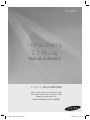 1
1
-
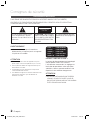 2
2
-
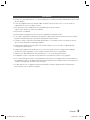 3
3
-
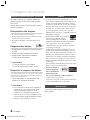 4
4
-
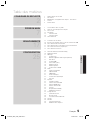 5
5
-
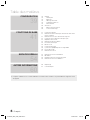 6
6
-
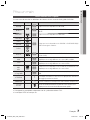 7
7
-
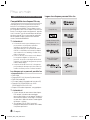 8
8
-
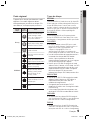 9
9
-
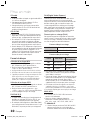 10
10
-
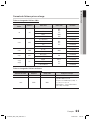 11
11
-
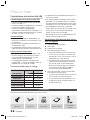 12
12
-
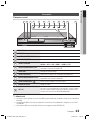 13
13
-
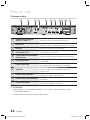 14
14
-
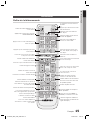 15
15
-
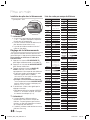 16
16
-
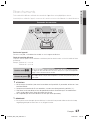 17
17
-
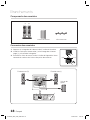 18
18
-
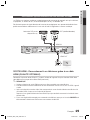 19
19
-
 20
20
-
 21
21
-
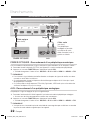 22
22
-
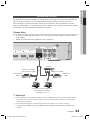 23
23
-
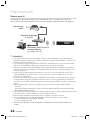 24
24
-
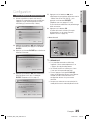 25
25
-
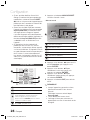 26
26
-
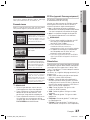 27
27
-
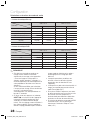 28
28
-
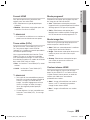 29
29
-
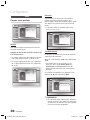 30
30
-
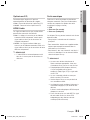 31
31
-
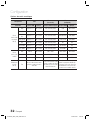 32
32
-
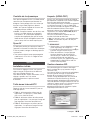 33
33
-
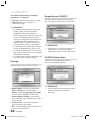 34
34
-
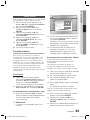 35
35
-
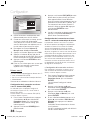 36
36
-
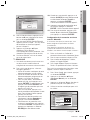 37
37
-
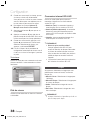 38
38
-
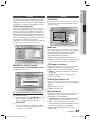 39
39
-
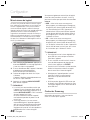 40
40
-
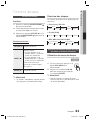 41
41
-
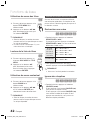 42
42
-
 43
43
-
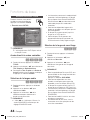 44
44
-
 45
45
-
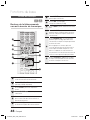 46
46
-
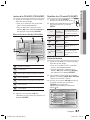 47
47
-
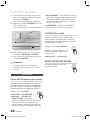 48
48
-
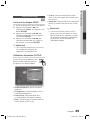 49
49
-
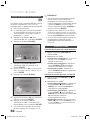 50
50
-
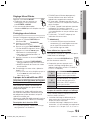 51
51
-
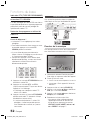 52
52
-
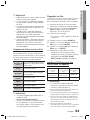 53
53
-
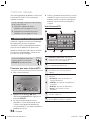 54
54
-
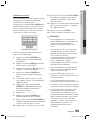 55
55
-
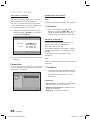 56
56
-
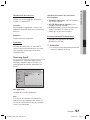 57
57
-
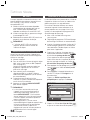 58
58
-
 59
59
-
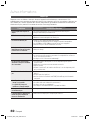 60
60
-
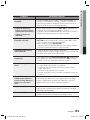 61
61
-
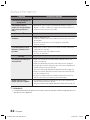 62
62
-
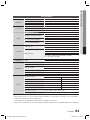 63
63
-
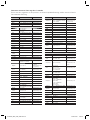 64
64
-
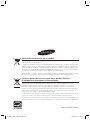 65
65
-
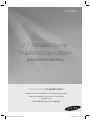 66
66
-
 67
67
-
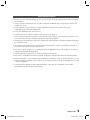 68
68
-
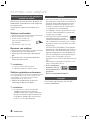 69
69
-
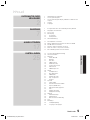 70
70
-
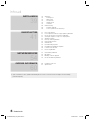 71
71
-
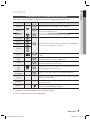 72
72
-
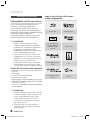 73
73
-
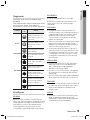 74
74
-
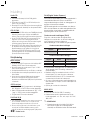 75
75
-
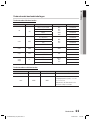 76
76
-
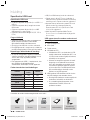 77
77
-
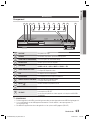 78
78
-
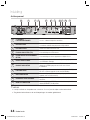 79
79
-
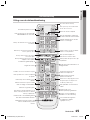 80
80
-
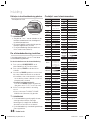 81
81
-
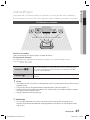 82
82
-
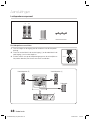 83
83
-
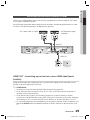 84
84
-
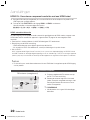 85
85
-
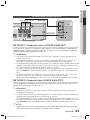 86
86
-
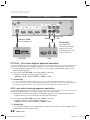 87
87
-
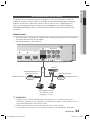 88
88
-
 89
89
-
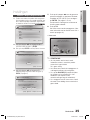 90
90
-
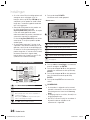 91
91
-
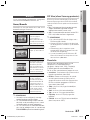 92
92
-
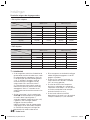 93
93
-
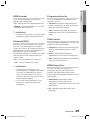 94
94
-
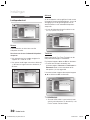 95
95
-
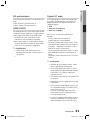 96
96
-
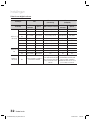 97
97
-
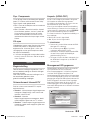 98
98
-
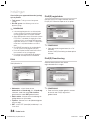 99
99
-
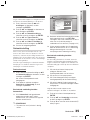 100
100
-
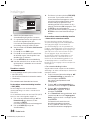 101
101
-
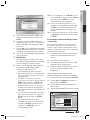 102
102
-
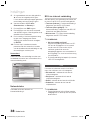 103
103
-
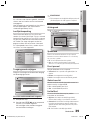 104
104
-
 105
105
-
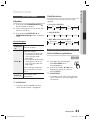 106
106
-
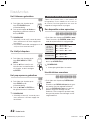 107
107
-
 108
108
-
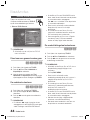 109
109
-
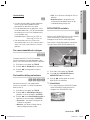 110
110
-
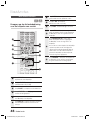 111
111
-
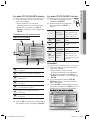 112
112
-
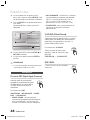 113
113
-
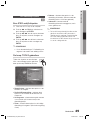 114
114
-
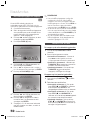 115
115
-
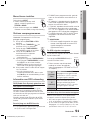 116
116
-
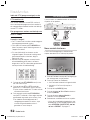 117
117
-
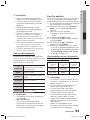 118
118
-
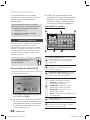 119
119
-
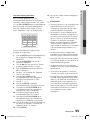 120
120
-
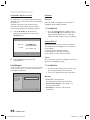 121
121
-
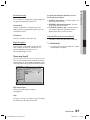 122
122
-
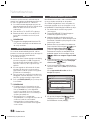 123
123
-
 124
124
-
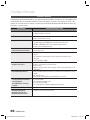 125
125
-
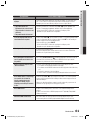 126
126
-
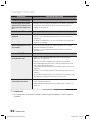 127
127
-
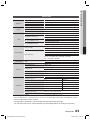 128
128
-
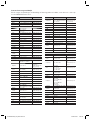 129
129
-
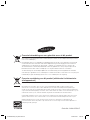 130
130
-
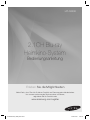 131
131
-
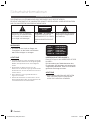 132
132
-
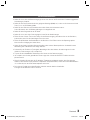 133
133
-
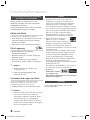 134
134
-
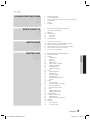 135
135
-
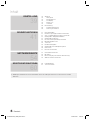 136
136
-
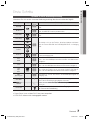 137
137
-
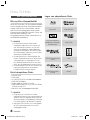 138
138
-
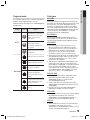 139
139
-
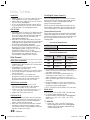 140
140
-
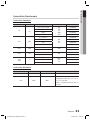 141
141
-
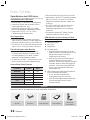 142
142
-
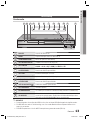 143
143
-
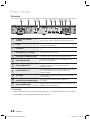 144
144
-
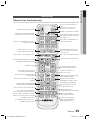 145
145
-
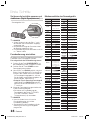 146
146
-
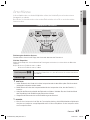 147
147
-
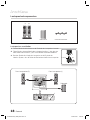 148
148
-
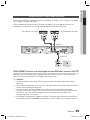 149
149
-
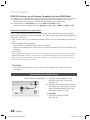 150
150
-
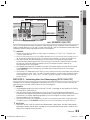 151
151
-
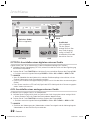 152
152
-
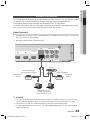 153
153
-
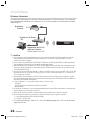 154
154
-
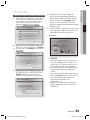 155
155
-
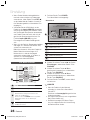 156
156
-
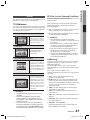 157
157
-
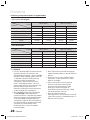 158
158
-
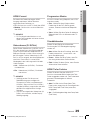 159
159
-
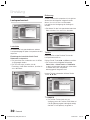 160
160
-
 161
161
-
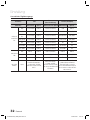 162
162
-
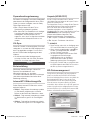 163
163
-
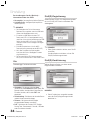 164
164
-
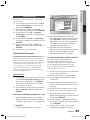 165
165
-
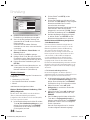 166
166
-
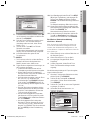 167
167
-
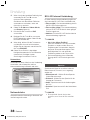 168
168
-
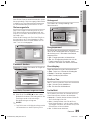 169
169
-
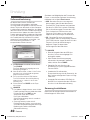 170
170
-
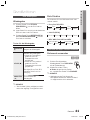 171
171
-
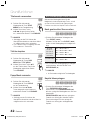 172
172
-
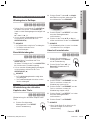 173
173
-
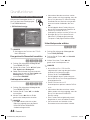 174
174
-
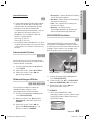 175
175
-
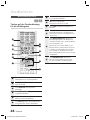 176
176
-
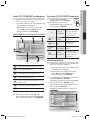 177
177
-
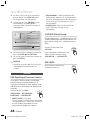 178
178
-
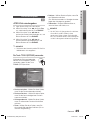 179
179
-
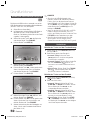 180
180
-
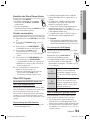 181
181
-
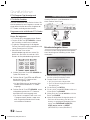 182
182
-
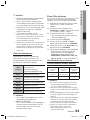 183
183
-
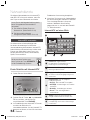 184
184
-
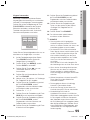 185
185
-
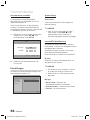 186
186
-
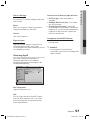 187
187
-
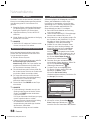 188
188
-
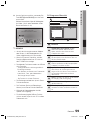 189
189
-
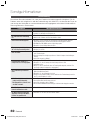 190
190
-
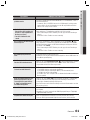 191
191
-
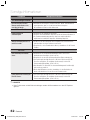 192
192
-
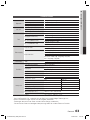 193
193
-
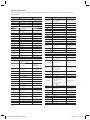 194
194
-
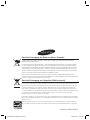 195
195
in andere talen
- français: Samsung HT-C6200 Manuel utilisateur
- Deutsch: Samsung HT-C6200 Benutzerhandbuch